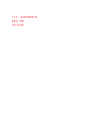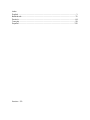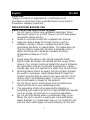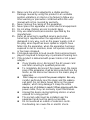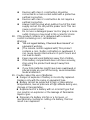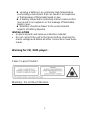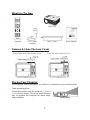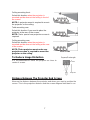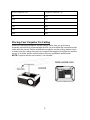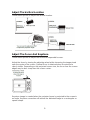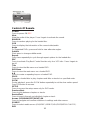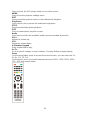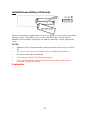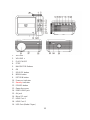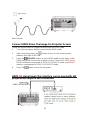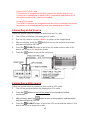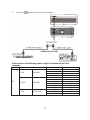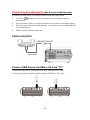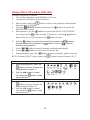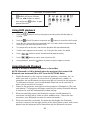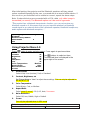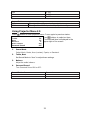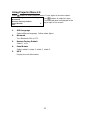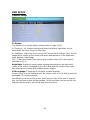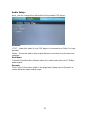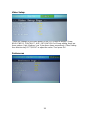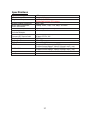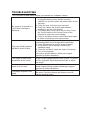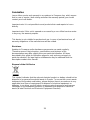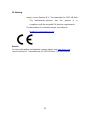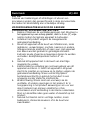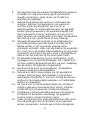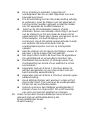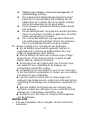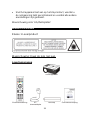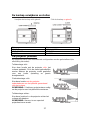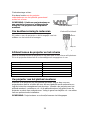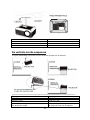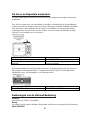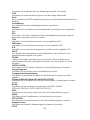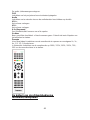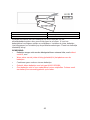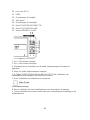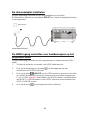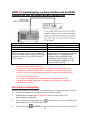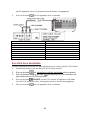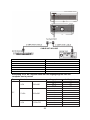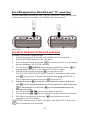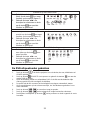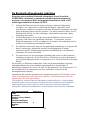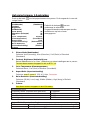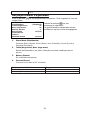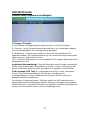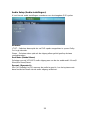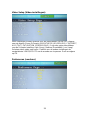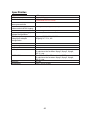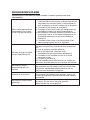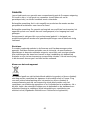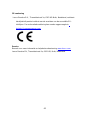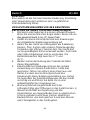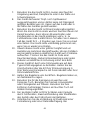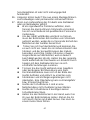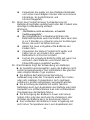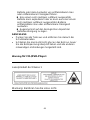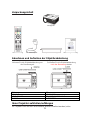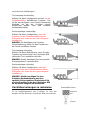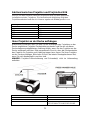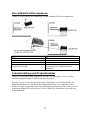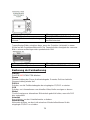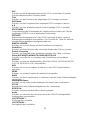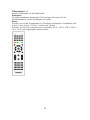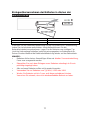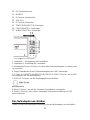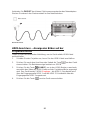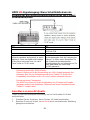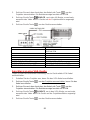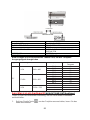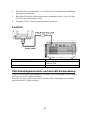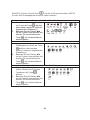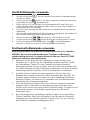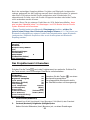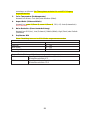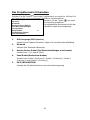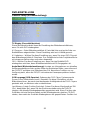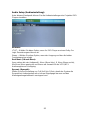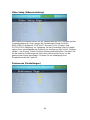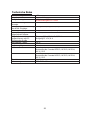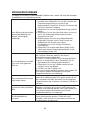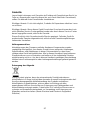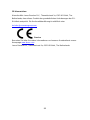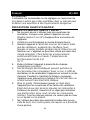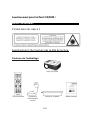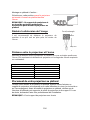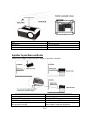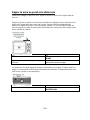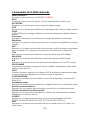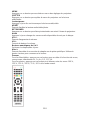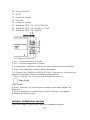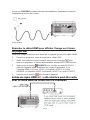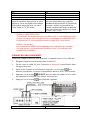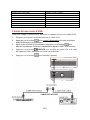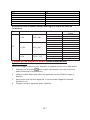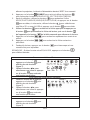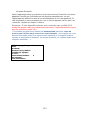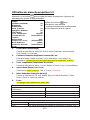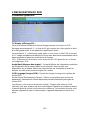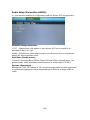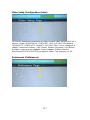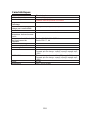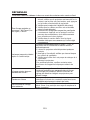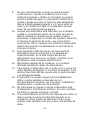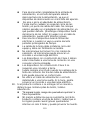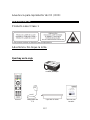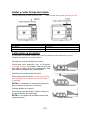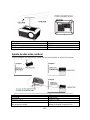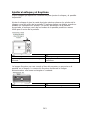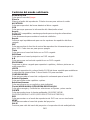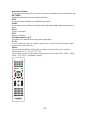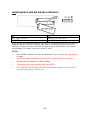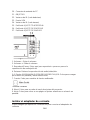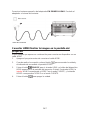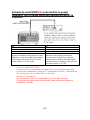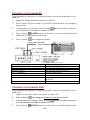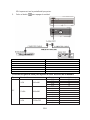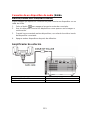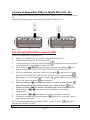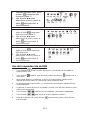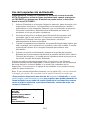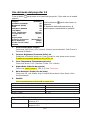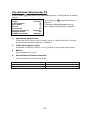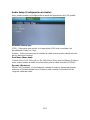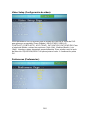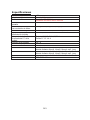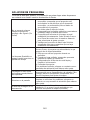Lenco LPJ-500BU El manual del propietario
- Categoría
- Proyectores de datos
- Tipo
- El manual del propietario

尺寸:210*145MM
60克书纸
黑白印刷

MODEL NO. LPJ-500
User manual –LCD projector with DVD player and Bluetooth
Gebruiksaanwijzing –LCD-projector met DVD-speler en Bluetooth
Bedienungsanleitung –LCD-Projektor mit
DVD-Player und Bluetooth
Mode d’emploi –Projecteur LCD avec lecteur DVD et Bluetooth
Manual del usuario –Proyector LCD con reproductor de
DVD y Bluetooth

Index
English ................................................................................................................ 1
Nederlands ........................................................................................................ 31
Deutsch ............................................................................................................. 64
Français ............................................................................................................ 99
Español ........................................................................................................... 132
Version : 3.0

1
English
LPJ-500
CAUTION:
Usage of controls or adjustments or performance of
procedures other than those specified herein may result in
hazardous radiation exposure.
PRECAUTIONS BEFORE USE
KEEP THESE INSTRUCTIONS IN MIND:
1. Do not cover or block any ventilation openings. When
placing the device on a shelf, leave 5 cm (2”) free space
around the whole device.
2. Install in accordance with the supplied user manual.
3. Keep the device away from heat sources such as
radiators, heaters, stoves, candles and other heat-
generating products or naked flame. The apparatus can
only be used in moderate climates. Extremely cold or
warm environments should be avoided. Working
temperature between 0° and
35° C.
4. Avoid using the device near strong magnetic fields.
5. Electrostatic discharge can disturb normal usage of this
device. If so, simply reset and restart the device following
the instruction manual. During file transmission, please
handle with care and operate in a static-free environment.
6. Warning! Never insert an object into the product through
the vents or openings. High voltage flows through the
product and inserting an object can cause electric shock
and/or short circuit internal parts. For the same reason,
do not spill water or liquid on the product.
7. Do not use in wet or moist areas such as bathrooms,
steamy kitchens or near swimming pools.
8. The apparatus shall not be exposed to dripping or
splashing and make sure that no objects filled with liquids,
such as vases, are placed on or near the apparatus.
9. Do not use this device when condensation may occur.
When the unit is used in a warm wet room with damp,
water droplets or condensation may occur inside the unit
and the unit could maybe not work properly; let the unit

2
stand in power OFF for 1 or 2 hours before turning on the
power: the unit should be dry before getting any power.
10. Although this device is manufactured with the utmost care
and checked several times before leaving the factory, it is
still possible that problems may occur, as with all
electrical appliances. If you notice smoke, an excessive
build-up of heat or any other unexpected phenomena,
you should disconnect the plug from the main power
socket immediately.
11. This device must operate on a power source as specified
on the specification label. If you are not sure of the type of
power supply used in your home, consult your dealer or
local power company.
12. Keep away from rodents. Rodents enjoy biting on power
cords.
13. To clean the device, use a soft dry cloth. Do not use
solvents or petrol based fluids. To remove severe stains,
you may use a damp cloth with dilute detergent.
14. The supplier is not responsible for damage or lost data
caused by malfunction, misuse, modification of the device
or battery replacement.
15. Do not interrupt the connection when the device is
formatting or transferring files. Otherwise, data may be
corrupted or lost.
16. If the unit has USB playback function, the usb memory
stick should be plugged into the unit directly. Don’t use an
usb extension cable because it can cause interference
resulting in failing of data.
17. The rating label has been marked on the bottom or back
panel of the apparatus.
18. This device is not intended for use by people (including
children) with physical, sensory or mental disabilities, or a
lack of experience and knowledge, unless they’re under
supervision or have received instructions about the
correct use of the device by the person who is
responsible for their safety.
19. This product is intended for non professional use only and
not for commercial or industrial use.

3
20. Make sure the unit is adjusted to a stable position.
Damage caused by using this product in an unstable
position vibrations or shocks or by failure to follow any
other warning or precaution contained within this user
manual will not be covered by warranty.
21. Never remove the casing of this apparatus.
22. Never place this apparatus on other electrical equipment.
23. Do not allow children access to plastic bags.
24. Only use attachments/accessories specified by the
manufacturer.
25. Refer all servicing to qualified service personnel.
Servicing is required when the apparatus has been
damaged in any way, such as the power supply cord or
the plug, when liquid has been spilled or objects have
fallen into the apparatus, when the apparatus has been
exposed to rain or moisture, does not operate normally,
or has been dropped.
26. Prolonged exposure to loud sounds from personal music
players may lead to temporary or permanent hearing loss.
27. If the product is delivered with power cable or AC power
adaptor :
If any trouble occur, disconnect the AC power card
and refer servicing to qualified personnel.
To completely disconnect the power input, the mains
plug of the apparatus shall be disconnected from the
mains, as the disconnect device is the mains plug of
apparatus.
Don’t step on or pinch the power adaptor. Be very
careful, particularly near the plugs and the cable’s
exit point. Do not place heavy items on the power
adaptor, which may damage it. Keep the entire
device out of children’s reach! When playing with the
power cable, they can seriously injure themselves.
Unplug this device during lightning storms or when
unused for a long period.
The socket outlet must be installed near the
equipment and must be easily accessible.
Do not overload ac outlets or extension cords.
Overloading can cause fire or electric shock.

4
Devices with class 1 construction should be
connected to a main socket outlet with a protective
earthed connection.
Devices with class 2 construction do not require a
earthed connection.
Always hold the plug when pulling it out of the main
supply socket. Do not pull the power cord. This can
cause a short circuit.
Do not use a damaged power cord or plug or a loose
outlet. Doing so may result in fire or electric shock.
28. If the product contains or is delivered with a remote
control containing coin / cell batteries:
Warning:
“Do not ingest battery, Chemical Burn Hazard” or
equivalent working.
[The remote control supplied with] This product
contains a coin / button cell battery is swallowed, it
can cause severe internal burns in just 2 hours and
can lead to death.
Keep new and used batteries away from children.
If the battery compartment does not close securely,
stop using the product and keep it away from
children.
If you think batteries might have been swallowed or
placed inside any part of the body, seek immediate
medical attention.
29. Caution about the use of Batteries:
Danger of explosion if battery is incorrectly replaced.
Replace only with the same or equivalent type.
Battery cannot be subjected to high or low extreme
temperatures, low air pressure at high altitude during use,
storage or transportation.
Replacement of a battery with an incorrect type that
can result in an explosion or the leakage of flammable
liquid or gas.
Disposal of a battery into fire or a hot oven, or
mechanically crushing or cutting of a battery, that can
result in an explosion.

5
Leaving a battery in an extremely high temperature
surrounding environment that can result in an explosion
or that leakage of flammable liquid or gas.
A battery subjected to extremely low air pressure that
may result in an explosion or the leakage of flammable
liquid or gas.
Attention should be drawn to the environmental
aspects of battery disposal.
INSTALLATION
• Unpack all parts and remove protective material.
• Do not connect the unit to the mains before checking the
mains voltage and before all other connections have been
made.
Warning for CD / DVD player :
WARNING
Class 1 Laser Product
Warning : Do not touch the lens.

6
What’s In The Box
Main unit
Remote
AC Power
Adapter
Lens Cover
User Manual
Remove & Close The Lens Cover
Remove the lens cover before using
Close the lens cover after use.
Placing Your Projector
Your projector can be installed in four different configurations (see picture below):
Table mounting front:
Select this location with the projector is placed
in front of the screen. This is the most common
way to position the projector for quick setup
and portability.
FRONT TABLE

7
Ceiling mounting front:
Select this location when the projector is
mounted upside down at the ceiling in front of
the screen.
NOTE: A projector mount is required to mount
the projector on the ceiling.
FRONT CEILING
Table mounting rear:
Select this location if you want to place the
projector at the rear of the screen.
NOTE: That a special rear projection screen is
required.
REAR TABLE
Ceiling mounting rear:
Select this location when the projector is
mounted upside down at the ceiling at the rear
of the screen.
NOTE: That a projector mount and a rear
projection screen is required to mount the
projector on the ceiling.
REAR CEILING
To Reduce Image Distortion
Square/Rectangle
It is recommended to move the projector as close to
center of screen.
Distance Between The Projector And Screen
Measure the distance between the projector and where you want to position the
screen. This is the projection distance and the screen diagonal indicated in cm.
Screen
Projector

8
Screen diagonal CM
Projection distance CM
94
116
114
135
127
151
152
181
183
215
254
360
Placing Your Projector On Ceiling
When you mount the projector on the ceiling, make sure you purchase a
projector mount that is recommended for this use and follow the instructions that
come with the mount. Before installing the projector on the ceiling, please check
to make sure the ceiling structure can support the weight of the projector and the
mount. If in doubt, please ask the advice from an installation professorial.
NOTE: Projector mount and screw(s) not included

9
Adjust The Vertical Location
Follow below picture to adjust the vertical location.
Adjust The Focus And Keystone
Follow below picture to adjust the focus and trapezoidal screen.
Adjust the focus by turning the adjusting wheel while observing the image pixels
near the center of the screen. Optimal focus is obtained when the pixels are
clearly visible. Depending on the projected screen size, the focus near the screen
edges may be less sharp than the screen center.
Keystone image is created when the projector beam is projected to the screen in
an angle. Keystone correction will restore the distorted image to a rectangular or
square shape.

10
Controls Of Remote
POWER
Press to power ON/OFF.
Mute
Mute the audio of the player. Press it again to activate the sound.
RANDOM
Press to random playing for the loaded disc.
OSD
Press to display the information of the current video/audio.
Angle
On supported DVDs, press and hold to view alternate angles.
Subtitle
Short press to change subtitle mode.
Repeat
Press here repeatedly to cycle through repeat options for the loaded disc.
PBC
Press to activate Play Back Control function only for a VCD disc. Press it again to
be off.
Title
Press to view the title menu on a loaded DVD.
DVD Menu
Press to view the main menu on a loaded DVD.
A-B
Press to create a repeating loop on a loaded DVD.
PROG
Program a loaded disc to play chapters and titles or tracks in a specified order.
SLOW
During playback, press the SLOW button repeatedly to set the slow motion speed.
Press OK button to resume.
SETUP
Press to access the setup menu only for DVD mode.
Previous/Next
Press to skip between chapters or tracks.
Rewind/Fwd
Press to search through an individual chapter or track.
Arrows (UP/DOWN/LEFT/RIGHT)/OK
Press to navigate and confirm selections in settings and other menus.
SOURCE
Press to select media source (AV/HDMI 1/HDMI 2/VGA/DVD/MEDIA PLAYER).
DVD

11
Press to enter the DVD player mode once in other source.
MENU
Press to access projector settings menu.
EXIT
Press to exit the projector menu or the audio/movie playback.
Play/Pause
Press here to play or pause the audio/movie playback.
STOP
Stop the audio/video/photo playback.
FLIP
Press to rotate/mirror projector screen.
Audio
Press here to switch the available audio channels provided by the disc.
VOL +
Adjust the volume up.
VOL-
Adjust the volume down.
0-9 Number Keypad
Enter chapter/title to play.
Go To
Go to a specific chapter or track numbers. Use play button to begin playing.
Zoom
For the movie/video, press to access the zoom function, you can select the 2×,
3×, 4×, 1/2, 1/3, 1/4.
For the photo, press it to switch between the zoom 100%, 125%,150%, 200%,
75%, 50% and normal status.

12
Install/Remove Battery Of Remote
Remove the battery compartment cover on the back of your remote by carefully
sliding to open. The battery cover can then be lifted away. Fit the correct
batteries (not included), referring to the polarity markings. Finally, replace the
cover.
NOTES:
• Batteries shall not be exposed to excessive heat such as direct sunlight,
fire.
• Be sure to check the correct polarity when installing the batteries
• Do not mix old and new batteries.
• Only use type AAA/LR03/UM4 type batteries
• Do not throw batteries into fire because it may explode. Never try to
recharge a single use battery.
Explanation

13
1. VOLUME -
2. VOLUME +
3. PLAY/PAUSE
4. STOP
5. NAVIGATOR Buttons
6. OK
7. SOURCE button
8. MENU button
9. RETURN button
10. Power on Indicator
11. Standby Indicator
12. POWER button
13. Open disc cover
14. EARPHONE jack
15. AV jack
16. Micro SD card
17. HDMI Port 1
18. HDMI Port 2
19. USB Port (Media Player)

14
20. DC IN jack
21. LENS
22. IR Window (Front Side)
23. VGA Port
24. IR Window (Rear Side)
25. TRAPEZOIDAL ADJ. Knob
26. FOCUS ADJ. Knob
27. ANGLE ADJ. Knob
1. Vol -: Adjust the volume down.
2. Vol +: Adjust the volume up.
3. Play/Pause: Press here to play or pause the audio/movie playback.
4. Stop: Stop the audio/video/photo playback.
5-6. Arrows (UP/DOWN/LEFT/RIGHT)/OK: Press to navigate on-screen menus
and make selections.
7. Source: Press to select media source.
8. Menu: Press to access projector settings menu.
9. Back: Press to return to a previous page or setting in the on-screen menus.
Install Power Adapter
Follow below picture to connect power adapter
Connect small end of adapter FIRST. Plug the adapter body to power outlet.

15
Mains Socket
Connect HDMI Show The Image On Projector Screen
Follow the picture below to connect a device with an HDMI cable.
1. Turn off the projector before connecting the HDMI cable.
2. After connecting, press the button to turn on unit and the power
indicator will Light up GREEN
3. Press the /SOURCE button to go to HDMI mode and the video of the
HDMI device will show on the projector screen. There are 2 HDMI inputs,
HDMI1 interface corresponds to HDMI 1 in SOURCE mode, and HDMI2
interface corresponds to HDMI 2 in SOURCE mode.
4. Press the button to turn off unit power.
HDMI HD signal input: this interface can be input with HD
player HDMI output at the connection

16
- Using a MHL HDMI cable:
This projector is compatible with MHL cables: this means that you can
connect your smartphone or tablet (if MHL compatible) and stream in HD
the projector with a MHL cable (not included).
- Using a Chromecast
The HDMI connectors are compatible with the use of a chrome cast dongle
to enable you to stream wirelessly from your smartphone or tablet.
Connecting an AV Source
Follow the picture below to connect a device with an AV cable.
1. Turn off the unit before connecting the AV cable.
2. Use the AV cable to connect a device as shown in the image below.
3. After connecting, press the button to turn on the projector and power
indicator will light up GREEN
4. Press the /SOURCE button to go to the AV mode and the video of AV
device will show on the projector screen
5. Press the button to turn off the unit power.
Connecting a VGA source
Follow the picture below to connect a device with a VGA cable.
1. Turn off the projector before connecting the VGA cable.
2. Press the button to turn off the power of your projector before
connection.
3. After connect, press the button to turn on the projector and the power
indicator will light up GREEN
4. Press the /SOURCE button to go to the VGA mode and the video of VGA
device will show on projector screen.

17
5. Press the button to turn off the unit power.
Please refer to the following table to adjust the output signal from
computer
Type
Resolution
Frequency
Field Frequency
PC
VGA
640x480
31.5
60
34.7
70
37.9
72
37.5
75
SVGA
800x600
31.4
50
35.1
56
37.9
60
46.6
70
48.1
72
46.9
75
XGA
1024x768
40.3
50
48.4
60
56.5
70

18
Connecting an audio device (Aux Out/Line Out/Earphones)
Follow the picture below to connect a device with an Audio cable.
1. Press the button to turn the off power of your projector before
connecting.
2. Use the audio cable to connect the devices as shown in the image below.
3. After you have connected both devices you will hear the sound through the
connected device.
4. Switch off both devices after use.
Station Amplifier
Connect USB Device And Micro Sd Card “TF”
Follow below picture to connect a USB stick and Micro SD card.
Turn off the projector before connecting the USB/Micro SD card.

19
Using a Micro SD card or USB stick
Connect USB/Micro SD device:
1. Turn off the unit before install USB/Micro SD card.
2. Connect the USB device to the USB port.
3. After connect, press the button to turn on the projector and the power
indicator light Up GREEN.
4. Press the /SOURCE button to enter and use buttons to search the
MEDIAPLAYER mode.
5. After selection, use the buttons to search the MUSIC/PHOTO/MOVIE
icon and press the button to enter, If necessary, use the button to
select Micro SD or USB and press the button to enter.
6. Use the buttons to search the correct file and press the button to
preview playback file and press the button of unit or button of
remote to start playback.
7. Press button to search forwards and backwards quickly.
8. Press button to search next or previous file.
9. During playback, press the button to pause and press again to resume.
NOTE: Remove USB/TF device, press the button to turn off power FIRST.
Sub-Menu on Photo screen
1. While playing photos, press the
button and more function are
being displayed (figure 1).
2. Use the ◄/► button to select
icon and press button to play
special function.
Figure 1
Sub-Menu on Music screen
3. While playing music, press the
button and more function are
being displayed (figure 2).
4. Use the ◄/► button to select
icon and press button to play
special function.
Figure 2

20
Sub-Menu on Movie screen
5. While playing a movie, press the
button and more function.
6. Use the ◄/► button to select
icon and press button to play
special function.
Figure 3
Using DVD playback
1. Press the button to turn on the projector and the power indicator light up
GREEN.
2. Press the /SOURCE button to enter and use buttons to search the DVD mode.
3. Open the disc cover and insert a playable DVD or CD disc, make sure the label side
is facing up, and then close the disc cover.
4. The player will scan the disc, and then the playback will start automatically.
5. If a disc menu appears on the screen, see "Using the disc menu" for details.
6. Press button to search forwards and backwards quickly.
7. Press button to search next or previous file.
8. During playback, press the button to pause and press again to resume.
Using Bluetooth Playback
Pairing to Bluetooth Wireless Speakers or Sound Bar
NOTE: Bluetooth is ON by default when the projector first powers ON.
Bluetooth can be turned ON or OFF from the OPTIONS Menu.
1. Enable Bluetooth on the receiver (external speakers, sound bar, etc.) to
which you wish to connect. Devices such as smartphones, tablets, or
computers are not Bluetooth receivers and will not connect to the projector.
To eliminate confusion, you should disable Bluetooth on all receivers to
which you do not wish to connect.
2. Power on the projector and make sure the projector's Bluetooth is ON (see
note above). The projector will begin searching for nearby Bluetooth devices
to connect to, and will automatically initiate pairing.
3. When successfully paired, the Bluetooth receiver should indicate it is
connected, usually with a chime or other audible noise. Check the user
manual on your Bluetooth receiver for more information.
4. When successfully connected, the projector will display the Bluetooth
receiver's name on the top right portion of the Main Menu screen, and sound
played from the projector will be heard through the Bluetooth receiver.

21
After initial pairing, the projector and the Bluetooth speakers will stay paired
unless unpaired manually by the user, or erased due to a reset of either device. If
this occurs or you find either unit is unable to connect, repeat the above steps.
Note: If external devices are connected with a VGA cable, only video image is
transmitted (no sound). The Bluetooth option can’t be used in vga mode.
“This product has a bluetooth transmission function, you can not receive any
bluetooth sound on it: this means that you can transmit wirelessly a bluetooth
sound signal to an external device like a bluetooth speaker, bluetooth headphone,
audio system with bluetooth reception,…”
OSD Language
English
Bluetooth
Restore Factory Default
Panel Rotate
0
Info
Using Projector Menu 1.0
Press button to enter projector menu. Press again to previous status.
Picture Mode
Standard
Use buttons to select an item.
The selected item is displayed in the
upper right of the screen.
Contrast
50
Brightness
50
Color
50
Sharpness
50
Tint
50
Color Temperature
Medium
Aspect Ratio
Auto
Noise Reduction
Middle
Screen
1. Picture Mode
Select Vivid, User (custom), Soft, or Standard
2. Contrast, Brightness, etc
Set Picture Mode to “User” to adjust these settings. Tint can only be adjusted in
AV and NTSC IN
3. Color Temperature
Select Warm, Cool, or Medium.
4. Aspect Ratio
Select zoom 2, zoom 1, 16:9, 4:3, Auto, Panorama
5. Noise Reduction
Select Off, Low, Middle, High or Default
6. Screen
Can only be adjusted when in VGA mode
Color temper… (temperature)
Customer define
Parameter

22
red
0-100
blue
0-100
green
0-100
Aspect Ratio
4:3
The signal in a 4:3 aspect ratio projection image.
16:9
The signal in a 16:9 aspect ratio projection image.
Using Projector Menu 2.0
Press button to enter projector menu. Press again to previous status.
Sound Mode
Standard
Use buttons to select an item.
The selected item is displayed in the
upper right of the screen.
Treble
50
Bass
50
Balance
0
Auto Volume
Off
Surround Sound
Off
1. Sound Mode
Select Music, Movie, User (custom), Sports, or Standard.
2. Treble, Bass
Set Sound Mode to “User” to adjust these settings.
3. Balance
Adjust the audio balance.
4. Surround Sound
Turn Surround Sound ON or OFF.
Sound Mode - User
Parameter
Treble
0-100
Bass
0-100

23
Using Projector Menu 3.0
Press button to enter projector menu. Press again to previous status.
OSD Language
English
Use buttons to select an item.
The selected item is displayed in the
upper right of the screen.
Bluetooth
Restore Factory Default
Panel Rotate
0
Info
1. OSD Language
Select different language, Follow below figure.
2. Bluetooth
Turn Bluetooth ON or OFF.
3. Restore Factory Default
Select Y or N.
4. Panel Rotate
Select rotate 0, rotate 1, rotate 2, rotate 3.
5. INFO
Display the unit information

24
DVD SETUP
General Setup:
TV Display:
This allows you to set the picture format when you play a DVD.
4:3 Panscan - a 4:3 aspect ratio that will trim the left and right sides off of a
widescreen film. Also known as fullscreen.
4:3 Letterbox - select this if you have a DVD movie with 4:3 aspect ratio. The full
image will be shown on the screen with black letterbox bars on the upper and
lower portions of the image.
16:9 - Select this format if you want to play a wide screen DVD, the format is
indicated as 16: 9.
Angle Mark: Displays current camera viewing information on the right hand
corner of the screen if available on the disc. Note that this function only works
with those discs encoded with multiple camera angles.
OSD Language: Change the DVD player system language
Screen Saver: Use this setting to turn the screen saver on or off after a period of
prolonged DVD player inactivity.
Last Memory: Set this to ON so that, each time you turn off the unit or stop the
disc, the last point of play will be retained. On the next time you turn on the unit
and play the same disc, the unit will play from that point.

25
Audio Setup:
Here, you can change the audio setup of the portable DVD player:
Downmix:
LT/RT - Select this option if your DVD player is connected to a Dolby Pro Logic
decoder.
Stereo - Select this option when output delivers sound from only the two front
speakers.
Dual Mono:
L Mono/R Mono/Mix Mono/Stereo these four audio mode select for VCD/Mp3
audio output.
Dynamic:
From Full to 1/8 set when audio is too large then System can do Dynamic to
control decrease audio output range.

26
Video Setup:
These are settings for the video quality of the DVD output to display: Sharp,
BRIGHTNESS, CONTRAST, HUE, SATURATION For Sharp setting, there are
three options: High, Medium, Low. Enter these items respectively. Other Setting
Use direction key LEFT/RIGHT to adjust the value. Then press OK.
Preferences

27
Specifications
Light Source Type
LED
Bluetooth version
Version 5.0
Brightness Output
LED bulb 2800 Lumens
White light output 35 Lumens
Display Native Resolution
800 x 480
HDMI Input Supported
Video Resolution.
1080p, 1080i, 720p, 576i, 480p, and 480i
Power Consumption
Operating 48W; Standby 0.8W
Power Input Connect
Included Adapter
DC 12V, 4A
Included Adapter
Connect DC input of unit
Input AC100-240V,50/60Hz
Output DC12V, 4A
Display Color
16.7K
Projection Size
75 to 250cm
Signal Port
Video/VGA/HDMI
USB Port
Support USB device up to 32GB
Support format Mpeg1, Mpeg2, Mpeg4, mp3, Jpeg
MICRO SD
Support MICRO SD card up to 32GB
Support format mpeg1, Mpeg2, mpeg4, mp3, Jpeg
Weight
0.9 KG
Dimension
203 x 161 x 95 mm

28
TROUBLESHOOTING
First consult the table below before you contact our customer service.
No Image is Projected or a
"No Signal" message is
displayed
1. Power light is on. If it is not on, check the projector
is plugged into the mains, that the socket is
switched on, and then press the power button on the
projector.
2. Check the lens cover has been removed.
3. Check the cables are securely attached and
installed as per the User Manual.
4. The image source may not be set correctly. Press
the Source button on the Control Panel or the
Remote, to select the correct setting.
5. Check in the Menu section under Video input signal
to make sure that has been set correctly.
The Lamp (Bulb) switches
off after a period of time
Is the warning light indicator red? If so, the projector is
overheating which turns the light off automatically.
1. Leave the projector to cool for a few moments.
2. Once cooled, check nothing is blocking the
ventilation vents.
3. Check the air filter is clean and clean if necessary.
4. Turn on the projector.
If the issue persists please contact your support
provider for further assistance.
The Image is wider at the
top/bottom of the screen
This is called keystone and is due to the projection
angle not being perpendicular to the screen. To correct
use the projectors inbuilt keystone function to adjust
the image.
Spots on the screen
Using a vacuum cleaner to clean the lens. If cleaning
doesn’t resolve things, please contact your support
provider for further assistance.
The image brightness has
faded
This could possible be caused by the ambient light in
the room. If not, the chances are that you need to
replace the lamp (bulb).

29
Guarantee
Lenco offers service and warranty in accordance to European law, which means
that in case of repairs, (both during and after the warranty period) you should
contact your local dealer.
Important note: It is not possible to send products that need repairs to Lenco
directly.
Important note: If this unit is opened or accessed by a non-official service center
in any way, the warranty expires.
This device is not suitable for professional use. In case of professional use, all
warranty obligations of the manufacturer will be voided.
Disclaimer
Updates to Firmware and/or hardware components are made regularly.
Therefore some of the instruction, specifications and pictures in this
documentation may differ slightly from your particular situation. All items
described in this guide for illustration purposes only and may not apply to
particular situation. No legal right or entitlements may be obtained from the
description made in this manual.
Disposal of the Old Device
This symbol indicates that the relevant electrical product or battery should not be
disposed of as general household waste in Europe. To ensure the correct waste
treatment of the product and battery, please dispose them in accordance to any
applicable local laws of requirement for disposal of electrical equipment or
batteries. In so doing, you will help to conserve natural resources and improve
standards of environmental protection in treatment and disposal of electrical
waste (Waste Electrical and Electronic Equipment Directive).

30
CE Marking
Hereby, Lenco Benelux B.V., Thermiekstraat 1a, 6361 HB Nuth,
The Netherlands, declares that this product is in
compliance with the essential EU directive requirements.
The declaration of conformity may be consulted via
techdoc@commaxxgroup.com
Service
For more information and helpdesk support, please visit www.lenco.com
Lenco Benelux BV, Thermiekstraat 1a, 6361 HB Nuth, The Netherlands.

31
Nederlands
LPJ-500
LET OP:
Gebruik van bedieningen of afstellingen of uitvoer van
procedures anders dan gespecificeerd in deze documentatie
kan leiden tot blootstelling aan schadelijke straling.
VOORZORGSMAATREGELEN VOOR GEBRUIK
ONTHOUD DE VOLGENDE INSTRUCTIES:
1. Bedek of blokkeer de ventilatieopeningen niet. Wanneer u
het apparaat op een schap plaatst, dient u 5 cm (2”) vrije
ruimte rondom het gehele apparaat te behouden.
2. Installeer het product volgens de meegeleverde
gebruikershandleiding.
3. Houd het apparaat uit de buurt van hittebronnen, zoals
radiatoren, verwarmingen, kachels, kaarsen en andere
hittegenererende producten of open vuur. Het apparaat
kan alleen worden gebruikt in gematigde klimaten.
Extreem koude of warme omgevingen dienen te worden
vermeden. Bedrijfstemperatuur tussen 0° en
35° C.
4. Gebruik dit apparaat niet in de buurt van krachtige
magnetische velden.
5. Elektrostatische ontlading kan normaal gebruik van dit
apparaat verstoren. U hoeft het apparaat in dit geval
slechts te resetten en opnieuw op te starten volgens de
gebruikershandleiding. Wees voorzichtig tijdens
bestandsoverdracht en gebruik het product in een
omgeving zonder statische interferentie.
6. Waarschuwing! Steek nooit een voorwerp via de
ventilatie- of andere openingen in het product. Er is
hoogspanning in het product aanwezig en als u er een
object insteekt, kan dat een elektrische schok
veroorzaken en/of kortsluiting in de interne onderdelen.
Mors om dezelfde reden geen water of vloeistof op het
product.
7. Gebruik het toestel niet in vochtige ruimtes, zoals
badkamers, stomende keukens of in de buurt van
zwembaden.

32
8. Het apparaat mag niet worden blootgesteld aan druppels
of spatten en zorg ervoor dat er geen met vloeistof
gevulde voorwerpen, zoals vazen, op of nabij het
apparaat zijn geplaatst.
9. Gebruik dit apparaat niet wanneer condensatie kan
optreden. Wanneer het apparaat in een warme en
vochtige kamer wordt gebruikt, dan kunnen er
waterdruppeltjes of condensatie binnenin het apparaat
worden gevormd waardoor het apparaat mogelijk niet
meer goed werkt; houd en apparaat 1 of 2 uur op UIT
staan voordat u de voeding weer inschakelt: het apparaat
dient droog te zijn voordat deze stroom ontvangt.
10. Alhoewel dit apparaat met grote zorg gefabriceerd en
verschillende keren geïnspecteerd is voordat het de
fabriek verlaat, is het nog steeds mogelijk dat er
problemen optreden, zoals met alle elektrische apparaten.
Als u rook, een overmatige hitteontwikkeling of enig ander
onverwacht verschijnsel opmerkt, moet u onmiddellijk de
stekker van het netsnoer uit het stopcontact halen.
11. Dit apparaat moet werken op een voedingsbron, zoals
aangegeven op het specificatieplaatje. Als u twijfelt over
het type voeding dat gebruikt wordt in uw huis, raadpleeg
dan uw dealer of plaatselijk energiebedrijf.
12. Houd het uit de buurt van knaagdieren. Knaagdieren
knauwen graag aan voedingskabels.
13. Gebruik een zacht, droog doekje om het apparaat te
reinigen. Gebruik geen oplosmiddelen of op benzine
gebaseerde vloeistoffen. U kunt een vochtig doekje met
verdund schoonmaakmiddel gebruiken om hardnekkige
vlekken te verwijderen.
14. De leverancier is niet verantwoordelijk voor schade of
verloren gegevens veroorzaakt door storing, misbruik,
modificatie van het apparaat of batterijvervanging.
15. Onderbreek nooit de verbinding wanneer het apparaat
formatteert of bestanden overdraagt. De gegevens
kunnen anders corrupt of verloren raken.
16. Indien het apparaat een USB-afspeelfunctie heeft, moet
de USB-geheugenstick rechtstreeks op het apparaat
worden aangesloten. Gebruik geen USB-verlengkabel,

33
omdat die kan leiden tot storingen met foutieve gegevens
als gevolg.
17. Het nominale specificatielabel is te vinden op het paneel
aan de onder- of achterkant van het apparaat.
18. Dit apparaat is niet bestemd voor gebruik door mensen
(inclusief kinderen) met fysieke, zintuiglijke of geestelijke
gebreken of gebrek aan kennis en ervaring, tenzij zij
onder toezicht staan of instructies hebben over het juiste
gebruik van het apparaat hebben gekregen van de
persoon die verantwoordelijk is voor hun veiligheid.
19. Dit product is alleen voor niet-professioneel gebruik
bedoeld en niet voor commercieel of industrieel gebruik.
20. Verzeker u ervan dat het apparaat in een stabiele positie
staat opgesteld. Beschadigingen veroorzaakt door het
gebruik van dit apparaat in een onstabiele positie,
trillingen of schokken of door het niet opvolgen van
andere waarschuwingen of voorzorgsmaatregelen
beschreven in deze gebruikshandleiding worden niet
gedekt door de garantie.
21. Verwijder nooit de behuizing van dit apparaat.
22. Plaats dit apparaat nooit op andere elektrische
apparatuur.
23. Geef kinderen geen gelegenheid in aanraking met plastic
zakken te komen.
24. Gebruik uitsluitend uitbreidingen/accessoires
gespecificeerd door de fabrikant.
25. Laat alle reparaties over aan gekwalificeerd
onderhoudspersoneel. Onderhoud is vereist als het
toestel hoe dan ook is beschadigd, zoals bijvoorbeeld het
netsnoer of de stekker, wanneer er vloeistof of een
voorwerp in het apparaat is terechtgekomen, wanneer het
apparaat is blootgesteld aan regen of vocht, als het niet
normaal werkt of is gevallen.
26. Langdurige blootstelling aan luid geluid van persoonlijke
muziekspelers kan leiden tot tijdelijke of permanente
gehoorbeschadiging.
27. Als het product wordt geleverd met voedingskabel of AC-
stroomadapter:

34
Als er problemen optreden, koppel de AC-
voedingskaart dan los en laat reparaties over aan
bevoegd personeel.
Om de verbinding met de stroomaansluiting volledig
te verbreken, moet de stekker van het apparaat uit
het stopcontact worden gehaald, omdat de stekker
van het apparaat de hoofdschakelaar is.
Nooit op de stroomadapter stappen of deze
indrukken. Wees voornamelijk voorzichtig in de buurt
van de stekkers en het punt waar de kabel uit het
apparaat komt. Plaats geen zware voorwerpen op de
stroomadapter, om beschadiging ervan te
voorkomen. Houd het gehele apparaat buiten bereik
van kinderen! Wanneer kinderen met de
voedingskabel spelen, kunnen zij ernstig letsel
oplopen.
Haal de stekker uit het stopcontact tijdens onweer of
wanneer u deze langere tijd niet gebruikt.
Het stopcontact moet in de buurt van de apparatuur
zijn geïnstalleerd en eenvoudig te bereiken zijn.
Overbelast stopcontacten of verlengsnoeren niet.
Overbelasting kan brand of een elektrische schok
veroorzaken.
Apparaten met een Klasse 1 structuur dienen te
worden aangesloten op een stopcontact met een
beschermende aardverbinding.
Apparaten met een Klasse 2 structuur vereisen geen
aardverbinding.
Houd altijd de stekker vast wanneer u deze uit het
stopcontact trekt. Trek nooit aan de voedingskabel.
Dit kan tot een kortsluiting leiden.
Gebruik nooit een beschadigde voedingskabel of
stekker of een los stopcontact. Dit vormt namelijk
een risico op brand of elektrische schokken.
28. Indien het product knoopcelbatterijen bevat of wordt
geleverd met een afstandsbediening die
knoopcelbatterijen bevat:
Waarschuwing:

35
"Batterij niet inslikken, chemisch brandgevaar” of
gelijkwaardige werking.
[De meegeleverd afstandsbediening] Dit product
bevat een knoopcelbatterij. Bij inslikking van de
batterij kan dit in minder dan 2 uur tijd tot ernstige
interne brandwonden en de dood leiden.
Houd nieuwe en gebruikte batterijen buiten bereik
van kinderen.
Als de batterijhouder niet goed kan worden gesloten,
dient u het product niet meer te gebruiken en buiten
bereik van kinderen te houden.
Als u denkt dat batterijen zijn ingeslikt of binnenin
een willekeurig lichaamsdeel terecht zijn gekomen,
dient u onmiddellijk medische hulp te zoeken.
29. Waarschuwing m.b.t. het gebruik van batterijen:
Als de batterij onjuist wordt geplaatst, bestaat er
explosiegevaar. Vervang de batterij alleen door een
zelfde of vergelijkbare soort batterij.
Stel de batterij niet bloot aan extreem hoge of lage
temperaturen of een lage luchtdruk op grote hoogte
tijdens gebruik, opslag of transport.
Vervanging van een batterij door een incorrect type
kan leiden tot een ontploffing of de lekkage van
ontvlambare vloeistoffen of gas.
Verwijdering van een batterij in vuur of een hete oven
of het mechanisch verpletteren of snijden van een batterij
kan leiden tot een ontploffing.
Laat een batterij nooit achter in omgevingen met
extreem hoge temperaturen, anders kan dit leiden tot een
ontploffing of de lekkage van ontvlambare vloeistoffen of
gas.
Stel een batterij nooit bloot aan een extreem lage
luchtdruk, anders kan dit leiden tot een ontploffing of de
lekkage van ontvlambare vloeistoffen of gas.
Aandacht voor het milieu is nodig bij het verwijderen
van de batterijen.
INSTALLATIE
• Pak alle onderdelen uit en verwijder de beschermende
materialen.

36
• Sluit het apparaat niet aan op het stopcontact, voordat u
de netspanning hebt gecontroleerd en voordat alle andere
aansluitingen zijn gemaakt.
Waarschuwing voor cd-/dvd-speler:
WAARSCHUWING
Klasse 1 Laserproduct
Waarschuwing: Raak de lens niet aan.
Leveringsomvang
Hoofdapparaat
Afstandsbediening
AC-
stroomadapter
Lenskap
Gebruiksaanwijzing

37
De lenskap verwijderen en sluiten
Verwijder de lenskap vóór gebruik
Sluit de lenskap na gebruik.
EN
NL
REMOVE
VERWIJDEREN
LENS COVER
LENSKAP
CLOSE
SLUITEN
Uw projector plaatsen
Uw projector kan in vier verschillende configuraties worden geïnstalleerd (zie
afbeelding hieronder):
Tafelmontage vóór:
Kies deze locatie met de projector vóór het
scherm geplaatst. Dit is de meest gebruikelijke
manier waarop de projector wordt geplaatst
voor een snelle opstelling en goede
draagbaarheid.
TAFEL VÓÓR
Plafondmontage vóór:
Kies deze locatie met de projector
ondersteboven aan het plafond gemonteerd
vóór het scherm.
OPMERKING: U hebt een projectorsteun nodig
om de projector aan het plafond te monteren.
PLAFOND VÓÓR
Tafelmontage achter:
Kies deze locatie als u de projector achter het
scherm wilt plaatsen.
OPMERKING: Hiervoor is een speciaal
projectiescherm vereist.
TAFEL ACHTER

38
Plafondmontage achter:
Kies deze locatie met de projector
ondersteboven aan het plafond gemonteerd
achter het scherm.
OPMERKING: U hebt een projectorsteun en
een speciaal scherm voor achterprojectie
nodig als u de projector aan het plafond
monteert.
PLAFOND ACHTER
Om beeldvervorming te reduceren
Vierkant/Rechthoek
Wij raden u aan de projector zo dicht mogelijk naar het
midden van het scherm te bewegen.
Afstand tussen de projector en het scherm
Meet de afstand tussen de projector en de plek waar u het scherm wilt plaatsen.
Dit is de projectie-afstand en de schermdiagonaal aangegeven in cm.
Schermdiagonaal CM
Projectieafstand CM
94
116
114
135
127
151
152
181
183
215
254
360
Uw projector aan het plafond monteren
Wanneer u de projector aan het plafond monteert, zorg er dan voor een
projectorsteun aan te schaffen die voor dit soort gebruik wordt aanbevolen en
volg de instructies meegeleverd met de steun. Voordat u de projector aan het
plafond monteert, controleer a.u.b. of de plafondstructuur het gewicht van de
projecter en steun kan ondersteunen. Vraag in geval van twijfel a.u.b. om advies
van een professionele installateur.
OPMERKING: Projectorsteun en schroef/schroeven niet inbegrepen
Scherm
Projector

39
EN
NL
HANGER
HANGER
CEILING
PLAFOND
FIXED HANGER HOLE
VAST HANGERGAT
De verticale locatie aanpassen
Volg de afbeelding hieronder om de verticale locatie aan te passen.
EN
NL
SCREEN
SCHERM
PROJECTOR
PROJECTOR
VERTICAL DIMENSION
VERTICALE AFMETING
You can use the adjustment foot to adjust
the projection angle.
U kunt de verstelpoot gebruiken om
de projectiehoek aan te passen.

40
De focus en trapezium aanpassen
Volg de afbeelding hieronder om de focus en het trapeziumvormige scherm aan
te passen.
Pas de focus aan door het verstelwiel te draaien en let daarbij op de beeldpixels
in de buurt van het midden van het scherm. Wanneer de pixels duidelijk zichtbaar
zijn, dan hebt u een optimale focus bereikt. Afhankelijk van de geprojecteerde
schermgrootte, kan de focus aan de randen van het scherm wat minder scherp
zijn dan in het midden van het scherm.
EN
NL
FOCUS ADJ. wheel
FOCUSWIELTJE
By turning the focus wheel, the image is
focused.
Draai het focuswieltje om het beeld in
focus te brengen.
Het trapeziumbeeld wordt gecreëerd wanneer de projectorstraal op een hoek op
het scherm wordt geprojecteerd. Trapeziumcorrectie zal het vervormde beeld
herstellen in een rechthoekige of rechtkantige vorm.
EN
NL
TRAPEZOIDAL ADJ. wheel
TRAPEZIUMWIELTJE
Bedieningen van de afstandsbediening
AAN/UIT
Indrukken om AAN/UIT te zetten.
Demp
De audio van de speler dempen. Nogmaals indrukken om het geluid te herstellen.
WILLEKEURIG

41
Indrukken om de geladen disk op willekeurige volgorde af te spelen.
OSD
Indrukken om informatie weer te geven over de huidige video/audio.
Hoek
Voor ondersteunde DVD’s ingedrukt houden om verschillende camerahoeken te
bekijken.
Ondertiteling
Kort indrukken om de ondertitelingsmodus te veranderen.
Herhaal
Meerdere keren indrukken om de herhaalopties te doorlopen voor de geladen
disk.
PBC
Voor alleen VCD-disks indrukken om de Afspeelbedieningsfunctie te openen.
Nogmaals indrukken om uit te schakelen.
Titel
Indrukken om het titelmenu te openen van een geladen DVD.
DVD-menu
Indrukken om het hoofdmenu te openen van een geladen DVD.
A-B
Indrukken om een herhalend segment in te stellen van een geladen DVD.
PROG
Een geladen disk programmeren om hoofdstukken, titels of tracks in een
gespecificeerde volgorde af te spelen.
TRAAG
Tijdens het afspelen meerdere keren op de toets SLOW drukken om op
verschillende snelheden vertraagd af te spelen. Druk op de toets OK om te
hervatten.
INSTELLINGEN
Voor alleen de DVD-modus indrukken om het instellingsmenu te openen.
Vorige/Volgende
Indrukken om te wisselen tussen hoofdstukken of tracks.
Terugspoelen/Vooruitspoelen
Indrukken om individueel hoofdstuk of individuele track terug of vooruit te
spoelen.
Pijltjes (OMHOOG/OMLAAG/LINKS/RECHTS)/OK
Indrukken om te navigeren en selecties te bevestigen in Instellingen en andere
menu’s.
BRON
Indrukken om een mediabron te selecteren (AV/HDMI 1/HDMI
2/VGA/DVD/MEDIA PLAYER (MEDIASPELER)).
DVD
Indrukken om vanuit een andere bron de DVD-spelermodus te openen.
MENU
Indrukken om het Instellingsmenu van de projector te openen.
AFSLUITEN
Indrukken om het projectormenu of de audio-/videoweergave te verlaten.
Afspelen/Pauze
Indrukken om de audio-/videoweergave te starten of pauzeren.
STOP

42
De audio-/videoweergave stoppen.
FLIP
Indrukken om het projectorscherm te draaien/spiegelen.
Audio
Indrukken om te wisselen tussen de audiokanalen beschikbaar op de disk.
VOL +
Het volume verhogen.
VOL -
Het volume verlagen.
0-9 cijferpaneel
Een hoofdstuk/titel invoeren om af te spelen.
Ga Naar
Naar specifieke hoofdstuk- of tracknummers gaan. Gebruik de toets Afspelen om
het afspelen te starten.
Zoomen
Voor films/video’s indrukken om de zoomfunctie te openen en vervolgens 2×, 3×,
4×, 1/2, 1/3, 1/4 selecteren.
In fotomodus indrukken om de zoomfunctie op 100%, 125%,150%, 200%, 75%,
50% en de normale status in te stellen.
De batterij van de afstandsbediening
installeren/verwijderen

43
EN
NL
BATTERY DOOR
BATTERIJDEKSELTJE
AAA/UM4
AAA/UM4
Verwijder het deksel van het batterijvak op de achterzijde van uw
afstandsbediening door deze voorzichtig open te schuiven. U kunt het
batterijdeksel vervolgens optillen en verwijderen. Installeer de juiste batterijen
(niet inbegrepen) en let daarbij op de polariteitsmarkeringen. Plaats het dekseltje
uiteindelijk terug.
OPMERKING:
• Batterijen mogen niet worden blootgesteld aan extreme hitte, zoals direct
zonlicht, vuur.
• Wees zeker van de juiste richting (polariteit) bij het plaatsen van de
batterijen.
• Combineer geen oude en nieuwe batterijen.
• Gebruik alleen batterijen van het type AAA/LR03/UM4.
• Gooi batterijen niet in vuur omdat deze kunnen ontploffen. Probeer nooit
een batterij voor eenmalig gebruik op te laden.

44
Uitleg
1. VOLUME -
2. VOLUME +
3. AFSPELEN/PAUZE
4. STOP
5. NAVIGATOR-toetsen
6. OK
7. BRONTOETS
8. MENU-toets
9. TERUG-toets
10. Aan-indicator
11. Standby-indicator
12. AAN/UIT-toets
13. Diskklep openen
14. HOOFDTELEFOONUITGANG
15. Voedingsaansluiting
16. Micro-SD-kaart
17. HDMI-poort 1
18. HDMI-poort 2
19. USB-poort (Mediaspeler)

45
20. Jack voor DC in
21. LENS
22. IR-ontvanger (Voorzijde)
23. VGA-poort
24. IR-ontvanger (Achterzijde)
25. Knop TRAPEZIUMCORRECTIE
26. Knop FOCUSINSTELLING
27. Knop HOEKINSTELLING
1. Vol -: Het volume verlagen.
2. Vol +: Het volume verhogen.
3. Afspelen/Pauze: Indrukken om de audio-/videoweergave te starten of
pauzeren.
4. Stop: De audio-/videoweergave stoppen.
5-6. Pijltjes (OMHOOG/OMLAAG/LINKS/RECHTS)/OK: Indrukken om
schermmenu’s te navigeren en selecties te maken.
7. Bron: Indrukken om mediabron te selecteren.
Voedingsaansluiting
8. Menu: Indrukken om het Instellingsmenu van de projector te openen.
9. Terug: Indrukken om terug te keren naar een vorige pagina of instelling in de
schermmenu’s.

46
De stroomadapter installeren
Volg de afbeelding hieronder om de stroomadapter aan te sluiten
Sluit het kleine uiteinde van de adapter EERST aan. Steek de adapterbehuizing
in het stopconact.
Voedingsaansluiting
De HDMI-ingang aansluiten voor beeldweergave op het
projectorscherm
Volg de afbeelding hieronder om een apparaat aan te sluiten met een HDMI-
kabel.
1. Schakel de projector uit voordat u de HDMI-kabel aansluit.
2. Druk na de aansluiting op de toets op het apparaat; de aan-
/uitindicator zal GROEN oplichten
3. Druk op de toets /SOURCE om de HDMI-modus te openen en de video
van het HDMI-apparaat zal op het projectorscherm worden weergegeven.
Er zijn 2 HDMI-ingangen beschikbaar: de HDMI1-interface correspondeert
met HDMI 1 in BRON-modus en de HDMI2-interface correspondeert met
HDMI 2 in BRON-modus.
4. Druk op de toets om het apparaat uit te schakelen.

47
HDMI HD-signaalingang: op deze interface kan de HDMI-
uitgang van een HD-speler worden aangesloten
EN
NL
HDMI CABLE
HDMI-KABEL
CABLE NOT INCLUDE
KABEL NIET INBEGREPEN
Video Player
Videospeler
If you cannot hear sound from the projector
speakers during movie or music playback,
check the digital audio settings of the player
and make sure it is set to "Auto" mode or
"PCM" mode.
Als er geen geluid klinkt uit de
luidsprekers van de projector speakers
tijdens video- of muziekweergave,
controleer dan de digitale audio-
instellingen van de speler en zorg
ervoor dat deze ingesteld is op de
modus "Auto" of "PCM".
- Een MHL HDMI-kabel gebruiken:
Deze projector is compatibel met MHL-kabels: dit betekent dat u uw
smartphone of tablet (indien MHL-compatibel) kunt aansluiten en de
projector in HD kunt streamen met een MHL-kabel (niet meegeleverd).
- Een Chromecast gebruiken
De HDMI-aansluitingen zijn compatibel met het gebruik van een
Chromecast-dongle waarmee u draadloos kunt streamen vanuit uw
smartphone of tablet.
Een AV-bron aansluiten
Volg de afbeelding hieronder om een apparaat aan te sluiten met een AV-kabel.
1. Schakel het apparaat uit voordat u de AV-kabel aansluit.
2. Gebruik de AV-kabel om een apparaat aan te sluiten zoals in de
onderstaande afbeelding.
3. Druk na de aansluiting op de toets om de projector in te schakelen; de
aan-/uitindicator zal GROEN oplichten
4. Druk op de toets /SOURCE om de AV-modus te openen en de video van

48
het AV-apparaat zal op het projectorscherm worden weergegeven.
5. Druk op de toets om het apparaat uit te schakelen.
EN
NL
CABLE NOT INCLUDE
KABEL NIET INBEGREPEN
VIDEO CABLE
VIDEOKABEL
VIDEO PLAYER
VIDEOSPELER
LEFT CHANNEL
LINKER KANAAL
RIGHT CHANNEL
RECHTER KANAAL
VIDEO CABLE: YELLOW
VIDEOKABEL: GEEL
AUDIO LEFT CHANNEL: WHITE
LINKER AUDIOKANAAL: WIT
AUDIO RIGHT CHANNEL: RED
RECHTER AUDIOKANAAL: ROOD
Een VGA-bron aansluiten
Volg de afbeelding hieronder om een apparaat aan te sluiten met een VGA-kabel.
1. Schakel de projector uit voordat u de VGA-kabel aansluit.
2. Druk op de toets om uw projector vóór de aansluiting uit te schakelen.
3. Druk na de aansluiting op de toets om de projector in te schakelen; de
aan-/uitindicator zal GROEN oplichten
4. Druk op de toets /SOURCE om de VGA-modus te openen en de video
van het VGA-apparaat zal op het projectorscherm worden weergegeven.
5. Druk op de toets om het apparaat uit te schakelen.

49
EN
NL
To VGA PORT
Naar VGA-poort
C OMPUTER CABLE
COMPUTERKABEL
OR
OF
CABLE NOT INCLUDE
KABEL NIET INBEGREPEN
NOTE BOOK
NOTEBOOK
DESK TOP
DESKTOP
Raadpleeg a.u.b. de volgende tabel om het uitgangssignaal van een
computer aan te passen
Type
Resolutie
Frequentie
Veldfrequentie
PC
VGA
640x480
31,5
60
34,7
70
37,9
72
37,5
75
SVGA
800x600
31,4
50
35,1
56
37,9
60
46,6
70
48,1
72
46,9
75
XGA
1024x768
40,3
50
48,4
60
56,5
70

50
Een audioapparaat aansluiten (Aux Out/Line Out/Koptelefoons))
Volg de afbeelding hieronder om een apparaat aan te sluiten met een Audiokabel.
1. Druk op de toets om uw projector vóór de aansluiting uit te schakelen.
2. Gebruik de audiokabel om de apparatuur aan te sluiten zoals aangegeven in
de afbeelding hieronder.
3. Nadat beide apparaten zijn aangesloten, zult u het geluid horen via het
aangesloten apparaat.
4. Schakel beide apparaten na gebruik uit.
Stationversterker
EN
NL
CABLE NOT INCLUDE
KABEL NIET INBEGREPEN
Audio cable
Audiokabel

51
Een USB-apparaat en MicroSD-kaart “TF” aansluiten
Volg de afbeelding hieronder om een USB-stick en MicroSD-kaart aan te sluiten.
Schakel de projector uit voordat u de USB/MicroSD-kaart aansluit.
MICRO SD
Een Micro SD-kaart of USB-stick gebruiken
Sluit een USB-/MicroSD-apparaat aan:
1. Schakel het apparaat uit voordat u de USB/MicroSD-kaart aansluit.
2. Sluit het USB-apparaat aan op de USB-poort.
3. Druk na de aansluiting op de toets om de the projector in te schakelen;
de aan-/uitindicator zal GROEN oplichten.
4. Druk op de toets /SOURCE om te openen en gebruik de toetsen om
naar de modus MEDIAPLAYER (MEDIASPELER) te zoeken.
5. Gebruik na de selectie de toetsen om naar het icoontje
MUSIC/PHOTO/MOVIE (MUZIEK/FOTO/VIDEO) te zoeken en druk op de
toets om te openen. Gebruik eventueel de toets om MicroSD of
USB te selecteren en druk op de toets om te openen.
6. Gebruik de toetsen om naar het juiste bestand te zoeken, druk op de
toets om het weergavebestand voor te beschouwen en druk op de toets
op het apparaat of op de toets op de afstandsbediening om de
weergave te starten.
7. Druk op de toets om vooruit en terug te spoelen.
8. Druk op de toets om het volgende of vorige bestand te selecteren.
9. Druk tijdens het afspelen op de toets om te pauzeren en druk
nogmaals in om te hervatten.
OPMERKING: Wanneer u de USB/TF verwijdert, druk dan EERST op de toets
om het apparaat uit te schakelen.

52
Submenu op het Fotoscherm
1. Druk tijdens het weergeven van
foto’s op de toets om meer
functies op te roepen (figuur 1).
2. Gebruik de toets ◄/► om
icoontjes te selecteren en druk
op de toets om speciale
functies te gebruiken.
Figuur 1
Submenu op het Music (Muziek) scherm
3. Druk tijdens het afspelen van
muziek op de toets om meer
functies op te roepen (figuur 2).
4. Gebruik de toets ◄/► om
icoontjes te selecteren en druk
op de toets om speciale
functies te gebruiken.
Figuur 2
Submenu op het Movie (Video) scherm
5. Druk tijdens het afspelen van
een video op de toets voor
meer functies.
6. Gebruik de toets ◄/► om
icoontjes te selecteren en druk
op de toets om speciale
functies te gebruiken.
Figuur 3
De DVD-afspeelmodus gebruiken
1. Druk op de toets om de the projector in te schakelen; de aan-/uitindicator zal
GROEN oplichten.
2. Druk op de toets /SOURCE om te openen en gebruik de toetsen om naar de
modus DVD te zoeken.
3. Open de diskklep, plaats een afspeelbare DVD of cd-disk met de bedrukte zijde
omhoog gericht en sluit vervolgens de diskklep.
4. De speler zal de disk scannen het het afspelen vervolgens automatisch starten.
5. Als er een diskmenu op het scherm verschijnt, zie "Het diskmenu gebruiken" voor
meer informatie.
6. Druk op de toets om vooruit en terug te spoelen.
7. Druk op de toets om het volgende of vorige bestand te selecteren.
8. Druk tijdens het afspelen op de toets om te pauzeren en druk nogmaals in om te
hervatten.

53
De Bluetooth-afspeelmodus gebruiken
Koppelen met draadloze Bluetooth-luidsprekers of een Soundbar
OPMERKING: Bluetooth is standaard op AAN ingesteld wanneer de
projector voor het eerst AAN wordt gezet. Bluetooth kan AAN of UIT
worden geschakeld in het menu OPTIES.
1. Activeer de Bluetooth-functie op de ontvanger (externe luidsprekers,
soundbar, enz.) waarmee u verbinding wilt maken. Apparaten zoals
smartphones, tablets of computers zijn geen Bluetooth-ontvangers en zullen
geen verbinding maken met de projector. Om niet verward te raken, kunt u
de Bluetooth-functie van alle ontvangers uitschakelen waarmee u geen
verbinding wilt maken.
2. Schakel de projector in en zorg ervoor dat de Bluetooth-functie van de
projector AAN staat (zie opmerking hierboven). De projector zal naar
Bluetooth-apparaten in de buurt beginnen te zoeken om verbinding mee te
maken en de koppeling automatisch starten.
3. De Bluetooth-ontvanger dient na een geslaagde koppeling aan te geven dat
deze is verbonden, gewoonlijk met een bevestigingspiep of ander
akoestisch geluid. Raadpleeg de gebruikshandleiding van uw Bluetooth-
ontvanger voor meer informatie.
4. De projector zal na een geslaagde verbinding de naam van de Bluetooth-
ontvanger rechtsboven in het Main Menu (Hoofdmenu) scherm weergeven
en het geluid afgespeeld door de projector zal nu uit de Bluetooth-ontvanger
klinken.
De projector en Bluetooth-luidspreker zullen na de aanvankelijke koppeling
gekoppeld blijven tenzij handmatig losgekoppeld door de gebruiker of
geannuleerd wegens een reset van een van de apparaten. Als dit het geval is of
als het blijkt dat u de apparatuur niet kunt verbinden, herhaal dan de
bovengenoemde stappen.
Opmerking: Als externe apparaten zijn aangesloten met een VGA-kabel, wordt
alleen het videobeeld verzonden (geen geluid). De Bluetooth-optie kan niet
worden gebruikt in de vga-modus.
“Dit product is voorzien van een Bluetooth-overdrachtfunctie, u kunt er geen
Bluetooth-audio mee ontvangen: dit betekent dat u draadloos een Bluetooth-
audiosignaal kunt sturen naar een extern apparaat zoals een Bluetooth-
luidspreker, Bluetooth-hoofdtelefoon, audiosysteem met Bluetooth-ontvangst, …”
OSD Language (OSD
Taal)
Nederlands
Bluetooth
Restore Factory Default
(Herstel
fabrieksinstellingen)
Panel Rotate (Paneel
draaien)
0
Info

54
Het projectormenu 1.0 gebruiken
Druk op de toets om het projectormenu te openen. Druk nogmaals in voor de
vorige status.
Picture Mode
(Beeldmodus)
Standard
(Standaard)
Gebruik de toetsen om een
onderwerp te selecteren.
De geselecteerde onderwerpen worden
rechtsboven op het scherm
weergegeven.
Contrast
50
Brightness
(Helderheid)
50
Color (Kleur)
50
Sharpness (Scherpte)
50
Tint
50
Color Temperature
(Kleurtemperatuur)
Medium
(Gemiddeld)
Aspect Ratio
(Aspectverhouding)
Auto
(Automatisch)
Noise Reduction
(Ruisonderdrukking)
Middle
(Midden)
Scherm
1. Picture Mode (Beeldmodus)
Selecteer Vivid (Levendig), User (Gebruiker), Soft (Zacht) of Standard
(Standaard)
2. Contrast, Brightness (Helderheid), enz.
Stel de Beeldmodus in op “User” (Gebruiker) om deze instellingen aan te passen.
Tint kan alleen worden aangepast in AV en NTSC IN.
3. Color Temperature (Kleurtemperatuur)
Selecteer Warm, Cool (Koel) of Medium (Gemiddeld).
4. Aspect Ratio (Aspectverhouding)
Selecteer zoom 2, zoom 1, 16:9, 4:3, Auto, Panorama.
5. Noise Reduction (Ruisonderdrukking)
Selecteer Off (Uit), Low (Laag), Middle (Midden), High (Hoog) of Default
(Standaard)
5. Scherm
Kan alleen worden aangepast in de VGA-modus.
Kleurtemperatuur
Customer define (Bepaald door gebruiker)
Parameter
red (rood)
0-100
blue (blauw)
0-100
green (groen)
0-100
Aspect Ratio (Aspectverhouding)
4:3
Het signaal in een projectiebeeld met aspectverhouding 4:3.
16:9
Het signaal in een projectiebeeld met aspectverhouding

55
16:9.
Het projectormenu 2.0 gebruiken
Druk op de toets om het projectormenu te openen. Druk nogmaals in voor de
vorige status.
Sound Mode
(Geluidmodus)
Standard
(Standaard)
Gebruik de toetsen om een
onderwerp te selecteren.
De geselecteerde onderwerpen worden
rechtsboven op het scherm weergegeven.
Treble (Hoge tonen)
50
Bass (Lage tonen)
50
Balance (Balans)
0
Auto Volume
(Automatische
volume)
Off (Uit)
Surround Sound
Off (Uit)
1. Sound Mode (Geluidmodus)
Selecteer Music (Muziek), Movie (Video), User (Gebruiker), Sports (Sport) of
Standard (Standaard).
2. Treble (Hoge tonen), Bass (Lage tonen)
Stel de Geluidsmodus in op “User” (Gebruiker) om deze instellingen aan te
passen.
3. Balance (Balans)
De audiobalans aanpassen.
4. Surround Sound
Surround Sound AAN of UIT schakelen.
Geluidsmodus - Gebruiker
Parameter
Treble (Hoge tonen)
0-100
Bass (Lage tonen)
0-100

56
Het projectormenu 3.0 gebruiken
Druk op de toets om het projectormenu te openen. Druk nogmaals in voor de
vorige status.
OSD Language (OSD
Taal)
Nederlands
Gebruik de toetsen om een
onderwerp te selecteren.
De geselecteerde onderwerpen worden
rechtsboven op het scherm
weergegeven.
Bluetooth
Restore Factory Default
(Herstel
fabrieksinstellingen)
Panel Rotate (Paneel
draaien)
0
Info
1. OSD Language (OSD Taal)
Selecteer een andere taal volgens de figuur hieronder.
2. Bluetooth
Bluetooth AAN of UIT schakelen.
3. Restore Factory Default (Herstel fabrieksinstellingen)
Selecteer Y (Ja) of N (Nee).
4. Panel Rotate (Paneel draaien)
Selecteer rotate 0, rotate 1, rotate 2, rotate 3 (draaien 0, 1, 2 of 3).
5. INFO
Toont de volgende informatie over het apparaat.

57
DVD-INSTELLING
General Setup (Algemene instellingen):
TV Display (TV-beeld):
U kunt hiermee het beeldformaat instellen wanneer u een DVD afspeelt.
4:3 Panscan - een 4:3 aspectverhouding die de linker- en rechterzijden weglaat
van een breedbeeldfilm. Ook volledig scherm genoemd.
4:3 Brievenbus - selecteer deze optie als u een DVD-film afspeelt met 4:3
aspectverhouding. Het volledige beeld zal op het scherm verschijnen met zwarte
balken boven en onder op het scherm.
16:9 - Selecteer dit formaat als u een breedbeeld-DVD afspeelt, dit formaat wordt
aangegeven als 16:9.
Angle Mark (Hoekmarkering): Toont de informatie over de huidige camerahoek
rechts op het scherm indien beschikbaar op de disk. Houd er rekening mee dat
deze functie alleen werkt met disks gecodeerd met meerdere camerahoeken.
OSD Language (OSD Taal): De systeemtaal van de DVD-speler veranderen
Screen Saver (Schermbeveiliging): Gebruik deze instelling om de
schermbeveiliging in of uit te schakelen voor wanneer de DVD-speler een
bepaalde tijd niet wordt gebruikt.
Last Memory (Laatste geheugen): Stel deze optie in op AAN zodat het laatst
afgespeelde punt wordt opgeslagen telkens wanneer u het apparaat uitschakelt
of een disk stopt. De volgende keer dat u het apparaat inschakelt of dezelfde disk
afspeelt, zal het afspelen starten vanaf het opgeslagen punt.

58
Audio Setup (Audio-instellingen):
U kunt hier de audio-instellingen veranderen van de draagbare DVD-speler:
Downmix:
LT/RT - Selecteer deze optie als uw DVD-speler aangesloten is op een Dolby
Pro Logic decoder.
Stereo - Selecteer deze optie als de uitgang alleen geluid geeft op de twee
voorluidsprekers.
Dual Mono (Dubbel Mono):
Selecteer voor de VCD/MP3 audio-uitgang een van de vier audiomodi L Mono/R
Mono/Mix Mono/Stereo.
Dynamic (Dynamisch):
Van Full (Volledig) tot 1/8, wanneer de audio te groot is, kan het systeem met
deze functie het bereik van de audio-uitgang verkleinen.

59
Video Setup (Video-instellingen):
Deze instellingen worden gebruikt voor de videokwaliteit van de DVD-uitgang
naar de display: Sharp (Scherpte), BRIGHTNESS (HELDERHEID), CONTRAST,
HUE (TINT), SATURATION (VERZADIGING). Er zijn drie opties beschikbaar
voor de Scherpte-instelling: High (Hoog), Medium (Gemiddeld), Low (Laag).
Selecteer deze opties naar wens. Gebruik voor de andere instellingen de
navigatietoets LINKS/RECHTS om de waarde aan te passen. Druk vervolgens
op OK.
Preferences (voorkeur)

60
Specificaties
Type lichtbron
LED
Bluetooth-versie
Versie 5.0
Helderheidsuitvoer
LED-lamp 2800 Lumen
Lichtuitvoer wit 35 Lumen
Standaard
weergaveresolutie
800 x 480
Ondersteunde
videoresolutie HDMI-ingang.
1080p, 1080i, 720p, 576i, 480p en 480i
Stroomverbruik
In werking 48 W; Stand-by 0,8 W
Voedingsingang inbegrepen
adapter aangesloten
DC 12 V, 4 A
DC-ingang van apparaat
inbegrepen adapter
aangesloten
Ingang AC100-240V, 50/60Hz
Uitgang DC 12 V, 4 A
Schermkleuren
16,7K
Projectiegrootte
75 - 250cm
Signaalpoort
Video/VGA/HDMI
USB-poort
Ondersteunt USB-apparatuur tot 32GB
Ondersteunt de formaten Mpeg1, Mpeg2, Mpeg4,
MP3, Jpeg
MICRO SD
Ondersteunt MicroSD-kaarten tot 32GB
Ondersteunt de formaten Mpeg1, Mpeg2, Mpeg4,
MP3, Jpeg
Gewicht
0,9 kg
Afmetingen
203 x 161 x 95 mm

61
PROBLEEMOPLOSSING
Raadpleeg eerst de tabel hieronder voordat u contact opneemt met onze
klantendienst.
Geen beeld geprojecteerd
of de melding "No Signal"
(Geen Signaal) verschijnt
1. Aan-/uitlampje is aan. Als dit lampje niet brandt,
controleer dan of de projector is aangesloten op het
stopcontact en het stopcontact is ingeschakeld en
druk vervolgens op de aan-/uittoets op de projector.
2. Controleer of de lenskap is verwijderd.
3. Controleer of de kabels stevig zijn aangesloten en
geïnstalleerd volgens de gebruikshandleiding.
4. De beeldbron is mogelijk verkeerd ingesteld. Druk
op de toets Source op het bedieningspaneel of op
de afstandsbediening om de juiste instelling te
selecteren.
5. Controleer onder Video in de Menusectie of het
video-ingangssignaal correct is ingesteld.
De lamp (peertje) schakelt
na een bepaalde tijd uit
Is de waarschuwingsindicator rood? Zo ja, dan is de
projector oververhit en schakelt het licht automatisch
uit.
1. Laat de projector eventjes afkoelen.
2. Na te zijn afgekoeld, controleer of de
ventilatieopeningen niet worden geblokkeerd.
3. Controleer of de luchtfilter schoon is en maak
eventueel schoon.
4. Schakel de projector in.
Als het probleem aanhoudt, neem a.u.b. contact op
met onze serviceleverancier voor verdere assistentie.
Het beeld is breder
bovenin/onderaan het
scherm
Dit wordt trapezium genoemd en ligt aan de
projectiehoek die niet loodrecht op het scherm staat.
Gebruik de ingebouwde trapeziumfunctie van de
projector om het beeld te corrigeren.
Vlekken op het scherm
Gebruik een stofzuiger om de lens schoon te maken.
Als reiniging het probleem niet verhelpt, neem a.u.b.
contact op met onze serviceleverancier voor verdere
assistentie.
Het beeld is minder helder
geworden
Dit kan worden veroorzaakt door het omgevingslicht in
de kamer. Zo niet, dan is de lamp (peertje)
waarschijnlijk aan vervanging toe.

62
Garantie
Lenco biedt service en garantie aan overeenkomstig met de Europese wetgeving.
Dit houdt in dat u, in het geval van reparaties (zowel tijdens als na de
garantieperiode), uw lokale handelaar moet contacteren.
Belangrijke opmerking: Het is niet mogelijk om producten die moeten worden
gerepareerd rechtstreeks naar Lenco te sturen.
Belangrijke opmerking: De garantie verloopt als een onofficieel servicecenter het
apparaat op wat voor manier dan ook heeft geopend, of er toegang toe heeft
gekregen.
Het apparaat is niet geschikt voor professioneel gebruik. In het geval van
professioneel gebruik worden alle garantieverplichtingen van de fabrikant nietig
verklaard.
Disclaimer
Er worden regelmatig updates in de firmware en/of hardwarecomponenten
gemaakt. Daardoor kunnen gedeelten van de instructie, de specificaties en
afbeeldingen in deze documentatie enigszins verschillen van uw eigen situatie.
Alle onderwerpen die staan beschreven in deze handleiding zijn bedoeld als
illustratie en zijn niet van toepassing op specifieke situaties. Aan de beschrijving
in dit document kunnen geen rechten worden ontleend.
Afvoer van het oude apparaat
Dit symbool geeft aan dat het betreffende elektrische product of de accu/batterij
niet mag worden verwijderd als algemeen huishoudelijk afval in Europa. Zorg
voor een juiste afvalverwerking door het product en de accu/batterij in
overeenstemming met alle van toepassing zijnde lokale wetten voor het
verwijderen van elektrische apparatuur of accu's/batterijen te verwijderen. Als u
dit doet, helpt u de natuurlijke hulpbronnen te behouden en de standaard van
milieubescherming te verbeteren bij de behandeling en verwijdering van
elektrisch afval (Afgedankte Elektrische en Elektronische Apparatuur).

63
CE-markering
Lenco Benelux B.V., Thermiekstraat 1a, 6361 HB Nuth, Nederland, verklaart
hierbij dat dit product voldoet aan de vereisten van de essentiële EU-
richtlijnen. De conformiteitsverklaring kan worden opgevraagd via
techdoc@commaxxgroup.com
Service
Bezoek voor meer informatie en helpdeskondersteuning www.lenco.com
Lenco Benelux BV, Thermiekstraat 1a, 6361 HB, Nuth, Nederland.

64
Deutsch
LPJ-500
ACHTUNG:
Eine andere als die hier beschriebene Bedienung, Einstellung
oder Verwendung der Funktionen kann zu gefährlicher
Strahlenbelastung führen.
VORSICHTSMASSNAHMEN VOR DER BENUTZUNG
BEFOLGEN SIE IMMER FOLGENDE ANWEISUNGEN:
1. Blockieren oder bedecken Sie keine Lüftungsöffnungen.
Wenn Sie das Gerät auf ein Regal stellen, lassen Sie um
das gesamte Gerät 5 cm (2”) freien Platz.
2. Stellen Sie das Gerät entsprechend den Anweisungen
der mitgelieferten Bedienungsanleitung auf.
3. Halten Sie das Gerät von Hitzequellen wie Radiatoren,
Heizern, Öfen, Kerzen oder anderen hitzeerzeugenden
Produkten oder offenen Flammen fern. Das Gerät darf
nur bei gemäßigtem Klima verwendet werden. Sehr kalte
oder heiße Umgebungen sind zu vermeiden. Die
Betriebstemperatur liegt zwischen 0 °C und
35 °C.
4. Meiden Sie bei der Nutzung des Produkts die Nähe
starker Magnetfelder.
5. Elektrostatische Entladungen können die normale
Verwendung von diesem Gerät stören. Sollte dies
geschehen, führen Sie einfach einen Reset aus und
starten Sie dann das Gerät entsprechend den
Anweisungen dieser Bedienungsanleitung neu. Gehen
Sie besonders bei Datenübertragungen mit dem Gerät
vorsichtig um und führen Sie diese nur in einer
antielektrostatischen Umgebung aus.
6. Warnung! Niemals Gegenstände durch die
Lüftungsschlitze oder Öffnungen in das Gerät stecken. In
diesem Gerät fließt Hochspannung und das
Hineinstecken von Gegenständen kann zu elektrischem
Schock und/oder Kurzschluss interner elektrischer
Bauteile führen. Aus dem gleichen Grund kein Wasser
oder Flüssigkeiten in das Gerät geben.

65
7. Benutzen Sie das Gerät nicht in nasser oder feuchter
Umgebung wie Bad, Dampfküche oder in der Nähe von
Schwimmbecken.
8. Das Gerät darf weder Tropf- noch Spritzwasser
ausgesetzt werden und es dürfen keine mit Flüssigkeit
gefüllten Behälter wie z.B. Vasen auf das Gerät oder in
der Nähe des Gerätes gestellt werden.
9. Benutzen Sie das Gerät nicht bei Kondensationsgefahr.
Wenn Sie das Gerät in einem warmen feuchten Raum mit
Dampf benutzen, dann können Wassertropfen oder
Kondensation in das Gerät eindringen und u. U. zu
Fehlfunktionen des Geräts führen. Schalten Sie in diesem
Fall das Gerät für 1 – 2 Stunden aus, bevor Sie es erneut
einschalten: Das Gerät sollte vollständig getrocknet sein,
wenn Sie es wieder einschalten.
10. Obwohl dieses Gerät unter größter Sorgfalt und vor
Auslieferung mehrmals überprüft wurde, können trotzdem
wie bei jedem anderen elektrischen Gerät auch Probleme
auftauchen. Trennen Sie das Gerät im Falle einer
Rauchentwicklung, starker Hitzeentwicklung oder jeden
anderen unnatürlichen Erscheinung sofort vom Netz.
11. Dieses Gerät ist durch eine Stromquelle wie auf dem
Typenschild angegeben zu betreiben. Halten Sie bei
Unsicherheiten über die Art Ihrer Stromversorgung in
Ihrer Wohnung Rücksprache mit Ihrem Händler oder Ihrer
Stromzuliefererfirma.
12. Halten Sie Nagetiere vom Gerät fern. Nagetiere lieben es,
am Netzkabel zu nagen.
13. Benutzen Sie für die Reinigung ein weiches und
trockenes Tuch. Benutzen Sie niemals Lösungsmittel
oder Flüssigkeiten auf Ölbasis. Benutzen Sie zum
Entfernen hartnäckiger Flecken ein feuchtes Tuch mit
mildem Reinigungsmittel.
14. Der Hersteller haftet nicht für Schäden oder Verluste
durch Fehlfunktion, Zweckentfremdung oder Modifikation
des Geräts oder durch Wechseln der Batterien.
15. Unterbrechen Sie die Verbindung nicht während einer
Formatierung oder einer Datenübertragung. Bei

66
Unterbrechung drohen Datenverlust und
Datenbeschädigung.
16. Wenn das Gerät eine USB-Wiedergabefunktion besitzt,
dann stecken Sie den USB-Stick direkt in das Gerät.
Verwenden Sie kein USB-Verlängerungskabel, weil die
erhöhte Störanfälligkeit zu Datenverlust führen könnte.
17. Das Typenschild befindet sich an der Unter- oder
Rückseite des Gerätes.
18. Dieses Gerät ist nicht zur Benutzung durch Personen
(auch Kinder) mit physischen, sensorischen oder
mentalen Beeinträchtigungen oder ohne ausreichender
Erfahrung vorgesehen, es sei denn, sie werden durch
eine verantwortliche Person beaufsichtigt oder wurden in
die ordnungsgemäße Bedienung des Gerätes durch eine
für ihre Sicherheit verantwortlichen Person eingewiesen.
19. Dieses Produkt ist nur für den nicht-professionellen
Gebrauch und nicht für gewerbliche oder industrielle
Zwecke bestimmt.
20. Stellen Sie sicher, dass das Gerät in einer stabilen
Position aufgestellt ist. Schäden, die durch Verwendung
dieses Produkts in einer instabilen Position, durch
Vibrationen, Stöße oder Nichtbeachtung der anderen in
diesem Handbuch enthaltener Warnungen und
Vorwarnung entstehen, werden nicht durch die Garantie
abgedeckt.
21. Entfernen Sie niemals das Gehäuse dieses Geräts.
22. Stellen Sie dieses Gerät niemals auf andere elektrische
Geräte.
23. Halten Sie Kinder von den Plastiktüten fern.
24. Benutzen Sie nur vom Hersteller spezifizierte
Erweiterungen/Zubehörteile.
25. Lassen Sie alle Eingriffe von qualifiziertem
Servicepersonal ausführen. Eingriffe werden notwendig,
wenn das Gerät in irgendeiner Weise beschädigt wurde,
beispielsweise am Netzkabel oder am Netzstecker oder
wenn Flüssigkeit in das Gerät gelangt ist bzw.
Gegenstände in das Gerät gefallen sind, das Gerät
Regen oder Feuchtigkeit ausgesetzt war, es

67
heruntergefallen ist oder nicht ordnungsgemäß
funktioniert.
26. Längeres Hören lauter Töne aus einem Musikgerät kann
zum zeitweiligen oder permanenten Hörverlust führen.
27. Wenn zum Lieferumfang des Produkts eine Netzkabel
oder ein Netzadapter gehört:
Wenn irgendwelche Probleme auftreten, dann
trennen Sie das Gerät vom Stromnetz und setzen
Sie sich anschließend mit qualifiziertem Personal in
Verbindung.
Um das Gerät vollständig vom Netz zu trennen,
muss der Netzstecker des Gerätes vom Stromnetz
getrennt werden, wobei die zu trennende Einheit den
Netzstecker des Gerätes bezeichnet.
Treten Sie nicht auf das Netzteil und klemmen Sie
es auch nicht ein. Seien Sie im näheren Bereich des
Steckers und der Herausführungen des Kabels
besonders vorsichtig. Stellen Sie keine schweren
Gegenstände auf das Netzteil, weil es dadurch
beschädigt werden könnte. Halten Sie das gesamte
Gerät außerhalb der Reichweite von Kindern! Durch
Spielen mit dem Netzkabel können sie sich
ernsthafte Verletzungen zuziehen.
Trennen Sie das Gerät während eines Gewitters
oder bei längerer Nichtbenutzung vom Netz.
Die Wandsteckdose muss sich in der Nähe des
Geräts befinden und einfach zu erreichen sein.
Steckdosen und Verlängerungsleitungen nicht
überlasten. Eine Überlastung kann zu Brandgefahr
bzw. Stromschlag führen.
Geräte der Schutzklasse 1 sind an eine
Netzsteckdose mit Schutzleiter anzuschließen.
Geräte der Schutzklasse 2 benötigen keinen
Schutzleiteranschluss.
Halten Sie den Netzstecker in der Hand, wenn Sie
ihn aus der Netzsteckdose ziehen. Ziehen Sie ihn
nicht durch Zerren am Kabel heraus. Das kann zu
einem Kurzschluss führen.

68
Verwenden Sie weder ein beschädigtes Netzkabel
noch einen beschädigten Stecker oder eine lockere
Steckdose. Es besteht Brand- und
Stromschlaggefahr.
28. Wenn das Produkt mit einer Fernbedienung mit
Batterien/Knopfzellen geliefert wird oder das Produkt eine
derartige Fernbedienung umfasst:
Warnung:
„Die Batterie nicht einnehmen, er besteht
Verätzungsgefahr”.
[Bei mitgelieferter Fernbedienung] Wenn die
Batterie/Knopfzelle verschluckt wird, dann kann dies
in nur 2 Stunden zu schweren inneren Verätzungen
führen, die zum Tod führen können.
Halten Sie neue und gebrauchte Batterien von
Kindern fern.
Verwenden Sie dieses Produkt nicht weiter und
halten Sie es von Kindern fern, wenn das
Batteriefach nicht sicher schließt.
Suchen Sie umgehend ärztliche Hilfe auf, wenn Sie
vermuten, dass Batterien verschluckt oder in
Körperöffnungen eingeführt wurden.
29. Warnhinweise bzgl. der Verwendung von Batterien:
Es besteht Explosionsgefahr, wenn die Batterien nicht
korrekt eingelegt werden. Nur mit Batterien des gleichen
oder entsprechenden Typs ersetzen.
Die Batterie darf während der Benutzung,
Aufbewahrung oder des Transports weder sehr hohen
oder sehr niedrigen Temperaturen noch niedrigem
Luftdruck in großen Höhenlagen ausgesetzt werden.
Die Ersetzung der Batterie mit einem falschen
Batterietyp kann zum Explodieren der Batterie oder dem
Auslaufen von entflammbarem Gas oder entflammbarer
Flüssigkeit aus der Batterie führen.
Die Entsorgung der Batterie in Feuer oder einem
heißen Ofen oder das mechanische Zerkleinern oder
Zerteilen der Batterie kann zu Explosionen führen.
Das Verbleiben der Batterie in einer Umgebung mit
sehr hohen Temperaturen kann zum Explodieren der

69
Batterie oder dem Auslaufen von entflammbarem Gas
oder entflammbarer Flüssigkeit führen.
Eine einem sehr niedrigen Luftdruck ausgesetzte
Batterie kann explodieren oder es kann aus einer einem
sehr niedrigen Luftdruck ausgesetzten Batterie
entflammbares Gas oder entflammbare Flüssigkeit
auslaufen.
Augenmerk ist auf den ökologischen Aspekt der
Batterieentsorgung zu legen.
ANSCHLUSS
• Packen Sie alle Teile aus und entfernen Sie danach die
Schutzmaterialien.
• Schließen Sie das Gerät nicht eher an das Netz an, bevor
Sie die Netzspannung überprüft haben und alle anderen
notwendigen Verbindungen hergestellt sind.
Warning für CD-/DVD-Player:
WARNUNG
Laserprodukt der Klasse 1
Warnung: Berühren Sie die Linse nicht.

70
Verpackungsinhalt
Hauptgerät
Fernbedienung
AC-Netzadapter
Objektivabdeckung
Bedienungsanleitung
Abnehmen und Aufsetzen der Objektivabdeckung
Nehmen Sie die Objektivabdeckung vor
der Benutzung ab
Schließen Sie die Objektivabdeckung
nach der Benutzung wieder.
EN
DE
REMOVE
ABNEHMEN
LENS COVER
OBJEKTIVABDECKUNG
CLOSE
AUFSETZEN
Ihren Projektor aufstellen/aufhängen
Ihr Projektor kann auf vier verschiedene Weisen installiert werden (siehe

71
nachstehende Abbildungen):
Tischmontage vorderseitig:
Wählen Sie diese Konfiguration mit sich vor der
Projektionsfläche befindlichem Projektor. Das
ist die am häufigsten zum Einsatz kommende
Methode, bei der der Projektor schnell
eingerichtet werden kann und trotzdem
transportabel bleibt.
TISCH VORDERSEITIG
Deckenmontage vorderseitig:
Wählen Sie diese Konfiguration, wenn der
Projektor vor der Projektionsfläche mit der
Oberseite nach unten an der Decke hängend
installiert ist.
HINWEIS: Sie benötigen eine Projektor-
Deckenhalterung, damit Sie den Projektor an
der Decke installieren können.
DECKE VORDERSEITIG
Tischmontage rückseitig:
Wählen Sie diese Methode aus, wenn Sie den
Projektor auf einem hinter der Projiziertes Bild
stehenden Tisch aufstellen möchten.
HINWEIS: Hierfür benötigen Sie eine spezielle
Rückprojektions-Projiziertes Bild.
TISCH RÜCKSEITIG
Deckenmontage rückseitig:
Wählen Sie diese Konfiguration, wenn der
Projektor hinter der Projektionsfläche mit der
Oberseite nach unten an der Decke hängend
installiert ist.
HINWEIS: Hierfür benötigen Sie eine
Projektor-Deckenhalterung und eine
spezielle Rückprojektions-Projiziertes Bild,
um den Projektor hinter der Projiziertes Bild
an der Decke hängend zu installieren.
DECKE RÜCKSEITIG
Um Bildverzerrungen zu reduzieren
Quadrat/Rechteck
Es ist empfehlenswert, den Projektor so nah wie
möglich auf die Mitte der Projiziertes Bild auszurichten.
Projiziertes
Bild
Projektor

72
Abstand zwischen Projektor und Projiziertes Bild
Messen Sie den Abstand zwischen projiziertes bild und dem geplanten
Installationsort des Projektors. Die nachstehende Abbildung zeigt den
Projektionsabstand und die sich hieraus ergebende Bilddiagonale in cm.
Bilddiagonale in cm
Projektionsabstand in cm
94
116
114
135
127
151
152
181
183
215
254
360
Ihren Projektor an der Decke aufhängen
Bitte achten Sie darauf, dass Sie eine für das Aufhängen des Projektors an der
Decke empfohlene Projektor-Deckenhalterung kaufen und Sie der mit dieser
Deckenhalterung mitgelieferten Anleitung folgen, wenn Sie den Projektor an der
Decke aufhängen möchten. Bitte vergewissern Sie sich, dass die Deckenstruktur
das Gewicht von Projektor und Halterung tragen kann, bevor Sie Ihren Projektor
an der Decke aufhängen. Bitte holen Sie sich bei einem Montagefachmann Rat,
wenn Sie sich diesbezüglich unsicher sind.
HINWEIS: Projektor-Deckenhalterung und Schraube(n) nicht im Lieferumfang
enthalten
EN
DE
HANGER
DECKENHALTERUNG
CEILING
DECKE
FIXED HANGER HOLE
FESTE
DECKENHALTERUNGSBOHRUNG

73
Die vertikale Position anpassen
Folgen Sie nachstehender Abbildung, um die vertikale Position anzupassen.
EN
DE
SCREEN
PROJIZIERTES BILD
PROJECTOR
PROJEKTOR
VERTICAL DIMENSION
VERTIKALER ABSTAND
You can use the adjustment foot to adjust
the projection angle.
Sie können mit Hilfe des verstellbaren
Standfußes den Projektionswinkel
anpassen.
Fokuseinstellung und Trapezkorrektur
Folgen Sie nachstehender Abbildung, um die Einstellung des Fokus und die
Korrektur trapezförmiger Projektionen vorzunehmen.
Passen Sie den Fokus durch Drehen des Einstellrads an und beobachten Sie
dabei die Bildpunkte in der Nähe des Bildmittelpunktes. Den optimalen Fokus
haben Sie dann eingestellt, wenn die Bildpunkte deutlich erkennbar sind. Je nach
projizierter Bildgröße erscheint der Fokus in Nähe der Bildränder unschärfer als
in der Bildmitte.

74
EN
DE
FOCUS ADJ. wheel
FOKUSEINSTELLUNG-Einstellrad
By turning the focus wheel, the image is
focused.
Durch Drehen des Fokuseinstellrads wird
das Bild fokussiert.
Trapezförmige Bilder entstehen dann, wenn der Projektor-Lichtstrahl in einem
Winkel auf die Projektionsfläche trifft. Die Trapezkorrektur korrigiert das verzerrte
Bild zu einem rechteckigen oder quadratischen Bild.
EN
DE
TRAPEZOIDAL ADJ. wheel
TRAPEZKORREKTUR Einstellrad
Bedienung der Fernbedienung
EIN/AUS
Zum EIN/AUSSCHALTEN drücken.
Stumm
Stummschaltung der Player-Audiowiedergabe. Erneutes Drücken hebt die
Stummschaltung wieder auf.
ZUFALL
Drücken, um die Zufallswiedergabe der eingelegten CD/DVD zu starten.
OSD
Drücken, um Informationen zum aktuellen Video/Audio anzeigen zu lassen.
Winkel
Für die Anzeige aus alternativen Blickwinkeln gedrückt halten, wenn die DVD
dies unterstützt.
Untertitel
Kurz drücken, um den Untertitelmodus zu ändern.
Wiederholung
Mehrmals drücken, um durch die einzelnen Wiederholfunktionen für die
eingelegte CD/DVD zu schalten.

75
PBC
Drücken, um die Wiedergabesteuerung für VCDs zu aktivieren. Erneutes
Drücken deaktiviert diese Funktion wieder.
Titel
Drücken, um das Titelmenü der eingelegten DVD anzeigen zu lassen.
DVD-Menü
Drücken, um das Hauptmenü der eingelegten DVD anzeigen zu lassen.
A-B
Drücken, um eine Wiederholschleife für die eingelegte DVD zu erstellen.
PROGRAMM
Programmierung der Wiedergabe der Kapitel und Abschnitte oder Titel der
eingelegten CD/DVD in einer bestimmten Reihenfolge.
ZEITLUPE
Während der Wiedergabe die Taste SLOW mehrmals drücken, um eine
Zeitlupengeschwindigkeit auszuwählen. Das Drücken der Taste OK stellt die
normale Wiedergabegeschwindigkeit wieder her.
EINSTELLUNGEN
Drücken, um im DVD-Modus auf das Einstellmenü zuzugreifen.
Zurück/Vor
Drücken, um zum nächsten oder vorherigen Kapitel oder Titel zu springen.
Zurück-/Vorspulen
Drücken, um innerhalb eines bestimmten Kapitels oder Titels zu suchen.
Pfeile (AUFWÄRTS/ABWÄRTS/LINKS/RECHTS)/OK
Drücken, um in Menüs zu navigieren und Einstellungen zu bestätigen.
QUELLE
Drücken, um eine der Medienquellen (AV/HDMI 1/HDMI 2/VGA/DVD/MEDIA
PLAYER (MEDIAPLAYER)) auszuwählen.
DVD
Drücken, um von einer anderen Quelle aus in den DVD-Playermodus zu
wechseln.
MENÜ
Drücken, um auf das Projektor-Einstellmenü zuzugreifen.
ENDE
Drücken, um das Projektormenü zu verlassen oder die Audio-/Videowiedergabe
zu beenden.
Wiedergabe/Pause
Drücken, um die Audio-/Videowiedergabe zu starten oder zu pausieren.
STOPP
Beendet die Audio-/Videowiedergabe bzw. die Fotoanzeige.
SPIEGELN
Drücken, um das projizierte Bild zu drehen/spiegeln.
Audio
Drücken, um zwischen den einzelnen durch die CD/DVD bereitgestellten
Audiokanälen umzuschalten.
LAUTSTÄRKE +
Erhöhung der Lautstärke.
LAUTSTÄRKE –
Verringerung der Lautstärke.

76
Zifferntasten 0 – 9
Kapitel-/Titeleingabe für die Wiedergabe.
Springe zu
Zu einem bestimmten Kapitel oder Titel springen. Benutzen Sie die
Wiedergabetaste, um die Wiedergabe zu starten.
Zoom
Drücken, um auf die Zoomfunktion für Film/Video zuzugreifen. Auswählbar sind
2-fach, 3-fach, 4-fach, 1/2-fach, 1/3-fach und 1/4-fach.
Drücken, um bei Fotos zwischen den Zoomstufen 100 %, 125 %, 150 %, 200 %,
75 %, 50 % und Originalgröße umzuschalten.

77
Einlegen/Herausnehmen der Batterien in die/aus der
Fernbedienung
EN
DE
BATTERY DOOR
BATTERIEFACHABDECKUNG
AAA/UM4
AAA/UM4
Entfernen Sie die Batteriefachabdeckung auf der Rückseite Ihrer Fernbedienung,
indem Sie sie behutsam aufschieben. Anschließend können Sie die
Batteriefachabdeckung abnehmen. Legen Sie die Batterien vom richtigen Typ
(nicht im Lieferumfang enthalten) polrichtig wie angegeben im Batteriefach ein.
Setzen Sie abschließend die Batteriefachabdeckung wieder auf das Batteriefach.
HINWEIS:
• Batterien dürfen keiner übermäßigen Hitze wie direkter Sonneneinstrahlung,
Feuer usw. ausgesetzt werden.
• Überprüfen Sie nach dem Einlegen neuer Batterien unbedingt, ob Sie sie
polrichtig eingelegt haben.
• Alte und neue Batterien sollten nicht gemischt werden.
• Verwenden Sie nur Batterien vom Typ AAA, LR03 oder UM4.
• Werfen Sie Batterien nicht in Feuer, weil diese explodieren könnten.
Versuchen Sie niemals, eine nicht wiederaufladbare Batterie zu laden.

78
Erklärung
1. LAUTSTÄRKE –
2. LAUTSTÄRKE +
3. WIEDERGABE/PAUSE
4. STOPP
5. NAVIGATOR-Tasten
6. OK
7. QUELLE-Taste
8. MENÜ-Taste
9. ZURÜCK-Taste
10. Betriebsanzeige-LED
11. Standby-LED
12. EIN/AUS-Taste
13. CD-Fach öffnen
14. KOPFHÖRERBUCHSE
15. AV-Buchse
16. MicroSD-Karte
17. HDMI-Port 1
18. HDMI-Port 2
19. USB-Port (Mediaplayer)

79
20. DC-Eingangsbuchse
21. BLENDE
22. IR-Fenster (Vorderseite)
23. VGA-Port
24. IR-Fenster (Rückseite)
25. TRAPEZKORREKTUR-Drehregler
26. FOKUSEINSTELL-Drehregler
27. WINKELEINSTELL-Drehregler
1. Lautstärke –: Verringerung der Lautstärke.
2. Lautstärke +: Erhöhung der Lautstärke.
3. Wiedergabe/Pause: Drücken, um die Audio-/Videowiedergabe zu starten oder
zu pausieren.
4. Stopp: Beendet die Audio-/Videowiedergabe bzw. die Fotoanzeige.
5-6. Pfeile (AUFWÄRTS/ABWÄRTS/LINKS/RECHTS)/OK: Drücken, um im OSD
zu navigieren und um auszuwählen.
7. QUELLE: Drücken, um die Medienquelle auszuwählen.
Netzsteckdose
8. Menü: Drücken, um auf das Projektor-Einstellmenü zuzugreifen.
9. Zurück: Drücken, um zu einer vorherigen Seite oder Einstellung im OSD
zurückzukehren.
Den Netzadapter anschließen
Folgen Sie der nachstehenden Abbildung, um den Netzadapter anzuschließen

80
Verbinden Sie ZUERST den kleinen Gleichspannungsstecker des Netzadapters.
Stecken Sie danach das Steckernetzteil in eine Netzsteckdose.
Netzsteckdose
HDMI-Anschluss – Anzeige des Bildes auf der
Projektionsfläche
Folgen Sie der nachstehenden Abbildung, um ein Gerät mittels HDMI-Kabel
anzuschließen.
1. Schalten Sie den Projektor aus, bevor Sie das HDMI-Kabel anschließen.
2. Drücken Sie nach dem Anschluss des Kabels die Taste , um das Gerät
einzuschalten. Die Betriebsanzeige leuchtet nun GRÜN
3. Drücken Sie die Taste /SOURCE, um in den HDMI-Modus zu wechseln,
woraufhin das Video des HDMI-Geräts auf der Projektionsfläche angezeigt
wird. Das Gerät besitzt 2 HDMI-Eingänge – die HDMI 1-Schnittstelle wird
über die Eingangsquelle HDMI 1 und die HDMI 2-Schnittstelle über die
Eingangsquelle HDMI 2 angesteuert.
4. Drücken Sie die Taste , um das Gerät auszuschalten.

81
HDMI HD-Signaleingang: Diese Schnittstelle kann als
Eingang für das HDMI-Ausgangssignal eines HD-Players
verwendet werden
EN
DE
HDMI CABLE
HDMI-KABEL
CABLE NOT INCLUDE
KABEL NICHT IM LIEFERUMFANG
ENTHALTEN
Video Player
Videoplayer
If you cannot hear sound from the
projector speakers during movie or music
playback, check the digital audio settings
of the player and make sure it is set to
"Auto" mode or "PCM" mode.
Wenn Sie während der Video- oder
Audiowiedergabe über die Lautsprecher
keinen Ton hören, dann überprüfen Sie
die Digitalaudioeinstellungen des
Wiedergabegeräts und vergewissern Sie
sich, dass diese auf „Auto“ oder
„PCM“ gesetzt ist.
- Benutzung eines MHL HDMI-Kabels:
Dieser Projektor ist für die Verwendung von MHL-Kabeln geeignet: das
bedeutet, dass Sie Ihr Smartphone oder Ihren Tablet-PC (wenn MHL-
kompatibel) anschließen und in HD zum Projektor streamen können.
- Benutzung eines Chromecast
Der HDMI-Anschluss ist für die Verwendung von Chromecast-Dongles
geeignet, wodurch ein drahtloses Streamen von Ihrem Smartphone oder
Tablet-PC möglich wird.
Anschluss an eine AV-Quelle
Folgen Sie der nachstehenden Abbildung, um ein Gerät mittels AV-Kabel
anzuschließen.
1. Schalten Sie das Gerät aus, bevor Sie das AV-Kabel anschließen.
2. Benutzen Sie ein AV-Kabel, um ein Gerät wie in nachstehender Abbildung
gezeigt anzuschließen.

82
3. Drücken Sie nach dem Anschluss des Kabels die Taste , um den
Projektor einzuschalten. Die Betriebsanzeige leuchtet nun GRÜN
4. Drücken Sie die Taste /SOURCE, um in den AV-Modus zu wechseln,
woraufhin das Video des AV-Geräts auf der Projektionsfläche angezeigt
wird.
5. Drücken Sie die Taste , um das Gerät auszuschalten.
EN
DE
CABLE NOT INCLUDE
KABEL NICHT IM LIEFERUMFANG
ENTHALTEN
VIDEO CABLE
VIDEOKABEL
VIDEO PLAYER
VIDEOPLAYER
LEFT CHANNEL
LINKER KANAL
RIGHT CHANNEL
RECHTER KANAL
VIDEO CABLE: YELLOW
VIDEOKABEL: GELB
AUDIO LEFT CHANNEL: WHITE
LINKER AUDIOKANAL: WEISS
AUDIO RIGHT CHANNEL: RED
RECHTER AUDIOKANAL: ROT
Anschluss an eine VGA-Quelle
Folgen Sie der nachstehenden Abbildung, um ein Gerät mittels VGA-Kabel
anzuschließen.
1. Schalten Sie den Projektor aus, bevor Sie das VGA-Kabel anschließen.
2. Drücken Sie die Taste , um den Projektor auszuschalten, bevor Sie das
Kabel anschließen.
3. Drücken Sie nach dem Anschluss des Kabels die Taste , um den
Projektor einzuschalten. Die Betriebsanzeige leuchtet nun GRÜN
4. Drücken Sie die Taste /SOURCE, um in den VGA-Modus zu wechseln,
woraufhin das Video des VGA-Geräts auf der Projektionsfläche angezeigt
wird.
5. Drücken Sie die Taste , um das Gerät auszuschalten.

83
EN
DE
To VGA PORT
Zur VGA-BUCHSE
C OMPUTER CABLE
COMPUTERKABEL
OR
ODER
CABLE NOT INCLUDE
KABEL NICHT IM LIEFERUMFANG
ENTHALTEN
NOTE BOOK
LAPTOP
DESK TOP
DESKTOP-PC
Bitte schlagen Sie in nachstehender Tabelle nach, um das Computer-
Ausgangssignal abzugleichen
Typ
Auflösung
Frequenz
Vertikale
Frequenz
PC
VGA
640 x 480
31,5
60
34,7
70
37,9
72
37,5
75
SVGA
800 x 600
31,4
50
35,1
56
37,9
60
46,6
70
48,1
72
46,9
75
XGA
1024 x 768
40,3
50
48,4
60
56,5
70
Anschluss an ein Audiogerät (AUX-OUT/LINE-OUT/Kopfhörer)
Folgen Sie der nachstehenden Abbildung, um ein Gerät mittels Audiokabel
anzuschließen.
1. Drücken Sie die Taste , um den Projektor auszuschalten, bevor Sie das
Kabel anschließen.

84
2. Benutzen Sie ein Audiokabel, um Geräte wie in nachstehender Abbildung
gezeigt anzuschließen.
3. Nachdem Sie beide Geräte miteinander verbunden haben, hören Sie den
Ton über das verbundene Gerät.
4. Schalten Sie nach der Benutzung beide Geräte aus.
Endstufe
EN
DE
CABLE NOT INCLUDE
KABEL NICHT IM LIEFERUMFANG
ENTHALTEN
Audio cable
Audiokabel
USB-Datenträgeranschluss und microSD-Kartennutzung
Folgen Sie nachstehender Abbildung, um einen USB-Datenträger anzuschließen
oder eine microSD-Karte einzulegen.
Schalten Sie den Projektor aus, bevor Sie den USB-Datenträger anschließen
oder die microSD-Karte einlegen.

85
MicroSD
Benutzung einer microSD-Speicherkarte oder eines USB-
Sticks
Schließen Sie einen USB-Datenträger an/Legen Sie eine microSD-Karte ein:
1. Schalten Sie das Gerät aus, bevor Sie den USB-Datenträger
anschließen/Sie die microSD-Karte einlegen.
2. Schließen Sie das USB-Gerät am USB-Anschluss an.
3. Drücken Sie nach dem Anschluss des Datenträgers die Taste , um den
Projektor einzuschalten. Die Betriebsanzeige leuchtet nun GRÜN.
4. Drücken Sie die Taste /SOURCE, um in das Untermenü zu wechseln und
suchen Sie mit Hilfe der Tasten den Modus MEDIAPLAYER
(MEDIAPLAYER).
5. Benutzen Sie nach dessen Auswahl die Tasten , um das Symbol für
MUSIC/PHOTO/MOVIE (MUSIK/FOTO/VIDEO) zu suchen. Drücken Sie
anschließend die Taste , um in das entsprechende Untermenü zu
wechseln. Verwenden Sie bei Bedarf die Taste , um microSD-Karte
oder USB auszuwählen und drücken Sie anschließend die Taste , um ins
Untermenü zu wechseln.
6. Benutzen Sie die Tasten , um die gewünschte Datei zu suchen und
drücken Sie anschließend die Taste , um die Dateivorschau zu starten.
Drücken Sie die Taste am Gerät oder die Taste der Fernbedienung,
um die Wiedergabe zu starten.
7. Drücken Sie die Taste , um schnell vor- und rückwärts zu suchen.
8. Drücken Sie die Taste , um die nächste oder vorherige Datei zu
suchen.
9. Drücken Sie während der Wiedergabe die Taste , um die Wiedergabe
zu pausieren. Drücken Sie sie erneut, um die Wiedergabe fortzusetzen.

86
HINWEIS: Drücken Sie die Taste , um das Gerät auszuschalten, BEVOR
Sie den USB-Datenträger/die microSD-Karte entfernen.
Untermenü der Foto-Oberfläche
1. Wenn Sie während der Anzeige
von Fotos die Taste drücken,
dann werden weitere Funktionen
eingeblendet (Abbildung 1).
2. Benutzen Sie die Tasten ◄/►,
um ein Symbol auszuwählen und
drücken Sie anschließend die
Taste , um Sonderfunktionen
wiederzugeben.
Abbildung 1
Untermenü der Musik-Oberfläche
3. Wenn Sie während der
Wiedergabe von Musik die Taste
drücken, dann werden
weitere Funktionen eingeblendet
(Abbildung 2).
4. Benutzen Sie die Tasten ◄/►,
um ein Symbol auszuwählen und
drücken Sie anschließend die
Taste , um Sonderfunktionen
wiederzugeben.
Abbildung 2
Untermenü der Film-Oberfläche
5. Während der Wiedergabe von
Videos können Sie für weitere
Funktionen die Taste
drücken.
6. Benutzen Sie die Tasten ◄/►,
um ein Symbol auszuwählen und
drücken Sie anschließend die
Taste , um Sonderfunktionen
wiederzugeben.
Abbildung 3

87
Die DVD-Wiedergabe verwenden
1. Drücken Sie die Taste , um den Projektor einzuschalten. Die Betriebsanzeige
leuchtet nun GRÜN.
2. Drücken Sie die Taste /SOURCE, um in das Untermenü zu wechseln und suchen
Sie mit Hilfe der Tasten den Modus DVD.
3. Öffnen Sie das CD-Fach und legen Sie eine abspielbare DVD oder CD ein und
achten Sie dabei darauf, dass die beschriftete Seite nach oben zeigt. Schließen Sie
anschließend das CD-Fach wieder.
4. Der DVD-Player liest daraufhin die CD/DVD ein und startet im Anschluss daran die
Wiedergabe.
5. Wenn auf der Projektionsfläche ein DVD-/CD-Menü angezeigt wird, dann wählen Sie
den entsprechenden Menüpunkt in diesem Menü aus.
6. Drücken Sie die Taste , um schnell vor- und rückwärts zu suchen.
7. Drücken Sie die Taste , um die nächste oder vorherige Datei zu suchen.
8. Drücken Sie während der Wiedergabe die Taste , um die Wiedergabe zu
pausieren. Drücken Sie sie erneut, um die Wiedergabe fortzusetzen.
Die Bluetooth-Wiedergabe verwenden
Kopplung mit drahtlosen Bluetooth-Lautsprechern oder einer Soundbar
HINWEIS: Bei der Erstinbetriebnahme des Projektors ist Bluetooth
standardmäßig aktiviert. Sie können Bluetooth über das Menü OPTIONS
(Optionen) aktivieren oder deaktivieren.
1. Aktivieren Sie das Bluetooth des Empfängers (externe Lautsprecher,
Soundbar usw.), mit dem Sie die Verbindung herstellen möchten. Geräte
wie Smartphones, Tablet-PCs oder Computer sind keine Bluetooth-
Empfänger, weshalb sich der Projektor auch nicht mit ihnen verbinden wird.
Sie sollten Bluetooth bei allen Empfängern deaktivieren, mit denen Sie keine
Verbindung herstellen möchten, um ein Durcheinander zu vermeiden.
2. Schalten Sie den Projektor ein und vergewissern Sie sich, dass das
Bluetooth des Projektors aktiviert ist (siehe obenstehenden Hinweis). Der
Projektor beginnt mit der Suche nach sich in der Umgebung befindlichen
Bluetooth-Geräten, mit denen er sich verbinden kann und leitet daraufhin
automatisch den Kopplungsvorgang ein.
3. Wenn die Kopplung erfolgreich war, dann sollte der Bluetooth-Empfänger
anzeigen, dass er verbunden ist. Normalerweise geschieht dies durch
Ertönen einer Glocke oder eines anderen hörbaren Klangs. Schlagen Sie für
weitere Informationen in der Bedienungsanleitung Ihres Bluetooth-
Empfängers nach.
4. Nach der erfolgreichen Verbindung zeigt der Projektor im rechten oberen
Teil der Oberfläche Main Menu (Hauptmenü) den Namen des Bluetooth-
Empfängers an. Des Weiteren gibt der Projektor einen Ton aus, der über
den Bluetooth-Empfänger wiedergegeben wird.

88
Nach der erstmaligen Kopplung bleiben Projektor und Bluetooth-Lautsprecher
solange gekoppelt, bis die Kopplung manuell durch den/die Benutzer/-in getrennt
oder durch Rücksetzen beider Geräte aufgehoben wird. Wiederholen Sie
obenstehende Schritte, wenn die Geräte rückgesetzt wurden oder beide Geräte
nicht verbunden werden können.
Hinweis: Wenn Sie ein externes Gerät über ein VGA-Kabel anschließen, dann
wird nur das Videobild (ohne Ton) übertragen. Im VGA-Modus können Sie die
Option Bluetooth nicht benutzen.
„Dieses Produkt besitzt eine Bluetooth-Übertragungsfunktion, mit der Sie
jedoch keine Klänge über Bluetooth empfangen können, d. h. Sie können nur
Bluetooth-Audiosignale an externe Quellen wie beispielsweise einem Bluetooth-
Lautsprecher, Bluetooth-Kopfhörer oder an ein Audiosystem mit Bluetooth-
Empfang senden.“
OSD Language (OSD-
Sprache)
Deutsch
Bluetooth
Restore Factory Default
(Auf
Werkseinstellungen
zurücksetzen)
Panel Rotate
(Bedienleiste drehen)
0
Info (Information)
Das Projektormenü 1.0 benutzen
Drücken Sie die Taste , um in das Projektormenü zu wechseln. Drücken Sie
die Taste erneut, um zur vorherigen Oberfläche zurückzukehren.
Picture Mode
(Bildmodus)
Standard
Benutzen Sie die Tasten , um einen
Menüpunkt auszuwählen.
Der ausgewählte Menüpunkt wird in
der Oberfläche oben rechts angezeigt.
Contrast (Kontrast)
50
Brightness (Helligkeit)
50
Color (Farbe)
50
Sharpness (Schärfe)
50
Tint (Tönung)
50
Color Temperature
(Farbtemperatur)
Medium
(Mittel)
Aspect Ratio
(Seitenverhältnis)
Auto
(Automatisch)
Noise Reduction
(Rauschunterdrückung)
Middle (Mittel)
Projiziertes Bild
1. Picture Mode (Bildmodus)
Auswahl von Vivid (Leuchtend), User (Benutzer), Soft (Weich) oder Standard
2. Contrast (Kontrast), Brightness (Helligkeit) usw.
Stellen Sie beim Bildmodus „User“ (Benutzer) ein, um diese Einstellungen

89
vornehmen zu können. Die Tönung kann nur beim AV- und NTSC-Eingang
eingestellt werden.
3. Color Temperature (Farbtemperatur)
Auswahl von Warm, Cool (Kalt) oder Medium (Mittel).
4. Aspect Ratio (Seitenverhältnis)
Auswahl von zoom 2 (Zoom 2), zoom 1 (Zoom 1), 16:9, 4:3, Auto (Automatisch)
und Panorama.
5. Noise Reduction (Rauschunterdrückung)
Auswahl von Off (Aus), Low (Schwach), Middle (Mittel), High (Stark) oder Default
(Standard)
6. Projiziertes Bild
Diese Einstellung kann nur im VGA-Modus vorgenommen werden.
Farbtemperatur
Customer define (Benutzerdefiniert)
Parameter
red (rot)
0 – 100
blue (blau)
0 – 100
green (grün)
0 – 100
Aspect Ratio (Seitenverhältnis)
4:3
Das Signal für ein Projektionsbild mit dem
Bildseitenverhältnis 4:3.
16:9
Das Signal für ein Projektionsbild mit dem
Bildseitenverhältnis 16:9.

90
Das Projektormenü 2.0 benutzen
Drücken Sie die Taste , um in das Projektormenü zu wechseln. Drücken Sie
die Taste erneut, um zur vorherigen Oberfläche zurückzukehren.
Sound Mode
(Soundmodus)
Standard
Benutzen Sie die Tasten , um einen
Menüpunkt auszuwählen.
Der ausgewählte Menüpunkt wird in der
Oberfläche oben rechts angezeigt.
Treble (Höhen)
50
Bass (Bässe)
50
Balance
0
Auto Volume (Autom.
Lautstärkeregulierung)
Off (aus)
Surround Sound
(Surroundklang)
Off (aus)
1. Sound Mode (Soundmodus)
Auswahl von Music (Musik), Movie (Film), User (Benutzer), Sports (Sport) oder
Standard.
2. Treble, Bass (Höhen, Bässe)
Stellen Sie beim Klangmodus „User“ (Benutzer) ein, um diese Einstellungen
vornehmen zu können.
3. Balance
Einstellung der Audiobalance.
4. Surround Sound (Surroundklang)
Aktiviert oder Deaktiviert den Surroundklang.
Klangmodus – Benutzer
Parameter
Treble (Höhen)
0 – 100
Bass (Bässe)
0 – 100

91
Das Projektormenü 3.0 benutzen
Drücken Sie die Taste , um in das Projektormenü zu wechseln. Drücken Sie
die Taste erneut, um zur vorherigen Oberfläche zurückzukehren.
OSD Language (OSD-
Sprache)
Deutsch
Benutzen Sie die Tasten , um einen
Menüpunkt auszuwählen.
Der ausgewählte Menüpunkt wird in der
Oberfläche oben rechts angezeigt.
Bluetooth
Restore Factory Default
(Auf Werkseinstellungen
zurücksetzen)
Panel Rotate
(Bedienleiste drehen)
0
Info (Information)
1. OSD Language (OSD-Sprache)
Auswahl verschiedener Sprachen; folgen Sie nachstehender Abbildung.
2. Bluetooth
Aktiviert oder Deaktiviert Bluetooth.
3. Restore Factory Default (Auf Werkseinstellungen zurücksetzen)
Auswahl von Y (Ja) oder N (Nein).
4. Panel Rotate (Bedienleiste drehen)
Auswahl von Rotate 0 (Drehung 0), Rotate 1 (Drehung 1), Rotate 2
(Drehung 2) und Rotate 3 (Drehung 3).
5. INFO (INFORMATION)
Anzeige der Geräteinformationen wie nachstehend gezeigt.

92
DVD-EINSTELLUNG
General Setup (Grundeinstellung):
TV Display (Fernsehbildschirm):
Dieser Menüpunkt erlaubt Ihnen die Einstellung des Bildseitenverhältnisses,
wenn Sie eine DVD wiedergeben.
4:3 Panscan – Beim Bildseitenverhältnis 4:3 wird die linke und rechte Seite von
Breitbildfilmen abgeschnitten. Diese Einstellung wird auch Vollbild genannt.
4:3 Letterbox – Wählen Sie diese Einstellung aus, wenn Sie einen DVD-Film mit
dem Bildseitenverhältnis 4:3 besitzen. Das Vollbild wird auf der Projektionsfläche
mit schwarzen Balken oben und unten dargestellt.
16:9 – Wählen Sie diese Einstellung aus, wenn Sie eine Breitbild-DVD
wiedergeben möchten, deren Bildseitenverhältnis mit 16:9 angegeben ist.
Angle Mark (Blickwinkelmarkierung): Anzeige von Informationen zur aktuellen
Kameraperspektive auf der rechten Seite des projizierten Bildes, wenn diese auf
der DVD/CD verfügbar sind. Bitte beachten Sie, dass diese Funktion nur zur
Verfügung steht, wenn die DVD/CD mit mehreren Kameraperspektiven kodiert
wurde.
OSD Language (OSD-Sprache): Änderung der DVD-Player-Systemsprache
Screen Saver (Bildschirmschoner): Benutzen Sie diese Einstellung, um den
Bildschirmschoner, der nach einer bestimmten Untätigkeitszeit des DVD-Players
gestartet wird, zu aktivieren oder zu deaktivieren.
Last Memory (Letzte-Position-Speicher): Setzen Sie diesen Menüpunkt auf ON
(Ein), damit jedes Mal, wenn Sie das Gerät ausschalten oder die DVD/CD
stoppen, die aktuelle Wiedergabeposition gespeichert wird. Wenn Sie dann das
Gerät das nächste Mal einschalten und die Wiedergabe der gleichen CD/DVD
starten, dann setzt das Gerät die Wiedergabe an der gespeicherten Position fort.

93
Audio Setup (Audioeinstellung):
Unter diesem Menüpunkt können Sie die Audioeinstellungen des Projektor-DVD-
Players einstellen:
Downmix:
LT/RT – Wählen Sie diese Option, wenn Ihr DVD-Player an einem Dolby Pro
Logic Decoder angeschlossen ist.
Stereo – Wählen Sie diese Option, wenn der Ausgang nur über die beiden
Frontlautsprecher erfolgt.
Dual Mono (2-Kanal-Mono):
Ihnen stehen die vier Audiomodi L Mono (Mono links), R Mono (Mono rechts),
Mix Mono (Mono gemischt) und Stereo als Auswahl für die VCD-/MP3-
Audioausgabe zur Verfügung.
Dynamic (Dynamik):
Stellen Sie eine Einstellung von Full (Voll) bis 1/8 ein, damit das System die
Dynamik bei Audiosignalen mit zu hohem Signalpegel steuern und den
Audiosignalausgabebereich verringern kann.

94
Video Setup (Videoeinstellung):
Über diesen Menüpunkt stellen Sie die Videoqualität der DVD-Ausgabe auf der
Projektionsfläche ein: Ihnen stehen die Einstellungen Sharp (Schärfe),
BRIGHTNESS (Helligkeit), CONTRAST (Kontrast), HUE (Farbton) und
SATURATION (Sättigung) zur Verfügung. Bei der Einstellung Sharp (Schärfe)
stehen Ihnen nachfolgende drei Optionen zur Verfügung: High (Hoch), Medium
(Mittel), Low (Gering). Stellen Sie diese Werte entsprechend ein. Benutzen Sie
für die anderen Einstellungen die Nach-links-/Nach-rechts-Taste, um die
gewünschten Werte einzustellen. Drücken Sie zur Bestätigung Ihrer
Eingabe/Auswahl die Taste OK.
Preferences (Einstellungen)

95
Technische Daten
Lichtquellentyp
LED
Bluetooth-Version
Version 5.0
Helligkeitsausgabe
LED-Lampe 2800 Lumen
Weißlichtausgabe 35 Lumen
Native Auflösung der
Anzeige
800 x 480
Unterstützte Videoauflösung
der HDMI-Eingänge.
1080p, 1080i, 720p, 576i, 480p und 480i
Leistungsaufnahme
Eingeschaltet 48 W; Standby 0,8 W
Stromversorgungsanschluss
mitgelieferter Adapter
12 V DC, 4 A
Mitgelieferter Adapter
angeschlossen am DC-
Eingang des Geräts
Eingang 100 – 240 V AC, 50/60 Hz
Ausgang 12 V DC/4 A
Darstellbare Farben
16,7k
Projektionsgröße
75 - 250cm
Signaleingang
Video/VGA/HDMI
USB-PORT
Unterstützt USB-Datenträger bis zu 32 GB
Unterstützt die Formate MPEG1, MPEG2, MPEG4,
MP3, JPEG
MicroSD
Unterstützt microSD-Karten bis zu 32 GB
Unterstützt die Formate MPEG1, MPEG2, MPEG4,
MP3, JPEG
Gewicht
0,9 kg
Abmessung
203 x 161 x 95 mm

96
PROBLEMLÖSUNGEN
Schlagen Sie zuerst in nachstehender Tabelle nach, bevor Sie sich mit unserem
Kundendienst in Verbindung setzen.
Kein Bild wird projiziert oder
es wird die Meldung „No
Signal“ (Kein Signal)
angezeigt
1. Die Betriebsanzeige leuchtet. Wenn sie nicht
leuchtet, dann überprüfen Sie, ob der Projektor am
Stromnetz angeschlossen ist und ob die
Netzsteckdose Strom führt. Drücken Sie danach die
Ein/Aus-Taste des Projektors.
2. Überprüfen Sie, ob die Objektivabdeckung entfernt
wurde.
3. Überprüfen Sie, ob die Kabel fest sitzen und ob sie
wie in der Bedienungsanleitung beschrieben
angeschlossen sind.
4. Möglicherweise ist nicht die richtige Bildquelle
eingestellt. Drücken Sie die Taste Source der
Bedienleiste des Geräts oder auf der
Fernbedienung, um die richtige Einstellung
auszuwählen.
5. Überprüfen Sie im Abschnitt Menu (Menü) unter
Video input signal (Videoeingangssignal), ob die
Einstellungen richtig sind.
Die Projektorlampe schaltet
sich nach einer gewissen
Zeit aus
Leuchtet die LED-Warnanzeige Rot? Wenn ja, dann ist
der Projektor überhitzt, wodurch die Lampe
automatisch ausgeschaltet wird.
1. Lassen Sie den Projektor einen Moment abkühlen.
2. Wenn er abgekühlt ist, dann überprüfen Sie, ob
irgendetwas die Lüftungsschlitze blockiert.
3. Überprüfen Sie, ob der Luftfilter sauber ist und
reinigen Sie ihn bei Bedarf.
4. Schalten Sie den Projektor ein.
Wenn das Problem weiterhin besteht, dann setzen Sie
sich zwecks weiterer Unterstützung mit Ihrem
Supportdienstleister in Verbindung.
Das projizierte Bild ist oben
oder unten breiter
Das ist der sogenannte Trapezeffekt, der dann auftritt,
wenn der Projektionsstrahl nicht genau senkrecht auf
die Projiziertes Bild trifft. Benutzen Sie die integrierte
Trapezkorrektur des Projektors, um dieses Problem zu
beheben.
Punkte auf dem projizierten
Bild
Benutzen Sie einen kleinen Staubsauger, um das
Objektiv zu reinigen. Wenn durch die Reinigung das
Problem nicht beseitigt werden kann, dann setzen Sie
sich zwecks weiterer Unterstützung mit Ihrem
Supportdienstleister in Verbindung.
Die Bildhelligkeit ist
schwach
Dieser Effekt kann durch zu helles Umgebungslicht im
Raum hervorgerufen werden. Sollte dies nicht
zutreffen, dann müssen Sie sehr wahrscheinlich die
Projektorlampe austauschen.

97
Garantie
Lenco bietet Leistungen und Garantien im Einklang mit Europäischem Recht. Im
Falle von Reparaturen (sowohl während als auch nach Ablauf der Garantiezeit)
sollten Sie deshalb Ihren Einzelhändler kontaktieren.
Wichtiger Hinweis: Es ist nicht möglich, Produkte für Reparaturen direkt an Lenco
zu schicken.
Wichtiger Hinweis: Wenn dieses Gerät für welchen Grund auch immer durch ein
nicht offizielles Service-Center geöffnet wurde oder durch dieses Service-Center
darauf zugegriffen wurde, erlischt die Garantie.
Dieses Gerät ist nicht für professionelle Zwecke geeignet. Falls das Gerät für
professionelle Zwecke eingesetzt wird, erlöschen alle Garantieverpflichtungen
seitens des Herstellers.
Haftungsausschluss
Aktualisierungen der Firmware und/oder Hardware-Komponenten werden
regelmäßig durchgeführt. Aus diesem Grund können einige der Anleitungen,
Spezifikationen und Abbildungen in dieser Dokumentation zu dem Ihnen
vorliegendem Gerät leicht abweichen. Alle in diesem Handbuch beschriebenen
Elemente dienen nur zur Illustration und treffen auf Ihre individuelle Situation
möglicherweise nicht zu. Aus der in diesem Handbuch getätigten Beschreibung
können keine Rechtsansprüche oder Leistungsanforderungen geltend gemacht
werden.
Entsorgung des Altgeräts
Dieses Symbol zeigt an, dass das entsprechende Produkt oder dessen
Akku/Batterie in Europa nicht mit dem normalen Hausmüll entsorgt werden darf.
Um die ordnungsgemäße Abfallbehandlung des Produkts und dessen
Akku/Batterie zu gewährleisten, müssen diese im Einklang mit allen
anwendbaren örtlichen Vorschriften zur Entsorgung von Elektrogeräten und
Akkus/Batterien entsorgt werden. Dabei helfen Sie, natürliche Ressourcen zu
schonen und Umweltschutzstandards zur Verwertung und Entsorgung von
Altgeräten aufrecht zu halten (Waste Electrical and Electronic Equipment
Directive).

98
CE-Kennzeichen
Hiermit erklärt Lenco Benelux B.V., Thermiekstraat 1a, 6361 HB Nuth, The
Netherlands, dass dieses Produkt den grundsätzlichen Anforderungen der EU-
Richtlinie entspricht. Die Konformitätserklärung ist erhältlich unter
techdoc@commaxxgroup.com
Service
Besuchen Sie bitte für weitere Informationen und unseren Kundendienst unsere
Homepage www.lenco.com
Lenco Benelux BV, Thermiekstraat 1a, 6361 HB Nuth, The Netherlands.

99
Français
LPJ-500
ATTENTION :
L’utilisation de commandes ou de réglages ou l’exécution de
procédures autres que celles spécifiées dans ce manuel peut
entraîner une exposition à des rayonnements dangereux.
PRÉCAUTIONS AVANT UTILISATION
GARDEZ CES INSTRUCTIONS À L’ESPRIT :
1. Ne couvrez pas et n’obturez pas les ouvertures de
ventilation. Lorsque vous placez l’appareil sur une
étagère, laissez 5 cm (2”) d’espace libre tout autour de
l’appareil.
2. Installez-le conformément au mode d’emploi fourni.
3. Gardez l’appareil à l’écart des sources de chaleur telles
que des radiateurs, appareils de chauffage, fours,
bougies et autres produits générant de la chaleur ou une
flamme nue. L’appareil ne peut être utilisé que dans des
climats tempérés. Il faut éviter les environnements
extrêmement froids ou chauds. Température de
fonctionnement entre 0 et
35 °C.
4. Évitez d’utiliser l’appareil à proximité de champs
magnétiques puissants.
5. Des décharges électrostatiques peuvent perturber le
fonctionnement de cet appareil. Dans ce cas, il suffit de
réinitialiser et de redémarrer l’appareil en suivant le mode
d’emploi. Pendant le transfert de fichiers, manipulez
l’appareil avec précaution et faites-le fonctionner dans un
environnement sans électricité statique.
6. Mise en garde ! N’introduisez jamais un objet dans
l’appareil par les ouvertures et les fentes de ventilation.
Étant donné que des tensions élevées sont présentes à
l’intérieur du produit, l’insertion d’un objet peut entraîner
une électrocution et/ou court-circuiter les composants
internes. Pour les mêmes raisons, ne versez pas de l’eau
ou un liquide sur le produit.
7. Ne l’utilisez pas dans des endroits humides tels qu’une
salle de bain, une cuisine pleine de vapeur ou à proximité
d’une piscine.

100
8. L’appareil ne doit pas être exposé à des écoulements ou
des éclaboussures et aucun objet contenant un liquide,
tel qu’un vase, ne doit être posé sur ou près de l’appareil.
9. N’utilisez pas cet appareil lorsque de la condensation est
possible. Lorsque l’appareil est utilisé dans une pièce
chaude et humide, des gouttelettes d’eau ou de la
condensation peuvent se produire à l’intérieur de
l’appareil et celui-ci pourrait ne pas fonctionner
correctement ; laissez-le l’appareil éteint pendant 1 ou
2 heures avant de le rallumer : l’appareil doit être sec
avant d’être mis sous tension.
10. Bien que ce dispositif soit fabriqué avec le plus grand
soin et contrôlé à plusieurs reprises avant de quitter
l’usine, des problèmes peuvent néanmoins survenir,
comme avec tous les appareils électriques. Si l’appareil
émet de la fumée ou en cas d’accumulation excessive de
la chaleur ou d’un phénomène inattendu, débranchez
immédiatement la fiche d’alimentation du secteur.
11. Cet appareil doit fonctionner avec la source
d’alimentation indiquée sur la plaque signalétique. Si
vous n’êtes pas sûr du type d’alimentation utilisé chez
vous, contactez votre revendeur ou le fournisseur local
d’électricité.
12. Tenez l’appareil à l’abri des rongeurs. Les rongeurs
aiment mordre les cordons d’alimentation.
13. Pour nettoyer l’appareil, servez-vous d’un chiffon doux et
sec. N’utilisez pas de solvant ni d’autre liquide à base de
pétrole. Pour enlever les taches importantes, vous
pouvez vous servir d’un chiffon humide imbibé d’une
solution de détergent diluée.
14. Le fournisseur n’est pas responsable des dommages ou
pertes de données causés par un dysfonctionnement,
une utilisation abusive, une modification de l’appareil ou
un remplacement de la batterie.
15. N’interrompez pas la connexion lorsque l’appareil formate
ou transfère des fichiers. Dans le cas contraire, les
données pourraient être endommagées ou perdues.
16. Si l’appareil a une fonction de lecture USB, il convient de
brancher la clé USB directement sur l’appareil. N’utilisez

101
pas de rallonge USB, car cela peut causer des
interférences provoquant une perte de données.
17. La plaque signalétique se situe en dessous ou à l’arrière
de l’appareil.
18. Cet appareil ne doit pas être utilisé par des personnes
(enfants compris) souffrant de handicaps physiques,
sensoriels ou mentaux, ou manquant d’expérience et de
connaissances, sauf si elles sont sous surveillance ou ont
reçu des instructions sur l’utilisation correcte de l’appareil
par la personne qui est responsable de leur sécurité.
19. Ce produit est conçu pour un usage non professionnel, et
non commercial ou industriel.
20. Vérifiez que l’appareil est en position stable. La garantie
ne couvre pas les dégâts occasionnés par des vibrations,
par des chocs, par l’utilisation de cet appareil en position
instable ou par la non-observation de tout autre
avertissement ou précaution contenus dans ce mode
d’emploi.
21. Ne retirez jamais le boîtier de l’appareil.
22. Ne placez jamais cet appareil sur un autre appareil
électrique.
23. Ne laissez pas les sacs en plastique à la portée des
enfants.
24. Utilisez uniquement les accessoires recommandés par le
fabricant.
25. Confiez l’entretien et les réparations à un personnel
qualifié. Une réparation est nécessaire lorsque l’appareil
a été endommagé de quelque façon que ce soit, par
exemple lorsque le cordon d’alimentation ou la prise sont
endommagés, lorsqu’un liquide s'est déversé ou des
objets ont été introduits dans l’appareil, lorsque l’appareil
a été exposé à la pluie ou à l’humidité, lorsqu’il ne
fonctionne pas correctement ou est tombé.
26. Une exposition prolongée à la musique avec un volume
élevé peut entraîner une perte auditive temporaire ou
permanente.
27. Si le produit est livré avec un câble d’alimentation ou un
adaptateur secteur :

102
Au moindre problème, débranchez le cordon
d’alimentation et adressez-vous à un technicien
qualifié.
Pour que l’alimentation soit parfaitement
déconnectée, la fiche d’alimentation de l’appareil doit
être débranchée de la prise secteur.
Ne marchez pas sur l’adaptateur secteur ou ne le
coincez pas. Faites très attention, en particulier à
proximité des fiches et du point de sortie du câble.
Ne placez pas d’objets lourds sur l’adaptateur
secteur, car ils pourraient l’endommager. Gardez
l’appareil hors de portée des enfants ! Ils pourraient
se blesser gravement s’ils jouent avec le câble
d’alimentation.
Débranchez cet appareil pendant les orages ou
lorsqu’il n’est pas utilisé pendant une longue durée.
La prise secteur doit être installée près de l’appareil
et doit être facilement accessible.
Ne surchargez pas les prises de courant ou les
rallonges. Une surcharge peut entraîner un incendie
ou une électrocution.
Les appareils de classe 1 doivent être branchés à
une prise de courant disposant d’une connexion
protectrice à la terre.
Les appareils de classe 2 ne nécessitent pas de
connexion à la terre.
Tirez toujours sur la fiche pour débrancher le cordon
de la prise secteur. Ne tirez pas sur le cordon
d’alimentation. Cela pourrait provoquer un court-
circuit.
N’utilisez pas un cordon ou une fiche d’alimentation
endommagé ni une prise desserrée. Vous courez un
risque d’incendie ou de décharge électrique.
28. Si le produit contient ou est livré avec une télécommande
contenant des piles boutons :
Avertissement :
« N’ingérez pas la pile, car vous risquez une brûlure
chimique » ou une formule équivalente.

103
[Quand la télécommande est fournie]L’ingestion
d’une pile bouton peut causer de graves brûlures
internes en seulement 2 heures et causer la mort.
Tenez les piles neuves et usagées hors de portée
des enfants.
Si le compartiment à piles ne se ferme pas
correctement, cessez d’utiliser l’appareil et tenez-le
hors de portée des enfants.
Si vous pensez que les piles ont été avalées ou
placées à l’intérieur d’une partie du corps, consultez
un médecin immédiatement.
29. Mise en garde concernant l’utilisation des batteries :
Risque d’explosion si la pile est mal remplacée.
Remplacez les piles par des piles d’un type identique ou
équivalent.
La batterie ne peut pas être soumise à des
températures extrêmes élevées ou basses, à une faible
pression d’air à haute altitude pendant l’utilisation, le
stockage ou le transport.
Remplacement d’une batterie d’un type incorrect qui
peut entraîner une explosion ou une fuite de liquide ou de
gaz inflammable.
Élimination d’une batterie dans un feu ou un four chaud,
ou broyage ou découpe mécanique d’une batterie, qui
peut entraîner une explosion.
Le fait de laisser une batterie dans un environnement
extrêmement chaud qui peut entraîner une explosion ou
une fuite de liquide ou de gaz inflammable.
Batterie soumise à une pression d’air extrêmement
basse qui peut entraîner une explosion ou une fuite de
liquide ou de gaz inflammable.
Veuillez considérer les questions environnementales
lors de la mise au rebut des piles.
INSTALLATION
• Déballez toutes les pièces et enlevez le matériau de
protection.
• Ne connectez pas l’unité au secteur avant d’avoir vérifié la
tension du secteur et avant que toutes les autres
connexions n’aient été effectuées.

104
Avertissement pour lecteur CD/DVD :
AVERTISSEMENT
Produit laser de classe 1
Avertissement : Ne touchez pas la tête de lecture.
Contenu de l’emballage
Unité principale
Télécommande
Adaptateur
d’alimentation
secteur
Cache de l’objectif
Mode d’emploi

105
Enlever et remettre le cache de l’objectif
Retirez le cache de l’objectif avant toute
utilisation
Fermez le cache de l’objectif après
utilisation.
EN
FR
REMOVE
ENLEVER
LENS COVER
CACHE DE L’OBJECTIF
CLOSE
REMETTRE
Placement de votre projecteur
Le projecteur peut être installé selon quatre configurations différentes (voir photo
ci-dessous) :
Montage sur une table à l’avant :
Sélectionnez cette position quand le projecteur
est placé devant l’écran. C’est la façon la plus
courante de positionner le projecteur pour des
raisons d’installation rapide et de portabilité.
TABLE À L’AVANT
Montage au plafond à l’avant :
Sélectionnez cette position quand le projecteur
est monté à l’envers au plafond devant l’écran.
REMARQUE : Un support de projecteur est
nécessaire pour monter le projecteur au
plafond.
PLAFOND À L’AVANT
Montage sur une table à l’arrière :
Sélectionner cette position si vous voulez
placer le projecteur derrière l’écran.
REMARQUE : Un écran de projection arrière
est nécessaire.
TABLE À L’ARRIÈRE

106
Montage au plafond à l’arrière :
Sélectionnez cette position quand le projecteur
est monté à l’envers au plafond derrière
l’écran.
REMARQUE : Un support de projecteur et
un écran de projection arrière sont
nécessaires pour monter le projecteur au
plafond.
PLAFOND À L’ARRIÈRE
Réduire la distorsion de l’image
Carré/rectangle
Il est recommandé de déplacer le projecteur de
manière à ce qu’il soit au plus près du centre de
l’écran.
Distance entre le projecteur et l’écran
Mesurez la distance entre le projecteur et l’endroit où vous souhaitez positionner
l’écran. Elle représente la distance de projection et la diagonale d’écran exprimée
en centimeters.
Diagonale de l’écran en cm
Distance de projection en cm
94
116
114
135
127
151
152
181
183
215
254
360
Placement de votre projecteur au plafond
Lorsque vous montez le projecteur au plafond, assurez-vous d’acheter un
support de projecteur recommandé pour cette utilisation et suivez les instructions
qui l’accompagnent. Avant d’installer le projecteur au plafond, vérifiez que la
structure du plafond peut supporter le poids du projecteur et du support. En cas
de doute, demandez l’avis d’un professionnel de l’installation.
REMARQUE : Vis et support de projecteur non fournis
Écran
Projecteur

107
EN
FR
HANGER
SUSPENSION
CEILING
PLAFOND
FIXED HANGER HOLE
TROU DE SUSPENSION FIXE
Ajuster la position verticale
Observez l’image ci-dessous pour régler la position verticale.
EN
FR
SCREEN
ÉCRAN
PROJECTOR
PROJECTEUR
VERTICAL DIMENSION
DIMENSION VERTICALE
You can use the adjustment foot to adjust
the projection angle.
Vous pouvez utiliser la patte de réglage
pour régler l’angle de projection.

108
Régler la mise au point et la distorsion
Observez l’image ci-dessous pour régler la mise au point et le trapézoïde de
l’écran.
Réglez la mise au point en tournant la molette de réglage tout en observant les
pixels de l’image près du centre de l’écran. La mise au point optimale est
obtenue lorsque les pixels sont clairement visibles. En fonction de la taille de
l’écran projeté, la mise au point près des bords de l’écran peut être moins nette
qu’au centre de l’écran.
EN
FR
FOCUS ADJ. wheel
Molette de RÉGLAGE DE LA MISE AU
POINT
By turning the focus wheel, the image is
focused.
Tourner la molette de mise au point
permet de centrer l’image.
La distorsion d’image apparaît lorsque le faisceau est projeté à l’écran selon un
angle. La correction de distorsion permettra de restaurer l’image déformée vers
une forme carrée ou rectangulaire.
EN
FR
TRAPEZOIDAL ADJ. wheel
Molette de RÉGLAGE DE LA
DISTORSION

109
Commandes de la télécommande
MARCHE/ARRÊT
Appuyez sur la touche pour ALLUMER/ÉTEINDRE.
Muet
Permet de couper le son du lecteur. Une nouvelle pression remet le son.
ALÉATOIRE
Appuyez sur ce bouton pour lire au hasard le disque chargé.
OSD
Appuyez sur ce bouton pour afficher les informations de l’audio / la vidéo actuelle.
Angle
Sur les DVD pris en charge, maintenez ce bouton enfoncé pour afficher d’autres
angles.
Sous-titres
Appuyez brièvement sur ce bouton pour changer de mode de sous-titrage.
Répétition
Appuyez ici à plusieurs reprises pour parcourir les options de répétition du disque
chargé.
PBC
Appuyez sur ce bouton pour activer la fonction de contrôle de lecture uniquement
pour un disque VCD. Appuyez à nouveau sur ce bouton pour la désactiver.
Titre
Appuyez sur ce bouton pour afficher le menu des titres d’un DVD chargé.
Menu DVD
Appuyez sur ce bouton pour afficher le menu principal d’un DVD chargé.
A-B
Appuyez sur ce bouton pour créer une boucle de répétition sur un DVD chargé.
PROGRAMME
Programmez un disque chargé pour lire des chapitres et des titres ou des pistes
dans un ordre précisé.
LENT
Pendant la lecture, appuyez sur le bouton SLOW à plusieurs reprises pour régler
la vitesse de ralenti. Appuyez sur le bouton OK pour reprendre.
CONFIGURATION
Appuyez sur ce bouton pour accéder au menu de configuration uniquement en
mode DVD.
Précédent/suivant
Appuyez sur ce bouton pour passer d’un chapitre à l’autre ou d’une piste à l’autre.
Revenir en arrière/avancer
Appuyez sur ces boutons pour rechercher une piste ou un chapitre particulier.
Flèches (Haut/Bas/Gauche/Droite)/OK
Appuyez sur ce bouton pour naviguer et confirmer les sélections dans Settings
(Réglages) et les autres menus.
SOURCE
Appuyez sur ce bouton pour sélectionner la source multimédia (AV/HDMI
1/HDMI 2/VGA/DVD/MEDIA PLAYER (LECTEUR MULTIMÉDIA)).
DVD
Appuyez sur ce bouton pour accéder une fois au mode lecteur DVD dans une
autre source.

110
MENU
Appuyez sur ce bouton pour accéder au menu des réglages du projecteur.
QUITTER
Appuyez sur ce bouton pour quitter le menu du projecteur ou la lecture
audio/vidéo.
Lecture/pause
Appuyez ici pour lire ou interrompre la lecture audio/vidéo.
ARRÊT
Permet d’arrêter la lecture audio/vidéo/photo.
RETOURNER
Appuyez sur ce bouton pour faire pivoter/mettre en miroir l’écran du projecteur.
Audio
Appuyez ici pour changer les canaux audio disponibles fournis par le disque.
VOL +
Permet d’augmenter le volume.
VOL -
Permet de baisser le volume.
Boutons numériques de 0 à 9
Saisissez le chapitre/titre à jouer.
Aller à
Permet d’accéder à un numéro de chapitre ou de piste spécifique. Utilisez le
bouton Lecture pour commencer la lecture.
Zoomer
Pour les films/vidéos, appuyez sur ce bouton pour accéder à la fonction de zoom,
vous pouvez sélectionner 2×, 3×, 4×, 1/2, 1/3, 1/4.
Pour les photos, appuyez sur ce bouton pour alterner entre les zoom 100 %,
125 %, 150 %, 200 %, 75 %, 50 % et le mode normal.

111
Installer/enlever les piles de la télécommande
EN
FR
BATTERY DOOR
CACHE DES PILES
AAA/UM4
AAA/UM4
Retirez le couvercle du compartiment à piles à l’arrière de votre télécommande
en le faisant glisser avec précaution pour l’ouvrir. Le couvercle du compartiment
à piles peut être soulevé à ce moment. Mettez en place les piles appropriées
(non fournies) en respectant la polarité. Puis, replacez le couvercle.
REMARQUE :
• Les piles ne doivent pas être exposées à une chaleur excessive comme
celle résultant d’une exposition directe aux rayons du soleil ou aux flammes.
• Assurez-vous de vérifier la polarité lors de l’installation des piles.
• Ne mélangez pas les piles neuves et usagées.
• Utilisez uniquement des piles de type AAA/LR03/UM4.
• Ne jetez pas les piles au feu, car elles pourraient exploser. N’essayez
jamais de recharger les piles à usage unique.

112
Explication
1. VOLUME -
2. VOLUME +
3. LECTURE/PAUSE
4. ARRÊT
5. Boutons de NAVIGATION
6. OK
7. Bouton SOURCE
8. Bouton MENU
9. Bouton RETOUR
10. Témoin de marche
11. Témoin de veille
12. Bouton MARCHE/ARRÊT
13. Permet d’ouvrir le couvercle du compartiment du disque
14. Sortie CASQUE
15. Prise AV
16. Carte Micro SD
17. Port HDMI 1
18. Port HDMI 2
19. Port USB (Lecteur multimédia)

113
20. Prise d’entrée CC
21. VITRE
22. Fenêtre IR (façade)
23. Port VGA
24. Fenêtre IR (arrière)
25. Molette de RÉGL. DE LA DISTORSION
26. Molette de RÉGL. DE LA MISE AU POINT
27. Molette de RÉGL. DE L’ANGLE
1. Vol - : Permet de baisser le volume.
2. Vol + : Permet d’augmenter le volume.
3. Lecture/pause : Appuyez ici pour lire ou interrompre la lecture audio/vidéo.
4. Arrêt : Permet d’arrêter la lecture audio/vidéo/photo.
5-6. Flèches (HAUT/BAS/GAUCHE/DROITE)/OK : Appuyez sur ce bouton pour
naviguer sur le menu à l’écran et effectuer des sélections.
7. Source : Appuyez sur ce bouton pour sélectionner la source.
Prise secteur
8. Menu : Appuyez sur ce bouton pour accéder au menu des réglages du
projecteur.
9. Retour : Appuyez sur ce bouton pour revenir à la page ou au réglage
précédent du menu à l’écran.
Installer l’adaptateur secteur
Observez l’image ci-dessous pour brancher l’adaptateur secteur

114
Connectez D’ABORD la petite extrémité de l’adaptateur. Branchez le corps de
l’adaptateur à la prise de courant.
Prise secteur
Brancher le câble HDMI pour afficher l’image sur l’écran
du projecteur
Observez l’image ci-dessous pour brancher un appareil pourvu d’un câble HDMI.
1. Éteignez le projecteur avant de brancher le câble HDMI.
2. Après avoir effectué le branchement, appuyez sur le bouton pour
allumer le projecteur, le témoin d’alimentation devient VERT à ce moment
3. Appuyez sur le bouton /SOURCE pour accéder au mode HDMI et la
vidéo de l’appareil HDMI s’affichera sur l’écran de projection. Il y a
2 entrées HDMI, l’interface HDMI1 correspond à HDMI 1 en mode
SOURCE, et l’interface HDMI2 correspond à HDMI 2 en mode SOURCE.
4. Appuyez sur le bouton pour éteindre l’appareil.
Entrée de signal HDMI HD : cette interface peut être sortie
avec la sortie HDMI du lecteur HD à la connexion

115
EN
FR
HDMI CABLE
CÂBLE HDMI
CABLE NOT INCLUDE
CÂBLE NON FOURNI
Video Player
Lecteur vidéo
If you cannot hear sound from the
projector speakers during movie or music
playback, check the digital audio settings
of the player and make sure it is set to
"Auto" mode or "PCM" mode.
Si vous ne parvenez pas à entendre le
son des haut-parleurs du projecteur
pendant la lecture de film ou l’écoute de
musique, vérifiez les paramètres de
l’audio numérique du lecteur et assurez-
vous que celle-ci est réglée sur le mode
« Auto » ou « PCM ».
- Utiliser un câble HDMI MHL :
Ce projecteur est compatible avec les câbles MHL : cela signifie que vous
pouvez connecter votre smartphone ou votre tablette (si compatible MHL)
et diffuser en HD sur le projecteur avec un câble MHL (non fourni).
- Utiliser Chromecast
Les connecteurs HDMI sont compatibles avec l’utilisation d’un dongle
Chromecast pour vous permettre de diffuser sans fil à partir de votre
smartphone ou tablette.
Connecter une source AV
Observez l’image ci-dessous pour brancher un appareil pourvu d’un câble AV.
1. Éteignez l’appareil avant de brancher le câble AV.
2. Servez-vous du câble AV pour connecter un dispositif comme illustré dans
l’image ci-dessous.
3. Après avoir effectué le branchement, appuyez sur le bouton pour
allumer le projecteur, le témoin d’alimentation devient VERT à ce moment
4. Appuyez sur le bouton /SOURCE pour accéder au mode AV et la vidéo
de l’appareil AV s’affichera sur l’écran de projection.
5. Appuyez sur le bouton pour éteindre l’appareil.
EN
FR

116
CABLE NOT INCLUDE
CÂBLE NON FOURNI
VIDEO CABLE
CÂBLE VIDÉO
VIDEO PLAYER
LECTEUR VIDÉO
LEFT CHANNEL
CANAL GAUCHE
RIGHT CHANNEL
CANAL DROIT
VIDEO CABLE: YELLOW
CÂBLE VIDÉO : JAUNE
AUDIO LEFT CHANNEL: WHITE
CANAL AUDIO GAUCHE : BLANC
AUDIO RIGHT CHANNEL: RED
CANAL AUDIO DROIT : ROUGE
Connecter une source VGA
Observez l’image ci-dessous pour brancher un appareil pourvu d’un câble VGA.
1. Éteignez le projecteur avant de brancher le câble VGA.
2. Appuyez sur le bouton pour couper l’alimentation de votre projecteur
avant d’effectuer le branchement.
3. Après avoir effectué le branchement, appuyez sur le bouton pour
allumer le projecteur, le témoin d’alimentation devient VERT à ce moment
4. Appuyez sur le bouton /SOURCE pour accéder au mode VGA et la vidéo
de l’appareil VGA s’affichera sur l’écran de projection.
5. Appuyez sur le bouton pour éteindre l’appareil.

117
EN
FR
To VGA PORT
Vers le port VGA
C OMPUTER CABLE
CÂBLE D’ORDINATEUR
OR
OU
CABLE NOT INCLUDE
CÂBLE NON FOURNI
NOTE BOOK
ORDINATEUR PORTABLE
DESK TOP
ORDINATEUR DE BUREAU
Veuillez consulter le tableau suivant pour régler le signal de sortie de
l’ordinateur
Type
Résolution
Fréquence
Fréquence de
champ
PC
VGA
640 x 480
31,5
60
34,7
70
37,9
72
37,5
75
SVGA
800 x 600
31,4
50
35,1
56
37,9
60
46,6
70
48,1
72
46,9
75
XGA
1024 x 768
40,3
50
48,4
60
56,5
70
Connecter un dispositif audio (sortie auxiliaire/sortie
ligne/écouteurs)
Observez l’image ci-dessous pour brancher un appareil pourvu d’un câble audio.
1. Appuyez sur le bouton pour couper l’alimentation de votre projecteur
avant d’effectuer le branchement.
2. Utilisez le câble audio pour relier les appareils comme l’illustre l’image ci-
dessous.
3. Après avoir relié les deux appareils, vous entendrez l’appareil connecté
émettre le son.
4. Éteignez les deux appareils après utilisation.

118
Amplificateur de station
EN
FR
CABLE NOT INCLUDE
CÂBLE NON FOURNI
Audio cable
Câble audio
Connexion de clé USB et de carte Micro SD « TF »
Observez l’image pour connecter une clé USB et une carte Micro SD.
Éteignez le projecteur avant de connecter la clé USB/carte Micro SD.
MICRO SD
Utiliser une carte Micro SD ou une clé USB
Connectez le dispositif USB/Micro SD :
1. Éteignez l’appareil avant de connecter la clé USB/carte Micro SD.
2. Branchez le dispositif USB au port USB.
3. Après avoir effectué le branchement, appuyez sur le bouton pour

119
allumer le projecteur, le témoin d’alimentation devient VERT à ce moment.
4. Appuyez sur le bouton /SOURCE pour saisir et utiliser les boutons
pour rechercher le mode MEDIAPLAYER (LECTEUR MULTIMÉDIA).
5. Après la sélection, utilisez les boutons pour rechercher l’icône
MUSIC/PHOTO/MOVIE (MUSIQUE/PHOTO/FILM) et appuyez sur le bouton
pour accéder, si nécessaire, utilisez le bouton pour sélectionner
une Micro SD ou une clé USB et appuyez sur le bouton pour accéder.
6. Utilisez les boutons pour rechercher le fichier approprié et appuyez sur
le bouton pour prévisualiser le fichier de lecture, puis sur le bouton
de l’appareil ou le bouton de la télécommande pour démarrer la lecture.
7. Appuyez sur le bouton pour rechercher rapidement en avant et en
arrière.
8. Appuyez sur le bouton pour rechercher le fichier suivant ou
précédent.
9. Pendant la lecture, appuyez sur le bouton pour interrompre et une
nouvelle fois pour reprendre.
REMARQUE : Retirez la carte microSD/clé USB, appuyez sur le bouton
pour d’abord éteindre.
Sous-menu de l’écran Photo
1. Pendant le visionnage de photos,
appuyez sur le bouton pour
afficher plus de fonctions
(figure 1).
2. Utilisez le bouton ◄/► pour
sélectionner une icône et appuyez
sur le bouton pour exécuter
une fonction particulière.
Figure 1
Sous-menu de l’écran Music (Musique)
3. Pendant l’écoute de la musique,
appuyez sur le bouton pour
afficher plus de fonctions
(figure 2).
4. Utilisez le bouton ◄/► pour
sélectionner une icône et appuyez
sur le bouton pour exécuter
une fonction particulière.
Figure 2
Sous-menu de l’écran Movie (Film)
5. Pendant le visionnage de films,
appuyez sur le bouton pour
afficher plus de fonctions
(figure 3).
Figure 3

120
6. Utilisez le bouton ◄/► pour
sélectionner une icône et appuyez
sur le bouton pour exécuter
une fonction particulière.
Utilisation de la lecture DVD
1. Appuyez sur le bouton pour allumer le projecteur, le témoin d’alimentation
devient VERT à ce moment.
2. Appuyez sur le bouton /SOURCE pour saisir et utiliser les boutons pour
rechercher le mode DVD.
3. Ouvrez le couvercle du compartiment de disque et insérez un disque DVD ou CD
lisible, assurez-vous que le côté étiquette est tourné vers le haut, puis refermez le
couvercle.
4. Le lecteur analysera le disque, puis la lecture démarrera automatiquement.
5. Si un menu de disque apparaît à l’écran, reportez-vous à la section « Utilisation du
menu de disque » pour plus de détails.
6. Appuyez sur le bouton pour rechercher rapidement en avant et en arrière.
7. Appuyez sur le bouton pour rechercher le fichier suivant ou précédent.
8. Pendant la lecture, appuyez sur le bouton pour interrompre et une nouvelle fois
pour reprendre.
Utilisation de la lecture Bluetooth
Appairage de haut-parleurs ou de barre de son sans fil Bluetooth
REMARQUE : Le Bluetooth est activé par défaut lorsque le projecteur
s’allume la première fois. Le Bluetooth peut être activé ou désactivé dans le
menu OPTIONS.
1. Activez le Bluetooth sur le récepteur (haut-parleurs externes, barre de son,
etc.) auquel vous souhaitez vous connecter. Les appareils tels que les
smartphones, tablettes, ou ordinateurs ne sont pas des récepteurs
Bluetooth et ne se connecteront pas au projecteur. Pour éliminer toute
confusion, vous devez désactiver le Bluetooth sur tous les récepteurs
auxquels vous ne souhaitez pas vous connecter.
2. Allumez le projecteur et assurez-vous que le Bluetooth du projecteur est
activé (lire la remarque ci-dessus). Le projecteur commence la recherche
des périphériques Bluetooth à proximité pour s’y connecter, et entamera
automatiquement l’appairage.
3. Lorsque l’appairage a réussi, le récepteur Bluetooth devrait indiquer qu’il est
connecté, habituellement avec une sonnerie ou un autre bruit audible.
Consultez le manuel de votre récepteur Bluetooth pour plus d’informations.
4. Lorsque la connexion a réussi, le projecteur affiche le nom du récepteur
Bluetooth sur la partie supérieure droite de l’écran du Main Menu (Menu
Principal), et le son joué par le projecteur sera entendu à travers le

121
récepteur Bluetooth.
Après l’appairage initial, le projecteur et les haut-parleurs Bluetooth vont rester
appairés à moins que l’utilisateur ne les dissocie manuellement, ou que
l’appairage soit effacé à la suite d’une réinitialisation de l’un des appareils. Si
cela se produit ou vous constatez que l’un ou l’autre appareil n’arrive pas à se
connecter, répétez les étapes ci-dessus.
Remarque : Si des dispositifs externes sont connectés avec un câble VGA,
seules les images vidéo sont transmises (sans son). L’option Bluetooth ne peut
pas être utilisée en mode VGA.
« Ce produit est doté d’une fonction de transmission bluetooth, vous ne
pouvez pas l’utiliser pour recevoir un son bluetooth : cela signifie que vous
pouvez transmettre sans fil un signal sonore bluetooth à un appareil externe
comme un haut-parleur bluetooth, un casque bluetooth, un système audio avec
réception bluetooth,... ».
OSD Language (Langue
OSD)
Français
Bluetooth
Restore Factory Default
(Rétablir les réglages
d’usine)
Panel Rotate (Rotation
du panneau)
0
Info (Information)

122
Utilisation du menu du projecteur 1.0
Appuyez sur le bouton pour accéder au menu du projecteur. Appuyez de
nouveau pour revenir à l’état précédent.
Picture Mode (Mode
Image)
Standard
Utilisez les boutons pour
sélectionner une rubrique.
La rubrique sélectionnée s’affiche dans
le coin supérieur droit de l’écran.
Contrast (Contraste)
50
Brightness
(Luminosité)
50
Color (Couleur)
50
Sharpness (Netteté)
50
Tint (Teinte)
50
Color Temperature
(Température de
couleur)
Medium
(Intermédiaire)
Aspect Ratio
(Rapport de l’écran)
Auto
(Automatique)
Noise Reduction
(Réduction du bruit)
Middle
(Intermédiaire)
Écran
1. Picture Mode (Mode Image)
Permet de sélectionner Vivid (Vif), User (custom) [Utilisateur (personnalisé)],
Soft (Tamisé), ou Standard
2. Contrast (Contraste), Brightness (Luminosité), etc.
Permet de régler l’image en mode « User (Utilisateur) » pour régler ces
paramètres. La teinte ne peut être réglée que pour les entrées AV et NTSC.
3. Color Temperature (Température de couleur)
Permet de sélectionner Warm, Cool ou Medium (Chaud, Froid, ou Intermédiaire).
4. Aspect Ratio (Rapport de l’écran)
Sélectionnez zoom 2, zoom 1, 16:9, 4:3, Auto, Panorama.
5. Noise Reduction (Réduction du bruit)
Permet de sélectionner Off, Low, Middle, High ou Default (Désactivé, Faible,
Moyen, Élevé ou Valeur par défaut)
6. Écran
Ce réglage n’est possible qu’en mode VGA.
Temp. de couleur... (température)
Customer define (Défini par
l’utilisateur)
Parameter (Paramètre)
red (rouge)
0-100
blue (bleu)
0-100
green (vert)
0-100
Aspect Ratio (Rapport de l’écran)
4:3
Le signal présente une image de projection au format 4:3.
16:9
Le signal présente une image de projection au format 16:9.

123
Utilisation du menu du projecteur 2.0
Appuyez sur le bouton pour accéder au menu du projecteur. Appuyez de
nouveau pour revenir à l’état précédent.
Sound Mode (Mode
Son)
Standard
Utilisez les boutons pour sélectionner
une rubrique.
La rubrique sélectionnée s’affiche dans le
coin supérieur droit de l’écran.
Treble (Aigu)
50
Bass (Grave)
50
Balance
0
Auto Volume (Volume
automatique)
Off (Dés)
Surround Sound (Son
d’ambiance)
Off (Dés)
1. Sound Mode (Mode Son)
Permet de sélectionner Music, Movie, User (custom), Sports, ou Standard
[Musique, Film, Utilisateur (personnalisé), Sports, ou Standard].
2. Treble, Bass (Aigus, Graves)
Permet de régler le son en mode « User (Utilisateur) » pour régler ces
paramètres.
3. Balance
Permet de régler la balance audio.
4. Surround Sound (Son d’ambiance)
Permet d’activer ou de désactiver le son d’ambiance.
Sound Mode - User (Mode son -
Utilisateur)
Parameter (Paramètre)
Treble (Aigu)
0-100
Bass (Grave)
0-100

124
Utilisation du menu du projecteur 3.0
Appuyez sur le bouton pour accéder au menu du projecteur. Appuyez de
nouveau pour revenir à l’état précédent.
OSD Language (Langue
OSD)
Français
Utilisez les boutons pour sélectionner
une rubrique.
La rubrique sélectionnée s’affiche dans le
coin supérieur droit de l’écran.
Bluetooth
Restore Factory Default
(Rétablir les réglages
d’usine)
Panel Rotate (Rotation du
panneau)
0
Info (Information)
1. OSD Language (Langue OSD)
Permet de sélectionner une autre langue, suivez la figure ci-dessous.
2. Bluetooth
Permet d’activer ou de désactive le Bluetooth.
3. Restore Factory Default (Rétablir les réglages d’usine)
Permet de sélectionner Y (O) ou N (N).
4. Panel Rotate (Rotation du panneau)
Permet de sélectionner rotate 0, rotate 1, rotate 2, rotate 3 (rotation 0,
rotation 1, rotation 2, rotation3 ).
5. INFO (INFORMATION)
Permet d’afficher les informations comme illustré ci-dessous.

125
CONFIGURATION DU DVD
Paramètres généraux :
TV Display (Affichage TV) :
Cela vous permet de définir le format d’image lorsque vous lisez un DVD.
Balayage panoramique 4:3 - un format 4:3 qui coupera les côtés gauche et droit
d’un film grand écran. Il est également appelé plein écran.
Panoramique 4:3 - sélectionnez cette option si vous avez un film DVD au format
4:3. L’image complète sera affichée à l’écran avec des barres horizontales noires
dans les parties supérieure et inférieure de l’image.
16:9 - Sélectionnez ce format si vous voulez lire un DVD grand écran, le format
est indiqué par 16:9.
Angle Mark (Marques des angles) : Permet d’afficher les informations actuelles
de visualisation de la caméra dans le coin droit de l’écran si elles sont
disponibles sur le disque. Notez que cette fonction ne fonctionne qu’avec les
disques encodés avec plusieurs angles de caméra.
OSD Language (Langue OSD) : Permet de changer la langue du système de
lecteur DVD
Screen Saver (Économiseur d’écran) : Utilisez ce paramètre pour activer ou
désactiver l’économiseur d’écran après une période d’inactivité prolongée du
lecteur DVD.
Last Memory (Se souvenir du dernier endroit) : Réglez cette option sur ON
(Activée) pour que, chaque fois que vous éteignez l’appareil ou arrêtez le disque,
le dernier point de lecture soit conservé en mémoire. La prochaine fois que vous
allumez l’appareil et lisez le même disque, l’appareil reprendra la lecture à ce
point.

126
Audio Setup (Paramètres AUDIO) :
Ici, vous pouvez modifier la configuration audio du lecteur DVD du projecteur :
Downmix (Mixage réducteur) :
LT/RT - Sélectionnez cette option si votre lecteur DVD est connecté à un
décodeur Dolby Pro Logic.
Stéréo - Sélectionnez cette option lorsque la sortie fournit du son uniquement
depuis les deux enceintes avant.
Dual Mono (Double mono) :
L Mono/R Mono/Mix Mono/Stéréo (Mono G/Mono D/Mono mixte/Stéréo), ces
quatre modes audio permettent de sélectionner la sortie audio VCD/MP3.
Dynamic (Dynamique) :
Réglage de Full à 1/8 (Intégral à 1/8), lorsque la plage audio est trop importante,
le système peut passer en mode dynamique pour diminuer la plage audio en
sortie.

127
Video Setup (Configuration vidéo) :
Ce sont les paramètres permettant de régler la qualité vidéo de la sortie DVD à
afficher : Sharp, BRIGHTNESS, CONTRAST, HUE, SATURATION (Netteté,
LUMINOSITÉ, CONTRASTE, NUANCE, SATURATION). Pour le réglage de la
netteté, il existe trois options : High (Haute), Medium (Moyenne), Low (Basse).
Accédez à chacun de ces réglages. Autres réglages. Utilisez le bouton
directionnel GAUCHE/DROITE pour régler la valeur. Puis, appuyez sur OK.
Preferences (Préférences)

128
Caractéristiques
Type de source lumineuse
Témoin lumineux
Version Bluetooth
Version 5.0
Luminosité produite
Ampoule LED 2 800 Lumens
Lumière blanche produite 35 lumens
Résolution native de
l’affichage
800 x 480
Résolution vidéo prise en
charge par l’entrée HDMI.
1080p, 1080i, 720p, 576i, 480p et 480i
Puissance consommée
48 W en fonctionnement ; 0,8 W en veille
Puissance en entrée
Adaptateur de branchement
inclus
CC 12 V, 4 A
Adaptateur fourni Entrée CC
de branchement de
l’appareil
Entrée 100-240 VCA~50/60 Hz
Sortie 12V CC, 4A
Couleurs d’affichage
16,7K
Format de projection
75 - 250cm
Port de signal
Vidéo/VGA/HDMI
Port USB
Prise en charge de clé USB jusqu’à 32 Go
Formats pris en charge : mpeg1, mpeg2, mpeg4, mp3,
JPEG
MICRO SD
Prise en charge de carte Micro SD jusqu’à 32 Go
Formats pris en charge : mpeg1, mpeg2, mpeg4, mp3,
JPEG
Poids
0,9 kg
Dimensions
203 x 161 x 95 mm

129
DÉPANNAGE
Consultez d’abord le tableau ci-dessous avant de contacter notre service client.
Pas d’image projetée ou
message « No Signal (Pas
de signal) » affich2
1. Le témoin d’alimentation est allumé. S’il n’est pas
allumé, vérifiez que le projecteur est branché sur le
secteur, que la prise est sous tension, puis appuyez
sur le bouton marche/arrêt du projecteur.
2. Vérifiez que le cache de l’objectif a été enlevé.
3. Vérifiez que les câbles sont bien mis et installés
selon le mode d’emploi.
4. La source de l’image peut ne pas être configurée
correctement. Appuyez sur le bouton Source du
panneau de commande ou de la télécommande
pour sélectionner le bon réglage.
5. Vérifiez dans la section Menu sous le signal
d’entrée vidéo pour vous assurer qu’il a été réglé
correctement.
La lampe (ampoule) s’éteint
après un certain temps
Le témoin d’avertissement est-il rouge ? Si oui, le
projecteur est en surchauffe et éteint la lumière
automatiquement.
1. Laissez le projecteur refroidir pendant quelques
instants.
2. Une fois qu’il a refroidi, vérifiez que rien ne bloque
les orifices de ventilation.
3. Vérifiez que le filtre à air est propre et nettoyez-le si
nécessaire.
4. Allumez le projecteur.
Si le problème persiste, veuillez contacter votre
fournisseur de support technique pour obtenir de
l’aide.
L’image est plus large en
haut/bas de l’écran
C’est ce qu’on appelle une distorsion et elle est due à
l’angle de projection non perpendiculaire à l’écran.
Pour corriger ce problème, utilisez la fonction de
réglage de distorsion intégrée au projecteur pour
ajuster l’image.
Taches sur l’écran
Nettoyez l’objectif à l’aide d’un aspirateur. Si le
nettoyage ne résout rien, contactez votre fournisseur
de support technique pour obtenir de l’aide.
La luminosité de l’image
s’est atténuée
Cela pourrait être causé par la lumière ambiante de la
pièce. Sinon, il se peut que vous ayez à remplacer la
lampe (ampoule).

130
Garantie
Lenco propose un service et une garantie conformément à la législation
européenne, ce qui signifie qu’en cas de besoin de réparation (aussi bien
pendant et après la période de garantie), vous pouvez contacter votre revendeur
le plus proche.
Remarque importante : Il n’est pas possible de renvoyer l’appareil pour
réparation directement à Lenco.
Remarque importante : Si l’appareil est ouvert ou modifié de quelque manière
que ce soit par un réparateur non agréé, la garantie serait caduque.
Cet appareil ne convient pas à une utilisation professionnelle. En cas d’utilisation
professionnelle, les obligations de garantie du fabricant seront annulées.
Clause de non-responsabilité
Des mises à jour du logiciel et/ou des composants informatiques sont
régulièrement effectuées. Il se peut donc que certaines instructions,
caractéristiques et images présentes dans ce document diffèrent légèrement de
votre configuration spécifique. Tous les articles décrits dans ce guide sont fournis
uniquement à des fins d’illustration et peuvent ne pas s’appliquer à une
configuration spécifique. Aucun droit légal ne peut être obtenu depuis les
informations contenues dans ce manuel.
Mise au rebut de l’appareil usagé
Ce symbole indique que le produit électrique concerné ainsi que les piles ne
doivent pas être jetés avec les autres déchets ménagers en Europe. Pour
garantir un traitement correct des piles et de l’appareil usagés, veuillez les mettre
au rebut conformément aux réglementations locales en vigueur relatives aux
appareils électriques et autres piles. En agissant de la sorte, vous contribuerez à
la préservation des ressources naturelles et à l’amélioration des niveaux de
protection environnementale concernant le traitement et la destruction des
déchets électriques (directive sur les déchets des équipements électriques et
électroniques).

131
Marquage CE
Par la présente, Lenco Benelux B.V., Thermiekstraat 1a, 6361 HB Nuth, Pays-
Bas, déclare que ce produit est conforme aux exigences principales des
directives européennes. La déclaration de conformité peut être consultée au lien :
techdoc@commaxxgroup.com
Service après-vente
Pour en savoir plus et obtenir de l’assistance, visitez www.lenco.com
Lenco Benelux BV, Thermiekstraat 1a, 6361 HB, Nuth, Pays-Bas.

132
Español
LPJ-500
PRECAUCIÓN:
El uso de los controles o ajustes o el funcionamiento de los
procedimientos excepto a aquellos especificados aquí pueden
provocar una exposición peligrosa a la radiación.
PRECAUCIONES PREVIAS AL USO
TENGA ESTAS INSTRUCCIONES EN MENTE:
1. No cubra o bloquee ninguna apertura de ventilación.
Cuando coloque el dispositivo en una estantería, deje 5
cm (2”) de espacio libre alrededor de todo el dispositivo.
2. Instálelo conforme al manual de usuario que se adjunta.
3. Mantenga el aparato alejado de fuentes de calor, como
radiadores, calentadores, estufas, velas u otros
productos que generen calor o llama viva. El aparato solo
puede usarse en climas moderados. Se deben evitar los
entornos extremadamente fríos o cálidos. La temperatura
de funcionamiento debe estar entre 0° y
35° C.
4. Evite usar el dispositivo cerca de campos magnéticos
fuertes.
5. Una descarga electrostática puede entorpecer el uso
normal de este dispositivo. En tal caso, simplemente
reinícielo siguiendo el manual de instrucciones. Durante
la transmisión de archivos, por favor manéjelo con
cuidado opérelo en un entorno libre de electricidad
estática.
6. ¡Advertencia! Nunca inserte un objeto en el producto a
través de las ventilaciones o aperturas. Alto voltaje fluye
a través del producto e insertar un objeto puede provocar
una descarga eléctrica y/o un cortocircuito de sus
componentes internos. Por el mismo motivo, no derrame
agua o líquidos en el producto.
7. No lo utilice en zonas húmedas, como cuartos de baño,
cocinas en las que se forme vapor ni cerca de piscinas.
8. El aparato no debe exponerse a goteos o salpicaduras y
asegúrese de que ningún objeto lleno de líquido, como
jarrones, se colocan sobre o cerca del aparato.

133
9. No use este dispositivo cuando se pueda producir
condensación. Cuando la unidad se use en una
habitación húmeda y cálida con humedad, se pueden
producir gotitas de agua o condensación dentro de la
unidad y puede que esta no funcione adecuadamente;
deje la unidad apagada durante 1 o 2 horas antes de
volver a encender la unidad: la unidad debe secarse
antes de conectarla potencia alguna.
10. Aunque este dispositivo está fabricado con el máximo
cuidado y comprobado varias veces antes de salir de
fábrica, todavía es posible que se puedan producir
problemas, al igual que con todos los aparatos eléctricos.
Si observa la aparición de humo, una acumulación
excesiva de calor o cualquier otro fenómeno inesperado,
deberá desconectar inmediatamente el enchufe de la
toma de corriente.
11. Este dispositivo debe funcionar con una fuente de
alimentación que se especifica en la etiqueta de
especificaciones. Si no está seguro del tipo de
alimentación que se usa en su hogar, consulte con el
distribuidor o una compañía eléctrica local.
12. Manténgalo alejado de los roedores. Los roedores
disfrutan mordiendo cables de alimentación.
13. Para limpiar el dispositivo use un paño seco y suave. No
utilice líquidos disolventes ni con base de petróleo. Para
eliminar manchas difíciles, puede usar un paño húmedo
con detergente diluido.
14. El proveedor no asume ninguna responsabilidad por
daños o datos perdidos provocados por un
funcionamiento incorrecto, uso incorrecto, modificación
del dispositivo o sustitución de la batería.
15. No interrumpa la conexión cuando el dispositivo esté
formateando o transfiriendo archivos. En caso contrario,
los datos se pueden estropear o perder.
16. Si la unidad dispone de función de reproducción USB, se
debe conectar la memoria USB directamente en la
unidad. No utilice cables de extensión USB ya que
pueden crear interferencias que causen una pérdida de
datos.

134
17. La etiqueta identificativa aparece marcada en la parte
inferior o en el trasero del aparato.
18. Este aparato no está diseñado para su uso por personas
(incluyendo niños) con discapacidades físicas,
sensoriales o mentales o con falta de experiencia o
conocimientos, salvo que estén bajo la supervisión o
hayan recibido formación sobre el uso correcto del
dispositivo por parte de una persona responsable de su
seguridad.
19. Este producto está diseñado para un uso no profesional
únicamente y no para un uso comercial o industrial.
20. Asegúrese de que la unidad esté fijada en una posición
estable. La garantía no cubrirá aquellos daños causados
por el uso de este producto en una posición inestable,
por vibraciones o impactos o por no seguir las
advertencias o precauciones que contiene este manual
de usuario.
21. No retire nunca la carcasa de este aparato.
22. Nunca coloque el aparato sobre otro equipo eléctrico.
23. Mantenga las bolsas de plástico fuera del alcance de los
niños.
24. Use únicamente los dispositivos/accesorios especificados
por el fabricante.
25. Remita todas las reparaciones al personal cualificado. La
reparación es necesaria cuando el aparato presente
cualquier tipo de daño, como el cable de alimentación o
el enchufe, cuando se haya derramado líquido o hayan
caído objetos sobre el aparato, o cuando el aparato se
haya visto expuesto a la lluvia o humedad, o no funcione
normalmente o se haya caído.
26. La exposición prolongada a sonidos fuertes de
reproductores personales de música puede provocar
pérdida de audición temporal o permanente.
27. Si el producto se entrega con cable de alimentación o
adaptador de alimentación CA:
Si se produce cualquier problema, desconecte el
cable de alimentación CA y remita el mantenimiento
a personal de servicio cualificado.

135
Para desconectar completamente la entrada de
alimentación, el enchufe del aparato deberá
desconectarse de la alimentación, ya que el
dispositivo de desconexión es el enchufe del aparato.
No pise o pince el adaptador de alimentación.
Tenga mucho cuidado, en especial cerca de las
tomas y el punto de salida del cable. No coloque
objetos pesados en el adaptador de alimentación, ya
que pueden dañarlo. ¡Mantenga el dispositivo fuera
del alcance de los niños! Si juegan con el cable de
alimentación, puede sufrir lesiones graves.
Desconecte el dispositivo durante tormentas
eléctricas o cuando no vaya a usarse durante
periodos prolongados de tiempo.
La salida de la toma debe instalarse cerca del
equipo y debe ser fácilmente accesible.
No sobrecargue las tomas CA o los cables de
extensión. La sobrecarga puede provocar un
incendio o una descarga eléctrica.
Los dispositivos con construcción de Clase 1 deben
estar conectados a una toma de corriente con una
conexión a tierra protegida.
Los dispositivos con construcción Clase 2 no
requieren una conexión a tierra.
Sujete siempre el enchufe cuando los extraiga de la
toma de corriente. No tire del cable de alimentación.
Esto puede provocar un cortocircuito.
No utilice un cable de alimentación o enchufe
deteriorado o una toma suelta. Si lo hace, podría
provocar un incendio o una descarga eléctrica.
28. Si el producto contiene o se entrega con un mando a
distancia que contiene pilas de botón / celdas:
Advertencia:
“Ni ingiera la pila, riesgo de quemadura química” o
frase equivalente.
[El mando a distancia que se suministra con] Este
producto contiene una pila de botón / celdas que si
se ingiere puede causar graves quemaduras
internas en solo 2 horas y puede provocar la muerte.

136
Mantenga las pilas nuevas o usadas fuera del
alcance de los niños.
Si el compartimiento de la pila no se cierra
correctamente, deje de usar el producto y no lo deje
al alcance los niños.
Si tiene la sospecha de que una pila ha sido ingerida
o se encuentra en algún lugar del cuerpo, busque
inmediatamente atención médica.
29. Precaución con el uso de las pilas:
Existe riesgo de explosión si la pila no se sustituye
correctamente. Sustitúyala únicamente con otra del
mismo tipo u otro equivalente.
La pila no debe estar sometida a temperatura
extremadamente altas o bajas, una presión baja del aire
a gran altitud durante su uso, almacenamiento o
transporte.
La sustitución de una pila por un tipo incorrecto puede
provocar una explosión o la fuga de líquido o gas
inflamable.
La eliminación de la pila en un fuego o en un horno, o
cortando o aplastando mecánicamente una pila, puede
provocar una explosión.
Dejar una pila en un entorno circundante con
temperaturas extremadamente altas puede provocar una
explosión o la fuga de líquido o gas inflamable.
Una pila sometida a una presión del aire
extremadamente baja puede provocar una explosión o la
fuga de líquido o gas inflamable.
Se debe prestar atención a los aspectos
medioambientales sobre la eliminación de baterías.
INSTALACIÓN
• Desembale todas las piezas y retire el material protector.
• No conecte la unidad a la corriente eléctrica antes de
comprobar la tensión de la corriente y antes de que se
hayan hecho todas las demás conexiones.

137
Advertencia para reproductor de CD / DVD:
ADVERTENCIA
Producto Láser Clase 1
Advertencia: No toque la lente.
Qué hay en la caja
Unidad principal
Mando
Adaptador de
CA
Tapa de la lente
Manual del
usuario

138
Quitar y cerrar la tapa de la lente
Quite la tapa de la lente antes de usar
Cierre la tapa de la lente después de usar.
EN
ES
REMOVE
QUITAR
LENS COVER
TAPA DE LA LENTE
CLOSE
CERRAR
Colocación su proyector
Su proyector se puede instalar en cuatro configuraciones diferentes (vea la
imagen que aparece a continuación):
Montaje en la parte frontal de la mesa:
Seleccione esta ubicación con el proyector
colocado frente a la pantalla. Este es la forma
que más se utiliza de colocar el proyector para
una rápida configuración y portabilidad.
PARTE FRONTAL DE LA MESA
Montaje en la parte frontal del techo:
Seleccione esta ubicación cuando el proyector
esté instalado boca abajo en el techo frente a
la pantalla.
NOTA: Es necesario un soporte de proyector
para montar el proyector en el techo.
PARTE FRONTAL DEL TECHO
Montaje detrás de la mesa:
Seleccione esta ubicación si quiere colocar el
proyector detrás de la pantalla.
NOTA: Se necesita una pantalla especial de
retroproyección.
DETRÁS DE LA MESA

139
Montaje en la parte trasera del techo:
Seleccione esta ubicación cuando el proyector
esté instalado boca abajo en el techo detrás de
la pantalla.
NOTA: Es necesario un soporte de
proyector y una pantalla de retroproyección
para montar el proyector en el techo.
PARTE TRASERA DEL TECHO
Para reducir la distorsión de la imagen
Cuadrado/Rectángulo
Se recomienda mover el proyector tan cerca como sea
posible del centro de la pantalla.
Distancia entre el proyector y la pantalla
Mida la distancia entre el proyector y el lugar donde quiere situar la pantalla.
Esta es la distancia de proyección y la diagonal de la pantalla indicada en cm.
Diagonal de
pantalla CM
Distancia de
proyección CM
94
116
114
135
127
151
152
181
183
215
254
360
Colocación de su proyector en el techo
Cuando monte el proyector en el techo, no olvide comprar un soporte de
proyector recomendado para este uso y siga las instrucciones que vienen con el
soporte. Antes de instalar el proyector en el techo, verifique que la estructura del
techo pueda soportar el peso del proyector y el soporte. En caso de duda, pida
consejo a un profesional de instalación.
NOTA: El soporte y los tornillo(s) del proyector no están incluidos
Pantalla
Proyector

140
EN
ES
HANGER
GANCHO
CEILING
TECHO
FIXED HANGER HOLE
ORIFICIO PARA COLGAR FIJO
Ajuste la ubicación vertical
Siga la imagen que aparece a continuación para ajustar la ubicación vertical.
EN
ES
SCREEN
PANTALLA
PROJECTOR
PROYECTOR
VERTICAL DIMENSION
DIMENSION VERTICAL
You can use the adjustment foot to adjust
the projection angle.
Puede utilizar el pie de ajuste para
ajustar el ángulo de proyección.

141
Ajustar el enfoque y el Keystone
Siga la imagen que aparece a continuación para ajustar el enfoque y la pantalla
trapezoidal.
Ajuste el enfoque al girar la rueda de ajuste mientras observa los píxeles de la
imagen cerca del centro de la pantalla. El enfoque óptimo se obtiene cuando se
pueden ver claramente los píxeles. En función del tamaño de la pantalla
proyectada, el enfoque cerca de los bordes de la pantalla puede ser menos
nítido que el centro de la pantalla.
EN
ES
FOCUS ADJ. wheel
ENFOQUE ADJ. rueda
By turning the focus wheel, the image is
focused.
Al girar la rueda de enfoque, la imagen
se enfoca.
La imagen Keystone se crea cuando el haz del proyector se proyecta en la
pantalla en un ángulo. La corrección Keystone restaurará la imagen
distorsionada a una forma rectangular o cuadrada.
EN
ES
TRAPEZOIDAL ADJ. wheel
TRAPEZOIDAL ADJ. rueda

142
Controles del mando a distancia
ALIMENTACIÓN
Pulse para Encender/Apagar.
Silencio
Silencia el audio del reproductor. Púlselo otra vez para activar el sonido.
ALEATORIO
Pulsa para reproducir de forma aleatoria el disco cargado.
OSD
Pulse para que aparezca la información del vídeo/audio actual.
Ángulo
En los DVD compatibles, mantenga pulsado para ver ángulos alternativos.
Subtítulos
Pulse brevemente para cambiar el modo de subtítulos.
Repetir
Presione aquí repetidamente para ver las opciones de repetición del disco
cargado.
PBC
Pulse para activar la función de control de reproducción únicamente para un
disco VCD. Pulse otra vez para que se apague.
Título
Pulse para ver el menú de títulos en un DVD cargado.
DVD Menú
Pulse para ver el menú principal en un DVD cargado.
A-B
Pulse para crear un bucle de repetición en un DVD cargado.
PROGRAMA
Programe un disco cargado para reproducir capítulos y títulos o pistas en un
orden específico.
LENTO
Durante la reproducción, pulse el botón SLOW de forma repetida para establecer
la velocidad de cámara lenta. Pulse el botón OK para reanudar.
CONFIGURACIÓN
Pulse para acceder al menú de configuración solamente para el modo DVD.
Anterior/Siguiente
Pulse para saltar entre capítulos o pistas.
Rebobinar/Avanzar
Pulse para buscar en un capítulo o pista individual.
Flecha (ARRIBA/ABAJO/IZQUIERDA/DERECHA)/OK
Pulse para navegar y confirmar las selecciones en Ajustes y otros menús.
FUENTE
Pulse para seleccionar la fuente multimedia (AV/HDMI 1/HDMI
2/VGA/DVD/MEDIA PLAYER (REPRODUCTOR MULTIMEDIA)).
DVD
Pulse para entrar en el modo de reproductor de DVD una vez en otra fuente.
MENÚ
Pulse para acceder al menú de ajustes del proyector.
SALIR
Presione para salir del menú del proyector o la reproducción de audio/película.

143
Reproducir/Pausa
Pulse aquí para reproducir o poner en pausa la reproducción de audio/película.
DETENER
Detiene la reproducción de audio/vídeo/foto.
FLIP
Pulse para girar/reflejar la pantalla del proyector.
Audio
Pulse aquí para cambiar los canales de audio disponibles que proporciona el
disco.
VOL+
Sube el volumen.
VOL-
Baja el volumen.
Teclado numérico 0-9
Introduzca el capítulo/título que quiere reproducir.
Go To
Ir a un número de pista o capítulo específicos. Use el botón Reproducir para
comenzar la reproducción.
Zoom
Para la película/vídeo, pulse para acceder a la función de zoom, puede
seleccionar 2×, 3×, 4×, 1/2, 1/3, 1/4.
Para la foto, pulse en ella para cambiar entre el zoom de 100%, 125%, 150%,
200%, 75%, 50% y el estado normal.

144
Instale/quite la pila del mando a distancia
EN
ES
BATTERY DOOR
PUERTA DE LA PILA
AAA/UM4
AAA/UM4
Quite la tapa del compartimiento de las pilas en la parte posterior de su mando a
distancia deslizándola con cuidado para abrirla. La tapa de las pilas se puede
levantar. Coloque las pilas correctas (no se incluyen), refiriéndose a las marcas
de polaridad. Por último, vuelva a colocar la tapa.
NOTA:
• No se deben exponer las pilas a demasiado calor, como la luz solar directa,
el fuego.
• Asegúrese que la polaridad es la correcta cuando introduzca las pilas.
• No mezcle pilas nuevas con pilas usadas.
• Solamente utilice pilas del tipo AAA/LR03/UM4.
• No arroje las pilas al fuego, debido a que podrían explotar. Nunca intente
recargar una pila de un único uso.

145
Explicación
1. VOLUMEN -
2. VOLUMEN +
3. REPRODUCIR/PAUSA
4. DETENER
5. Botones del NAVEGADOR
6. ACEPTAR
7. Botón FUENTE
8. Botón de MENÚ
9. Botón VOLVER
10. Indicador de encendido
11. Indicador de modo en espera
12. Botón de ALIMENTACIÓN
13. Abrir la tapa del disco
14. Toma de AURICULARES
15. Toma AV
16. Tarjeta microSD
17. Puerto 1 HDMI
18. Puerto 2 HDMI
19. Puerto USB Port (Reproductor Multimedia)

146
20. Conector de entrada de CC
21. OBJETIVO
22. Ventana de IR (Lado delantero)
23. Puerto VGA
24. Ventana de IR (Lado trasero)
25. Perilla de AJUSTE TRAPEZOIDAL
26. Perilla de AJUSTE DE ENFOQUE
27. Perilla de AJUSTE DE ÁNGULO
1. Volumen -: Baja el volumen.
2. Volumen +: Sube el volumen.
3. Reproducir/Pausa: Pulse aquí para reproducir o poner en pausa la
reproducción de audio/película.
4. Detener: Detiene la reproducción de audio/vídeo/foto.
5-6. Flecha (ARRIBA/ABAJO/IZQUIERDA/DERECHA)/OK: Pulse para navegar
por el menú en pantalla y hacer selecciones.
7. Fuente: Pulse para cambiar la fuente multimedia.
Toma de corriente
8. Menú: Pulse para acceder al menú de ajustes del proyector.
9. Atrás: Pulse para volver a una página o ajustes anteriores en el menú en
pantalla.
Instalar el adaptador de corriente
Siga la imagen que aparece a continuación para conectar el adaptador de
corriente

147
Conecte el extremo pequeño del adaptador EN PRIMER LUGAR. Enchufe el
adaptador a la toma de corriente.
Toma de corriente
Conectar HDMI Mostrar la imagen en la pantalla del
proyector
Siga la imagen que aparece a continuación para conectar un dispositivo con un
cable HDMI.
1. Apague el proyector antes de conectar el cable HDMI.
2. Cuando realice la conexión, pulse el botón para encender la unidad y
el indicador de encendido se pondrá VERDE
3. Pulse el botón /SOURCE para ir al modo HDMI y el vídeo del dispositivo
HDMI aparecerá en la pantalla del proyector. Existen 2 entradas HDMI, la
interfaz HDMI1 corresponde a HDMI 1 en el modo FUENTE, y la interfaz
HDMI2 corresponde a HDMI 2 en el modo FUENTE.
4. Pulse el botón para apagar la unidad.

148
Entrada de señal HDMI HD: esta interfaz se puede
introducir con la Salida HDMI del reproductor HD en la
conexión
EN
ES
HDMI CABLE
CABLE HDMI
CABLE NOT INCLUDE
CABLE NO INCLUIDO
Video Player
Reproductor de vídeo
If you cannot hear sound from the
projector speakers during movie or music
playback, check the digital audio settings
of the player and make sure it is set to
"Auto" mode or "PCM" mode.
Si no puede escuchar el sonido de los
altavoces del proyector durante la
reproducción de películas o música,
compruebe los ajustes de audio digital
del reproductor y asegúrese de que esté
en modo «Auto» o «PCM».
- Uso de un cable MHL HDMI:
Este proyector es compatible con cables MHL: esto significa que puede
conectar su smartphone o tablet (si es compatible con MHL) y transmitir en
HD al proyector con un cable MHL (no incluido).
- Uso de un Chromecast
Los conectores HDMI son compatibles con el uso de un dongle
Chromecast para que pueda transmitir de forma inalámbrica desde su
smartphone o tablet.

149
Conexión a una Fuente AV
Siga la imagen que aparece a continuación para conectar un dispositivo con un
cable AV.
1. Apague la unidad antes de conectar el cable AV.
2. Use el cable AV para conectar un dispositivo como aparece en la imagen a
continuación.
3. Cuando realice la conexión, pulse el botón para encender el proyector
y el indicador de encendido se pondrá VERDE
4. Pulse el botón /SOURCE para ir al modo AV y el vídeo del dispositivo AV
aparecerá en la pantalla del proyector.
5. Pulse el botón para apagar la unidad.
EN
ES
CABLE NOT INCLUDE
CABLE NO INCLUIDO
VIDEO CABLE
CABLE DE VIDEO
VIDEO PLAYER
REPRODUCTOR DE VÍDEO
LEFT CHANNEL
CANAL IZQUIERDO
RIGHT CHANNEL
CANAL DERECHO
VIDEO CABLE: YELLOW
CABLE DE VIDEO: AMARILLO
AUDIO LEFT CHANNEL: WHITE
CANAL DE AUDIO IZQUIERDO:
BLANCO
AUDIO RIGHT CHANNEL: RED
CANAL DE AUDIO DERECHO: ROJO
Conexión a una Fuente VGA
Siga la imagen que aparece a continuación para conectar un dispositivo con un
cable VGA.
1. Apague el proyector antes de conectar el cable VGA.
2. Pulse el botón para apagar el proyector antes de conectarlo.
3. Cuando realice la conexión, pulse el botón para encender el proyector
y el indicador de encendido se pondrá VERDE
4. Pulse el botón /SOURCE para ir al modo VGA y el vídeo del dispositivo

150
VGA aparecerá en la pantalla del proyector.
5. Pulse el botón para apagar la unidad.
EN
ES
To VGA PORT
AL PUERTO VGA
C OMPUTER CABLE
CABLE DEL ORDENADOR
OR
O
CABLE NOT INCLUDE
CABLE NO INCLUIDO
NOTE BOOK
LIBRO DE NOTAS
DESK TOP
ESCRITORIO
Consulte la siguiente tabla para ajustar la señal de salida del ordenador
Tipo
Resolución
Frecuenc
Frecuencia de campo
PC
VGA
640x480
31,5
60
34,7
70
37,9
72
37,5
75
SVGA
800x600
31,4
50
35,1
56
37,9
60
46,6
70
48,1
72
46,9
75
XGA
1024x768
40,3
50
48,4
60
56,5
70

151
Conexión de un dispositivo de audio (Salida
Auxiliar/Salida de Línea/Auriculares)
Siga la imagen que aparece a continuación para conectar un dispositivo con un
cable de Audio.
1. Pulse el botón para apagar el proyector antes de conectarlo.
2. Use el cable para conectar los dispositivos como aparece en la imagen a
continuación.
3. Cuando haya conectado ambos dispositivos, escuchará el sonido a través
del dispositivo conectado.
4. Apague ambos dispositivos después de utilizarlos.
Amplificador de estación
EN
ES
CABLE NOT INCLUDE
CABLE NO INCLUIDO
Audio cable
Cable de audio

152
Conecte el dispositivo USB y la tarjeta Micro SD «TF»
Siga la imagen que aparece para conectar una memoria USB y una tarjeta Micro
SD.
Apague el proyector antes de conectar la tarjeta USB/Micro SD.
MICRO SD
Uso de tarjeta MicroSD o memoria USB
Conecte el dispositivo USB/Micro SD:
1. Apague la unidad antes de instalar la tarjeta USB/Micro SD.
2. Conecte el dispositivo USB al Puerto USB.
3. Cuando realice la conexión, pulse el botón para encender el proyector
y el indicador de encendido se pondrá VERDE.
4. Pulse el botón /SOURCE para introducir y utilizar los botones para
buscar el modo MEDIAPLAYER (REPRODUCTOR DE MEDIOS).
5. Una vez realizada la selección, utilice los botones para buscar el icono
MUSIC/PHOTO/MOVIE (MÚSICA/FOTO/PELÍCULA) y pulse el botón
para entrar, si es necesario, utilice el botón para seleccionar una Micro
SD o USB y pulse el botón para introducir.
6. Utilice los botones para buscar el archivo correcto y pulse el botón
para previsualizar el archivo de reproducción y pulse el botón de la
unidad o el botón del mando a distancia para iniciar la reproducción.
7. Pulse el botón para buscar hacia adelante y hacia atrás
rápidamente.
8. Pulse el botón para buscar el archivo siguiente o anterior.
9. Durante la reproducción, pulse el botón para poner en pausa y pulse
otra vez para reanudar.
NOTA: Retire el dispositivo de tarjeta USB/TF, pulse el botón apagar la
energía EN PRIMER LUGAR.
Submenú en la pantalla de Photo (Fotos)

153
1. Mientras reproduce fotos, pulse
el botón y aparecen más
funciones (figura 1).
2. Use el botón ◄/► para
seleccionar el icono y pulse el
botón para reproducir la
función especial.
Figura 1
Submenú en la pantalla de Music (Música)
3. Mientras reproduce música,
pulse el botón y aparecen
más funciones (figura 2).
4. Use el botón ◄/► para
seleccionar el icono y pulse el
botón para reproducir la
función especial.
Figura 2
Submenú en la pantalla de Movie (Películas)
5. Mientras reproduce una película,
pulse el botón y aparecen
más funciones.
6. Use el botón ◄/► para
seleccionar el icono y pulse el
botón para reproducir la
función especial.
Figura 3
Uso de la reproducción de DVD
1. Pulse el botón para encender el proyector y el indicador de encendido se
pondrá VERDE.
2. Pulse el botón /SOURCE para introducir y utilizar los botones para buscar el
modo DVD.
3. Abra la tapa del disco e introduzca un DVD o CD reproducible, verifique que la
etiqueta esté hacia arriba y a continuación cierre la tapa del disco.
4. El reproductor escaneará el disco, y a continuación comenzará la reproducción de
forma automática.
5. Si aparece un menú de disco en la pantalla, consulte «Uso del menú de disco» para
obtener más información.
6. Pulse el botón para buscar hacia adelante y hacia atrás rápidamente.
7. Pulse el botón para buscar el archivo siguiente o anterior.
8. Durante la reproducción, pulse el botón para poner en pausa y pulse otra vez
para reanudar.

154
Uso de la reproducción de Bluetooth
Emparejamiento a altavoces inalámbricos Bluetooth o barra de sonido
NOTA: Bluetooth se activa de forma predeterminada cuando el proyector
se ENCIENDE por primera vez. Bluetooth se puede activar o desactivar
desde el menú OPCIONES.
1. Active el Bluetooth en el receptor (altavoces externos, barra de sonido, etc.)
al que quiere conectarse. Los dispositivos como smartphones, tablets u
ordenadores no son receptores Bluetooth y no se conectarán al proyector.
Para evitar confundirse, debe desactivar el Bluetooth en todos los
receptores a los que no quiere conectarse.
2. Encienda el proyector y verifique que el Bluetooth del proyector esté
encendido (vea la nota anterior). El proyector comenzará a buscar
dispositivos Bluetooth cercanos para conectarse e iniciará el
emparejamiento de forma automática.
3. Cuando se empareja correctamente, el receptor Bluetooth debe indicar que
está conectado, por lo general con un timbre u otro ruido audible. Consulte
el manual del usuario en su receptor Bluetooth para obtener más
información.
4. Cuando se conecte correctamente, aparecerá el nombre del receptor
Bluetooth en la parte superior derecha de la pantalla del Main Menu (Menú
Principal) del receptor, y el sonido que se reproduce desde el proyector se
escuchará a través del receptor Bluetooth.
Cuando se realiza el emparejamiento inicial, el proyector y los altavoces
Bluetooth permanecerán emparejados a menos que el usuario no los empareje
de forma manual o se borren debido a un reinicio de cualquiera de los
dispositivos. Si ocurre esto o si alguna de las unidades no se puede conectar,
repita los pasos anteriores.
Nota: Si se conectan dispositivos externos con un cable VGA, solo se transmite
la imagen (sin sonido). No se puede usar la opción Bluetooth en modo vga.
«Este producto dispone de una función de transmisión bluetooth, no puede
recibir ningún sonido bluetooth en ella: esto significa que puede transmitir de
forma inalámbrica una señal de sonido bluetooth a un dispositivo externo
como un altavoz bluetooth, auriculares bluetooth, sistema de audio con
recepción bluetooth,...»
OSD Language (Idioma
de OSD)
Español
Bluetooth
Restore Factory Default
(Resta Fábrica)
Panel Rotate (Girar el
panel)
0
Info (Informción)

155
Uso del menú del proyector 1.0
Pulse el botón para entrar en el menú del proyector. Pulse otra vez al estado
anterior.
Picture Mode (Modo
imagen)
Standard
(Estándar)
Use los botones para seleccionar un
elemento.
El elemento detectado aparece en la
parte superior izquierda de la pantalla.
Contrast (Contraste)
50
Brightness (Brillo)
50
Color
50
Sharpness (Nitidez)
50
Tint (Matiz)
50
Color Temperature
(Temperatura del
color)
Medium
(Medio)
Aspect Ratio
(Relación de aspecto)
Auto
(Automático)
Noise Reduction
(Reducción del ruido)
Middle
(Media)
Pantalla
1. Picture Mode (Modo imagen)
Seleccione Vivid (Vivo), User (custom) (Usuario (personalizado)), Soft (Suave) o
Standard (Estándar)
2. Contrast, Brightness (Contraste, Brillo), etc.
Establezca el Modo de imagen en «User (Usuario)» para ajustar estas ajustes.
El matiz solo se puede ajustar en AV y NTSC IN.
3. Color Temperature (Temperatura del color)
Seleccione Warm, Cool, o Medium (Cálido, Frío o Medio).
4. Aspect Ratio (Relación de aspecto)
Seleccione zoom 2, zoom 1, 16:9, 4:3, Auto, Panorama.
5. Noise Reduction (Reducción del ruido)
Seleccione Off, Low, Middle, High o Default (Desactivado, Bajo, Medio, Alto o
Predeterminado)
6. Pantalla
Solo se puede ajustar cuando está en modo VGA.
Temper de color… (temperatura)
Customer define (Cliente define)
Parameter (Parámetro)
red (rojo)
0-100
blue (azul)
0-100
green (verde)
0-100
Aspect Ratio (Relación de aspecto)
4:3
La señal en una imagen de proyección de relación de
aspecto 4:3.
16:9
La señal en una imagen de proyección de relación de
aspecto 16:9.

156
Uso del menú del proyector 2.0
Pulse el botón para entrar en el menú del proyector. Pulse otra vez al estado
anterior.
Sound Mode (Modo
sonido)
Standard
(Estándar)
Use los botones para seleccionar un
elemento.
El elemento detectado aparece en la
parte superior izquierda de la pantalla.
Treble (Agudos)
50
Bass (Bajos)
50
Balance
0
Auto Volume
(Volumen automático)
Off
(Apagado)
Surround Sound
(Sonido envolvente)
Off
(Apagado)
1. Sound Mode (Modo sonido)
Seleccione Music, Movie, User (custom), Sports, o Standard (Música, Películas,
Usuario (personalizado), Deportes o Estándar).
2. Treble, Bass (Agudos, Bajos)
Establezca el Modo de sonido en «User (Usuario)» para ajustar estos ajustes.
3. Balance
Ajuste el balance de audio.
4. Surround Sound (Sonido envolvente)
Activa o desactiva el sonido envolvente.
Modo de sonido - Usuario
Parameter (Parámetro)
Treble (Agudos)
0-100
Bass (Bajos)
0-100

157
Uso del menú del proyector 3.0
Pulse el botón para entrar en el menú del proyector. Pulse otra vez al estado
anterior.
OSD Language (Idioma de
OSD)
Español
Use los botones para seleccionar un
elemento.
El elemento detectado aparece en la
parte superior izquierda de la pantalla.
Bluetooth
Restore Factory Default
(Resta Fábrica)
Panel Rotate (Girar el
panel)
0
Info (Informción)
1. OSD Language (Idioma de OSD)
Seleccione otro idioma, siga la figura que aparece a continuación.
2. Bluetooth
Activa o desactiva el Bluetooth.
3. Restore Factory Default (Resta Fábrica)
Seleccione Y (S) o N.
4. Panel Rotate (Girar el panel)
Seleccione rotate 0, rotate 1, rotate 2, rotate 3 (girar 0, girar 1, girar 2,
girar 3).
5. INFO (INFORMCIÓN)
Muestra la información de la unidad como aparece a continuación.

158
CONFIGURACIÓN DE DVD
General Setup (Configuración general):
TV Display (PANTALLA DE TV):
Esta función le permite establecer el formato de la imagen cuando reproduce un
DVD.
Panscan 4:3: una relación de aspecto 4:3 que recortará los lados izquierdo y
derecho de una película de pantalla panorámica. También conocido como
pantalla completa.
Letterbox 4:3: seleccione esta opción si tiene una película en DVD con una
relación de aspecto 4:3. La imagen completa aparecerá en la pantalla con
bandas negras en la parte superior e inferior de la imagen.
16:9: seleccione este formato si quiere reproducir un DVD de pantalla ancha, el
formato se indica como 16:9.
Angle Mark (Marca de ángulo): Aparece la información de visualización actual
de la cámara en la esquina derecha de la pantalla, si está disponible en el disco.
Tenga en cuenta que esta función solo sirve con aquellos discos codificados con
múltiples ángulos de cámara.
OSD Language (Idioma de OSD): Cambia del idioma del sistema del
reproductor de DVD
Screen Saver (Salvapantallas): Use este ajuste para activar o desactivar el
salvapantallas cuando el reproductor de DVD esté inactivo durante un largo
periodo de tiempo.
Last Memory (Última memoria): Establézcalo a Encendido para que, cada vez
que apague la unidad o detenga el disco, se guardará el último punto de
reproducción. La próxima vez que encienda la unidad y reproduzca el mismo
disco, la unidad reproducirá a partir de ese punto.

159
Audio Setup (Configuración de Audio):
Aquí, puede cambiar la configuración de audio del reproductor de DVD portátil:
Downmix (Mezcla fija):
IZ/DR - Seleccione esta opción si el reproductor DVD está conectado a un
decodificador Dolby Pro Logic.
Estéreo - Seleccione esta opción cuando la salida ofrece sonidos desde solo dos
de los altavoces frontales.
Dual Mono (Mono dual):
L Mono (Mono Iz.)/R Mono (Mono De.)/Mix Mono (Mono mezcla)/Stereo (Estéreo)
estos cuatro modos de audio se seleccionan para la salida de audio VCD/Mp3.
Dynamic (Dinámico):
Desde Full (Completo) a 1/8 establecido cuando el audio es demasiado grande,
entonces el Sistema puede hacer Dinámico para controlar la disminución del
rango de salida de audio.

160
Video Setup (Configuración de vídeo):
Estos parámetros son los ajustes para la calidad de vídeo de la salida de DVD
que aparecen en pantalla: Sharp (Nitidez), BRIGHTNESS (BRILLO),
CONTRAST (CONTRASTE), HUE (TONO), SATURATION (SATURACIÓN) Para
el ajuste de Nitidez, existen tres opciones: High (Alto), Medium (Medio), Low
(Bajo). Introduzca estos elementos respectivamente. Otros ajustes usan la tecla
de dirección IZQUIERDA/DERECHA para ajustar el valor. A continuación pulse
OK.
Preferences (Preferencias)

161
Especificaciones
Tipo de fuente de luz
LED
Versión de Bluetooth
Versión 5.0
Salida de brillo
Bombilla LED 2800 lúmenes
Salida de luz blanca de 35 lúmenes
Resolución nativa del
pantalla
800 x 480
Entrada HDMI compatible
con resolución de vídeo.
1080p, 1080i, 720p, 576i, 480p, y 480i
Consumo de energía
Funcionamiento 48 W; Modo de espera 0,8 W
Adaptador de entrada de
alimentación incluido
CC 12V, 4A
Adaptador incluido Conecte
la entrada de CC de la
unidad
Entrada CA 100-240 V,50/60 Hz
Salida CC 12 V 4 A
Colores de la pantalla
16,7 K
Tamaño de proyección
75 - 250cm
Puerto de señal
Vídeo/VGA/HDMI
Puerto USB
Admite dispositivos USB hasta 32 GB
Admite formatos Mpeg1, Mpeg2, Mpeg4, mp3, Jpeg
MICRO SD
Admite tarjetas MicroSD hasta 32 GB
Admite formatos Mpeg1, Mpeg2, Mpeg4, mp3, Jpeg
Peso
0,9 kg
Dimensiones
203 x 161 x 95 mm

162
SOLUCIÓN DE PROBLEMAS
Consulte la tabla que aparece a continuación en primer lugar antes de ponerse
en contacto con nuestro servicio de atención al cliente.
No se proyecta ninguna
imagen o aparece un
mensaje «No Signal» (Sin
Señal)
1. La luz de encendido está encendida. Si no está
encendida, compruebe que el proyector esté
enchufado a la red eléctrica, que la toma esté
encendida, y a continuación pulse el botón de
encendido en el proyector.
2. No olvide quitar la tapa de la lente.
3. Compruebe que los cables estén bien conectados e
instalados según el Manual del usuario.
4. Es posible que la fuente de la imagen no esté
establecida correctamente. Pulse el botón Source
en el Panel de control o en el mando a distancia
para seleccionar el ajuste correcto.
5. Verifique en la sección de Menú bajo Señal de
entrada de vídeo para comprobar que se haya
establecido correctamente.
La Lámpara (Bombilla) se
apaga cuando transcurre un
período de tiempo
¿Está rojo el indicador luminoso de advertencia? Si
ese es el caso, el proyector se sobrecalienta, lo que
apaga la luz de forma automática.
1. Deje que se enfríe el proyector durante un
momento.
2. Cuando se haya enfriado, compruebe que nada
bloquee las rejillas de ventilación.
3. Compruebe que el filtro de aire esté limpio y
límpielo si es necesario.
4. Encienda el proyector.
Si el problema continúa, póngase en contacto con su
proveedor de asistencia para obtener más ayuda.
La imagen es más ancha
en la parte superior/inferior
de la pantalla
Esto se denomina keystone y se debe a que el ángulo
de proyección no es perpendicular a la pantalla. Para
corregir, utilice los proyectores incorporados en la
función Keystone para ajustar la imagen.
Manchas en la pantalla
Uso de una aspiradora para limpiar la lente. Si la
limpieza no soluciona los problemas, póngase en
contacto con su proveedor de asistencia para obtener
más ayuda.
El brillo de la imagen se ha
desvanecido
Esto podría ser debido a la luz ambiental en la
habitación. Si no es así, lo más probable es que
necesite reemplazar la lámpara (bombilla).

163
Garantía
Lenco ofrece servicio y garantía en cumplimiento con las leyes de la Unión
Europea, lo cual implica que, en caso de que su producto precise ser reparado
(tanto durante como después del periodo de garantía), deberá contactar
directamente con su distribuidor.
Nota importante: No es posible enviar sus reparaciones directamente a Lenco.
Nota importante: Si la unidad es abierta por un centro de servicio no oficial, la
garantía quedará anulada.
Este aparato no es adecuado para el uso profesional. En caso de darle un uso
profesional, todas las obligaciones de garantía del fabricante quedarán anuladas.
Exención de responsabilidad
Regularmente se llevan a cabo actualizaciones en el Firmware y en los
componentes del hardware. Por esta razón, algunas de las instrucciones,
especificaciones e imágenes incluidas en este documento pueden diferir
ligeramente respecto a su situación particular. Todos los elementos descritos en
esta guía tienen un objetivo de mera ilustración, y pueden no ser de aplicación
en su situación particular. No se puede obtener ningún derecho ni derecho legal
a partir de la descripción hecha en este manual.
Eliminación del antiguo dispositivo
Este símbolo indica que no deberá deshacerse del producto eléctrico o batería
en cuestión junto con los residuos domésticos, en el ámbito de la UE. Para
garantizar un tratamiento residual correcto del producto y su batería, por favor,
elimínelos cumpliendo con las leyes locales aplicables sobre requisitos para el
desechado de equipos eléctricos y baterías. De hacerlo, ayudará a conservar
recursos naturales y mejorar los estándares de protección medioambiental en el
tratamiento y eliminación de residuos eléctricos (Directiva sobre la Eliminación
de Equipos Eléctricos y Electrónicos).
Marca CE

164
Por la presente, Lenco Benelux B.V., Thermiekstraat 1a, 6361 HB Nuth, Países
Bajos, declara que este producto cumple con las exigencias esenciales de la
directiva de la UE. La declaración de conformidad puede consultarse mediante
techdoc@commaxxgroup.com
Servicio
Para obtener más información y soporte del departamento técnico, por favor,
visite la página web www.lenco.com
Lenco Benelux BV, Thermiekstraat 1a, 6361 HB, Nuth, Países Bajos.
Transcripción de documentos
尺寸:210*145MM 60克书纸 黑白印刷 MODEL NO. LPJ-500 User manual –LCD projector with DVD player and Bluetooth Gebruiksaanwijzing –LCD-projector met DVD-speler en Bluetooth Bedienungsanleitung –LCD-Projektor mit DVD-Player und Bluetooth Mode d’emploi –Projecteur LCD avec lecteur DVD et Bluetooth Manual del usuario –Proyector LCD con reproductor de DVD y Bluetooth Index English ................................................................................................................ 1 Nederlands ........................................................................................................ 31 Deutsch ............................................................................................................. 64 Français ............................................................................................................ 99 Español ........................................................................................................... 132 Version : 3.0 English LPJ-500 CAUTION: Usage of controls or adjustments or performance of procedures other than those specified herein may result in hazardous radiation exposure. PRECAUTIONS BEFORE USE KEEP THESE INSTRUCTIONS IN MIND: 1. Do not cover or block any ventilation openings. When placing the device on a shelf, leave 5 cm (2”) free space around the whole device. 2. Install in accordance with the supplied user manual. 3. Keep the device away from heat sources such as radiators, heaters, stoves, candles and other heatgenerating products or naked flame. The apparatus can only be used in moderate climates. Extremely cold or warm environments should be avoided. Working temperature between 0°and 35°C. 4. Avoid using the device near strong magnetic fields. 5. Electrostatic discharge can disturb normal usage of this device. If so, simply reset and restart the device following the instruction manual. During file transmission, please handle with care and operate in a static-free environment. 6. Warning! Never insert an object into the product through the vents or openings. High voltage flows through the product and inserting an object can cause electric shock and/or short circuit internal parts. For the same reason, do not spill water or liquid on the product. 7. Do not use in wet or moist areas such as bathrooms, steamy kitchens or near swimming pools. 8. The apparatus shall not be exposed to dripping or splashing and make sure that no objects filled with liquids, such as vases, are placed on or near the apparatus. 9. Do not use this device when condensation may occur. When the unit is used in a warm wet room with damp, water droplets or condensation may occur inside the unit and the unit could maybe not work properly; let the unit 1 10. 11. 12. 13. 14. 15. 16. 17. 18. 19. stand in power OFF for 1 or 2 hours before turning on the power: the unit should be dry before getting any power. Although this device is manufactured with the utmost care and checked several times before leaving the factory, it is still possible that problems may occur, as with all electrical appliances. If you notice smoke, an excessive build-up of heat or any other unexpected phenomena, you should disconnect the plug from the main power socket immediately. This device must operate on a power source as specified on the specification label. If you are not sure of the type of power supply used in your home, consult your dealer or local power company. Keep away from rodents. Rodents enjoy biting on power cords. To clean the device, use a soft dry cloth. Do not use solvents or petrol based fluids. To remove severe stains, you may use a damp cloth with dilute detergent. The supplier is not responsible for damage or lost data caused by malfunction, misuse, modification of the device or battery replacement. Do not interrupt the connection when the device is formatting or transferring files. Otherwise, data may be corrupted or lost. If the unit has USB playback function, the usb memory stick should be plugged into the unit directly. Don’t use an usb extension cable because it can cause interference resulting in failing of data. The rating label has been marked on the bottom or back panel of the apparatus. This device is not intended for use by people (including children) with physical, sensory or mental disabilities, or a lack of experience and knowledge, unless they’re under supervision or have received instructions about the correct use of the device by the person who is responsible for their safety. This product is intended for non professional use only and not for commercial or industrial use. 2 20. Make sure the unit is adjusted to a stable position. Damage caused by using this product in an unstable position vibrations or shocks or by failure to follow any other warning or precaution contained within this user manual will not be covered by warranty. 21. Never remove the casing of this apparatus. 22. Never place this apparatus on other electrical equipment. 23. Do not allow children access to plastic bags. 24. Only use attachments/accessories specified by the manufacturer. 25. Refer all servicing to qualified service personnel. Servicing is required when the apparatus has been damaged in any way, such as the power supply cord or the plug, when liquid has been spilled or objects have fallen into the apparatus, when the apparatus has been exposed to rain or moisture, does not operate normally, or has been dropped. 26. Prolonged exposure to loud sounds from personal music players may lead to temporary or permanent hearing loss. 27. If the product is delivered with power cable or AC power adaptor : If any trouble occur, disconnect the AC power card and refer servicing to qualified personnel. To completely disconnect the power input, the mains plug of the apparatus shall be disconnected from the mains, as the disconnect device is the mains plug of apparatus. Don’t step on or pinch the power adaptor. Be very careful, particularly near the plugs and the cable’s exit point. Do not place heavy items on the power adaptor, which may damage it. Keep the entire device out of children’s reach! When playing with the power cable, they can seriously injure themselves. Unplug this device during lightning storms or when unused for a long period. The socket outlet must be installed near the equipment and must be easily accessible. Do not overload ac outlets or extension cords. Overloading can cause fire or electric shock. 3 Devices with class 1 construction should be connected to a main socket outlet with a protective earthed connection. Devices with class 2 construction do not require a earthed connection. Always hold the plug when pulling it out of the main supply socket. Do not pull the power cord. This can cause a short circuit. Do not use a damaged power cord or plug or a loose outlet. Doing so may result in fire or electric shock. 28. If the product contains or is delivered with a remote control containing coin / cell batteries: Warning: “Do not ingest battery, Chemical Burn Hazard” or equivalent working. [The remote control supplied with] This product contains a coin / button cell battery is swallowed, it can cause severe internal burns in just 2 hours and can lead to death. Keep new and used batteries away from children. If the battery compartment does not close securely, stop using the product and keep it away from children. If you think batteries might have been swallowed or placed inside any part of the body, seek immediate medical attention. 29. Caution about the use of Batteries: Danger of explosion if battery is incorrectly replaced. Replace only with the same or equivalent type. Battery cannot be subjected to high or low extreme temperatures, low air pressure at high altitude during use, storage or transportation. Replacement of a battery with an incorrect type that can result in an explosion or the leakage of flammable liquid or gas. Disposal of a battery into fire or a hot oven, or mechanically crushing or cutting of a battery, that can result in an explosion. 4 Leaving a battery in an extremely high temperature surrounding environment that can result in an explosion or that leakage of flammable liquid or gas. A battery subjected to extremely low air pressure that may result in an explosion or the leakage of flammable liquid or gas. Attention should be drawn to the environmental aspects of battery disposal. INSTALLATION • Unpack all parts and remove protective material. • Do not connect the unit to the mains before checking the mains voltage and before all other connections have been made. Warning for CD / DVD player : WARNING Class 1 Laser Product Warning : Do not touch the lens. 5 What’s In The Box Main unit Remote AC Power Adapter Lens Cover User Manual Remove & Close The Lens Cover Remove the lens cover before using Close the lens cover after use. Placing Your Projector Your projector can be installed in four different configurations (see picture below): Table mounting front: Select this location with the projector is placed in front of the screen. This is the most common way to position the projector for quick setup and portability. 6 FRONT TABLE Ceiling mounting front: Select this location when the projector is mounted upside down at the ceiling in front of the screen. NOTE: A projector mount is required to mount the projector on the ceiling. FRONT CEILING Table mounting rear: Select this location if you want to place the projector at the rear of the screen. NOTE: That a special rear projection screen is required. REAR TABLE Ceiling mounting rear: Select this location when the projector is mounted upside down at the ceiling at the rear of the screen. NOTE: That a projector mount and a rear projection screen is required to mount the projector on the ceiling. To Reduce Image Distortion REAR CEILING Square/Rectangle It is recommended to move the projector as close to center of screen. Screen Projector Distance Between The Projector And Screen Measure the distance between the projector and where you want to position the screen. This is the projection distance and the screen diagonal indicated in cm. 7 Screen diagonal CM Projection distance CM 94 116 114 135 127 151 152 181 183 215 254 360 Placing Your Projector On Ceiling When you mount the projector on the ceiling, make sure you purchase a projector mount that is recommended for this use and follow the instructions that come with the mount. Before installing the projector on the ceiling, please check to make sure the ceiling structure can support the weight of the projector and the mount. If in doubt, please ask the advice from an installation professorial. NOTE: Projector mount and screw(s) not included 8 Adjust The Vertical Location Follow below picture to adjust the vertical location. Adjust The Focus And Keystone Follow below picture to adjust the focus and trapezoidal screen. Adjust the focus by turning the adjusting wheel while observing the image pixels near the center of the screen. Optimal focus is obtained when the pixels are clearly visible. Depending on the projected screen size, the focus near the screen edges may be less sharp than the screen center. Keystone image is created when the projector beam is projected to the screen in an angle. Keystone correction will restore the distorted image to a rectangular or square shape. 9 Controls Of Remote POWER Press to power ON/OFF. Mute Mute the audio of the player. Press it again to activate the sound. RANDOM Press to random playing for the loaded disc. OSD Press to display the information of the current video/audio. Angle On supported DVDs, press and hold to view alternate angles. Subtitle Short press to change subtitle mode. Repeat Press here repeatedly to cycle through repeat options for the loaded disc. PBC Press to activate Play Back Control function only for a VCD disc. Press it again to be off. Title Press to view the title menu on a loaded DVD. DVD Menu Press to view the main menu on a loaded DVD. A-B Press to create a repeating loop on a loaded DVD. PROG Program a loaded disc to play chapters and titles or tracks in a specified order. SLOW During playback, press the SLOW button repeatedly to set the slow motion speed. Press OK button to resume. SETUP Press to access the setup menu only for DVD mode. Previous/Next Press to skip between chapters or tracks. Rewind/Fwd Press to search through an individual chapter or track. Arrows (UP/DOWN/LEFT/RIGHT)/OK Press to navigate and confirm selections in settings and other menus. SOURCE Press to select media source (AV/HDMI 1/HDMI 2/VGA/DVD/MEDIA PLAYER). DVD 10 Press to enter the DVD player mode once in other source. MENU Press to access projector settings menu. EXIT Press to exit the projector menu or the audio/movie playback. Play/Pause Press here to play or pause the audio/movie playback. STOP Stop the audio/video/photo playback. FLIP Press to rotate/mirror projector screen. Audio Press here to switch the available audio channels provided by the disc. VOL + Adjust the volume up. VOLAdjust the volume down. 0-9 Number Keypad Enter chapter/title to play. Go To Go to a specific chapter or track numbers. Use play button to begin playing. Zoom For the movie/video, press to access the zoom function, you can select the 2×, 3×, 4×, 1/2, 1/3, 1/4. For the photo, press it to switch between the zoom 100%, 125%,150%, 200%, 75%, 50% and normal status. 11 Install/Remove Battery Of Remote Remove the battery compartment cover on the back of your remote by carefully sliding to open. The battery cover can then be lifted away. Fit the correct batteries (not included), referring to the polarity markings. Finally, replace the cover. NOTES: • Batteries shall not be exposed to excessive heat such as direct sunlight, fire. • Be sure to check the correct polarity when installing the batteries • Do not mix old and new batteries. • Only use type AAA/LR03/UM4 type batteries • Do not throw batteries into fire because it may explode. Never try to recharge a single use battery. Explanation 12 1. VOLUME - 2. VOLUME + 3. PLAY/PAUSE 4. STOP 5. NAVIGATOR Buttons 6. OK 7. SOURCE button 8. MENU button 9. RETURN button 10. Power on Indicator 11. Standby Indicator 12. POWER button 13. Open disc cover 14. EARPHONE jack 15. AV jack 16. Micro SD card 17. HDMI Port 1 18. HDMI Port 2 19. USB Port (Media Player) 13 20. DC IN jack 21. LENS 22. IR Window (Front Side) 23. VGA Port 24. IR Window (Rear Side) 25. TRAPEZOIDAL ADJ. Knob 26. FOCUS ADJ. Knob 27. ANGLE ADJ. Knob 1. Vol -: Adjust the volume down. 2. Vol +: Adjust the volume up. 3. Play/Pause: Press here to play or pause the audio/movie playback. 4. Stop: Stop the audio/video/photo playback. 5-6. Arrows (UP/DOWN/LEFT/RIGHT)/OK: Press to navigate on-screen menus and make selections. 7. Source: Press to select media source. 8. Menu: Press to access projector settings menu. 9. Back: Press to return to a previous page or setting in the on-screen menus. Install Power Adapter Follow below picture to connect power adapter Connect small end of adapter FIRST. Plug the adapter body to power outlet. 14 Mains Socket Connect HDMI Show The Image On Projector Screen Follow the picture below to connect a device with an HDMI cable. 1. Turn off the projector before connecting the HDMI cable. 2. After connecting, press the indicator will Light up GREEN 3. Press the /SOURCE button to go to HDMI mode and the video of the HDMI device will show on the projector screen. There are 2 HDMI inputs, HDMI1 interface corresponds to HDMI 1 in SOURCE mode, and HDMI2 interface corresponds to HDMI 2 in SOURCE mode. 4. Press the button to turn on unit and the power button to turn off unit power. HDMI HD signal input: this interface can be input with HD player HDMI output at the connection 15 - Using a MHL HDMI cable: This projector is compatible with MHL cables: this means that you can connect your smartphone or tablet (if MHL compatible) and stream in HD the projector with a MHL cable (not included). - Using a Chromecast The HDMI connectors are compatible with the use of a chrome cast dongle to enable you to stream wirelessly from your smartphone or tablet. Connecting an AV Source Follow the picture below to connect a device with an AV cable. 1. Turn off the unit before connecting the AV cable. 2. Use the AV cable to connect a device as shown in the image below. 3. After connecting, press the indicator will light up GREEN 4. Press the /SOURCE button to go to the AV mode and the video of AV device will show on the projector screen 5. Press the button to turn on the projector and power button to turn off the unit power. Connecting a VGA source Follow the picture below to connect a device with a VGA cable. 1. Turn off the projector before connecting the VGA cable. 2. Press the connection. 3. After connect, press the button to turn on the projector and the power indicator will light up GREEN 4. Press the /SOURCE button to go to the VGA mode and the video of VGA device will show on projector screen. button to turn off the power of your projector before 16 5. Press the button to turn off the unit power. Please refer to the following table to adjust the output signal from computer Type PC Resolution VGA 640x480 SVGA 800x600 XGA 1024x768 Frequency 31.5 34.7 37.9 37.5 31.4 35.1 37.9 46.6 48.1 46.9 40.3 48.4 56.5 17 Field Frequency 60 70 72 75 50 56 60 70 72 75 50 60 70 Connecting an audio device (Aux Out/Line Out/Earphones) Follow the picture below to connect a device with an Audio cable. 1. Press the connecting. button to turn the off power of your projector before 2. Use the audio cable to connect the devices as shown in the image below. 3. After you have connected both devices you will hear the sound through the connected device. 4. Switch off both devices after use. Station Amplifier Connect USB Device And Micro Sd Card “TF” Follow below picture to connect a USB stick and Micro SD card. Turn off the projector before connecting the USB/Micro SD card. 18 Using a Micro SD card or USB stick Connect USB/Micro SD device: 1. 2. Turn off the unit before install USB/Micro SD card. Connect the USB device to the USB port. 3. After connect, press the button to turn on the projector and the power indicator light Up GREEN. Press the /SOURCE button to enter and use buttons to search the MEDIAPLAYER mode. After selection, use the buttons to search the MUSIC/PHOTO/MOVIE 4. 5. icon and press the button to enter, If necessary, use the select Micro SD or USB and press the 6. 7. 8. 9. Use the buttons to search the correct file and press the button to preview playback file and press the button of unit or button of remote to start playback. Press button to search forwards and backwards quickly. Press button to search next or previous file. During playback, press the button to pause and press again to resume. NOTE: Remove USB/TF device, press the button to turn off power FIRST. Sub-Menu on Photo screen 1. Figure 1 While playing photos, press the button and more function are being displayed (figure 1). 2. button to button to enter. Use the ◄/► button to select icon and press special function. button to play 3. Sub-Menu on Music screen While playing music, press the 4. button and more function are being displayed (figure 2). Use the ◄/► button to select icon and press special function. button to play 19 Figure 2 5. Sub-Menu on Movie screen While playing a movie, press the 6. button and more function. Use the ◄/► button to select icon and press special function. Figure 3 button to play Using DVD playback 1. Press the GREEN. button to turn on the projector and the power indicator light up 2. Press the 3. Open the disc cover and insert a playable DVD or CD disc, make sure the label side is facing up, and then close the disc cover. 4. The player will scan the disc, and then the playback will start automatically. 5. If a disc menu appears on the screen, see "Using the disc menu" for details. 6. Press button to search forwards and backwards quickly. 7. Press button to search next or previous file. 8. During playback, press the /SOURCE button to enter and use buttons to search the DVD mode. button to pause and press again to resume. Using Bluetooth Playback Pairing to Bluetooth Wireless Speakers or Sound Bar NOTE: Bluetooth is ON by default when the projector first powers ON. Bluetooth can be turned ON or OFF from the OPTIONS Menu. 1. Enable Bluetooth on the receiver (external speakers, sound bar, etc.) to which you wish to connect. Devices such as smartphones, tablets, or computers are not Bluetooth receivers and will not connect to the projector. To eliminate confusion, you should disable Bluetooth on all receivers to which you do not wish to connect. 2. Power on the projector and make sure the projector's Bluetooth is ON (see note above). The projector will begin searching for nearby Bluetooth devices to connect to, and will automatically initiate pairing. 3. When successfully paired, the Bluetooth receiver should indicate it is connected, usually with a chime or other audible noise. Check the user manual on your Bluetooth receiver for more information. 4. When successfully connected, the projector will display the Bluetooth receiver's name on the top right portion of the Main Menu screen, and sound played from the projector will be heard through the Bluetooth receiver. 20 After initial pairing, the projector and the Bluetooth speakers will stay paired unless unpaired manually by the user, or erased due to a reset of either device. If this occurs or you find either unit is unable to connect, repeat the above steps. Note: If external devices are connected with a VGA cable, only video image is transmitted (no sound). The Bluetooth option can’t be used in vga mode. “This product has a bluetooth transmission function, you can not receive any bluetooth sound on it: this means that you can transmit wirelessly a bluetooth sound signal to an external device like a bluetooth speaker, bluetooth headphone, audio system with bluetooth reception,…” OSD Language Bluetooth Restore Factory Default Panel Rotate Info English 0 Using Projector Menu 1.0 Press button to enter projector menu. Press again to previous status. Picture Mode Contrast Brightness Color Sharpness Tint Color Temperature Aspect Ratio Noise Reduction Screen 1. Standard 50 50 50 50 50 Medium Auto Middle Use buttons to select an item. The selected item is displayed in the upper right of the screen. Picture Mode Select Vivid, User (custom), Soft, or Standard 2. Contrast, Brightness, etc Set Picture Mode to “User” to adjust these settings. Tint can only be adjusted in AV and NTSC IN 3. Color Temperature Select Warm, Cool, or Medium. 4. Aspect Ratio Select zoom 2, zoom 1, 16:9, 4:3, Auto, Panorama 5. Noise Reduction Select Off, Low, Middle, High or Default 6. Screen Can only be adjusted when in VGA mode Color temper… (temperature) Customer define Parameter 21 red blue green 0-100 0-100 0-100 Aspect Ratio 4:3 16:9 The signal in a 4:3 aspect ratio projection image. The signal in a 16:9 aspect ratio projection image. Using Projector Menu 2.0 Press button to enter projector menu. Press again to previous status. Sound Mode Treble Bass Balance Auto Volume Surround Sound 1. Standard 50 50 0 Off Off Use buttons to select an item. The selected item is displayed in the upper right of the screen. Sound Mode Select Music, Movie, User (custom), Sports, or Standard. 2. Treble, Bass Set Sound Mode to “User” to adjust these settings. 3. Balance Adjust the audio balance. 4. Surround Sound Turn Surround Sound ON or OFF. Sound Mode - User Treble Bass Parameter 0-100 0-100 22 Using Projector Menu 3.0 Press button to enter projector menu. Press again to previous status. OSD Language Bluetooth Restore Factory Default Panel Rotate Info 1. English 0 Use buttons to select an item. The selected item is displayed in the upper right of the screen. OSD Language Select different language, Follow below figure. 2. Bluetooth Turn Bluetooth ON or OFF. 3. Restore Factory Default Select Y or N. 4. Panel Rotate Select rotate 0, rotate 1, rotate 2, rotate 3. 5. INFO Display the unit information 23 DVD SETUP General Setup: TV Display: This allows you to set the picture format when you play a DVD. 4:3 Panscan - a 4:3 aspect ratio that will trim the left and right sides off of a widescreen film. Also known as fullscreen. 4:3 Letterbox - select this if you have a DVD movie with 4:3 aspect ratio. The full image will be shown on the screen with black letterbox bars on the upper and lower portions of the image. 16:9 - Select this format if you want to play a wide screen DVD, the format is indicated as 16: 9. Angle Mark: Displays current camera viewing information on the right hand corner of the screen if available on the disc. Note that this function only works with those discs encoded with multiple camera angles. OSD Language: Change the DVD player system language Screen Saver: Use this setting to turn the screen saver on or off after a period of prolonged DVD player inactivity. Last Memory: Set this to ON so that, each time you turn off the unit or stop the disc, the last point of play will be retained. On the next time you turn on the unit and play the same disc, the unit will play from that point. 24 Audio Setup: Here, you can change the audio setup of the portable DVD player: Downmix: LT/RT - Select this option if your DVD player is connected to a Dolby Pro Logic decoder. Stereo - Select this option when output delivers sound from only the two front speakers. Dual Mono: L Mono/R Mono/Mix Mono/Stereo these four audio mode select for VCD/Mp3 audio output. Dynamic: From Full to 1/8 set when audio is too large then System can do Dynamic to control decrease audio output range. 25 Video Setup: These are settings for the video quality of the DVD output to display: Sharp, BRIGHTNESS, CONTRAST, HUE, SATURATION For Sharp setting, there are three options: High, Medium, Low. Enter these items respectively. Other Setting Use direction key LEFT/RIGHT to adjust the value. Then press OK. Preferences 26 Specifications Light Source Type Bluetooth version Brightness Output LED Version 5.0 Display Native Resolution HDMI Input Supported Video Resolution. Power Consumption Power Input Connect Included Adapter Included Adapter Connect DC input of unit Display Color Projection Size Signal Port USB Port 800 x 480 1080p, 1080i, 720p, 576i, 480p, and 480i MICRO SD Weight Dimension LED bulb 2800 Lumens White light output 35 Lumens Operating 48W; Standby 0.8W DC 12V, 4A Input AC100-240V,50/60Hz Output DC12V, 4A 16.7K 75 to 250cm Video/VGA/HDMI Support USB device up to 32GB Support format Mpeg1, Mpeg2, Mpeg4, mp3, Jpeg Support MICRO SD card up to 32GB Support format mpeg1, Mpeg2, mpeg4, mp3, Jpeg 0.9 KG 203 x 161 x 95 mm 27 TROUBLESHOOTING First consult the table below before you contact our customer service. No Image is Projected or a "No Signal" message is displayed The Lamp (Bulb) switches off after a period of time The Image is wider at the top/bottom of the screen Spots on the screen The image brightness has faded 1. Power light is on. If it is not on, check the projector is plugged into the mains, that the socket is switched on, and then press the power button on the projector. 2. Check the lens cover has been removed. 3. Check the cables are securely attached and installed as per the User Manual. 4. The image source may not be set correctly. Press the Source button on the Control Panel or the Remote, to select the correct setting. 5. Check in the Menu section under Video input signal to make sure that has been set correctly. Is the warning light indicator red? If so, the projector is overheating which turns the light off automatically. 1. Leave the projector to cool for a few moments. 2. Once cooled, check nothing is blocking the ventilation vents. 3. Check the air filter is clean and clean if necessary. 4. Turn on the projector. If the issue persists please contact your support provider for further assistance. This is called keystone and is due to the projection angle not being perpendicular to the screen. To correct use the projectors inbuilt keystone function to adjust the image. Using a vacuum cleaner to clean the lens. If cleaning doesn’t resolve things, please contact your support provider for further assistance. This could possible be caused by the ambient light in the room. If not, the chances are that you need to replace the lamp (bulb). 28 Guarantee Lenco offers service and warranty in accordance to European law, which means that in case of repairs, (both during and after the warranty period) you should contact your local dealer. Important note: It is not possible to send products that need repairs to Lenco directly. Important note: If this unit is opened or accessed by a non-official service center in any way, the warranty expires. This device is not suitable for professional use. In case of professional use, all warranty obligations of the manufacturer will be voided. Disclaimer Updates to Firmware and/or hardware components are made regularly. Therefore some of the instruction, specifications and pictures in this documentation may differ slightly from your particular situation. All items described in this guide for illustration purposes only and may not apply to particular situation. No legal right or entitlements may be obtained from the description made in this manual. Disposal of the Old Device This symbol indicates that the relevant electrical product or battery should not be disposed of as general household waste in Europe. To ensure the correct waste treatment of the product and battery, please dispose them in accordance to any applicable local laws of requirement for disposal of electrical equipment or batteries. In so doing, you will help to conserve natural resources and improve standards of environmental protection in treatment and disposal of electrical waste (Waste Electrical and Electronic Equipment Directive). 29 CE Marking Hereby, Lenco Benelux B.V., Thermiekstraat 1a, 6361 HB Nuth, The Netherlands, declares that this product is compliance with the essential EU directive requirements. The declaration of conformity may be consulted via [email protected] Service For more information and helpdesk support, please visit www.lenco.com Lenco Benelux BV, Thermiekstraat 1a, 6361 HB Nuth, The Netherlands. 30 in Nederlands LPJ-500 LET OP: Gebruik van bedieningen of afstellingen of uitvoer van procedures anders dan gespecificeerd in deze documentatie kan leiden tot blootstelling aan schadelijke straling. VOORZORGSMAATREGELEN VOOR GEBRUIK ONTHOUD DE VOLGENDE INSTRUCTIES: 1. Bedek of blokkeer de ventilatieopeningen niet. Wanneer u het apparaat op een schap plaatst, dient u 5 cm (2”) vrije ruimte rondom het gehele apparaat te behouden. 2. Installeer het product volgens de meegeleverde gebruikershandleiding. 3. Houd het apparaat uit de buurt van hittebronnen, zoals radiatoren, verwarmingen, kachels, kaarsen en andere hittegenererende producten of open vuur. Het apparaat kan alleen worden gebruikt in gematigde klimaten. Extreem koude of warme omgevingen dienen te worden vermeden. Bedrijfstemperatuur tussen 0°en 35°C. 4. Gebruik dit apparaat niet in de buurt van krachtige magnetische velden. 5. Elektrostatische ontlading kan normaal gebruik van dit apparaat verstoren. U hoeft het apparaat in dit geval slechts te resetten en opnieuw op te starten volgens de gebruikershandleiding. Wees voorzichtig tijdens bestandsoverdracht en gebruik het product in een omgeving zonder statische interferentie. 6. Waarschuwing! Steek nooit een voorwerp via de ventilatie- of andere openingen in het product. Er is hoogspanning in het product aanwezig en als u er een object insteekt, kan dat een elektrische schok veroorzaken en/of kortsluiting in de interne onderdelen. Mors om dezelfde reden geen water of vloeistof op het product. 7. Gebruik het toestel niet in vochtige ruimtes, zoals badkamers, stomende keukens of in de buurt van zwembaden. 31 8. 9. 10. 11. 12. 13. 14. 15. 16. Het apparaat mag niet worden blootgesteld aan druppels of spatten en zorg ervoor dat er geen met vloeistof gevulde voorwerpen, zoals vazen, op of nabij het apparaat zijn geplaatst. Gebruik dit apparaat niet wanneer condensatie kan optreden. Wanneer het apparaat in een warme en vochtige kamer wordt gebruikt, dan kunnen er waterdruppeltjes of condensatie binnenin het apparaat worden gevormd waardoor het apparaat mogelijk niet meer goed werkt; houd en apparaat 1 of 2 uur op UIT staan voordat u de voeding weer inschakelt: het apparaat dient droog te zijn voordat deze stroom ontvangt. Alhoewel dit apparaat met grote zorg gefabriceerd en verschillende keren geïnspecteerd is voordat het de fabriek verlaat, is het nog steeds mogelijk dat er problemen optreden, zoals met alle elektrische apparaten. Als u rook, een overmatige hitteontwikkeling of enig ander onverwacht verschijnsel opmerkt, moet u onmiddellijk de stekker van het netsnoer uit het stopcontact halen. Dit apparaat moet werken op een voedingsbron, zoals aangegeven op het specificatieplaatje. Als u twijfelt over het type voeding dat gebruikt wordt in uw huis, raadpleeg dan uw dealer of plaatselijk energiebedrijf. Houd het uit de buurt van knaagdieren. Knaagdieren knauwen graag aan voedingskabels. Gebruik een zacht, droog doekje om het apparaat te reinigen. Gebruik geen oplosmiddelen of op benzine gebaseerde vloeistoffen. U kunt een vochtig doekje met verdund schoonmaakmiddel gebruiken om hardnekkige vlekken te verwijderen. De leverancier is niet verantwoordelijk voor schade of verloren gegevens veroorzaakt door storing, misbruik, modificatie van het apparaat of batterijvervanging. Onderbreek nooit de verbinding wanneer het apparaat formatteert of bestanden overdraagt. De gegevens kunnen anders corrupt of verloren raken. Indien het apparaat een USB-afspeelfunctie heeft, moet de USB-geheugenstick rechtstreeks op het apparaat worden aangesloten. Gebruik geen USB-verlengkabel, 32 17. 18. 19. 20. 21. 22. 23. 24. 25. 26. 27. omdat die kan leiden tot storingen met foutieve gegevens als gevolg. Het nominale specificatielabel is te vinden op het paneel aan de onder- of achterkant van het apparaat. Dit apparaat is niet bestemd voor gebruik door mensen (inclusief kinderen) met fysieke, zintuiglijke of geestelijke gebreken of gebrek aan kennis en ervaring, tenzij zij onder toezicht staan of instructies hebben over het juiste gebruik van het apparaat hebben gekregen van de persoon die verantwoordelijk is voor hun veiligheid. Dit product is alleen voor niet-professioneel gebruik bedoeld en niet voor commercieel of industrieel gebruik. Verzeker u ervan dat het apparaat in een stabiele positie staat opgesteld. Beschadigingen veroorzaakt door het gebruik van dit apparaat in een onstabiele positie, trillingen of schokken of door het niet opvolgen van andere waarschuwingen of voorzorgsmaatregelen beschreven in deze gebruikshandleiding worden niet gedekt door de garantie. Verwijder nooit de behuizing van dit apparaat. Plaats dit apparaat nooit op andere elektrische apparatuur. Geef kinderen geen gelegenheid in aanraking met plastic zakken te komen. Gebruik uitsluitend uitbreidingen/accessoires gespecificeerd door de fabrikant. Laat alle reparaties over aan gekwalificeerd onderhoudspersoneel. Onderhoud is vereist als het toestel hoe dan ook is beschadigd, zoals bijvoorbeeld het netsnoer of de stekker, wanneer er vloeistof of een voorwerp in het apparaat is terechtgekomen, wanneer het apparaat is blootgesteld aan regen of vocht, als het niet normaal werkt of is gevallen. Langdurige blootstelling aan luid geluid van persoonlijke muziekspelers kan leiden tot tijdelijke of permanente gehoorbeschadiging. Als het product wordt geleverd met voedingskabel of ACstroomadapter: 33 Als er problemen optreden, koppel de ACvoedingskaart dan los en laat reparaties over aan bevoegd personeel. Om de verbinding met de stroomaansluiting volledig te verbreken, moet de stekker van het apparaat uit het stopcontact worden gehaald, omdat de stekker van het apparaat de hoofdschakelaar is. Nooit op de stroomadapter stappen of deze indrukken. Wees voornamelijk voorzichtig in de buurt van de stekkers en het punt waar de kabel uit het apparaat komt. Plaats geen zware voorwerpen op de stroomadapter, om beschadiging ervan te voorkomen. Houd het gehele apparaat buiten bereik van kinderen! Wanneer kinderen met de voedingskabel spelen, kunnen zij ernstig letsel oplopen. Haal de stekker uit het stopcontact tijdens onweer of wanneer u deze langere tijd niet gebruikt. Het stopcontact moet in de buurt van de apparatuur zijn geïnstalleerd en eenvoudig te bereiken zijn. Overbelast stopcontacten of verlengsnoeren niet. Overbelasting kan brand of een elektrische schok veroorzaken. Apparaten met een Klasse 1 structuur dienen te worden aangesloten op een stopcontact met een beschermende aardverbinding. Apparaten met een Klasse 2 structuur vereisen geen aardverbinding. Houd altijd de stekker vast wanneer u deze uit het stopcontact trekt. Trek nooit aan de voedingskabel. Dit kan tot een kortsluiting leiden. Gebruik nooit een beschadigde voedingskabel of stekker of een los stopcontact. Dit vormt namelijk een risico op brand of elektrische schokken. 28. Indien het product knoopcelbatterijen bevat of wordt geleverd met een afstandsbediening die knoopcelbatterijen bevat: Waarschuwing: 34 "Batterij niet inslikken, chemisch brandgevaar” of gelijkwaardige werking. [De meegeleverd afstandsbediening] Dit product bevat een knoopcelbatterij. Bij inslikking van de batterij kan dit in minder dan 2 uur tijd tot ernstige interne brandwonden en de dood leiden. Houd nieuwe en gebruikte batterijen buiten bereik van kinderen. Als de batterijhouder niet goed kan worden gesloten, dient u het product niet meer te gebruiken en buiten bereik van kinderen te houden. Als u denkt dat batterijen zijn ingeslikt of binnenin een willekeurig lichaamsdeel terecht zijn gekomen, dient u onmiddellijk medische hulp te zoeken. 29. Waarschuwing m.b.t. het gebruik van batterijen: Als de batterij onjuist wordt geplaatst, bestaat er explosiegevaar. Vervang de batterij alleen door een zelfde of vergelijkbare soort batterij. Stel de batterij niet bloot aan extreem hoge of lage temperaturen of een lage luchtdruk op grote hoogte tijdens gebruik, opslag of transport. Vervanging van een batterij door een incorrect type kan leiden tot een ontploffing of de lekkage van ontvlambare vloeistoffen of gas. Verwijdering van een batterij in vuur of een hete oven of het mechanisch verpletteren of snijden van een batterij kan leiden tot een ontploffing. Laat een batterij nooit achter in omgevingen met extreem hoge temperaturen, anders kan dit leiden tot een ontploffing of de lekkage van ontvlambare vloeistoffen of gas. Stel een batterij nooit bloot aan een extreem lage luchtdruk, anders kan dit leiden tot een ontploffing of de lekkage van ontvlambare vloeistoffen of gas. Aandacht voor het milieu is nodig bij het verwijderen van de batterijen. INSTALLATIE • Pak alle onderdelen uit en verwijder de beschermende materialen. 35 • Sluit het apparaat niet aan op het stopcontact, voordat u de netspanning hebt gecontroleerd en voordat alle andere aansluitingen zijn gemaakt. Waarschuwing voor cd-/dvd-speler: WAARSCHUWING Klasse 1 Laserproduct Waarschuwing: Raak de lens niet aan. Leveringsomvang Hoofdapparaat Afstandsbediening ACstroomadapter Lenskap 36 Gebruiksaanwijzing De lenskap verwijderen en sluiten Verwijder de lenskap vóór gebruik Sluit de lenskap na gebruik. EN REMOVE LENS COVER CLOSE NL VERWIJDEREN LENSKAP SLUITEN Uw projector plaatsen Uw projector kan in vier verschillende configuraties worden geïnstalleerd (zie afbeelding hieronder): Tafelmontage vóór: Kies deze locatie met de projector vóór het scherm geplaatst. Dit is de meest gebruikelijke manier waarop de projector wordt geplaatst voor een snelle opstelling en goede draagbaarheid. TAFEL VÓÓR Plafondmontage vóór: Kies deze locatie met de projector ondersteboven aan het plafond gemonteerd vóór het scherm. OPMERKING: U hebt een projectorsteun nodig om de projector aan het plafond te monteren. PLAFOND VÓÓR Tafelmontage achter: Kies deze locatie als u de projector achter het scherm wilt plaatsen. OPMERKING: Hiervoor is een speciaal projectiescherm vereist. 37 TAFEL ACHTER Plafondmontage achter: Kies deze locatie met de projector ondersteboven aan het plafond gemonteerd achter het scherm. OPMERKING: U hebt een projectorsteun en een speciaal scherm voor achterprojectie nodig als u de projector aan het plafond monteert. PLAFOND ACHTER Om beeldvervorming te reduceren Vierkant/Rechthoek Wij raden u aan de projector zo dicht mogelijk naar het midden van het scherm te bewegen. Scherm Projector Afstand tussen de projector en het scherm Meet de afstand tussen de projector en de plek waar u het scherm wilt plaatsen. Dit is de projectie-afstand en de schermdiagonaal aangegeven in cm. Schermdiagonaal CM 94 114 127 152 183 254 Projectieafstand CM 116 135 151 181 215 360 Uw projector aan het plafond monteren Wanneer u de projector aan het plafond monteert, zorg er dan voor een projectorsteun aan te schaffen die voor dit soort gebruik wordt aanbevolen en volg de instructies meegeleverd met de steun. Voordat u de projector aan het plafond monteert, controleer a.u.b. of de plafondstructuur het gewicht van de projecter en steun kan ondersteunen. Vraag in geval van twijfel a.u.b. om advies van een professionele installateur. OPMERKING: Projectorsteun en schroef/schroeven niet inbegrepen 38 EN HANGER CEILING FIXED HANGER HOLE NL HANGER PLAFOND VAST HANGERGAT De verticale locatie aanpassen Volg de afbeelding hieronder om de verticale locatie aan te passen. EN SCREEN PROJECTOR VERTICAL DIMENSION You can use the adjustment foot to adjust the projection angle. NL SCHERM PROJECTOR VERTICALE AFMETING U kunt de verstelpoot gebruiken om de projectiehoek aan te passen. 39 De focus en trapezium aanpassen Volg de afbeelding hieronder om de focus en het trapeziumvormige scherm aan te passen. Pas de focus aan door het verstelwiel te draaien en let daarbij op de beeldpixels in de buurt van het midden van het scherm. Wanneer de pixels duidelijk zichtbaar zijn, dan hebt u een optimale focus bereikt. Afhankelijk van de geprojecteerde schermgrootte, kan de focus aan de randen van het scherm wat minder scherp zijn dan in het midden van het scherm. EN FOCUS ADJ. wheel By turning the focus wheel, the image is focused. NL FOCUSWIELTJE Draai het focuswieltje om het beeld in focus te brengen. Het trapeziumbeeld wordt gecreëerd wanneer de projectorstraal op een hoek op het scherm wordt geprojecteerd. Trapeziumcorrectie zal het vervormde beeld herstellen in een rechthoekige of rechtkantige vorm. EN TRAPEZOIDAL ADJ. wheel NL TRAPEZIUMWIELTJE Bedieningen van de afstandsbediening AAN/UIT Indrukken om AAN/UIT te zetten. Demp De audio van de speler dempen. Nogmaals indrukken om het geluid te herstellen. WILLEKEURIG 40 Indrukken om de geladen disk op willekeurige volgorde af te spelen. OSD Indrukken om informatie weer te geven over de huidige video/audio. Hoek Voor ondersteunde DVD’s ingedrukt houden om verschillende camerahoeken te bekijken. Ondertiteling Kort indrukken om de ondertitelingsmodus te veranderen. Herhaal Meerdere keren indrukken om de herhaalopties te doorlopen voor de geladen disk. PBC Voor alleen VCD-disks indrukken om de Afspeelbedieningsfunctie te openen. Nogmaals indrukken om uit te schakelen. Titel Indrukken om het titelmenu te openen van een geladen DVD. DVD-menu Indrukken om het hoofdmenu te openen van een geladen DVD. A-B Indrukken om een herhalend segment in te stellen van een geladen DVD. PROG Een geladen disk programmeren om hoofdstukken, titels of tracks in een gespecificeerde volgorde af te spelen. TRAAG Tijdens het afspelen meerdere keren op de toets SLOW drukken om op verschillende snelheden vertraagd af te spelen. Druk op de toets OK om te hervatten. INSTELLINGEN Voor alleen de DVD-modus indrukken om het instellingsmenu te openen. Vorige/Volgende Indrukken om te wisselen tussen hoofdstukken of tracks. Terugspoelen/Vooruitspoelen Indrukken om individueel hoofdstuk of individuele track terug of vooruit te spoelen. Pijltjes (OMHOOG/OMLAAG/LINKS/RECHTS)/OK Indrukken om te navigeren en selecties te bevestigen in Instellingen en andere menu’s. BRON Indrukken om een mediabron te selecteren (AV/HDMI 1/HDMI 2/VGA/DVD/MEDIA PLAYER (MEDIASPELER)). DVD Indrukken om vanuit een andere bron de DVD-spelermodus te openen. MENU Indrukken om het Instellingsmenu van de projector te openen. AFSLUITEN Indrukken om het projectormenu of de audio-/videoweergave te verlaten. Afspelen/Pauze Indrukken om de audio-/videoweergave te starten of pauzeren. STOP 41 De audio-/videoweergave stoppen. FLIP Indrukken om het projectorscherm te draaien/spiegelen. Audio Indrukken om te wisselen tussen de audiokanalen beschikbaar op de disk. VOL + Het volume verhogen. VOL Het volume verlagen. 0-9 cijferpaneel Een hoofdstuk/titel invoeren om af te spelen. Ga Naar Naar specifieke hoofdstuk- of tracknummers gaan. Gebruik de toets Afspelen om het afspelen te starten. Zoomen Voor films/video’s indrukken om de zoomfunctie te openen en vervolgens 2×, 3×, 4×, 1/2, 1/3, 1/4 selecteren. In fotomodus indrukken om de zoomfunctie op 100%, 125%,150%, 200%, 75%, 50% en de normale status in te stellen. De batterij van de afstandsbediening installeren/verwijderen 42 EN BATTERY DOOR AAA/UM4 NL BATTERIJDEKSELTJE AAA/UM4 Verwijder het deksel van het batterijvak op de achterzijde van uw afstandsbediening door deze voorzichtig open te schuiven. U kunt het batterijdeksel vervolgens optillen en verwijderen. Installeer de juiste batterijen (niet inbegrepen) en let daarbij op de polariteitsmarkeringen. Plaats het dekseltje uiteindelijk terug. OPMERKING: • Batterijen mogen niet worden blootgesteld aan extreme hitte, zoals direct zonlicht, vuur. • Wees zeker van de juiste richting (polariteit) bij het plaatsen van de batterijen. • Combineer geen oude en nieuwe batterijen. • Gebruik alleen batterijen van het type AAA/LR03/UM4. • Gooi batterijen niet in vuur omdat deze kunnen ontploffen. Probeer nooit een batterij voor eenmalig gebruik op te laden. 43 Uitleg 1. VOLUME - 2. VOLUME + 3. AFSPELEN/PAUZE 4. STOP 5. NAVIGATOR-toetsen 6. OK 7. BRONTOETS 8. MENU-toets 9. TERUG-toets 10. Aan-indicator 11. Standby-indicator 12. AAN/UIT-toets 13. Diskklep openen 14. HOOFDTELEFOONUITGANG 15. Voedingsaansluiting 16. Micro-SD-kaart 17. HDMI-poort 1 18. HDMI-poort 2 19. USB-poort (Mediaspeler) 44 20. Jack voor DC in 21. LENS 22. IR-ontvanger (Voorzijde) 23. VGA-poort 24. IR-ontvanger (Achterzijde) 25. Knop TRAPEZIUMCORRECTIE 26. Knop FOCUSINSTELLING 27. Knop HOEKINSTELLING 1. Vol -: Het volume verlagen. 2. Vol +: Het volume verhogen. 3. Afspelen/Pauze: Indrukken om de audio-/videoweergave te starten of pauzeren. 4. Stop: De audio-/videoweergave stoppen. 5-6. Pijltjes (OMHOOG/OMLAAG/LINKS/RECHTS)/OK: Indrukken om schermmenu’s te navigeren en selecties te maken. 7. Bron: Indrukken om mediabron te selecteren. Voedingsaansluiting 8. Menu: Indrukken om het Instellingsmenu van de projector te openen. 9. Terug: Indrukken om terug te keren naar een vorige pagina of instelling in de schermmenu’s. 45 De stroomadapter installeren Volg de afbeelding hieronder om de stroomadapter aan te sluiten Sluit het kleine uiteinde van de adapter EERST aan. Steek de adapterbehuizing in het stopconact. Voedingsaansluiting De HDMI-ingang aansluiten voor beeldweergave op het projectorscherm Volg de afbeelding hieronder om een apparaat aan te sluiten met een HDMIkabel. 1. Schakel de projector uit voordat u de HDMI-kabel aansluit. 2. Druk na de aansluiting op de toets /uitindicator zal GROEN oplichten 3. Druk op de toets /SOURCE om de HDMI-modus te openen en de video van het HDMI-apparaat zal op het projectorscherm worden weergegeven. Er zijn 2 HDMI-ingangen beschikbaar: de HDMI1-interface correspondeert met HDMI 1 in BRON-modus en de HDMI2-interface correspondeert met HDMI 2 in BRON-modus. 4. Druk op de toets op het apparaat; de aan- om het apparaat uit te schakelen. 46 HDMI HD-signaalingang: op deze interface kan de HDMIuitgang van een HD-speler worden aangesloten EN HDMI CABLE CABLE NOT INCLUDE Video Player If you cannot hear sound from the projector speakers during movie or music playback, check the digital audio settings of the player and make sure it is set to "Auto" mode or "PCM" mode. NL HDMI-KABEL KABEL NIET INBEGREPEN Videospeler Als er geen geluid klinkt uit de luidsprekers van de projector speakers tijdens video- of muziekweergave, controleer dan de digitale audioinstellingen van de speler en zorg ervoor dat deze ingesteld is op de modus "Auto" of "PCM". - Een MHL HDMI-kabel gebruiken: Deze projector is compatibel met MHL-kabels: dit betekent dat u uw smartphone of tablet (indien MHL-compatibel) kunt aansluiten en de projector in HD kunt streamen met een MHL-kabel (niet meegeleverd). - Een Chromecast gebruiken De HDMI-aansluitingen zijn compatibel met het gebruik van een Chromecast-dongle waarmee u draadloos kunt streamen vanuit uw smartphone of tablet. Een AV-bron aansluiten Volg de afbeelding hieronder om een apparaat aan te sluiten met een AV-kabel. 1. Schakel het apparaat uit voordat u de AV-kabel aansluit. 2. Gebruik de AV-kabel om een apparaat aan te sluiten zoals in de onderstaande afbeelding. 3. Druk na de aansluiting op de toets om de projector in te schakelen; de aan-/uitindicator zal GROEN oplichten 4. Druk op de toets /SOURCE om de AV-modus te openen en de video van 47 het AV-apparaat zal op het projectorscherm worden weergegeven. 5. Druk op de toets om het apparaat uit te schakelen. EN CABLE NOT INCLUDE VIDEO CABLE VIDEO PLAYER LEFT CHANNEL RIGHT CHANNEL VIDEO CABLE: YELLOW AUDIO LEFT CHANNEL: WHITE AUDIO RIGHT CHANNEL: RED NL KABEL NIET INBEGREPEN VIDEOKABEL VIDEOSPELER LINKER KANAAL RECHTER KANAAL VIDEOKABEL: GEEL LINKER AUDIOKANAAL: WIT RECHTER AUDIOKANAAL: ROOD Een VGA-bron aansluiten Volg de afbeelding hieronder om een apparaat aan te sluiten met een VGA-kabel. 1. Schakel de projector uit voordat u de VGA-kabel aansluit. 2. 3. Druk op de toets om uw projector vóór de aansluiting uit te schakelen. Druk na de aansluiting op de toets om de projector in te schakelen; de aan-/uitindicator zal GROEN oplichten 4. Druk op de toets /SOURCE om de VGA-modus te openen en de video van het VGA-apparaat zal op het projectorscherm worden weergegeven. 5. Druk op de toets om het apparaat uit te schakelen. 48 EN To VGA PORT C OMPUTER CABLE OR CABLE NOT INCLUDE NOTE BOOK DESK TOP NL Naar VGA-poort COMPUTERKABEL OF KABEL NIET INBEGREPEN NOTEBOOK DESKTOP Raadpleeg a.u.b. de volgende tabel om het uitgangssignaal van een computer aan te passen Type PC Resolutie VGA 640x480 SVGA 800x600 XGA 1024x768 Frequentie 31,5 34,7 37,9 37,5 31,4 35,1 37,9 46,6 48,1 46,9 40,3 48,4 56,5 49 Veldfrequentie 60 70 72 75 50 56 60 70 72 75 50 60 70 Een audioapparaat aansluiten (Aux Out/Line Out/Koptelefoons)) Volg de afbeelding hieronder om een apparaat aan te sluiten met een Audiokabel. 1. Druk op de toets 2. Gebruik de audiokabel om de apparatuur aan te sluiten zoals aangegeven in de afbeelding hieronder. om uw projector vóór de aansluiting uit te schakelen. 3. Nadat beide apparaten zijn aangesloten, zult u het geluid horen via het aangesloten apparaat. 4. Schakel beide apparaten na gebruik uit. Stationversterker EN CABLE NOT INCLUDE Audio cable NL KABEL NIET INBEGREPEN Audiokabel 50 Een USB-apparaat en MicroSD-kaart “TF” aansluiten Volg de afbeelding hieronder om een USB-stick en MicroSD-kaart aan te sluiten. Schakel de projector uit voordat u de USB/MicroSD-kaart aansluit. MICRO SD Een Micro SD-kaart of USB-stick gebruiken Sluit een USB-/MicroSD-apparaat aan: 1. 2. Schakel het apparaat uit voordat u de USB/MicroSD-kaart aansluit. Sluit het USB-apparaat aan op de USB-poort. 3. Druk na de aansluiting op de toets om de the projector in te schakelen; de aan-/uitindicator zal GROEN oplichten. Druk op de toets /SOURCE om te openen en gebruik de toetsen om naar de modus MEDIAPLAYER (MEDIASPELER) te zoeken. Gebruik na de selectie de toetsen om naar het icoontje MUSIC/PHOTO/MOVIE (MUZIEK/FOTO/VIDEO) te zoeken en druk op de 4. 5. toets 6. om te openen. Gebruik eventueel de toets om MicroSD of USB te selecteren en druk op de toets om te openen. Gebruik de toetsen om naar het juiste bestand te zoeken, druk op de toets om het weergavebestand voor te beschouwen en druk op de toets op het apparaat of op de toets op de afstandsbediening om de weergave te starten. 7. Druk op de toets om vooruit en terug te spoelen. 8. Druk op de toets om het volgende of vorige bestand te selecteren. 9. Druk tijdens het afspelen op de toets om te pauzeren en druk nogmaals in om te hervatten. OPMERKING: Wanneer u de USB/TF verwijdert, druk dan EERST op de toets om het apparaat uit te schakelen. 51 1. 2. 3. 4. 5. 6. Submenu op het Fotoscherm Figuur 1 Druk tijdens het weergeven van foto’s op de toets om meer functies op te roepen (figuur 1). Gebruik de toets ◄/► om icoontjes te selecteren en druk op de toets om speciale functies te gebruiken. Submenu op het Music (Muziek) scherm Figuur 2 Druk tijdens het afspelen van muziek op de toets om meer functies op te roepen (figuur 2). Gebruik de toets ◄/► om icoontjes te selecteren en druk op de toets om speciale functies te gebruiken. Submenu op het Movie (Video) scherm Figuur 3 Druk tijdens het afspelen van een video op de toets voor meer functies. Gebruik de toets ◄/► om icoontjes te selecteren en druk op de toets om speciale functies te gebruiken. De DVD-afspeelmodus gebruiken 1. Druk op de toets GROEN oplichten. 2. Druk op de toets /SOURCE om te openen en gebruik de toetsen om naar de modus DVD te zoeken. Open de diskklep, plaats een afspeelbare DVD of cd-disk met de bedrukte zijde omhoog gericht en sluit vervolgens de diskklep. De speler zal de disk scannen het het afspelen vervolgens automatisch starten. Als er een diskmenu op het scherm verschijnt, zie "Het diskmenu gebruiken" voor meer informatie. Druk op de toets om vooruit en terug te spoelen. 3. 4. 5. 6. 7. 8. om de the projector in te schakelen; de aan-/uitindicator zal Druk op de toets om het volgende of vorige bestand te selecteren. Druk tijdens het afspelen op de toets om te pauzeren en druk nogmaals in om te hervatten. 52 De Bluetooth-afspeelmodus gebruiken Koppelen met draadloze Bluetooth-luidsprekers of een Soundbar OPMERKING: Bluetooth is standaard op AAN ingesteld wanneer de projector voor het eerst AAN wordt gezet. Bluetooth kan AAN of UIT worden geschakeld in het menu OPTIES. 1. Activeer de Bluetooth-functie op de ontvanger (externe luidsprekers, soundbar, enz.) waarmee u verbinding wilt maken. Apparaten zoals smartphones, tablets of computers zijn geen Bluetooth-ontvangers en zullen geen verbinding maken met de projector. Om niet verward te raken, kunt u de Bluetooth-functie van alle ontvangers uitschakelen waarmee u geen verbinding wilt maken. 2. Schakel de projector in en zorg ervoor dat de Bluetooth-functie van de projector AAN staat (zie opmerking hierboven). De projector zal naar Bluetooth-apparaten in de buurt beginnen te zoeken om verbinding mee te maken en de koppeling automatisch starten. 3. De Bluetooth-ontvanger dient na een geslaagde koppeling aan te geven dat deze is verbonden, gewoonlijk met een bevestigingspiep of ander akoestisch geluid. Raadpleeg de gebruikshandleiding van uw Bluetoothontvanger voor meer informatie. 4. De projector zal na een geslaagde verbinding de naam van de Bluetoothontvanger rechtsboven in het Main Menu (Hoofdmenu) scherm weergeven en het geluid afgespeeld door de projector zal nu uit de Bluetooth-ontvanger klinken. De projector en Bluetooth-luidspreker zullen na de aanvankelijke koppeling gekoppeld blijven tenzij handmatig losgekoppeld door de gebruiker of geannuleerd wegens een reset van een van de apparaten. Als dit het geval is of als het blijkt dat u de apparatuur niet kunt verbinden, herhaal dan de bovengenoemde stappen. Opmerking: Als externe apparaten zijn aangesloten met een VGA-kabel, wordt alleen het videobeeld verzonden (geen geluid). De Bluetooth-optie kan niet worden gebruikt in de vga-modus. “Dit product is voorzien van een Bluetooth-overdrachtfunctie, u kunt er geen Bluetooth-audio mee ontvangen: dit betekent dat u draadloos een Bluetoothaudiosignaal kunt sturen naar een extern apparaat zoals een Bluetoothluidspreker, Bluetooth-hoofdtelefoon, audiosysteem met Bluetooth-ontvangst, …” OSD Language (OSD Taal) Bluetooth Restore Factory Default (Herstel fabrieksinstellingen) Panel Rotate (Paneel draaien) Info Nederlands 0 53 Het projectormenu 1.0 gebruiken Druk op de toets vorige status. Picture Mode (Beeldmodus) Contrast Brightness (Helderheid) Color (Kleur) Sharpness (Scherpte) Tint Color Temperature (Kleurtemperatuur) Aspect Ratio (Aspectverhouding) Noise Reduction (Ruisonderdrukking) Scherm 1. om het projectormenu te openen. Druk nogmaals in voor de Standard (Standaard) 50 50 50 50 50 Medium (Gemiddeld) Auto (Automatisch) Middle (Midden) Gebruik de toetsen om een onderwerp te selecteren. De geselecteerde onderwerpen worden rechtsboven op het scherm weergegeven. Picture Mode (Beeldmodus) Selecteer Vivid (Levendig), User (Gebruiker), Soft (Zacht) of Standard (Standaard) 2. Contrast, Brightness (Helderheid), enz. Stel de Beeldmodus in op “User” (Gebruiker) om deze instellingen aan te passen. Tint kan alleen worden aangepast in AV en NTSC IN. 3. Color Temperature (Kleurtemperatuur) Selecteer Warm, Cool (Koel) of Medium (Gemiddeld). 4. Aspect Ratio (Aspectverhouding) Selecteer zoom 2, zoom 1, 16:9, 4:3, Auto, Panorama. 5. Noise Reduction (Ruisonderdrukking) Selecteer Off (Uit), Low (Laag), Middle (Midden), High (Hoog) of Default (Standaard) 5. Scherm Kan alleen worden aangepast in de VGA-modus. Kleurtemperatuur Customer define (Bepaald door gebruiker) red (rood) blue (blauw) green (groen) Parameter 0-100 0-100 0-100 Aspect Ratio (Aspectverhouding) 4:3 Het signaal in een projectiebeeld met aspectverhouding 4:3. 16:9 Het signaal in een projectiebeeld met aspectverhouding 54 16:9. Het projectormenu 2.0 gebruiken Druk op de toets vorige status. om het projectormenu te openen. Druk nogmaals in voor de Sound Mode (Geluidmodus) Treble (Hoge tonen) Bass (Lage tonen) Balance (Balans) Auto Volume (Automatische volume) Surround Sound 1. Standard (Standaard) 50 50 0 Off (Uit) Gebruik de toetsen om een onderwerp te selecteren. De geselecteerde onderwerpen worden rechtsboven op het scherm weergegeven. Off (Uit) Sound Mode (Geluidmodus) Selecteer Music (Muziek), Movie (Video), User (Gebruiker), Sports (Sport) of Standard (Standaard). 2. Treble (Hoge tonen), Bass (Lage tonen) Stel de Geluidsmodus in op “User” (Gebruiker) om deze instellingen aan te passen. 3. Balance (Balans) De audiobalans aanpassen. 4. Surround Sound Surround Sound AAN of UIT schakelen. Geluidsmodus - Gebruiker Treble (Hoge tonen) Bass (Lage tonen) Parameter 0-100 0-100 55 Het projectormenu 3.0 gebruiken Druk op de toets vorige status. om het projectormenu te openen. Druk nogmaals in voor de OSD Language (OSD Taal) Bluetooth Restore Factory Default (Herstel fabrieksinstellingen) Panel Rotate (Paneel draaien) Info 1. Nederlands Gebruik de toetsen om een onderwerp te selecteren. De geselecteerde onderwerpen worden rechtsboven op het scherm weergegeven. 0 OSD Language (OSD Taal) Selecteer een andere taal volgens de figuur hieronder. 2. Bluetooth Bluetooth AAN of UIT schakelen. 3. Restore Factory Default (Herstel fabrieksinstellingen) Selecteer Y (Ja) of N (Nee). 4. Panel Rotate (Paneel draaien) Selecteer rotate 0, rotate 1, rotate 2, rotate 3 (draaien 0, 1, 2 of 3). 5. INFO Toont de volgende informatie over het apparaat. 56 DVD-INSTELLING General Setup (Algemene instellingen): TV Display (TV-beeld): U kunt hiermee het beeldformaat instellen wanneer u een DVD afspeelt. 4:3 Panscan - een 4:3 aspectverhouding die de linker- en rechterzijden weglaat van een breedbeeldfilm. Ook volledig scherm genoemd. 4:3 Brievenbus - selecteer deze optie als u een DVD-film afspeelt met 4:3 aspectverhouding. Het volledige beeld zal op het scherm verschijnen met zwarte balken boven en onder op het scherm. 16:9 - Selecteer dit formaat als u een breedbeeld-DVD afspeelt, dit formaat wordt aangegeven als 16:9. Angle Mark (Hoekmarkering): Toont de informatie over de huidige camerahoek rechts op het scherm indien beschikbaar op de disk. Houd er rekening mee dat deze functie alleen werkt met disks gecodeerd met meerdere camerahoeken. OSD Language (OSD Taal): De systeemtaal van de DVD-speler veranderen Screen Saver (Schermbeveiliging): Gebruik deze instelling om de schermbeveiliging in of uit te schakelen voor wanneer de DVD-speler een bepaalde tijd niet wordt gebruikt. Last Memory (Laatste geheugen): Stel deze optie in op AAN zodat het laatst afgespeelde punt wordt opgeslagen telkens wanneer u het apparaat uitschakelt of een disk stopt. De volgende keer dat u het apparaat inschakelt of dezelfde disk afspeelt, zal het afspelen starten vanaf het opgeslagen punt. 57 Audio Setup (Audio-instellingen): U kunt hier de audio-instellingen veranderen van de draagbare DVD-speler: Downmix: LT/RT - Selecteer deze optie als uw DVD-speler aangesloten is op een Dolby Pro Logic decoder. Stereo - Selecteer deze optie als de uitgang alleen geluid geeft op de twee voorluidsprekers. Dual Mono (Dubbel Mono): Selecteer voor de VCD/MP3 audio-uitgang een van de vier audiomodi L Mono/R Mono/Mix Mono/Stereo. Dynamic (Dynamisch): Van Full (Volledig) tot 1/8, wanneer de audio te groot is, kan het systeem met deze functie het bereik van de audio-uitgang verkleinen. 58 Video Setup (Video-instellingen): Deze instellingen worden gebruikt voor de videokwaliteit van de DVD-uitgang naar de display: Sharp (Scherpte), BRIGHTNESS (HELDERHEID), CONTRAST, HUE (TINT), SATURATION (VERZADIGING). Er zijn drie opties beschikbaar voor de Scherpte-instelling: High (Hoog), Medium (Gemiddeld), Low (Laag). Selecteer deze opties naar wens. Gebruik voor de andere instellingen de navigatietoets LINKS/RECHTS om de waarde aan te passen. Druk vervolgens op OK. Preferences (voorkeur) 59 Specificaties Type lichtbron Bluetooth-versie Helderheidsuitvoer Standaard weergaveresolutie Ondersteunde videoresolutie HDMI-ingang. Stroomverbruik Voedingsingang inbegrepen adapter aangesloten DC-ingang van apparaat inbegrepen adapter aangesloten Schermkleuren Projectiegrootte Signaalpoort USB-poort MICRO SD Gewicht Afmetingen LED Versie 5.0 LED-lamp 2800 Lumen Lichtuitvoer wit 35 Lumen 800 x 480 1080p, 1080i, 720p, 576i, 480p en 480i In werking 48 W; Stand-by 0,8 W DC 12 V, 4 A Ingang AC100-240V, 50/60Hz Uitgang DC 12 V, 4 A 16,7K 75 - 250cm Video/VGA/HDMI Ondersteunt USB-apparatuur tot 32GB Ondersteunt de formaten Mpeg1, Mpeg2, Mpeg4, MP3, Jpeg Ondersteunt MicroSD-kaarten tot 32GB Ondersteunt de formaten Mpeg1, Mpeg2, Mpeg4, MP3, Jpeg 0,9 kg 203 x 161 x 95 mm 60 PROBLEEMOPLOSSING Raadpleeg eerst de tabel hieronder voordat u contact opneemt met onze klantendienst. Geen beeld geprojecteerd of de melding "No Signal" (Geen Signaal) verschijnt De lamp (peertje) schakelt na een bepaalde tijd uit Het beeld is breder bovenin/onderaan het scherm Vlekken op het scherm Het beeld is minder helder geworden 1. Aan-/uitlampje is aan. Als dit lampje niet brandt, controleer dan of de projector is aangesloten op het stopcontact en het stopcontact is ingeschakeld en druk vervolgens op de aan-/uittoets op de projector. 2. Controleer of de lenskap is verwijderd. 3. Controleer of de kabels stevig zijn aangesloten en geïnstalleerd volgens de gebruikshandleiding. 4. De beeldbron is mogelijk verkeerd ingesteld. Druk op de toets Source op het bedieningspaneel of op de afstandsbediening om de juiste instelling te selecteren. 5. Controleer onder Video in de Menusectie of het video-ingangssignaal correct is ingesteld. Is de waarschuwingsindicator rood? Zo ja, dan is de projector oververhit en schakelt het licht automatisch uit. 1. Laat de projector eventjes afkoelen. 2. Na te zijn afgekoeld, controleer of de ventilatieopeningen niet worden geblokkeerd. 3. Controleer of de luchtfilter schoon is en maak eventueel schoon. 4. Schakel de projector in. Als het probleem aanhoudt, neem a.u.b. contact op met onze serviceleverancier voor verdere assistentie. Dit wordt trapezium genoemd en ligt aan de projectiehoek die niet loodrecht op het scherm staat. Gebruik de ingebouwde trapeziumfunctie van de projector om het beeld te corrigeren. Gebruik een stofzuiger om de lens schoon te maken. Als reiniging het probleem niet verhelpt, neem a.u.b. contact op met onze serviceleverancier voor verdere assistentie. Dit kan worden veroorzaakt door het omgevingslicht in de kamer. Zo niet, dan is de lamp (peertje) waarschijnlijk aan vervanging toe. 61 Garantie Lenco biedt service en garantie aan overeenkomstig met de Europese wetgeving. Dit houdt in dat u, in het geval van reparaties (zowel tijdens als na de garantieperiode), uw lokale handelaar moet contacteren. Belangrijke opmerking: Het is niet mogelijk om producten die moeten worden gerepareerd rechtstreeks naar Lenco te sturen. Belangrijke opmerking: De garantie verloopt als een onofficieel servicecenter het apparaat op wat voor manier dan ook heeft geopend, of er toegang toe heeft gekregen. Het apparaat is niet geschikt voor professioneel gebruik. In het geval van professioneel gebruik worden alle garantieverplichtingen van de fabrikant nietig verklaard. Disclaimer Er worden regelmatig updates in de firmware en/of hardwarecomponenten gemaakt. Daardoor kunnen gedeelten van de instructie, de specificaties en afbeeldingen in deze documentatie enigszins verschillen van uw eigen situatie. Alle onderwerpen die staan beschreven in deze handleiding zijn bedoeld als illustratie en zijn niet van toepassing op specifieke situaties. Aan de beschrijving in dit document kunnen geen rechten worden ontleend. Afvoer van het oude apparaat Dit symbool geeft aan dat het betreffende elektrische product of de accu/batterij niet mag worden verwijderd als algemeen huishoudelijk afval in Europa. Zorg voor een juiste afvalverwerking door het product en de accu/batterij in overeenstemming met alle van toepassing zijnde lokale wetten voor het verwijderen van elektrische apparatuur of accu's/batterijen te verwijderen. Als u dit doet, helpt u de natuurlijke hulpbronnen te behouden en de standaard van milieubescherming te verbeteren bij de behandeling en verwijdering van elektrisch afval (Afgedankte Elektrische en Elektronische Apparatuur). 62 CE-markering Lenco Benelux B.V., Thermiekstraat 1a, 6361 HB Nuth, Nederland, verklaart hierbij dat dit product voldoet aan de vereisten van de essentiële EUrichtlijnen. De conformiteitsverklaring kan worden opgevraagd via [email protected] Service Bezoek voor meer informatie en helpdeskondersteuning www.lenco.com Lenco Benelux BV, Thermiekstraat 1a, 6361 HB, Nuth, Nederland. 63 Deutsch LPJ-500 ACHTUNG: Eine andere als die hier beschriebene Bedienung, Einstellung oder Verwendung der Funktionen kann zu gefährlicher Strahlenbelastung führen. VORSICHTSMASSNAHMEN VOR DER BENUTZUNG BEFOLGEN SIE IMMER FOLGENDE ANWEISUNGEN: 1. Blockieren oder bedecken Sie keine Lüftungsöffnungen. Wenn Sie das Gerät auf ein Regal stellen, lassen Sie um das gesamte Gerät 5 cm (2”) freien Platz. 2. Stellen Sie das Gerät entsprechend den Anweisungen der mitgelieferten Bedienungsanleitung auf. 3. Halten Sie das Gerät von Hitzequellen wie Radiatoren, Heizern, Öfen, Kerzen oder anderen hitzeerzeugenden Produkten oder offenen Flammen fern. Das Gerät darf nur bei gemäßigtem Klima verwendet werden. Sehr kalte oder heiße Umgebungen sind zu vermeiden. Die Betriebstemperatur liegt zwischen 0 °C und 35 °C. 4. Meiden Sie bei der Nutzung des Produkts die Nähe starker Magnetfelder. 5. Elektrostatische Entladungen können die normale Verwendung von diesem Gerät stören. Sollte dies geschehen, führen Sie einfach einen Reset aus und starten Sie dann das Gerät entsprechend den Anweisungen dieser Bedienungsanleitung neu. Gehen Sie besonders bei Datenübertragungen mit dem Gerät vorsichtig um und führen Sie diese nur in einer antielektrostatischen Umgebung aus. 6. Warnung! Niemals Gegenstände durch die Lüftungsschlitze oder Öffnungen in das Gerät stecken. In diesem Gerät fließt Hochspannung und das Hineinstecken von Gegenständen kann zu elektrischem Schock und/oder Kurzschluss interner elektrischer Bauteile führen. Aus dem gleichen Grund kein Wasser oder Flüssigkeiten in das Gerät geben. 64 7. 8. 9. 10. 11. 12. 13. 14. 15. Benutzen Sie das Gerät nicht in nasser oder feuchter Umgebung wie Bad, Dampfküche oder in der Nähe von Schwimmbecken. Das Gerät darf weder Tropf- noch Spritzwasser ausgesetzt werden und es dürfen keine mit Flüssigkeit gefüllten Behälter wie z.B. Vasen auf das Gerät oder in der Nähe des Gerätes gestellt werden. Benutzen Sie das Gerät nicht bei Kondensationsgefahr. Wenn Sie das Gerät in einem warmen feuchten Raum mit Dampf benutzen, dann können Wassertropfen oder Kondensation in das Gerät eindringen und u. U. zu Fehlfunktionen des Geräts führen. Schalten Sie in diesem Fall das Gerät für 1 – 2 Stunden aus, bevor Sie es erneut einschalten: Das Gerät sollte vollständig getrocknet sein, wenn Sie es wieder einschalten. Obwohl dieses Gerät unter größter Sorgfalt und vor Auslieferung mehrmals überprüft wurde, können trotzdem wie bei jedem anderen elektrischen Gerät auch Probleme auftauchen. Trennen Sie das Gerät im Falle einer Rauchentwicklung, starker Hitzeentwicklung oder jeden anderen unnatürlichen Erscheinung sofort vom Netz. Dieses Gerät ist durch eine Stromquelle wie auf dem Typenschild angegeben zu betreiben. Halten Sie bei Unsicherheiten über die Art Ihrer Stromversorgung in Ihrer Wohnung Rücksprache mit Ihrem Händler oder Ihrer Stromzuliefererfirma. Halten Sie Nagetiere vom Gerät fern. Nagetiere lieben es, am Netzkabel zu nagen. Benutzen Sie für die Reinigung ein weiches und trockenes Tuch. Benutzen Sie niemals Lösungsmittel oder Flüssigkeiten auf Ölbasis. Benutzen Sie zum Entfernen hartnäckiger Flecken ein feuchtes Tuch mit mildem Reinigungsmittel. Der Hersteller haftet nicht für Schäden oder Verluste durch Fehlfunktion, Zweckentfremdung oder Modifikation des Geräts oder durch Wechseln der Batterien. Unterbrechen Sie die Verbindung nicht während einer Formatierung oder einer Datenübertragung. Bei 65 16. 17. 18. 19. 20. 21. 22. 23. 24. 25. Unterbrechung drohen Datenverlust und Datenbeschädigung. Wenn das Gerät eine USB-Wiedergabefunktion besitzt, dann stecken Sie den USB-Stick direkt in das Gerät. Verwenden Sie kein USB-Verlängerungskabel, weil die erhöhte Störanfälligkeit zu Datenverlust führen könnte. Das Typenschild befindet sich an der Unter- oder Rückseite des Gerätes. Dieses Gerät ist nicht zur Benutzung durch Personen (auch Kinder) mit physischen, sensorischen oder mentalen Beeinträchtigungen oder ohne ausreichender Erfahrung vorgesehen, es sei denn, sie werden durch eine verantwortliche Person beaufsichtigt oder wurden in die ordnungsgemäße Bedienung des Gerätes durch eine für ihre Sicherheit verantwortlichen Person eingewiesen. Dieses Produkt ist nur für den nicht-professionellen Gebrauch und nicht für gewerbliche oder industrielle Zwecke bestimmt. Stellen Sie sicher, dass das Gerät in einer stabilen Position aufgestellt ist. Schäden, die durch Verwendung dieses Produkts in einer instabilen Position, durch Vibrationen, Stöße oder Nichtbeachtung der anderen in diesem Handbuch enthaltener Warnungen und Vorwarnung entstehen, werden nicht durch die Garantie abgedeckt. Entfernen Sie niemals das Gehäuse dieses Geräts. Stellen Sie dieses Gerät niemals auf andere elektrische Geräte. Halten Sie Kinder von den Plastiktüten fern. Benutzen Sie nur vom Hersteller spezifizierte Erweiterungen/Zubehörteile. Lassen Sie alle Eingriffe von qualifiziertem Servicepersonal ausführen. Eingriffe werden notwendig, wenn das Gerät in irgendeiner Weise beschädigt wurde, beispielsweise am Netzkabel oder am Netzstecker oder wenn Flüssigkeit in das Gerät gelangt ist bzw. Gegenstände in das Gerät gefallen sind, das Gerät Regen oder Feuchtigkeit ausgesetzt war, es 66 heruntergefallen ist oder nicht ordnungsgemäß funktioniert. 26. Längeres Hören lauter Töne aus einem Musikgerät kann zum zeitweiligen oder permanenten Hörverlust führen. 27. Wenn zum Lieferumfang des Produkts eine Netzkabel oder ein Netzadapter gehört: Wenn irgendwelche Probleme auftreten, dann trennen Sie das Gerät vom Stromnetz und setzen Sie sich anschließend mit qualifiziertem Personal in Verbindung. Um das Gerät vollständig vom Netz zu trennen, muss der Netzstecker des Gerätes vom Stromnetz getrennt werden, wobei die zu trennende Einheit den Netzstecker des Gerätes bezeichnet. Treten Sie nicht auf das Netzteil und klemmen Sie es auch nicht ein. Seien Sie im näheren Bereich des Steckers und der Herausführungen des Kabels besonders vorsichtig. Stellen Sie keine schweren Gegenstände auf das Netzteil, weil es dadurch beschädigt werden könnte. Halten Sie das gesamte Gerät außerhalb der Reichweite von Kindern! Durch Spielen mit dem Netzkabel können sie sich ernsthafte Verletzungen zuziehen. Trennen Sie das Gerät während eines Gewitters oder bei längerer Nichtbenutzung vom Netz. Die Wandsteckdose muss sich in der Nähe des Geräts befinden und einfach zu erreichen sein. Steckdosen und Verlängerungsleitungen nicht überlasten. Eine Überlastung kann zu Brandgefahr bzw. Stromschlag führen. Geräte der Schutzklasse 1 sind an eine Netzsteckdose mit Schutzleiter anzuschließen. Geräte der Schutzklasse 2 benötigen keinen Schutzleiteranschluss. Halten Sie den Netzstecker in der Hand, wenn Sie ihn aus der Netzsteckdose ziehen. Ziehen Sie ihn nicht durch Zerren am Kabel heraus. Das kann zu einem Kurzschluss führen. 67 Verwenden Sie weder ein beschädigtes Netzkabel noch einen beschädigten Stecker oder eine lockere Steckdose. Es besteht Brand- und Stromschlaggefahr. 28. Wenn das Produkt mit einer Fernbedienung mit Batterien/Knopfzellen geliefert wird oder das Produkt eine derartige Fernbedienung umfasst: Warnung: „Die Batterie nicht einnehmen, er besteht Verätzungsgefahr”. [Bei mitgelieferter Fernbedienung] Wenn die Batterie/Knopfzelle verschluckt wird, dann kann dies in nur 2 Stunden zu schweren inneren Verätzungen führen, die zum Tod führen können. Halten Sie neue und gebrauchte Batterien von Kindern fern. Verwenden Sie dieses Produkt nicht weiter und halten Sie es von Kindern fern, wenn das Batteriefach nicht sicher schließt. Suchen Sie umgehend ärztliche Hilfe auf, wenn Sie vermuten, dass Batterien verschluckt oder in Körperöffnungen eingeführt wurden. 29. Warnhinweise bzgl. der Verwendung von Batterien: Es besteht Explosionsgefahr, wenn die Batterien nicht korrekt eingelegt werden. Nur mit Batterien des gleichen oder entsprechenden Typs ersetzen. Die Batterie darf während der Benutzung, Aufbewahrung oder des Transports weder sehr hohen oder sehr niedrigen Temperaturen noch niedrigem Luftdruck in großen Höhenlagen ausgesetzt werden. Die Ersetzung der Batterie mit einem falschen Batterietyp kann zum Explodieren der Batterie oder dem Auslaufen von entflammbarem Gas oder entflammbarer Flüssigkeit aus der Batterie führen. Die Entsorgung der Batterie in Feuer oder einem heißen Ofen oder das mechanische Zerkleinern oder Zerteilen der Batterie kann zu Explosionen führen. Das Verbleiben der Batterie in einer Umgebung mit sehr hohen Temperaturen kann zum Explodieren der 68 Batterie oder dem Auslaufen von entflammbarem Gas oder entflammbarer Flüssigkeit führen. Eine einem sehr niedrigen Luftdruck ausgesetzte Batterie kann explodieren oder es kann aus einer einem sehr niedrigen Luftdruck ausgesetzten Batterie entflammbares Gas oder entflammbare Flüssigkeit auslaufen. Augenmerk ist auf den ökologischen Aspekt der Batterieentsorgung zu legen. ANSCHLUSS • Packen Sie alle Teile aus und entfernen Sie danach die Schutzmaterialien. • Schließen Sie das Gerät nicht eher an das Netz an, bevor Sie die Netzspannung überprüft haben und alle anderen notwendigen Verbindungen hergestellt sind. Warning für CD-/DVD-Player: WARNUNG Laserprodukt der Klasse 1 Warnung: Berühren Sie die Linse nicht. 69 Verpackungsinhalt Hauptgerät Fernbedienung AC-Netzadapter Objektivabdeckung Bedienungsanleitung Abnehmen und Aufsetzen der Objektivabdeckung Nehmen Sie die Objektivabdeckung vor der Benutzung ab Schließen Sie die Objektivabdeckung nach der Benutzung wieder. EN REMOVE LENS COVER CLOSE DE ABNEHMEN OBJEKTIVABDECKUNG AUFSETZEN Ihren Projektor aufstellen/aufhängen Ihr Projektor kann auf vier verschiedene Weisen installiert werden (siehe 70 nachstehende Abbildungen): Tischmontage vorderseitig: Wählen Sie diese Konfiguration mit sich vor der Projektionsfläche befindlichem Projektor. Das ist die am häufigsten zum Einsatz kommende Methode, bei der der Projektor schnell eingerichtet werden kann und trotzdem transportabel bleibt. TISCH VORDERSEITIG Deckenmontage vorderseitig: Wählen Sie diese Konfiguration, wenn der Projektor vor der Projektionsfläche mit der Oberseite nach unten an der Decke hängend installiert ist. HINWEIS: Sie benötigen eine ProjektorDeckenhalterung, damit Sie den Projektor an der Decke installieren können. DECKE VORDERSEITIG Tischmontage rückseitig: Wählen Sie diese Methode aus, wenn Sie den Projektor auf einem hinter der Projiziertes Bild stehenden Tisch aufstellen möchten. HINWEIS: Hierfür benötigen Sie eine spezielle Rückprojektions-Projiziertes Bild. TISCH RÜCKSEITIG Deckenmontage rückseitig: Wählen Sie diese Konfiguration, wenn der Projektor hinter der Projektionsfläche mit der Oberseite nach unten an der Decke hängend installiert ist. HINWEIS: Hierfür benötigen Sie eine Projektor-Deckenhalterung und eine spezielle Rückprojektions-Projiziertes Bild, um den Projektor hinter der Projiziertes Bild an der Decke hängend zu installieren. Um Bildverzerrungen zu reduzieren Es ist empfehlenswert, den Projektor so nah wie möglich auf die Mitte der Projiziertes Bild auszurichten. DECKE RÜCKSEITIG Quadrat/Rechteck Projiziertes Bild Projektor 71 Abstand zwischen Projektor und Projiziertes Bild Messen Sie den Abstand zwischen projiziertes bild und dem geplanten Installationsort des Projektors. Die nachstehende Abbildung zeigt den Projektionsabstand und die sich hieraus ergebende Bilddiagonale in cm. Bilddiagonale in cm 94 114 127 152 183 254 Projektionsabstand in cm 116 135 151 181 215 360 Ihren Projektor an der Decke aufhängen Bitte achten Sie darauf, dass Sie eine für das Aufhängen des Projektors an der Decke empfohlene Projektor-Deckenhalterung kaufen und Sie der mit dieser Deckenhalterung mitgelieferten Anleitung folgen, wenn Sie den Projektor an der Decke aufhängen möchten. Bitte vergewissern Sie sich, dass die Deckenstruktur das Gewicht von Projektor und Halterung tragen kann, bevor Sie Ihren Projektor an der Decke aufhängen. Bitte holen Sie sich bei einem Montagefachmann Rat, wenn Sie sich diesbezüglich unsicher sind. HINWEIS: Projektor-Deckenhalterung und Schraube(n) nicht im Lieferumfang enthalten EN HANGER CEILING FIXED HANGER HOLE DE DECKENHALTERUNG DECKE FESTE DECKENHALTERUNGSBOHRUNG 72 Die vertikale Position anpassen Folgen Sie nachstehender Abbildung, um die vertikale Position anzupassen. EN SCREEN PROJECTOR VERTICAL DIMENSION You can use the adjustment foot to adjust the projection angle. DE PROJIZIERTES BILD PROJEKTOR VERTIKALER ABSTAND Sie können mit Hilfe des verstellbaren Standfußes den Projektionswinkel anpassen. Fokuseinstellung und Trapezkorrektur Folgen Sie nachstehender Abbildung, um die Einstellung des Fokus und die Korrektur trapezförmiger Projektionen vorzunehmen. Passen Sie den Fokus durch Drehen des Einstellrads an und beobachten Sie dabei die Bildpunkte in der Nähe des Bildmittelpunktes. Den optimalen Fokus haben Sie dann eingestellt, wenn die Bildpunkte deutlich erkennbar sind. Je nach projizierter Bildgröße erscheint der Fokus in Nähe der Bildränder unschärfer als in der Bildmitte. 73 EN FOCUS ADJ. wheel By turning the focus wheel, the image is focused. DE FOKUSEINSTELLUNG-Einstellrad Durch Drehen des Fokuseinstellrads wird das Bild fokussiert. Trapezförmige Bilder entstehen dann, wenn der Projektor-Lichtstrahl in einem Winkel auf die Projektionsfläche trifft. Die Trapezkorrektur korrigiert das verzerrte Bild zu einem rechteckigen oder quadratischen Bild. EN TRAPEZOIDAL ADJ. wheel DE TRAPEZKORREKTUR Einstellrad Bedienung der Fernbedienung EIN/AUS Zum EIN/AUSSCHALTEN drücken. Stumm Stummschaltung der Player-Audiowiedergabe. Erneutes Drücken hebt die Stummschaltung wieder auf. ZUFALL Drücken, um die Zufallswiedergabe der eingelegten CD/DVD zu starten. OSD Drücken, um Informationen zum aktuellen Video/Audio anzeigen zu lassen. Winkel Für die Anzeige aus alternativen Blickwinkeln gedrückt halten, wenn die DVD dies unterstützt. Untertitel Kurz drücken, um den Untertitelmodus zu ändern. Wiederholung Mehrmals drücken, um durch die einzelnen Wiederholfunktionen für die eingelegte CD/DVD zu schalten. 74 PBC Drücken, um die Wiedergabesteuerung für VCDs zu aktivieren. Erneutes Drücken deaktiviert diese Funktion wieder. Titel Drücken, um das Titelmenü der eingelegten DVD anzeigen zu lassen. DVD-Menü Drücken, um das Hauptmenü der eingelegten DVD anzeigen zu lassen. A-B Drücken, um eine Wiederholschleife für die eingelegte DVD zu erstellen. PROGRAMM Programmierung der Wiedergabe der Kapitel und Abschnitte oder Titel der eingelegten CD/DVD in einer bestimmten Reihenfolge. ZEITLUPE Während der Wiedergabe die Taste SLOW mehrmals drücken, um eine Zeitlupengeschwindigkeit auszuwählen. Das Drücken der Taste OK stellt die normale Wiedergabegeschwindigkeit wieder her. EINSTELLUNGEN Drücken, um im DVD-Modus auf das Einstellmenü zuzugreifen. Zurück/Vor Drücken, um zum nächsten oder vorherigen Kapitel oder Titel zu springen. Zurück-/Vorspulen Drücken, um innerhalb eines bestimmten Kapitels oder Titels zu suchen. Pfeile (AUFWÄRTS/ABWÄRTS/LINKS/RECHTS)/OK Drücken, um in Menüs zu navigieren und Einstellungen zu bestätigen. QUELLE Drücken, um eine der Medienquellen (AV/HDMI 1/HDMI 2/VGA/DVD/MEDIA PLAYER (MEDIAPLAYER)) auszuwählen. DVD Drücken, um von einer anderen Quelle aus in den DVD-Playermodus zu wechseln. MENÜ Drücken, um auf das Projektor-Einstellmenü zuzugreifen. ENDE Drücken, um das Projektormenü zu verlassen oder die Audio-/Videowiedergabe zu beenden. Wiedergabe/Pause Drücken, um die Audio-/Videowiedergabe zu starten oder zu pausieren. STOPP Beendet die Audio-/Videowiedergabe bzw. die Fotoanzeige. SPIEGELN Drücken, um das projizierte Bild zu drehen/spiegeln. Audio Drücken, um zwischen den einzelnen durch die CD/DVD bereitgestellten Audiokanälen umzuschalten. LAUTSTÄRKE + Erhöhung der Lautstärke. LAUTSTÄRKE – Verringerung der Lautstärke. 75 Zifferntasten 0 – 9 Kapitel-/Titeleingabe für die Wiedergabe. Springe zu Zu einem bestimmten Kapitel oder Titel springen. Benutzen Sie die Wiedergabetaste, um die Wiedergabe zu starten. Zoom Drücken, um auf die Zoomfunktion für Film/Video zuzugreifen. Auswählbar sind 2-fach, 3-fach, 4-fach, 1/2-fach, 1/3-fach und 1/4-fach. Drücken, um bei Fotos zwischen den Zoomstufen 100 %, 125 %, 150 %, 200 %, 75 %, 50 % und Originalgröße umzuschalten. 76 Einlegen/Herausnehmen der Batterien in die/aus der Fernbedienung EN BATTERY DOOR AAA/UM4 DE BATTERIEFACHABDECKUNG AAA/UM4 Entfernen Sie die Batteriefachabdeckung auf der Rückseite Ihrer Fernbedienung, indem Sie sie behutsam aufschieben. Anschließend können Sie die Batteriefachabdeckung abnehmen. Legen Sie die Batterien vom richtigen Typ (nicht im Lieferumfang enthalten) polrichtig wie angegeben im Batteriefach ein. Setzen Sie abschließend die Batteriefachabdeckung wieder auf das Batteriefach. HINWEIS: • Batterien dürfen keiner übermäßigen Hitze wie direkter Sonneneinstrahlung, Feuer usw. ausgesetzt werden. • Überprüfen Sie nach dem Einlegen neuer Batterien unbedingt, ob Sie sie polrichtig eingelegt haben. • Alte und neue Batterien sollten nicht gemischt werden. • Verwenden Sie nur Batterien vom Typ AAA, LR03 oder UM4. • Werfen Sie Batterien nicht in Feuer, weil diese explodieren könnten. Versuchen Sie niemals, eine nicht wiederaufladbare Batterie zu laden. 77 Erklärung 1. LAUTSTÄRKE – 2. LAUTSTÄRKE + 3. WIEDERGABE/PAUSE 4. STOPP 5. NAVIGATOR-Tasten 6. OK 7. QUELLE-Taste 8. MENÜ-Taste 9. ZURÜCK-Taste 10. Betriebsanzeige-LED 11. Standby-LED 12. EIN/AUS-Taste 13. CD-Fach öffnen 14. KOPFHÖRERBUCHSE 15. AV-Buchse 16. MicroSD-Karte 17. HDMI-Port 1 18. HDMI-Port 2 19. USB-Port (Mediaplayer) 78 20. DC-Eingangsbuchse 21. BLENDE 22. IR-Fenster (Vorderseite) 23. VGA-Port 24. IR-Fenster (Rückseite) 25. TRAPEZKORREKTUR-Drehregler 26. FOKUSEINSTELL-Drehregler 27. WINKELEINSTELL-Drehregler 1. Lautstärke –: Verringerung der Lautstärke. 2. Lautstärke +: Erhöhung der Lautstärke. 3. Wiedergabe/Pause: Drücken, um die Audio-/Videowiedergabe zu starten oder zu pausieren. 4. Stopp: Beendet die Audio-/Videowiedergabe bzw. die Fotoanzeige. 5-6. Pfeile (AUFWÄRTS/ABWÄRTS/LINKS/RECHTS)/OK: Drücken, um im OSD zu navigieren und um auszuwählen. 7. QUELLE: Drücken, um die Medienquelle auszuwählen. Netzsteckdose 8. Menü: Drücken, um auf das Projektor-Einstellmenü zuzugreifen. 9. Zurück: Drücken, um zu einer vorherigen Seite oder Einstellung im OSD zurückzukehren. Den Netzadapter anschließen Folgen Sie der nachstehenden Abbildung, um den Netzadapter anzuschließen 79 Verbinden Sie ZUERST den kleinen Gleichspannungsstecker des Netzadapters. Stecken Sie danach das Steckernetzteil in eine Netzsteckdose. Netzsteckdose HDMI-Anschluss – Anzeige des Bildes auf der Projektionsfläche Folgen Sie der nachstehenden Abbildung, um ein Gerät mittels HDMI-Kabel anzuschließen. 1. Schalten Sie den Projektor aus, bevor Sie das HDMI-Kabel anschließen. 2. Drücken Sie nach dem Anschluss des Kabels die Taste einzuschalten. Die Betriebsanzeige leuchtet nun GRÜN 3. Drücken Sie die Taste /SOURCE, um in den HDMI-Modus zu wechseln, woraufhin das Video des HDMI-Geräts auf der Projektionsfläche angezeigt wird. Das Gerät besitzt 2 HDMI-Eingänge – die HDMI 1-Schnittstelle wird über die Eingangsquelle HDMI 1 und die HDMI 2-Schnittstelle über die Eingangsquelle HDMI 2 angesteuert. 4. Drücken Sie die Taste , um das Gerät auszuschalten. 80 , um das Gerät HDMI HD-Signaleingang: Diese Schnittstelle kann als Eingang für das HDMI-Ausgangssignal eines HD-Players verwendet werden EN HDMI CABLE CABLE NOT INCLUDE DE HDMI-KABEL KABEL NICHT IM LIEFERUMFANG ENTHALTEN Videoplayer Wenn Sie während der Video- oder Audiowiedergabe über die Lautsprecher keinen Ton hören, dann überprüfen Sie die Digitalaudioeinstellungen des Wiedergabegeräts und vergewissern Sie sich, dass diese auf „Auto“ oder „PCM“ gesetzt ist. Video Player If you cannot hear sound from the projector speakers during movie or music playback, check the digital audio settings of the player and make sure it is set to "Auto" mode or "PCM" mode. - Benutzung eines MHL HDMI-Kabels: Dieser Projektor ist für die Verwendung von MHL-Kabeln geeignet: das bedeutet, dass Sie Ihr Smartphone oder Ihren Tablet-PC (wenn MHLkompatibel) anschließen und in HD zum Projektor streamen können. - Benutzung eines Chromecast Der HDMI-Anschluss ist für die Verwendung von Chromecast-Dongles geeignet, wodurch ein drahtloses Streamen von Ihrem Smartphone oder Tablet-PC möglich wird. Anschluss an eine AV-Quelle Folgen Sie der nachstehenden Abbildung, um ein Gerät mittels AV-Kabel anzuschließen. 1. Schalten Sie das Gerät aus, bevor Sie das AV-Kabel anschließen. 2. Benutzen Sie ein AV-Kabel, um ein Gerät wie in nachstehender Abbildung gezeigt anzuschließen. 81 3. Drücken Sie nach dem Anschluss des Kabels die Taste , um den Projektor einzuschalten. Die Betriebsanzeige leuchtet nun GRÜN 4. Drücken Sie die Taste /SOURCE, um in den AV-Modus zu wechseln, woraufhin das Video des AV-Geräts auf der Projektionsfläche angezeigt wird. 5. Drücken Sie die Taste , um das Gerät auszuschalten. EN CABLE NOT INCLUDE DE KABEL NICHT IM LIEFERUMFANG ENTHALTEN VIDEOKABEL VIDEOPLAYER LINKER KANAL RECHTER KANAL VIDEOKABEL: GELB LINKER AUDIOKANAL: WEISS RECHTER AUDIOKANAL: ROT VIDEO CABLE VIDEO PLAYER LEFT CHANNEL RIGHT CHANNEL VIDEO CABLE: YELLOW AUDIO LEFT CHANNEL: WHITE AUDIO RIGHT CHANNEL: RED Anschluss an eine VGA-Quelle Folgen Sie der nachstehenden Abbildung, um ein Gerät mittels VGA-Kabel anzuschließen. 1. Schalten Sie den Projektor aus, bevor Sie das VGA-Kabel anschließen. 2. Drücken Sie die Taste , um den Projektor auszuschalten, bevor Sie das Kabel anschließen. Drücken Sie nach dem Anschluss des Kabels die Taste , um den Projektor einzuschalten. Die Betriebsanzeige leuchtet nun GRÜN 3. 4. Drücken Sie die Taste /SOURCE, um in den VGA-Modus zu wechseln, woraufhin das Video des VGA-Geräts auf der Projektionsfläche angezeigt wird. 5. Drücken Sie die Taste , um das Gerät auszuschalten. 82 EN To VGA PORT C OMPUTER CABLE OR CABLE NOT INCLUDE DE Zur VGA-BUCHSE COMPUTERKABEL ODER KABEL NICHT IM LIEFERUMFANG ENTHALTEN LAPTOP DESKTOP-PC NOTE BOOK DESK TOP Bitte schlagen Sie in nachstehender Tabelle nach, um das ComputerAusgangssignal abzugleichen Typ PC Auflösung Frequenz VGA 640 x 480 SVGA 800 x 600 XGA 1024 x 768 31,5 34,7 37,9 37,5 31,4 35,1 37,9 46,6 48,1 46,9 40,3 48,4 56,5 Vertikale Frequenz 60 70 72 75 50 56 60 70 72 75 50 60 70 Anschluss an ein Audiogerät (AUX-OUT/LINE-OUT/Kopfhörer) Folgen Sie der nachstehenden Abbildung, um ein Gerät mittels Audiokabel anzuschließen. 1. Drücken Sie die Taste Kabel anschließen. , um den Projektor auszuschalten, bevor Sie das 83 2. Benutzen Sie ein Audiokabel, um Geräte wie in nachstehender Abbildung gezeigt anzuschließen. 3. Nachdem Sie beide Geräte miteinander verbunden haben, hören Sie den Ton über das verbundene Gerät. 4. Schalten Sie nach der Benutzung beide Geräte aus. Endstufe EN CABLE NOT INCLUDE DE KABEL NICHT IM LIEFERUMFANG ENTHALTEN Audiokabel Audio cable USB-Datenträgeranschluss und microSD-Kartennutzung Folgen Sie nachstehender Abbildung, um einen USB-Datenträger anzuschließen oder eine microSD-Karte einzulegen. Schalten Sie den Projektor aus, bevor Sie den USB-Datenträger anschließen oder die microSD-Karte einlegen. 84 MicroSD Benutzung einer microSD-Speicherkarte oder eines USBSticks Schließen Sie einen USB-Datenträger an/Legen Sie eine microSD-Karte ein: 1. 2. 3. 4. 5. Schalten Sie das Gerät aus, bevor Sie den USB-Datenträger anschließen/Sie die microSD-Karte einlegen. Schließen Sie das USB-Gerät am USB-Anschluss an. Drücken Sie nach dem Anschluss des Datenträgers die Taste , um den Projektor einzuschalten. Die Betriebsanzeige leuchtet nun GRÜN. Drücken Sie die Taste /SOURCE, um in das Untermenü zu wechseln und suchen Sie mit Hilfe der Tasten den Modus MEDIAPLAYER (MEDIAPLAYER). Benutzen Sie nach dessen Auswahl die Tasten , um das Symbol für MUSIC/PHOTO/MOVIE (MUSIK/FOTO/VIDEO) zu suchen. Drücken Sie anschließend die Taste , um in das entsprechende Untermenü zu wechseln. Verwenden Sie bei Bedarf die Taste , um microSD-Karte 6. 7. 8. 9. oder USB auszuwählen und drücken Sie anschließend die Taste , um ins Untermenü zu wechseln. Benutzen Sie die Tasten , um die gewünschte Datei zu suchen und drücken Sie anschließend die Taste , um die Dateivorschau zu starten. Drücken Sie die Taste am Gerät oder die Taste der Fernbedienung, um die Wiedergabe zu starten. Drücken Sie die Taste , um schnell vor- und rückwärts zu suchen. Drücken Sie die Taste , um die nächste oder vorherige Datei zu suchen. Drücken Sie während der Wiedergabe die Taste , um die Wiedergabe zu pausieren. Drücken Sie sie erneut, um die Wiedergabe fortzusetzen. 85 HINWEIS: Drücken Sie die Taste , um das Gerät auszuschalten, BEVOR Sie den USB-Datenträger/die microSD-Karte entfernen. 1. 2. 3. 4. 5. 6. Untermenü der Foto-Oberfläche Abbildung 1 Wenn Sie während der Anzeige von Fotos die Taste drücken, dann werden weitere Funktionen eingeblendet (Abbildung 1). Benutzen Sie die Tasten ◄/►, um ein Symbol auszuwählen und drücken Sie anschließend die Taste , um Sonderfunktionen wiederzugeben. Untermenü der Musik-Oberfläche Abbildung 2 Wenn Sie während der Wiedergabe von Musik die Taste drücken, dann werden weitere Funktionen eingeblendet (Abbildung 2). Benutzen Sie die Tasten ◄/►, um ein Symbol auszuwählen und drücken Sie anschließend die Taste , um Sonderfunktionen wiederzugeben. Untermenü der Film-Oberfläche Abbildung 3 Während der Wiedergabe von Videos können Sie für weitere Funktionen die Taste drücken. Benutzen Sie die Tasten ◄/►, um ein Symbol auszuwählen und drücken Sie anschließend die Taste , um Sonderfunktionen wiederzugeben. 86 Die DVD-Wiedergabe verwenden 1. 2. 3. 4. 5. 6. 7. 8. Drücken Sie die Taste leuchtet nun GRÜN. Drücken Sie die Taste , um den Projektor einzuschalten. Die Betriebsanzeige /SOURCE, um in das Untermenü zu wechseln und suchen Sie mit Hilfe der Tasten den Modus DVD. Öffnen Sie das CD-Fach und legen Sie eine abspielbare DVD oder CD ein und achten Sie dabei darauf, dass die beschriftete Seite nach oben zeigt. Schließen Sie anschließend das CD-Fach wieder. Der DVD-Player liest daraufhin die CD/DVD ein und startet im Anschluss daran die Wiedergabe. Wenn auf der Projektionsfläche ein DVD-/CD-Menü angezeigt wird, dann wählen Sie den entsprechenden Menüpunkt in diesem Menü aus. Drücken Sie die Taste , um schnell vor- und rückwärts zu suchen. Drücken Sie die Taste , um die nächste oder vorherige Datei zu suchen. Drücken Sie während der Wiedergabe die Taste , um die Wiedergabe zu pausieren. Drücken Sie sie erneut, um die Wiedergabe fortzusetzen. Die Bluetooth-Wiedergabe verwenden Kopplung mit drahtlosen Bluetooth-Lautsprechern oder einer Soundbar HINWEIS: Bei der Erstinbetriebnahme des Projektors ist Bluetooth standardmäßig aktiviert. Sie können Bluetooth über das Menü OPTIONS (Optionen) aktivieren oder deaktivieren. 1. Aktivieren Sie das Bluetooth des Empfängers (externe Lautsprecher, Soundbar usw.), mit dem Sie die Verbindung herstellen möchten. Geräte wie Smartphones, Tablet-PCs oder Computer sind keine BluetoothEmpfänger, weshalb sich der Projektor auch nicht mit ihnen verbinden wird. Sie sollten Bluetooth bei allen Empfängern deaktivieren, mit denen Sie keine Verbindung herstellen möchten, um ein Durcheinander zu vermeiden. 2. Schalten Sie den Projektor ein und vergewissern Sie sich, dass das Bluetooth des Projektors aktiviert ist (siehe obenstehenden Hinweis). Der Projektor beginnt mit der Suche nach sich in der Umgebung befindlichen Bluetooth-Geräten, mit denen er sich verbinden kann und leitet daraufhin automatisch den Kopplungsvorgang ein. 3. Wenn die Kopplung erfolgreich war, dann sollte der Bluetooth-Empfänger anzeigen, dass er verbunden ist. Normalerweise geschieht dies durch Ertönen einer Glocke oder eines anderen hörbaren Klangs. Schlagen Sie für weitere Informationen in der Bedienungsanleitung Ihres BluetoothEmpfängers nach. 4. Nach der erfolgreichen Verbindung zeigt der Projektor im rechten oberen Teil der Oberfläche Main Menu (Hauptmenü) den Namen des BluetoothEmpfängers an. Des Weiteren gibt der Projektor einen Ton aus, der über den Bluetooth-Empfänger wiedergegeben wird. 87 Nach der erstmaligen Kopplung bleiben Projektor und Bluetooth-Lautsprecher solange gekoppelt, bis die Kopplung manuell durch den/die Benutzer/-in getrennt oder durch Rücksetzen beider Geräte aufgehoben wird. Wiederholen Sie obenstehende Schritte, wenn die Geräte rückgesetzt wurden oder beide Geräte nicht verbunden werden können. Hinweis: Wenn Sie ein externes Gerät über ein VGA-Kabel anschließen, dann wird nur das Videobild (ohne Ton) übertragen. Im VGA-Modus können Sie die Option Bluetooth nicht benutzen. „Dieses Produkt besitzt eine Bluetooth-Übertragungsfunktion, mit der Sie jedoch keine Klänge über Bluetooth empfangen können, d. h. Sie können nur Bluetooth-Audiosignale an externe Quellen wie beispielsweise einem BluetoothLautsprecher, Bluetooth-Kopfhörer oder an ein Audiosystem mit BluetoothEmpfang senden.“ OSD Language (OSDSprache) Bluetooth Restore Factory Default (Auf Werkseinstellungen zurücksetzen) Panel Rotate (Bedienleiste drehen) Info (Information) Deutsch 0 Das Projektormenü 1.0 benutzen Drücken Sie die Taste , um in das Projektormenü zu wechseln. Drücken Sie die Taste erneut, um zur vorherigen Oberfläche zurückzukehren. Picture Mode (Bildmodus) Contrast (Kontrast) Brightness (Helligkeit) Color (Farbe) Sharpness (Schärfe) Tint (Tönung) Color Temperature (Farbtemperatur) Aspect Ratio (Seitenverhältnis) Noise Reduction (Rauschunterdrückung) Projiziertes Bild 1. Standard 50 50 50 50 50 Medium (Mittel) Auto (Automatisch) Middle (Mittel) Benutzen Sie die Tasten , um einen Menüpunkt auszuwählen. Der ausgewählte Menüpunkt wird in der Oberfläche oben rechts angezeigt. Picture Mode (Bildmodus) Auswahl von Vivid (Leuchtend), User (Benutzer), Soft (Weich) oder Standard 2. Contrast (Kontrast), Brightness (Helligkeit) usw. Stellen Sie beim Bildmodus „User“ (Benutzer) ein, um diese Einstellungen 88 vornehmen zu können. Die Tönung kann nur beim AV- und NTSC-Eingang eingestellt werden. 3. Color Temperature (Farbtemperatur) Auswahl von Warm, Cool (Kalt) oder Medium (Mittel). 4. Aspect Ratio (Seitenverhältnis) Auswahl von zoom 2 (Zoom 2), zoom 1 (Zoom 1), 16:9, 4:3, Auto (Automatisch) und Panorama. 5. Noise Reduction (Rauschunterdrückung) Auswahl von Off (Aus), Low (Schwach), Middle (Mittel), High (Stark) oder Default (Standard) 6. Projiziertes Bild Diese Einstellung kann nur im VGA-Modus vorgenommen werden. Farbtemperatur Customer define (Benutzerdefiniert) red (rot) blue (blau) green (grün) Parameter 0 – 100 0 – 100 0 – 100 Aspect Ratio (Seitenverhältnis) 4:3 Das Signal für ein Projektionsbild mit dem Bildseitenverhältnis 4:3. 16:9 Das Signal für ein Projektionsbild mit dem Bildseitenverhältnis 16:9. 89 Das Projektormenü 2.0 benutzen Drücken Sie die Taste , um in das Projektormenü zu wechseln. Drücken Sie die Taste erneut, um zur vorherigen Oberfläche zurückzukehren. Sound Mode (Soundmodus) Treble (Höhen) Bass (Bässe) Balance Auto Volume (Autom. Lautstärkeregulierung) Surround Sound (Surroundklang) 1. Standard 50 50 0 Off (aus) Benutzen Sie die Tasten , um einen Menüpunkt auszuwählen. Der ausgewählte Menüpunkt wird in der Oberfläche oben rechts angezeigt. Off (aus) Sound Mode (Soundmodus) Auswahl von Music (Musik), Movie (Film), User (Benutzer), Sports (Sport) oder Standard. 2. Treble, Bass (Höhen, Bässe) Stellen Sie beim Klangmodus „User“ (Benutzer) ein, um diese Einstellungen vornehmen zu können. 3. Balance Einstellung der Audiobalance. 4. Surround Sound (Surroundklang) Aktiviert oder Deaktiviert den Surroundklang. Klangmodus – Benutzer Treble (Höhen) Bass (Bässe) Parameter 0 – 100 0 – 100 90 Das Projektormenü 3.0 benutzen Drücken Sie die Taste , um in das Projektormenü zu wechseln. Drücken Sie die Taste erneut, um zur vorherigen Oberfläche zurückzukehren. OSD Language (OSDSprache) Bluetooth Restore Factory Default (Auf Werkseinstellungen zurücksetzen) Panel Rotate (Bedienleiste drehen) Info (Information) 1. Deutsch Benutzen Sie die Tasten , um einen Menüpunkt auszuwählen. Der ausgewählte Menüpunkt wird in der Oberfläche oben rechts angezeigt. 0 OSD Language (OSD-Sprache) Auswahl verschiedener Sprachen; folgen Sie nachstehender Abbildung. 2. Bluetooth Aktiviert oder Deaktiviert Bluetooth. 3. Restore Factory Default (Auf Werkseinstellungen zurücksetzen) Auswahl von Y (Ja) oder N (Nein). 4. Panel Rotate (Bedienleiste drehen) Auswahl von Rotate 0 (Drehung 0), Rotate 1 (Drehung 1), Rotate 2 (Drehung 2) und Rotate 3 (Drehung 3). 5. INFO (INFORMATION) Anzeige der Geräteinformationen wie nachstehend gezeigt. 91 DVD-EINSTELLUNG General Setup (Grundeinstellung): TV Display (Fernsehbildschirm): Dieser Menüpunkt erlaubt Ihnen die Einstellung des Bildseitenverhältnisses, wenn Sie eine DVD wiedergeben. 4:3 Panscan – Beim Bildseitenverhältnis 4:3 wird die linke und rechte Seite von Breitbildfilmen abgeschnitten. Diese Einstellung wird auch Vollbild genannt. 4:3 Letterbox – Wählen Sie diese Einstellung aus, wenn Sie einen DVD-Film mit dem Bildseitenverhältnis 4:3 besitzen. Das Vollbild wird auf der Projektionsfläche mit schwarzen Balken oben und unten dargestellt. 16:9 – Wählen Sie diese Einstellung aus, wenn Sie eine Breitbild-DVD wiedergeben möchten, deren Bildseitenverhältnis mit 16:9 angegeben ist. Angle Mark (Blickwinkelmarkierung): Anzeige von Informationen zur aktuellen Kameraperspektive auf der rechten Seite des projizierten Bildes, wenn diese auf der DVD/CD verfügbar sind. Bitte beachten Sie, dass diese Funktion nur zur Verfügung steht, wenn die DVD/CD mit mehreren Kameraperspektiven kodiert wurde. OSD Language (OSD-Sprache): Änderung der DVD-Player-Systemsprache Screen Saver (Bildschirmschoner): Benutzen Sie diese Einstellung, um den Bildschirmschoner, der nach einer bestimmten Untätigkeitszeit des DVD-Players gestartet wird, zu aktivieren oder zu deaktivieren. Last Memory (Letzte-Position-Speicher): Setzen Sie diesen Menüpunkt auf ON (Ein), damit jedes Mal, wenn Sie das Gerät ausschalten oder die DVD/CD stoppen, die aktuelle Wiedergabeposition gespeichert wird. Wenn Sie dann das Gerät das nächste Mal einschalten und die Wiedergabe der gleichen CD/DVD starten, dann setzt das Gerät die Wiedergabe an der gespeicherten Position fort. 92 Audio Setup (Audioeinstellung): Unter diesem Menüpunkt können Sie die Audioeinstellungen des Projektor-DVDPlayers einstellen: Downmix: LT/RT – Wählen Sie diese Option, wenn Ihr DVD-Player an einem Dolby Pro Logic Decoder angeschlossen ist. Stereo – Wählen Sie diese Option, wenn der Ausgang nur über die beiden Frontlautsprecher erfolgt. Dual Mono (2-Kanal-Mono): Ihnen stehen die vier Audiomodi L Mono (Mono links), R Mono (Mono rechts), Mix Mono (Mono gemischt) und Stereo als Auswahl für die VCD-/MP3Audioausgabe zur Verfügung. Dynamic (Dynamik): Stellen Sie eine Einstellung von Full (Voll) bis 1/8 ein, damit das System die Dynamik bei Audiosignalen mit zu hohem Signalpegel steuern und den Audiosignalausgabebereich verringern kann. 93 Video Setup (Videoeinstellung): Über diesen Menüpunkt stellen Sie die Videoqualität der DVD-Ausgabe auf der Projektionsfläche ein: Ihnen stehen die Einstellungen Sharp (Schärfe), BRIGHTNESS (Helligkeit), CONTRAST (Kontrast), HUE (Farbton) und SATURATION (Sättigung) zur Verfügung. Bei der Einstellung Sharp (Schärfe) stehen Ihnen nachfolgende drei Optionen zur Verfügung: High (Hoch), Medium (Mittel), Low (Gering). Stellen Sie diese Werte entsprechend ein. Benutzen Sie für die anderen Einstellungen die Nach-links-/Nach-rechts-Taste, um die gewünschten Werte einzustellen. Drücken Sie zur Bestätigung Ihrer Eingabe/Auswahl die Taste OK. Preferences (Einstellungen) 94 Technische Daten Lichtquellentyp Bluetooth-Version Helligkeitsausgabe Native Auflösung der Anzeige Unterstützte Videoauflösung der HDMI-Eingänge. Leistungsaufnahme Stromversorgungsanschluss mitgelieferter Adapter Mitgelieferter Adapter angeschlossen am DCEingang des Geräts Darstellbare Farben Projektionsgröße Signaleingang USB-PORT MicroSD Gewicht Abmessung LED Version 5.0 LED-Lampe 2800 Lumen Weißlichtausgabe 35 Lumen 800 x 480 1080p, 1080i, 720p, 576i, 480p und 480i Eingeschaltet 48 W; Standby 0,8 W 12 V DC, 4 A Eingang 100 – 240 V AC, 50/60 Hz Ausgang 12 V DC/4 A 16,7k 75 - 250cm Video/VGA/HDMI Unterstützt USB-Datenträger bis zu 32 GB Unterstützt die Formate MPEG1, MPEG2, MPEG4, MP3, JPEG Unterstützt microSD-Karten bis zu 32 GB Unterstützt die Formate MPEG1, MPEG2, MPEG4, MP3, JPEG 0,9 kg 203 x 161 x 95 mm 95 PROBLEMLÖSUNGEN Schlagen Sie zuerst in nachstehender Tabelle nach, bevor Sie sich mit unserem Kundendienst in Verbindung setzen. Kein Bild wird projiziert oder es wird die Meldung „No Signal“ (Kein Signal) angezeigt Die Projektorlampe schaltet sich nach einer gewissen Zeit aus Das projizierte Bild ist oben oder unten breiter Punkte auf dem projizierten Bild Die Bildhelligkeit ist schwach 1. Die Betriebsanzeige leuchtet. Wenn sie nicht leuchtet, dann überprüfen Sie, ob der Projektor am Stromnetz angeschlossen ist und ob die Netzsteckdose Strom führt. Drücken Sie danach die Ein/Aus-Taste des Projektors. 2. Überprüfen Sie, ob die Objektivabdeckung entfernt wurde. 3. Überprüfen Sie, ob die Kabel fest sitzen und ob sie wie in der Bedienungsanleitung beschrieben angeschlossen sind. 4. Möglicherweise ist nicht die richtige Bildquelle eingestellt. Drücken Sie die Taste Source der Bedienleiste des Geräts oder auf der Fernbedienung, um die richtige Einstellung auszuwählen. 5. Überprüfen Sie im Abschnitt Menu (Menü) unter Video input signal (Videoeingangssignal), ob die Einstellungen richtig sind. Leuchtet die LED-Warnanzeige Rot? Wenn ja, dann ist der Projektor überhitzt, wodurch die Lampe automatisch ausgeschaltet wird. 1. Lassen Sie den Projektor einen Moment abkühlen. 2. Wenn er abgekühlt ist, dann überprüfen Sie, ob irgendetwas die Lüftungsschlitze blockiert. 3. Überprüfen Sie, ob der Luftfilter sauber ist und reinigen Sie ihn bei Bedarf. 4. Schalten Sie den Projektor ein. Wenn das Problem weiterhin besteht, dann setzen Sie sich zwecks weiterer Unterstützung mit Ihrem Supportdienstleister in Verbindung. Das ist der sogenannte Trapezeffekt, der dann auftritt, wenn der Projektionsstrahl nicht genau senkrecht auf die Projiziertes Bild trifft. Benutzen Sie die integrierte Trapezkorrektur des Projektors, um dieses Problem zu beheben. Benutzen Sie einen kleinen Staubsauger, um das Objektiv zu reinigen. Wenn durch die Reinigung das Problem nicht beseitigt werden kann, dann setzen Sie sich zwecks weiterer Unterstützung mit Ihrem Supportdienstleister in Verbindung. Dieser Effekt kann durch zu helles Umgebungslicht im Raum hervorgerufen werden. Sollte dies nicht zutreffen, dann müssen Sie sehr wahrscheinlich die Projektorlampe austauschen. 96 Garantie Lenco bietet Leistungen und Garantien im Einklang mit Europäischem Recht. Im Falle von Reparaturen (sowohl während als auch nach Ablauf der Garantiezeit) sollten Sie deshalb Ihren Einzelhändler kontaktieren. Wichtiger Hinweis: Es ist nicht möglich, Produkte für Reparaturen direkt an Lenco zu schicken. Wichtiger Hinweis: Wenn dieses Gerät für welchen Grund auch immer durch ein nicht offizielles Service-Center geöffnet wurde oder durch dieses Service-Center darauf zugegriffen wurde, erlischt die Garantie. Dieses Gerät ist nicht für professionelle Zwecke geeignet. Falls das Gerät für professionelle Zwecke eingesetzt wird, erlöschen alle Garantieverpflichtungen seitens des Herstellers. Haftungsausschluss Aktualisierungen der Firmware und/oder Hardware-Komponenten werden regelmäßig durchgeführt. Aus diesem Grund können einige der Anleitungen, Spezifikationen und Abbildungen in dieser Dokumentation zu dem Ihnen vorliegendem Gerät leicht abweichen. Alle in diesem Handbuch beschriebenen Elemente dienen nur zur Illustration und treffen auf Ihre individuelle Situation möglicherweise nicht zu. Aus der in diesem Handbuch getätigten Beschreibung können keine Rechtsansprüche oder Leistungsanforderungen geltend gemacht werden. Entsorgung des Altgeräts Dieses Symbol zeigt an, dass das entsprechende Produkt oder dessen Akku/Batterie in Europa nicht mit dem normalen Hausmüll entsorgt werden darf. Um die ordnungsgemäße Abfallbehandlung des Produkts und dessen Akku/Batterie zu gewährleisten, müssen diese im Einklang mit allen anwendbaren örtlichen Vorschriften zur Entsorgung von Elektrogeräten und Akkus/Batterien entsorgt werden. Dabei helfen Sie, natürliche Ressourcen zu schonen und Umweltschutzstandards zur Verwertung und Entsorgung von Altgeräten aufrecht zu halten (Waste Electrical and Electronic Equipment Directive). 97 CE-Kennzeichen Hiermit erklärt Lenco Benelux B.V., Thermiekstraat 1a, 6361 HB Nuth, The Netherlands, dass dieses Produkt den grundsätzlichen Anforderungen der EURichtlinie entspricht. Die Konformitätserklärung ist erhältlich unter [email protected] Service Besuchen Sie bitte für weitere Informationen und unseren Kundendienst unsere Homepage www.lenco.com Lenco Benelux BV, Thermiekstraat 1a, 6361 HB Nuth, The Netherlands. 98 Français LPJ-500 ATTENTION : L’utilisation de commandes ou de réglages ou l’exécution de procédures autres que celles spécifiées dans ce manuel peut entraîner une exposition à des rayonnements dangereux. PRÉCAUTIONS AVANT UTILISATION GARDEZ CES INSTRUCTIONS À L’ESPRIT : 1. Ne couvrez pas et n’obturez pas les ouvertures de ventilation. Lorsque vous placez l’appareil sur une étagère, laissez 5 cm (2”) d’espace libre tout autour de l’appareil. 2. Installez-le conformément au mode d’emploi fourni. 3. Gardez l’appareil à l’écart des sources de chaleur telles que des radiateurs, appareils de chauffage, fours, bougies et autres produits générant de la chaleur ou une flamme nue. L’appareil ne peut être utilisé que dans des climats tempérés. Il faut éviter les environnements extrêmement froids ou chauds. Température de fonctionnement entre 0 et 35 °C. 4. Évitez d’utiliser l’appareil à proximité de champs magnétiques puissants. 5. Des décharges électrostatiques peuvent perturber le fonctionnement de cet appareil. Dans ce cas, il suffit de réinitialiser et de redémarrer l’appareil en suivant le mode d’emploi. Pendant le transfert de fichiers, manipulez l’appareil avec précaution et faites-le fonctionner dans un environnement sans électricité statique. 6. Mise en garde ! N’introduisez jamais un objet dans l’appareil par les ouvertures et les fentes de ventilation. Étant donné que des tensions élevées sont présentes à l’intérieur du produit, l’insertion d’un objet peut entraîner une électrocution et/ou court-circuiter les composants internes. Pour les mêmes raisons, ne versez pas de l’eau ou un liquide sur le produit. 7. Ne l’utilisez pas dans des endroits humides tels qu’une salle de bain, une cuisine pleine de vapeur ou à proximité d’une piscine. 99 8. 9. 10. 11. 12. 13. 14. 15. 16. L’appareil ne doit pas être exposé à des écoulements ou des éclaboussures et aucun objet contenant un liquide, tel qu’un vase, ne doit être posé sur ou près de l’appareil. N’utilisez pas cet appareil lorsque de la condensation est possible. Lorsque l’appareil est utilisé dans une pièce chaude et humide, des gouttelettes d’eau ou de la condensation peuvent se produire à l’intérieur de l’appareil et celui-ci pourrait ne pas fonctionner correctement ; laissez-le l’appareil éteint pendant 1 ou 2 heures avant de le rallumer : l’appareil doit être sec avant d’être mis sous tension. Bien que ce dispositif soit fabriqué avec le plus grand soin et contrôlé à plusieurs reprises avant de quitter l’usine, des problèmes peuvent néanmoins survenir, comme avec tous les appareils électriques. Si l’appareil émet de la fumée ou en cas d’accumulation excessive de la chaleur ou d’un phénomène inattendu, débranchez immédiatement la fiche d’alimentation du secteur. Cet appareil doit fonctionner avec la source d’alimentation indiquée sur la plaque signalétique. Si vous n’êtes pas sûr du type d’alimentation utilisé chez vous, contactez votre revendeur ou le fournisseur local d’électricité. Tenez l’appareil à l’abri des rongeurs. Les rongeurs aiment mordre les cordons d’alimentation. Pour nettoyer l’appareil, servez-vous d’un chiffon doux et sec. N’utilisez pas de solvant ni d’autre liquide à base de pétrole. Pour enlever les taches importantes, vous pouvez vous servir d’un chiffon humide imbibé d’une solution de détergent diluée. Le fournisseur n’est pas responsable des dommages ou pertes de données causés par un dysfonctionnement, une utilisation abusive, une modification de l’appareil ou un remplacement de la batterie. N’interrompez pas la connexion lorsque l’appareil formate ou transfère des fichiers. Dans le cas contraire, les données pourraient être endommagées ou perdues. Si l’appareil a une fonction de lecture USB, il convient de brancher la clé USB directement sur l’appareil. N’utilisez 100 17. 18. 19. 20. 21. 22. 23. 24. 25. 26. 27. pas de rallonge USB, car cela peut causer des interférences provoquant une perte de données. La plaque signalétique se situe en dessous ou à l’arrière de l’appareil. Cet appareil ne doit pas être utilisé par des personnes (enfants compris) souffrant de handicaps physiques, sensoriels ou mentaux, ou manquant d’expérience et de connaissances, sauf si elles sont sous surveillance ou ont reçu des instructions sur l’utilisation correcte de l’appareil par la personne qui est responsable de leur sécurité. Ce produit est conçu pour un usage non professionnel, et non commercial ou industriel. Vérifiez que l’appareil est en position stable. La garantie ne couvre pas les dégâts occasionnés par des vibrations, par des chocs, par l’utilisation de cet appareil en position instable ou par la non-observation de tout autre avertissement ou précaution contenus dans ce mode d’emploi. Ne retirez jamais le boîtier de l’appareil. Ne placez jamais cet appareil sur un autre appareil électrique. Ne laissez pas les sacs en plastique à la portée des enfants. Utilisez uniquement les accessoires recommandés par le fabricant. Confiez l’entretien et les réparations à un personnel qualifié. Une réparation est nécessaire lorsque l’appareil a été endommagé de quelque façon que ce soit, par exemple lorsque le cordon d’alimentation ou la prise sont endommagés, lorsqu’un liquide s'est déversé ou des objets ont été introduits dans l’appareil, lorsque l’appareil a été exposé à la pluie ou à l’humidité, lorsqu’il ne fonctionne pas correctement ou est tombé. Une exposition prolongée à la musique avec un volume élevé peut entraîner une perte auditive temporaire ou permanente. Si le produit est livré avec un câble d’alimentation ou un adaptateur secteur : 101 Au moindre problème, débranchez le cordon d’alimentation et adressez-vous à un technicien qualifié. Pour que l’alimentation soit parfaitement déconnectée, la fiche d’alimentation de l’appareil doit être débranchée de la prise secteur. Ne marchez pas sur l’adaptateur secteur ou ne le coincez pas. Faites très attention, en particulier à proximité des fiches et du point de sortie du câble. Ne placez pas d’objets lourds sur l’adaptateur secteur, car ils pourraient l’endommager. Gardez l’appareil hors de portée des enfants ! Ils pourraient se blesser gravement s’ils jouent avec le câble d’alimentation. Débranchez cet appareil pendant les orages ou lorsqu’il n’est pas utilisé pendant une longue durée. La prise secteur doit être installée près de l’appareil et doit être facilement accessible. Ne surchargez pas les prises de courant ou les rallonges. Une surcharge peut entraîner un incendie ou une électrocution. Les appareils de classe 1 doivent être branchés à une prise de courant disposant d’une connexion protectrice à la terre. Les appareils de classe 2 ne nécessitent pas de connexion à la terre. Tirez toujours sur la fiche pour débrancher le cordon de la prise secteur. Ne tirez pas sur le cordon d’alimentation. Cela pourrait provoquer un courtcircuit. N’utilisez pas un cordon ou une fiche d’alimentation endommagé ni une prise desserrée. Vous courez un risque d’incendie ou de décharge électrique. 28. Si le produit contient ou est livré avec une télécommande contenant des piles boutons : Avertissement : « N’ingérez pas la pile, car vous risquez une brûlure chimique » ou une formule équivalente. 102 [Quand la télécommande est fournie]L’ingestion d’une pile bouton peut causer de graves brûlures internes en seulement 2 heures et causer la mort. Tenez les piles neuves et usagées hors de portée des enfants. Si le compartiment à piles ne se ferme pas correctement, cessez d’utiliser l’appareil et tenez-le hors de portée des enfants. Si vous pensez que les piles ont été avalées ou placées à l’intérieur d’une partie du corps, consultez un médecin immédiatement. 29. Mise en garde concernant l’utilisation des batteries : Risque d’explosion si la pile est mal remplacée. Remplacez les piles par des piles d’un type identique ou équivalent. La batterie ne peut pas être soumise à des températures extrêmes élevées ou basses, à une faible pression d’air à haute altitude pendant l’utilisation, le stockage ou le transport. Remplacement d’une batterie d’un type incorrect qui peut entraîner une explosion ou une fuite de liquide ou de gaz inflammable. Élimination d’une batterie dans un feu ou un four chaud, ou broyage ou découpe mécanique d’une batterie, qui peut entraîner une explosion. Le fait de laisser une batterie dans un environnement extrêmement chaud qui peut entraîner une explosion ou une fuite de liquide ou de gaz inflammable. Batterie soumise à une pression d’air extrêmement basse qui peut entraîner une explosion ou une fuite de liquide ou de gaz inflammable. Veuillez considérer les questions environnementales lors de la mise au rebut des piles. INSTALLATION • Déballez toutes les pièces et enlevez le matériau de protection. • Ne connectez pas l’unité au secteur avant d’avoir vérifié la tension du secteur et avant que toutes les autres connexions n’aient été effectuées. 103 Avertissement pour lecteur CD/DVD : AVERTISSEMENT Produit laser de classe 1 Avertissement : Ne touchez pas la tête de lecture. Contenu de l’emballage Unité principale Télécommande Adaptateur d’alimentation secteur Cache de l’objectif 104 Mode d’emploi Enlever et remettre le cache de l’objectif Retirez le cache de l’objectif avant toute utilisation Fermez le cache de l’objectif après utilisation. EN REMOVE LENS COVER CLOSE FR ENLEVER CACHE DE L’OBJECTIF REMETTRE Placement de votre projecteur Le projecteur peut être installé selon quatre configurations différentes (voir photo ci-dessous) : Montage sur une table à l’avant : Sélectionnez cette position quand le projecteur est placé devant l’écran. C’est la façon la plus courante de positionner le projecteur pour des raisons d’installation rapide et de portabilité. TABLE À L’AVANT Montage au plafond à l’avant : Sélectionnez cette position quand le projecteur est monté à l’envers au plafond devant l’écran. REMARQUE : Un support de projecteur est nécessaire pour monter le projecteur au plafond. PLAFOND À L’AVANT Montage sur une table à l’arrière : Sélectionner cette position si vous voulez placer le projecteur derrière l’écran. REMARQUE : Un écran de projection arrière est nécessaire. 105 TABLE À L’ARRIÈRE Montage au plafond à l’arrière : Sélectionnez cette position quand le projecteur est monté à l’envers au plafond derrière l’écran. REMARQUE : Un support de projecteur et un écran de projection arrière sont nécessaires pour monter le projecteur au plafond. PLAFOND À L’ARRIÈRE Réduire la distorsion de l’image Il est recommandé de déplacer le projecteur de manière à ce qu’il soit au plus près du centre de l’écran. Carré/rectangle Écran Projecteur Distance entre le projecteur et l’écran Mesurez la distance entre le projecteur et l’endroit où vous souhaitez positionner l’écran. Elle représente la distance de projection et la diagonale d’écran exprimée en centimeters. Diagonale de l’écran en cm 94 114 127 152 183 254 Distance de projection en cm 116 135 151 181 215 360 Placement de votre projecteur au plafond Lorsque vous montez le projecteur au plafond, assurez-vous d’acheter un support de projecteur recommandé pour cette utilisation et suivez les instructions qui l’accompagnent. Avant d’installer le projecteur au plafond, vérifiez que la structure du plafond peut supporter le poids du projecteur et du support. En cas de doute, demandez l’avis d’un professionnel de l’installation. REMARQUE : Vis et support de projecteur non fournis 106 EN HANGER CEILING FIXED HANGER HOLE FR SUSPENSION PLAFOND TROU DE SUSPENSION FIXE Ajuster la position verticale Observez l’image ci-dessous pour régler la position verticale. EN SCREEN PROJECTOR VERTICAL DIMENSION You can use the adjustment foot to adjust the projection angle. FR ÉCRAN PROJECTEUR DIMENSION VERTICALE Vous pouvez utiliser la patte de réglage pour régler l’angle de projection. 107 Régler la mise au point et la distorsion Observez l’image ci-dessous pour régler la mise au point et le trapézoïde de l’écran. Réglez la mise au point en tournant la molette de réglage tout en observant les pixels de l’image près du centre de l’écran. La mise au point optimale est obtenue lorsque les pixels sont clairement visibles. En fonction de la taille de l’écran projeté, la mise au point près des bords de l’écran peut être moins nette qu’au centre de l’écran. EN FOCUS ADJ. wheel By turning the focus wheel, the image is focused. FR Molette de RÉGLAGE DE LA MISE AU POINT Tourner la molette de mise au point permet de centrer l’image. La distorsion d’image apparaît lorsque le faisceau est projeté à l’écran selon un angle. La correction de distorsion permettra de restaurer l’image déformée vers une forme carrée ou rectangulaire. EN TRAPEZOIDAL ADJ. wheel FR Molette de RÉGLAGE DE LA DISTORSION 108 Commandes de la télécommande MARCHE/ARRÊT Appuyez sur la touche pour ALLUMER/ÉTEINDRE. Muet Permet de couper le son du lecteur. Une nouvelle pression remet le son. ALÉATOIRE Appuyez sur ce bouton pour lire au hasard le disque chargé. OSD Appuyez sur ce bouton pour afficher les informations de l’audio / la vidéo actuelle. Angle Sur les DVD pris en charge, maintenez ce bouton enfoncé pour afficher d’autres angles. Sous-titres Appuyez brièvement sur ce bouton pour changer de mode de sous-titrage. Répétition Appuyez ici à plusieurs reprises pour parcourir les options de répétition du disque chargé. PBC Appuyez sur ce bouton pour activer la fonction de contrôle de lecture uniquement pour un disque VCD. Appuyez à nouveau sur ce bouton pour la désactiver. Titre Appuyez sur ce bouton pour afficher le menu des titres d’un DVD chargé. Menu DVD Appuyez sur ce bouton pour afficher le menu principal d’un DVD chargé. A-B Appuyez sur ce bouton pour créer une boucle de répétition sur un DVD chargé. PROGRAMME Programmez un disque chargé pour lire des chapitres et des titres ou des pistes dans un ordre précisé. LENT Pendant la lecture, appuyez sur le bouton SLOW à plusieurs reprises pour régler la vitesse de ralenti. Appuyez sur le bouton OK pour reprendre. CONFIGURATION Appuyez sur ce bouton pour accéder au menu de configuration uniquement en mode DVD. Précédent/suivant Appuyez sur ce bouton pour passer d’un chapitre à l’autre ou d’une piste à l’autre. Revenir en arrière/avancer Appuyez sur ces boutons pour rechercher une piste ou un chapitre particulier. Flèches (Haut/Bas/Gauche/Droite)/OK Appuyez sur ce bouton pour naviguer et confirmer les sélections dans Settings (Réglages) et les autres menus. SOURCE Appuyez sur ce bouton pour sélectionner la source multimédia (AV/HDMI 1/HDMI 2/VGA/DVD/MEDIA PLAYER (LECTEUR MULTIMÉDIA)). DVD Appuyez sur ce bouton pour accéder une fois au mode lecteur DVD dans une autre source. 109 MENU Appuyez sur ce bouton pour accéder au menu des réglages du projecteur. QUITTER Appuyez sur ce bouton pour quitter le menu du projecteur ou la lecture audio/vidéo. Lecture/pause Appuyez ici pour lire ou interrompre la lecture audio/vidéo. ARRÊT Permet d’arrêter la lecture audio/vidéo/photo. RETOURNER Appuyez sur ce bouton pour faire pivoter/mettre en miroir l’écran du projecteur. Audio Appuyez ici pour changer les canaux audio disponibles fournis par le disque. VOL + Permet d’augmenter le volume. VOL Permet de baisser le volume. Boutons numériques de 0 à 9 Saisissez le chapitre/titre à jouer. Aller à Permet d’accéder à un numéro de chapitre ou de piste spécifique. Utilisez le bouton Lecture pour commencer la lecture. Zoomer Pour les films/vidéos, appuyez sur ce bouton pour accéder à la fonction de zoom, vous pouvez sélectionner 2×, 3×, 4×, 1/2, 1/3, 1/4. Pour les photos, appuyez sur ce bouton pour alterner entre les zoom 100 %, 125 %, 150 %, 200 %, 75 %, 50 % et le mode normal. 110 Installer/enlever les piles de la télécommande EN BATTERY DOOR AAA/UM4 FR CACHE DES PILES AAA/UM4 Retirez le couvercle du compartiment à piles à l’arrière de votre télécommande en le faisant glisser avec précaution pour l’ouvrir. Le couvercle du compartiment à piles peut être soulevé à ce moment. Mettez en place les piles appropriées (non fournies) en respectant la polarité. Puis, replacez le couvercle. REMARQUE : • Les piles ne doivent pas être exposées à une chaleur excessive comme celle résultant d’une exposition directe aux rayons du soleil ou aux flammes. • Assurez-vous de vérifier la polarité lors de l’installation des piles. • Ne mélangez pas les piles neuves et usagées. • Utilisez uniquement des piles de type AAA/LR03/UM4. • Ne jetez pas les piles au feu, car elles pourraient exploser. N’essayez jamais de recharger les piles à usage unique. 111 Explication 1. VOLUME - 2. VOLUME + 3. LECTURE/PAUSE 4. ARRÊT 5. Boutons de NAVIGATION 6. OK 7. Bouton SOURCE 8. Bouton MENU 9. Bouton RETOUR 10. Témoin de marche 11. Témoin de veille 12. Bouton MARCHE/ARRÊT 13. Permet d’ouvrir le couvercle du compartiment du disque 14. Sortie CASQUE 15. Prise AV 16. Carte Micro SD 17. Port HDMI 1 18. Port HDMI 2 19. Port USB (Lecteur multimédia) 112 20. Prise d’entrée CC 21. VITRE 22. Fenêtre IR (façade) 23. Port VGA 24. Fenêtre IR (arrière) 25. Molette de RÉGL. DE LA DISTORSION 26. Molette de RÉGL. DE LA MISE AU POINT 27. Molette de RÉGL. DE L’ANGLE 1. Vol - : Permet de baisser le volume. 2. Vol + : Permet d’augmenter le volume. 3. Lecture/pause : Appuyez ici pour lire ou interrompre la lecture audio/vidéo. 4. Arrêt : Permet d’arrêter la lecture audio/vidéo/photo. 5-6. Flèches (HAUT/BAS/GAUCHE/DROITE)/OK : Appuyez sur ce bouton pour naviguer sur le menu à l’écran et effectuer des sélections. 7. Source : Appuyez sur ce bouton pour sélectionner la source. Prise secteur 8. Menu : Appuyez sur ce bouton pour accéder au menu des réglages du projecteur. 9. Retour : Appuyez sur ce bouton pour revenir à la page ou au réglage précédent du menu à l’écran. Installer l’adaptateur secteur Observez l’image ci-dessous pour brancher l’adaptateur secteur 113 Connectez D’ABORD la petite extrémité de l’adaptateur. Branchez le corps de l’adaptateur à la prise de courant. Prise secteur Brancher le câble HDMI pour afficher l’image sur l’écran du projecteur Observez l’image ci-dessous pour brancher un appareil pourvu d’un câble HDMI. 1. Éteignez le projecteur avant de brancher le câble HDMI. 2. Après avoir effectué le branchement, appuyez sur le bouton pour allumer le projecteur, le témoin d’alimentation devient VERT à ce moment 3. Appuyez sur le bouton /SOURCE pour accéder au mode HDMI et la vidéo de l’appareil HDMI s’affichera sur l’écran de projection. Il y a 2 entrées HDMI, l’interface HDMI1 correspond à HDMI 1 en mode SOURCE, et l’interface HDMI2 correspond à HDMI 2 en mode SOURCE. 4. Appuyez sur le bouton pour éteindre l’appareil. Entrée de signal HDMI HD : cette interface peut être sortie avec la sortie HDMI du lecteur HD à la connexion 114 EN HDMI CABLE CABLE NOT INCLUDE Video Player If you cannot hear sound from the projector speakers during movie or music playback, check the digital audio settings of the player and make sure it is set to "Auto" mode or "PCM" mode. FR CÂBLE HDMI CÂBLE NON FOURNI Lecteur vidéo Si vous ne parvenez pas à entendre le son des haut-parleurs du projecteur pendant la lecture de film ou l’écoute de musique, vérifiez les paramètres de l’audio numérique du lecteur et assurezvous que celle-ci est réglée sur le mode « Auto » ou « PCM ». - Utiliser un câble HDMI MHL : Ce projecteur est compatible avec les câbles MHL : cela signifie que vous pouvez connecter votre smartphone ou votre tablette (si compatible MHL) et diffuser en HD sur le projecteur avec un câble MHL (non fourni). - Utiliser Chromecast Les connecteurs HDMI sont compatibles avec l’utilisation d’un dongle Chromecast pour vous permettre de diffuser sans fil à partir de votre smartphone ou tablette. Connecter une source AV Observez l’image ci-dessous pour brancher un appareil pourvu d’un câble AV. 1. Éteignez l’appareil avant de brancher le câble AV. 2. Servez-vous du câble AV pour connecter un dispositif comme illustré dans l’image ci-dessous. 3. Après avoir effectué le branchement, appuyez sur le bouton pour allumer le projecteur, le témoin d’alimentation devient VERT à ce moment 4. Appuyez sur le bouton /SOURCE pour accéder au mode AV et la vidéo de l’appareil AV s’affichera sur l’écran de projection. 5. Appuyez sur le bouton EN pour éteindre l’appareil. FR 115 CABLE NOT INCLUDE VIDEO CABLE VIDEO PLAYER LEFT CHANNEL RIGHT CHANNEL VIDEO CABLE: YELLOW AUDIO LEFT CHANNEL: WHITE AUDIO RIGHT CHANNEL: RED CÂBLE NON FOURNI CÂBLE VIDÉO LECTEUR VIDÉO CANAL GAUCHE CANAL DROIT CÂBLE VIDÉO : JAUNE CANAL AUDIO GAUCHE : BLANC CANAL AUDIO DROIT : ROUGE Connecter une source VGA Observez l’image ci-dessous pour brancher un appareil pourvu d’un câble VGA. 1. Éteignez le projecteur avant de brancher le câble VGA. 2. Appuyez sur le bouton pour couper l’alimentation de votre projecteur avant d’effectuer le branchement. Après avoir effectué le branchement, appuyez sur le bouton pour allumer le projecteur, le témoin d’alimentation devient VERT à ce moment 3. 4. Appuyez sur le bouton /SOURCE pour accéder au mode VGA et la vidéo de l’appareil VGA s’affichera sur l’écran de projection. 5. Appuyez sur le bouton pour éteindre l’appareil. 116 EN To VGA PORT C OMPUTER CABLE OR CABLE NOT INCLUDE NOTE BOOK DESK TOP FR Vers le port VGA CÂBLE D’ORDINATEUR OU CÂBLE NON FOURNI ORDINATEUR PORTABLE ORDINATEUR DE BUREAU Veuillez consulter le tableau suivant pour régler le signal de sortie de l’ordinateur Type PC Résolution Fréquence VGA 640 x 480 SVGA 800 x 600 XGA 1024 x 768 31,5 34,7 37,9 37,5 31,4 35,1 37,9 46,6 48,1 46,9 40,3 48,4 56,5 Fréquence de champ 60 70 72 75 50 56 60 70 72 75 50 60 70 Connecter un dispositif audio (sortie auxiliaire/sortie ligne/écouteurs) Observez l’image ci-dessous pour brancher un appareil pourvu d’un câble audio. 1. Appuyez sur le bouton pour couper l’alimentation de votre projecteur avant d’effectuer le branchement. 2. Utilisez le câble audio pour relier les appareils comme l’illustre l’image cidessous. 3. Après avoir relié les deux appareils, vous entendrez l’appareil connecté émettre le son. 4. Éteignez les deux appareils après utilisation. 117 Amplificateur de station EN CABLE NOT INCLUDE Audio cable FR CÂBLE NON FOURNI Câble audio Connexion de clé USB et de carte Micro SD « TF » Observez l’image pour connecter une clé USB et une carte Micro SD. Éteignez le projecteur avant de connecter la clé USB/carte Micro SD. MICRO SD Utiliser une carte Micro SD ou une clé USB Connectez le dispositif USB/Micro SD : 1. 2. Éteignez l’appareil avant de connecter la clé USB/carte Micro SD. Branchez le dispositif USB au port USB. 3. Après avoir effectué le branchement, appuyez sur le bouton 118 pour 4. 5. allumer le projecteur, le témoin d’alimentation devient VERT à ce moment. Appuyez sur le bouton /SOURCE pour saisir et utiliser les boutons pour rechercher le mode MEDIAPLAYER (LECTEUR MULTIMÉDIA). Après la sélection, utilisez les boutons pour rechercher l’icône MUSIC/PHOTO/MOVIE (MUSIQUE/PHOTO/FILM) et appuyez sur le bouton pour accéder, si nécessaire, utilisez le bouton 6. 7. 8. 9. pour sélectionner une Micro SD ou une clé USB et appuyez sur le bouton pour accéder. Utilisez les boutons pour rechercher le fichier approprié et appuyez sur le bouton pour prévisualiser le fichier de lecture, puis sur le bouton de l’appareil ou le bouton de la télécommande pour démarrer la lecture. Appuyez sur le bouton pour rechercher rapidement en avant et en arrière. Appuyez sur le bouton pour rechercher le fichier suivant ou précédent. Pendant la lecture, appuyez sur le bouton pour interrompre et une nouvelle fois pour reprendre. REMARQUE : Retirez la carte microSD/clé USB, appuyez sur le bouton pour d’abord éteindre. 1. 2. 3. 4. 5. Sous-menu de l’écran Photo Pendant le visionnage de photos, Figure 1 appuyez sur le bouton pour afficher plus de fonctions (figure 1). Utilisez le bouton ◄/► pour sélectionner une icône et appuyez sur le bouton pour exécuter une fonction particulière. Sous-menu de l’écran Music (Musique) Figure 2 Pendant l’écoute de la musique, appuyez sur le bouton pour afficher plus de fonctions (figure 2). Utilisez le bouton ◄/► pour sélectionner une icône et appuyez sur le bouton pour exécuter une fonction particulière. Sous-menu de l’écran Movie (Film) Figure 3 Pendant le visionnage de films, appuyez sur le bouton pour afficher plus de fonctions (figure 3). 119 6. Utilisez le bouton ◄/► pour sélectionner une icône et appuyez sur le bouton pour exécuter une fonction particulière. Utilisation de la lecture DVD 1. Appuyez sur le bouton pour allumer le projecteur, le témoin d’alimentation devient VERT à ce moment. 2. Appuyez sur le bouton /SOURCE pour saisir et utiliser les boutons pour rechercher le mode DVD. Ouvrez le couvercle du compartiment de disque et insérez un disque DVD ou CD lisible, assurez-vous que le côté étiquette est tourné vers le haut, puis refermez le couvercle. Le lecteur analysera le disque, puis la lecture démarrera automatiquement. Si un menu de disque apparaît à l’écran, reportez-vous à la section « Utilisation du menu de disque » pour plus de détails. 3. 4. 5. 6. Appuyez sur le bouton 7. 8. Appuyez sur le bouton pour rechercher le fichier suivant ou précédent. Pendant la lecture, appuyez sur le bouton pour interrompre et une nouvelle fois pour reprendre. pour rechercher rapidement en avant et en arrière. Utilisation de la lecture Bluetooth Appairage de haut-parleurs ou de barre de son sans fil Bluetooth REMARQUE : Le Bluetooth est activé par défaut lorsque le projecteur s’allume la première fois. Le Bluetooth peut être activé ou désactivé dans le menu OPTIONS. 1. Activez le Bluetooth sur le récepteur (haut-parleurs externes, barre de son, etc.) auquel vous souhaitez vous connecter. Les appareils tels que les smartphones, tablettes, ou ordinateurs ne sont pas des récepteurs Bluetooth et ne se connecteront pas au projecteur. Pour éliminer toute confusion, vous devez désactiver le Bluetooth sur tous les récepteurs auxquels vous ne souhaitez pas vous connecter. 2. Allumez le projecteur et assurez-vous que le Bluetooth du projecteur est activé (lire la remarque ci-dessus). Le projecteur commence la recherche des périphériques Bluetooth à proximité pour s’y connecter, et entamera automatiquement l’appairage. 3. Lorsque l’appairage a réussi, le récepteur Bluetooth devrait indiquer qu’il est connecté, habituellement avec une sonnerie ou un autre bruit audible. Consultez le manuel de votre récepteur Bluetooth pour plus d’informations. 4. Lorsque la connexion a réussi, le projecteur affiche le nom du récepteur Bluetooth sur la partie supérieure droite de l’écran du Main Menu (Menu Principal), et le son joué par le projecteur sera entendu à travers le 120 récepteur Bluetooth. Après l’appairage initial, le projecteur et les haut-parleurs Bluetooth vont rester appairés à moins que l’utilisateur ne les dissocie manuellement, ou que l’appairage soit effacé à la suite d’une réinitialisation de l’un des appareils. Si cela se produit ou vous constatez que l’un ou l’autre appareil n’arrive pas à se connecter, répétez les étapes ci-dessus. Remarque : Si des dispositifs externes sont connectés avec un câble VGA, seules les images vidéo sont transmises (sans son). L’option Bluetooth ne peut pas être utilisée en mode VGA. « Ce produit est doté d’une fonction de transmission bluetooth, vous ne pouvez pas l’utiliser pour recevoir un son bluetooth : cela signifie que vous pouvez transmettre sans fil un signal sonore bluetooth à un appareil externe comme un haut-parleur bluetooth, un casque bluetooth, un système audio avec réception bluetooth,... ». OSD Language (Langue OSD) Bluetooth Restore Factory Default (Rétablir les réglages d’usine) Panel Rotate (Rotation du panneau) Info (Information) Français 0 121 Utilisation du menu du projecteur 1.0 Appuyez sur le bouton pour accéder au menu du projecteur. Appuyez de nouveau pour revenir à l’état précédent. Picture Mode (Mode Image) Contrast (Contraste) Brightness (Luminosité) Color (Couleur) Sharpness (Netteté) Tint (Teinte) Color Temperature (Température de couleur) Aspect Ratio (Rapport de l’écran) Noise Reduction (Réduction du bruit) Écran 1. Standard Utilisez les boutons pour sélectionner une rubrique. La rubrique sélectionnée s’affiche dans le coin supérieur droit de l’écran. 50 50 50 50 50 Medium (Intermédiaire) Auto (Automatique) Middle (Intermédiaire) Picture Mode (Mode Image) Permet de sélectionner Vivid (Vif), User (custom) [Utilisateur (personnalisé)], Soft (Tamisé), ou Standard 2. Contrast (Contraste), Brightness (Luminosité), etc. Permet de régler l’image en mode « User (Utilisateur) » pour régler ces paramètres. La teinte ne peut être réglée que pour les entrées AV et NTSC. 3. Color Temperature (Température de couleur) Permet de sélectionner Warm, Cool ou Medium (Chaud, Froid, ou Intermédiaire). 4. Aspect Ratio (Rapport de l’écran) Sélectionnez zoom 2, zoom 1, 16:9, 4:3, Auto, Panorama. 5. Noise Reduction (Réduction du bruit) Permet de sélectionner Off, Low, Middle, High ou Default (Désactivé, Faible, Moyen, Élevé ou Valeur par défaut) 6. Écran Ce réglage n’est possible qu’en mode VGA. Temp. de couleur... (température) Customer define (Défini par l’utilisateur) red (rouge) blue (bleu) green (vert) Parameter (Paramètre) 0-100 0-100 0-100 Aspect Ratio (Rapport de l’écran) 4:3 Le signal présente une image de projection au format 4:3. 16:9 Le signal présente une image de projection au format 16:9. 122 Utilisation du menu du projecteur 2.0 Appuyez sur le bouton pour accéder au menu du projecteur. Appuyez de nouveau pour revenir à l’état précédent. Sound Mode (Mode Son) Treble (Aigu) Bass (Grave) Balance Auto Volume (Volume automatique) Surround Sound (Son d’ambiance) 1. Standard 50 50 0 Off (Dés) Utilisez les boutons pour sélectionner une rubrique. La rubrique sélectionnée s’affiche dans le coin supérieur droit de l’écran. Off (Dés) Sound Mode (Mode Son) Permet de sélectionner Music, Movie, User (custom), Sports, ou Standard [Musique, Film, Utilisateur (personnalisé), Sports, ou Standard]. 2. Treble, Bass (Aigus, Graves) Permet de régler le son en mode « User (Utilisateur) » pour régler ces paramètres. 3. Balance Permet de régler la balance audio. 4. Surround Sound (Son d’ambiance) Permet d’activer ou de désactiver le son d’ambiance. Sound Mode - User (Mode son Utilisateur) Treble (Aigu) Bass (Grave) Parameter (Paramètre) 0-100 0-100 123 Utilisation du menu du projecteur 3.0 Appuyez sur le bouton pour accéder au menu du projecteur. Appuyez de nouveau pour revenir à l’état précédent. OSD Language (Langue OSD) Bluetooth Restore Factory Default (Rétablir les réglages d’usine) Panel Rotate (Rotation du panneau) Info (Information) 1. Français Utilisez les boutons pour sélectionner une rubrique. La rubrique sélectionnée s’affiche dans le coin supérieur droit de l’écran. 0 OSD Language (Langue OSD) Permet de sélectionner une autre langue, suivez la figure ci-dessous. 2. Bluetooth Permet d’activer ou de désactive le Bluetooth. 3. Restore Factory Default (Rétablir les réglages d’usine) Permet de sélectionner Y (O) ou N (N). 4. Panel Rotate (Rotation du panneau) Permet de sélectionner rotate 0, rotate 1, rotate 2, rotate 3 (rotation 0, rotation 1, rotation 2, rotation3 ). 5. INFO (INFORMATION) Permet d’afficher les informations comme illustré ci-dessous. 124 CONFIGURATION DU DVD Paramètres généraux : TV Display (Affichage TV) : Cela vous permet de définir le format d’image lorsque vous lisez un DVD. Balayage panoramique 4:3 - un format 4:3 qui coupera les côtés gauche et droit d’un film grand écran. Il est également appelé plein écran. Panoramique 4:3 - sélectionnez cette option si vous avez un film DVD au format 4:3. L’image complète sera affichée à l’écran avec des barres horizontales noires dans les parties supérieure et inférieure de l’image. 16:9 - Sélectionnez ce format si vous voulez lire un DVD grand écran, le format est indiqué par 16:9. Angle Mark (Marques des angles) : Permet d’afficher les informations actuelles de visualisation de la caméra dans le coin droit de l’écran si elles sont disponibles sur le disque. Notez que cette fonction ne fonctionne qu’avec les disques encodés avec plusieurs angles de caméra. OSD Language (Langue OSD) : Permet de changer la langue du système de lecteur DVD Screen Saver (Économiseur d’écran) : Utilisez ce paramètre pour activer ou désactiver l’économiseur d’écran après une période d’inactivité prolongée du lecteur DVD. Last Memory (Se souvenir du dernier endroit) : Réglez cette option sur ON (Activée) pour que, chaque fois que vous éteignez l’appareil ou arrêtez le disque, le dernier point de lecture soit conservé en mémoire. La prochaine fois que vous allumez l’appareil et lisez le même disque, l’appareil reprendra la lecture à ce point. 125 Audio Setup (Paramètres AUDIO) : Ici, vous pouvez modifier la configuration audio du lecteur DVD du projecteur : Downmix (Mixage réducteur) : LT/RT - Sélectionnez cette option si votre lecteur DVD est connecté à un décodeur Dolby Pro Logic. Stéréo - Sélectionnez cette option lorsque la sortie fournit du son uniquement depuis les deux enceintes avant. Dual Mono (Double mono) : L Mono/R Mono/Mix Mono/Stéréo (Mono G/Mono D/Mono mixte/Stéréo), ces quatre modes audio permettent de sélectionner la sortie audio VCD/MP3. Dynamic (Dynamique) : Réglage de Full à 1/8 (Intégral à 1/8), lorsque la plage audio est trop importante, le système peut passer en mode dynamique pour diminuer la plage audio en sortie. 126 Video Setup (Configuration vidéo) : Ce sont les paramètres permettant de régler la qualité vidéo de la sortie DVD à afficher : Sharp, BRIGHTNESS, CONTRAST, HUE, SATURATION (Netteté, LUMINOSITÉ, CONTRASTE, NUANCE, SATURATION). Pour le réglage de la netteté, il existe trois options : High (Haute), Medium (Moyenne), Low (Basse). Accédez à chacun de ces réglages. Autres réglages. Utilisez le bouton directionnel GAUCHE/DROITE pour régler la valeur. Puis, appuyez sur OK. Preferences (Préférences) 127 Caractéristiques Type de source lumineuse Version Bluetooth Luminosité produite Résolution native de l’affichage Résolution vidéo prise en charge par l’entrée HDMI. Puissance consommée Puissance en entrée Adaptateur de branchement inclus Adaptateur fourni Entrée CC de branchement de l’appareil Couleurs d’affichage Format de projection Port de signal Port USB MICRO SD Poids Dimensions Témoin lumineux Version 5.0 Ampoule LED 2 800 Lumens Lumière blanche produite 35 lumens 800 x 480 1080p, 1080i, 720p, 576i, 480p et 480i 48 W en fonctionnement ; 0,8 W en veille CC 12 V, 4 A Entrée 100-240 VCA~50/60 Hz Sortie 12V CC, 4A 16,7K 75 - 250cm Vidéo/VGA/HDMI Prise en charge de clé USB jusqu’à 32 Go Formats pris en charge : mpeg1, mpeg2, mpeg4, mp3, JPEG Prise en charge de carte Micro SD jusqu’à 32 Go Formats pris en charge : mpeg1, mpeg2, mpeg4, mp3, JPEG 0,9 kg 203 x 161 x 95 mm 128 DÉPANNAGE Consultez d’abord le tableau ci-dessous avant de contacter notre service client. Pas d’image projetée ou message « No Signal (Pas de signal) » affich2 La lampe (ampoule) s’éteint après un certain temps L’image est plus large en haut/bas de l’écran Taches sur l’écran La luminosité de l’image s’est atténuée 1. Le témoin d’alimentation est allumé. S’il n’est pas allumé, vérifiez que le projecteur est branché sur le secteur, que la prise est sous tension, puis appuyez sur le bouton marche/arrêt du projecteur. 2. Vérifiez que le cache de l’objectif a été enlevé. 3. Vérifiez que les câbles sont bien mis et installés selon le mode d’emploi. 4. La source de l’image peut ne pas être configurée correctement. Appuyez sur le bouton Source du panneau de commande ou de la télécommande pour sélectionner le bon réglage. 5. Vérifiez dans la section Menu sous le signal d’entrée vidéo pour vous assurer qu’il a été réglé correctement. Le témoin d’avertissement est-il rouge ? Si oui, le projecteur est en surchauffe et éteint la lumière automatiquement. 1. Laissez le projecteur refroidir pendant quelques instants. 2. Une fois qu’il a refroidi, vérifiez que rien ne bloque les orifices de ventilation. 3. Vérifiez que le filtre à air est propre et nettoyez-le si nécessaire. 4. Allumez le projecteur. Si le problème persiste, veuillez contacter votre fournisseur de support technique pour obtenir de l’aide. C’est ce qu’on appelle une distorsion et elle est due à l’angle de projection non perpendiculaire à l’écran. Pour corriger ce problème, utilisez la fonction de réglage de distorsion intégrée au projecteur pour ajuster l’image. Nettoyez l’objectif à l’aide d’un aspirateur. Si le nettoyage ne résout rien, contactez votre fournisseur de support technique pour obtenir de l’aide. Cela pourrait être causé par la lumière ambiante de la pièce. Sinon, il se peut que vous ayez à remplacer la lampe (ampoule). 129 Garantie Lenco propose un service et une garantie conformément à la législation européenne, ce qui signifie qu’en cas de besoin de réparation (aussi bien pendant et après la période de garantie), vous pouvez contacter votre revendeur le plus proche. Remarque importante : Il n’est pas possible de renvoyer l’appareil pour réparation directement à Lenco. Remarque importante : Si l’appareil est ouvert ou modifié de quelque manière que ce soit par un réparateur non agréé, la garantie serait caduque. Cet appareil ne convient pas à une utilisation professionnelle. En cas d’utilisation professionnelle, les obligations de garantie du fabricant seront annulées. Clause de non-responsabilité Des mises à jour du logiciel et/ou des composants informatiques sont régulièrement effectuées. Il se peut donc que certaines instructions, caractéristiques et images présentes dans ce document diffèrent légèrement de votre configuration spécifique. Tous les articles décrits dans ce guide sont fournis uniquement à des fins d’illustration et peuvent ne pas s’appliquer à une configuration spécifique. Aucun droit légal ne peut être obtenu depuis les informations contenues dans ce manuel. Mise au rebut de l’appareil usagé Ce symbole indique que le produit électrique concerné ainsi que les piles ne doivent pas être jetés avec les autres déchets ménagers en Europe. Pour garantir un traitement correct des piles et de l’appareil usagés, veuillez les mettre au rebut conformément aux réglementations locales en vigueur relatives aux appareils électriques et autres piles. En agissant de la sorte, vous contribuerez à la préservation des ressources naturelles et à l’amélioration des niveaux de protection environnementale concernant le traitement et la destruction des déchets électriques (directive sur les déchets des équipements électriques et électroniques). 130 Marquage CE Par la présente, Lenco Benelux B.V., Thermiekstraat 1a, 6361 HB Nuth, PaysBas, déclare que ce produit est conforme aux exigences principales des directives européennes. La déclaration de conformité peut être consultée au lien : [email protected] Service après-vente Pour en savoir plus et obtenir de l’assistance, visitez www.lenco.com Lenco Benelux BV, Thermiekstraat 1a, 6361 HB, Nuth, Pays-Bas. 131 Español LPJ-500 PRECAUCIÓN: El uso de los controles o ajustes o el funcionamiento de los procedimientos excepto a aquellos especificados aquípueden provocar una exposición peligrosa a la radiación. PRECAUCIONES PREVIAS AL USO TENGA ESTAS INSTRUCCIONES EN MENTE: 1. No cubra o bloquee ninguna apertura de ventilación. Cuando coloque el dispositivo en una estantería, deje 5 cm (2”) de espacio libre alrededor de todo el dispositivo. 2. Instálelo conforme al manual de usuario que se adjunta. 3. Mantenga el aparato alejado de fuentes de calor, como radiadores, calentadores, estufas, velas u otros productos que generen calor o llama viva. El aparato solo puede usarse en climas moderados. Se deben evitar los entornos extremadamente fríos o cálidos. La temperatura de funcionamiento debe estar entre 0°y 35°C. 4. Evite usar el dispositivo cerca de campos magnéticos fuertes. 5. Una descarga electrostática puede entorpecer el uso normal de este dispositivo. En tal caso, simplemente reinícielo siguiendo el manual de instrucciones. Durante la transmisión de archivos, por favor manéjelo con cuidado opérelo en un entorno libre de electricidad estática. 6. ¡Advertencia! Nunca inserte un objeto en el producto a través de las ventilaciones o aperturas. Alto voltaje fluye a través del producto e insertar un objeto puede provocar una descarga eléctrica y/o un cortocircuito de sus componentes internos. Por el mismo motivo, no derrame agua o líquidos en el producto. 7. No lo utilice en zonas húmedas, como cuartos de baño, cocinas en las que se forme vapor ni cerca de piscinas. 8. El aparato no debe exponerse a goteos o salpicaduras y asegúrese de que ningún objeto lleno de líquido, como jarrones, se colocan sobre o cerca del aparato. 132 9. 10. 11. 12. 13. 14. 15. 16. No use este dispositivo cuando se pueda producir condensación. Cuando la unidad se use en una habitación húmeda y cálida con humedad, se pueden producir gotitas de agua o condensación dentro de la unidad y puede que esta no funcione adecuadamente; deje la unidad apagada durante 1 o 2 horas antes de volver a encender la unidad: la unidad debe secarse antes de conectarla potencia alguna. Aunque este dispositivo está fabricado con el máximo cuidado y comprobado varias veces antes de salir de fábrica, todavía es posible que se puedan producir problemas, al igual que con todos los aparatos eléctricos. Si observa la aparición de humo, una acumulación excesiva de calor o cualquier otro fenómeno inesperado, deberá desconectar inmediatamente el enchufe de la toma de corriente. Este dispositivo debe funcionar con una fuente de alimentación que se especifica en la etiqueta de especificaciones. Si no está seguro del tipo de alimentación que se usa en su hogar, consulte con el distribuidor o una compañía eléctrica local. Manténgalo alejado de los roedores. Los roedores disfrutan mordiendo cables de alimentación. Para limpiar el dispositivo use un paño seco y suave. No utilice líquidos disolventes ni con base de petróleo. Para eliminar manchas difíciles, puede usar un paño húmedo con detergente diluido. El proveedor no asume ninguna responsabilidad por daños o datos perdidos provocados por un funcionamiento incorrecto, uso incorrecto, modificación del dispositivo o sustitución de la batería. No interrumpa la conexión cuando el dispositivo esté formateando o transfiriendo archivos. En caso contrario, los datos se pueden estropear o perder. Si la unidad dispone de función de reproducción USB, se debe conectar la memoria USB directamente en la unidad. No utilice cables de extensión USB ya que pueden crear interferencias que causen una pérdida de datos. 133 17. La etiqueta identificativa aparece marcada en la parte inferior o en el trasero del aparato. 18. Este aparato no está diseñado para su uso por personas (incluyendo niños) con discapacidades físicas, sensoriales o mentales o con falta de experiencia o conocimientos, salvo que estén bajo la supervisión o hayan recibido formación sobre el uso correcto del dispositivo por parte de una persona responsable de su seguridad. 19. Este producto está diseñado para un uso no profesional únicamente y no para un uso comercial o industrial. 20. Asegúrese de que la unidad esté fijada en una posición estable. La garantía no cubrirá aquellos daños causados por el uso de este producto en una posición inestable, por vibraciones o impactos o por no seguir las advertencias o precauciones que contiene este manual de usuario. 21. No retire nunca la carcasa de este aparato. 22. Nunca coloque el aparato sobre otro equipo eléctrico. 23. Mantenga las bolsas de plástico fuera del alcance de los niños. 24. Use únicamente los dispositivos/accesorios especificados por el fabricante. 25. Remita todas las reparaciones al personal cualificado. La reparación es necesaria cuando el aparato presente cualquier tipo de daño, como el cable de alimentación o el enchufe, cuando se haya derramado líquido o hayan caído objetos sobre el aparato, o cuando el aparato se haya visto expuesto a la lluvia o humedad, o no funcione normalmente o se haya caído. 26. La exposición prolongada a sonidos fuertes de reproductores personales de música puede provocar pérdida de audición temporal o permanente. 27. Si el producto se entrega con cable de alimentación o adaptador de alimentación CA: Si se produce cualquier problema, desconecte el cable de alimentación CA y remita el mantenimiento a personal de servicio cualificado. 134 Para desconectar completamente la entrada de alimentación, el enchufe del aparato deberá desconectarse de la alimentación, ya que el dispositivo de desconexión es el enchufe del aparato. No pise o pince el adaptador de alimentación. Tenga mucho cuidado, en especial cerca de las tomas y el punto de salida del cable. No coloque objetos pesados en el adaptador de alimentación, ya que pueden dañarlo. ¡Mantenga el dispositivo fuera del alcance de los niños! Si juegan con el cable de alimentación, puede sufrir lesiones graves. Desconecte el dispositivo durante tormentas eléctricas o cuando no vaya a usarse durante periodos prolongados de tiempo. La salida de la toma debe instalarse cerca del equipo y debe ser fácilmente accesible. No sobrecargue las tomas CA o los cables de extensión. La sobrecarga puede provocar un incendio o una descarga eléctrica. Los dispositivos con construcción de Clase 1 deben estar conectados a una toma de corriente con una conexión a tierra protegida. Los dispositivos con construcción Clase 2 no requieren una conexión a tierra. Sujete siempre el enchufe cuando los extraiga de la toma de corriente. No tire del cable de alimentación. Esto puede provocar un cortocircuito. No utilice un cable de alimentación o enchufe deteriorado o una toma suelta. Si lo hace, podría provocar un incendio o una descarga eléctrica. 28. Si el producto contiene o se entrega con un mando a distancia que contiene pilas de botón / celdas: Advertencia: “Ni ingiera la pila, riesgo de quemadura química” o frase equivalente. [El mando a distancia que se suministra con] Este producto contiene una pila de botón / celdas que si se ingiere puede causar graves quemaduras internas en solo 2 horas y puede provocar la muerte. 135 Mantenga las pilas nuevas o usadas fuera del alcance de los niños. Si el compartimiento de la pila no se cierra correctamente, deje de usar el producto y no lo deje al alcance los niños. Si tiene la sospecha de que una pila ha sido ingerida o se encuentra en algún lugar del cuerpo, busque inmediatamente atención médica. 29. Precaución con el uso de las pilas: Existe riesgo de explosión si la pila no se sustituye correctamente. Sustitúyala únicamente con otra del mismo tipo u otro equivalente. La pila no debe estar sometida a temperatura extremadamente altas o bajas, una presión baja del aire a gran altitud durante su uso, almacenamiento o transporte. La sustitución de una pila por un tipo incorrecto puede provocar una explosión o la fuga de líquido o gas inflamable. La eliminación de la pila en un fuego o en un horno, o cortando o aplastando mecánicamente una pila, puede provocar una explosión. Dejar una pila en un entorno circundante con temperaturas extremadamente altas puede provocar una explosión o la fuga de líquido o gas inflamable. Una pila sometida a una presión del aire extremadamente baja puede provocar una explosión o la fuga de líquido o gas inflamable. Se debe prestar atención a los aspectos medioambientales sobre la eliminación de baterías. INSTALACIÓN • Desembale todas las piezas y retire el material protector. • No conecte la unidad a la corriente eléctrica antes de comprobar la tensión de la corriente y antes de que se hayan hecho todas las demás conexiones. 136 Advertencia para reproductor de CD / DVD: ADVERTENCIA Producto Láser Clase 1 Advertencia: No toque la lente. Qué hay en la caja Unidad principal Mando Adaptador de CA Tapa de la lente 137 Manual del usuario Quitar y cerrar la tapa de la lente Quite la tapa de la lente antes de usar EN REMOVE LENS COVER CLOSE Cierre la tapa de la lente después de usar. ES QUITAR TAPA DE LA LENTE CERRAR Colocación su proyector Su proyector se puede instalar en cuatro configuraciones diferentes (vea la imagen que aparece a continuación): Montaje en la parte frontal de la mesa: Seleccione esta ubicación con el proyector colocado frente a la pantalla. Este es la forma que más se utiliza de colocar el proyector para una rápida configuración y portabilidad. PARTE FRONTAL DE LA MESA Montaje en la parte frontal del techo: Seleccione esta ubicación cuando el proyector esté instalado boca abajo en el techo frente a la pantalla. NOTA: Es necesario un soporte de proyector para montar el proyector en el techo. PARTE FRONTAL DEL TECHO Montaje detrás de la mesa: Seleccione esta ubicación si quiere colocar el proyector detrás de la pantalla. NOTA: Se necesita una pantalla especial de retroproyección. 138 DETRÁS DE LA MESA Montaje en la parte trasera del techo: Seleccione esta ubicación cuando el proyector esté instalado boca abajo en el techo detrás de la pantalla. NOTA: Es necesario un soporte de proyector y una pantalla de retroproyección para montar el proyector en el techo. PARTE TRASERA DEL TECHO Para reducir la distorsión de la imagen Cuadrado/Rectángulo Se recomienda mover el proyector tan cerca como sea posible del centro de la pantalla. Pantalla Proyector Distancia entre el proyector y la pantalla Mida la distancia entre el proyector y el lugar donde quiere situar la pantalla. Esta es la distancia de proyección y la diagonal de la pantalla indicada en cm. Diagonal de pantalla CM 94 114 127 152 183 254 Distancia de proyección CM 116 135 151 181 215 360 Colocación de su proyector en el techo Cuando monte el proyector en el techo, no olvide comprar un soporte de proyector recomendado para este uso y siga las instrucciones que vienen con el soporte. Antes de instalar el proyector en el techo, verifique que la estructura del techo pueda soportar el peso del proyector y el soporte. En caso de duda, pida consejo a un profesional de instalación. NOTA: El soporte y los tornillo(s) del proyector no están incluidos 139 EN HANGER CEILING FIXED HANGER HOLE ES GANCHO TECHO ORIFICIO PARA COLGAR FIJO Ajuste la ubicación vertical Siga la imagen que aparece a continuación para ajustar la ubicación vertical. EN SCREEN PROJECTOR VERTICAL DIMENSION You can use the adjustment foot to adjust the projection angle. 140 ES PANTALLA PROYECTOR DIMENSION VERTICAL Puede utilizar el pie de ajuste para ajustar el ángulo de proyección. Ajustar el enfoque y el Keystone Siga la imagen que aparece a continuación para ajustar el enfoque y la pantalla trapezoidal. Ajuste el enfoque al girar la rueda de ajuste mientras observa los píxeles de la imagen cerca del centro de la pantalla. El enfoque óptimo se obtiene cuando se pueden ver claramente los píxeles. En función del tamaño de la pantalla proyectada, el enfoque cerca de los bordes de la pantalla puede ser menos nítido que el centro de la pantalla. EN FOCUS ADJ. wheel By turning the focus wheel, the image is focused. ES ENFOQUE ADJ. rueda Al girar la rueda de enfoque, la imagen se enfoca. La imagen Keystone se crea cuando el haz del proyector se proyecta en la pantalla en un ángulo. La corrección Keystone restaurará la imagen distorsionada a una forma rectangular o cuadrada. EN TRAPEZOIDAL ADJ. wheel ES TRAPEZOIDAL ADJ. rueda 141 Controles del mando a distancia ALIMENTACIÓN Pulse para Encender/Apagar. Silencio Silencia el audio del reproductor. Púlselo otra vez para activar el sonido. ALEATORIO Pulsa para reproducir de forma aleatoria el disco cargado. OSD Pulse para que aparezca la información del vídeo/audio actual. Ángulo En los DVD compatibles, mantenga pulsado para ver ángulos alternativos. Subtítulos Pulse brevemente para cambiar el modo de subtítulos. Repetir Presione aquírepetidamente para ver las opciones de repetición del disco cargado. PBC Pulse para activar la función de control de reproducción únicamente para un disco VCD. Pulse otra vez para que se apague. Título Pulse para ver el menú de títulos en un DVD cargado. DVD Menú Pulse para ver el menú principal en un DVD cargado. A-B Pulse para crear un bucle de repetición en un DVD cargado. PROGRAMA Programe un disco cargado para reproducir capítulos y títulos o pistas en un orden específico. LENTO Durante la reproducción, pulse el botón SLOW de forma repetida para establecer la velocidad de cámara lenta. Pulse el botón OK para reanudar. CONFIGURACIÓN Pulse para acceder al menú de configuración solamente para el modo DVD. Anterior/Siguiente Pulse para saltar entre capítulos o pistas. Rebobinar/Avanzar Pulse para buscar en un capítulo o pista individual. Flecha (ARRIBA/ABAJO/IZQUIERDA/DERECHA)/OK Pulse para navegar y confirmar las selecciones en Ajustes y otros menús. FUENTE Pulse para seleccionar la fuente multimedia (AV/HDMI 1/HDMI 2/VGA/DVD/MEDIA PLAYER (REPRODUCTOR MULTIMEDIA)). DVD Pulse para entrar en el modo de reproductor de DVD una vez en otra fuente. MENÚ Pulse para acceder al menú de ajustes del proyector. SALIR Presione para salir del menú del proyector o la reproducción de audio/película. 142 Reproducir/Pausa Pulse aquípara reproducir o poner en pausa la reproducción de audio/película. DETENER Detiene la reproducción de audio/vídeo/foto. FLIP Pulse para girar/reflejar la pantalla del proyector. Audio Pulse aquípara cambiar los canales de audio disponibles que proporciona el disco. VOL+ Sube el volumen. VOLBaja el volumen. Teclado numérico 0-9 Introduzca el capítulo/título que quiere reproducir. Go To Ir a un número de pista o capítulo específicos. Use el botón Reproducir para comenzar la reproducción. Zoom Para la película/vídeo, pulse para acceder a la función de zoom, puede seleccionar 2×, 3×, 4×, 1/2, 1/3, 1/4. Para la foto, pulse en ella para cambiar entre el zoom de 100%, 125%, 150%, 200%, 75%, 50% y el estado normal. 143 Instale/quite la pila del mando a distancia EN BATTERY DOOR AAA/UM4 ES PUERTA DE LA PILA AAA/UM4 Quite la tapa del compartimiento de las pilas en la parte posterior de su mando a distancia deslizándola con cuidado para abrirla. La tapa de las pilas se puede levantar. Coloque las pilas correctas (no se incluyen), refiriéndose a las marcas de polaridad. Por último, vuelva a colocar la tapa. NOTA: • No se deben exponer las pilas a demasiado calor, como la luz solar directa, el fuego. • Asegúrese que la polaridad es la correcta cuando introduzca las pilas. • No mezcle pilas nuevas con pilas usadas. • Solamente utilice pilas del tipo AAA/LR03/UM4. • No arroje las pilas al fuego, debido a que podrían explotar. Nunca intente recargar una pila de un único uso. 144 Explicación 1. VOLUMEN - 2. VOLUMEN + 3. REPRODUCIR/PAUSA 4. DETENER 5. Botones del NAVEGADOR 6. ACEPTAR 7. Botón FUENTE 8. Botón de MENÚ 9. Botón VOLVER 10. Indicador de encendido 11. Indicador de modo en espera 12. Botón de ALIMENTACIÓN 13. Abrir la tapa del disco 14. Toma de AURICULARES 15. Toma AV 16. Tarjeta microSD 17. Puerto 1 HDMI 18. Puerto 2 HDMI 19. Puerto USB Port (Reproductor Multimedia) 145 20. Conector de entrada de CC 21. OBJETIVO 22. Ventana de IR (Lado delantero) 23. Puerto VGA 24. Ventana de IR (Lado trasero) 25. Perilla de AJUSTE TRAPEZOIDAL 26. Perilla de AJUSTE DE ENFOQUE 27. Perilla de AJUSTE DE ÁNGULO 1. Volumen -: Baja el volumen. 2. Volumen +: Sube el volumen. 3. Reproducir/Pausa: Pulse aquípara reproducir o poner en pausa la reproducción de audio/película. 4. Detener: Detiene la reproducción de audio/vídeo/foto. 5-6. Flecha (ARRIBA/ABAJO/IZQUIERDA/DERECHA)/OK: Pulse para navegar por el menú en pantalla y hacer selecciones. 7. Fuente: Pulse para cambiar la fuente multimedia. Toma de corriente 8. Menú: Pulse para acceder al menú de ajustes del proyector. 9. Atrás: Pulse para volver a una página o ajustes anteriores en el menú en pantalla. Instalar el adaptador de corriente Siga la imagen que aparece a continuación para conectar el adaptador de corriente 146 Conecte el extremo pequeño del adaptador EN PRIMER LUGAR. Enchufe el adaptador a la toma de corriente. Toma de corriente Conectar HDMI Mostrar la imagen en la pantalla del proyector Siga la imagen que aparece a continuación para conectar un dispositivo con un cable HDMI. 1. Apague el proyector antes de conectar el cable HDMI. 2. Cuando realice la conexión, pulse el botón el indicador de encendido se pondrá VERDE 3. Pulse el botón /SOURCE para ir al modo HDMI y el vídeo del dispositivo HDMI aparecerá en la pantalla del proyector. Existen 2 entradas HDMI, la interfaz HDMI1 corresponde a HDMI 1 en el modo FUENTE, y la interfaz HDMI2 corresponde a HDMI 2 en el modo FUENTE. 4. Pulse el botón para apagar la unidad. 147 para encender la unidad y Entrada de señal HDMI HD: esta interfaz se puede introducir con la Salida HDMI del reproductor HD en la conexión EN HDMI CABLE CABLE NOT INCLUDE Video Player If you cannot hear sound from the projector speakers during movie or music playback, check the digital audio settings of the player and make sure it is set to "Auto" mode or "PCM" mode. ES CABLE HDMI CABLE NO INCLUIDO Reproductor de vídeo Si no puede escuchar el sonido de los altavoces del proyector durante la reproducción de películas o música, compruebe los ajustes de audio digital del reproductor y asegúrese de que esté en modo «Auto» o «PCM». - Uso de un cable MHL HDMI: Este proyector es compatible con cables MHL: esto significa que puede conectar su smartphone o tablet (si es compatible con MHL) y transmitir en HD al proyector con un cable MHL (no incluido). - Uso de un Chromecast Los conectores HDMI son compatibles con el uso de un dongle Chromecast para que pueda transmitir de forma inalámbrica desde su smartphone o tablet. 148 Conexión a una Fuente AV Siga la imagen que aparece a continuación para conectar un dispositivo con un cable AV. 1. Apague la unidad antes de conectar el cable AV. 2. Use el cable AV para conectar un dispositivo como aparece en la imagen a continuación. 3. Cuando realice la conexión, pulse el botón para encender el proyector y el indicador de encendido se pondrá VERDE 4. Pulse el botón /SOURCE para ir al modo AV y el vídeo del dispositivo AV aparecerá en la pantalla del proyector. 5. Pulse el botón para apagar la unidad. EN CABLE NOT INCLUDE VIDEO CABLE VIDEO PLAYER LEFT CHANNEL RIGHT CHANNEL VIDEO CABLE: YELLOW AUDIO LEFT CHANNEL: WHITE ES CABLE NO INCLUIDO CABLE DE VIDEO REPRODUCTOR DE VÍDEO CANAL IZQUIERDO CANAL DERECHO CABLE DE VIDEO: AMARILLO CANAL DE AUDIO IZQUIERDO: BLANCO CANAL DE AUDIO DERECHO: ROJO AUDIO RIGHT CHANNEL: RED Conexión a una Fuente VGA Siga la imagen que aparece a continuación para conectar un dispositivo con un cable VGA. 1. Apague el proyector antes de conectar el cable VGA. 2. Pulse el botón 3. Cuando realice la conexión, pulse el botón para encender el proyector y el indicador de encendido se pondrá VERDE 4. Pulse el botón para apagar el proyector antes de conectarlo. /SOURCE para ir al modo VGA y el vídeo del dispositivo 149 VGA aparecerá en la pantalla del proyector. 5. Pulse el botón para apagar la unidad. EN To VGA PORT C OMPUTER CABLE OR CABLE NOT INCLUDE NOTE BOOK DESK TOP ES AL PUERTO VGA CABLE DEL ORDENADOR O CABLE NO INCLUIDO LIBRO DE NOTAS ESCRITORIO Consulte la siguiente tabla para ajustar la señal de salida del ordenador Tipo PC Resolución VGA 640x480 SVGA 800x600 XGA 1024x768 Frecuenc 31,5 34,7 37,9 37,5 31,4 35,1 37,9 46,6 48,1 46,9 40,3 48,4 56,5 150 Frecuencia de campo 60 70 72 75 50 56 60 70 72 75 50 60 70 Conexión de un dispositivo de audio (Salida Auxiliar/Salida de Línea/Auriculares) Siga la imagen que aparece a continuación para conectar un dispositivo con un cable de Audio. 1. Pulse el botón para apagar el proyector antes de conectarlo. 2. Use el cable para conectar los dispositivos como aparece en la imagen a continuación. 3. Cuando haya conectado ambos dispositivos, escuchará el sonido a través del dispositivo conectado. 4. Apague ambos dispositivos después de utilizarlos. Amplificador de estación EN CABLE NOT INCLUDE Audio cable ES CABLE NO INCLUIDO Cable de audio 151 Conecte el dispositivo USB y la tarjeta Micro SD «TF» Siga la imagen que aparece para conectar una memoria USB y una tarjeta Micro SD. Apague el proyector antes de conectar la tarjeta USB/Micro SD. MICRO SD Uso de tarjeta MicroSD o memoria USB Conecte el dispositivo USB/Micro SD: 1. 2. Apague la unidad antes de instalar la tarjeta USB/Micro SD. Conecte el dispositivo USB al Puerto USB. 3. Cuando realice la conexión, pulse el botón para encender el proyector y el indicador de encendido se pondrá VERDE. Pulse el botón /SOURCE para introducir y utilizar los botones para buscar el modo MEDIAPLAYER (REPRODUCTOR DE MEDIOS). Una vez realizada la selección, utilice los botones para buscar el icono 4. 5. MUSIC/PHOTO/MOVIE (MÚSICA/FOTO/PELÍCULA) y pulse el botón para entrar, si es necesario, utilice el botón para seleccionar una Micro SD o USB y pulse el botón 6. 7. 8. 9. para introducir. Utilice los botones para buscar el archivo correcto y pulse el botón para previsualizar el archivo de reproducción y pulse el botón de la unidad o el botón del mando a distancia para iniciar la reproducción. Pulse el botón para buscar hacia adelante y hacia atrás rápidamente. Pulse el botón para buscar el archivo siguiente o anterior. Durante la reproducción, pulse el botón para poner en pausa y pulse otra vez para reanudar. NOTA: Retire el dispositivo de tarjeta USB/TF, pulse el botón energía EN PRIMER LUGAR. Submenú en la pantalla de Photo (Fotos) 152 apagar la 1. 2. 3. 4. 5. 6. Figura 1 Mientras reproduce fotos, pulse el botón y aparecen más funciones (figura 1). Use el botón ◄/► para seleccionar el icono y pulse el botón para reproducir la función especial. Submenú en la pantalla de Music (Música) Figura 2 Mientras reproduce música, pulse el botón y aparecen más funciones (figura 2). Use el botón ◄/► para seleccionar el icono y pulse el botón para reproducir la función especial. Submenú en la pantalla de Movie (Películas) Figura 3 Mientras reproduce una película, pulse el botón y aparecen más funciones. Use el botón ◄/► para seleccionar el icono y pulse el botón para reproducir la función especial. Uso de la reproducción de DVD 1. Pulse el botón pondrá VERDE. para encender el proyector y el indicador de encendido se 2. Pulse el botón modo DVD. 3. Abra la tapa del disco e introduzca un DVD o CD reproducible, verifique que la etiqueta esté hacia arriba y a continuación cierre la tapa del disco. 4. El reproductor escaneará el disco, y a continuación comenzará la reproducción de forma automática. 5. Si aparece un menú de disco en la pantalla, consulte «Uso del menú de disco» para obtener más información. 6. Pulse el botón para buscar hacia adelante y hacia atrás rápidamente. 7. Pulse el botón para buscar el archivo siguiente o anterior. 8. Durante la reproducción, pulse el botón para reanudar. /SOURCE para introducir y utilizar los botones 153 para buscar el para poner en pausa y pulse otra vez Uso de la reproducción de Bluetooth Emparejamiento a altavoces inalámbricos Bluetooth o barra de sonido NOTA: Bluetooth se activa de forma predeterminada cuando el proyector se ENCIENDE por primera vez. Bluetooth se puede activar o desactivar desde el menú OPCIONES. 1. Active el Bluetooth en el receptor (altavoces externos, barra de sonido, etc.) al que quiere conectarse. Los dispositivos como smartphones, tablets u ordenadores no son receptores Bluetooth y no se conectarán al proyector. Para evitar confundirse, debe desactivar el Bluetooth en todos los receptores a los que no quiere conectarse. 2. Encienda el proyector y verifique que el Bluetooth del proyector esté encendido (vea la nota anterior). El proyector comenzará a buscar dispositivos Bluetooth cercanos para conectarse e iniciará el emparejamiento de forma automática. 3. Cuando se empareja correctamente, el receptor Bluetooth debe indicar que está conectado, por lo general con un timbre u otro ruido audible. Consulte el manual del usuario en su receptor Bluetooth para obtener más información. 4. Cuando se conecte correctamente, aparecerá el nombre del receptor Bluetooth en la parte superior derecha de la pantalla del Main Menu (Menú Principal) del receptor, y el sonido que se reproduce desde el proyector se escuchará a través del receptor Bluetooth. Cuando se realiza el emparejamiento inicial, el proyector y los altavoces Bluetooth permanecerán emparejados a menos que el usuario no los empareje de forma manual o se borren debido a un reinicio de cualquiera de los dispositivos. Si ocurre esto o si alguna de las unidades no se puede conectar, repita los pasos anteriores. Nota: Si se conectan dispositivos externos con un cable VGA, solo se transmite la imagen (sin sonido). No se puede usar la opción Bluetooth en modo vga. «Este producto dispone de una función de transmisión bluetooth, no puede recibir ningún sonido bluetooth en ella: esto significa que puede transmitir de forma inalámbrica una señal de sonido bluetooth a un dispositivo externo como un altavoz bluetooth, auriculares bluetooth, sistema de audio con recepción bluetooth,...» OSD Language (Idioma de OSD) Bluetooth Restore Factory Default (Resta Fábrica) Panel Rotate (Girar el panel) Info (Informción) Español 0 154 Uso del menú del proyector 1.0 Pulse el botón anterior. para entrar en el menú del proyector. Pulse otra vez al estado Picture Mode (Modo imagen) Contrast (Contraste) Brightness (Brillo) Color Sharpness (Nitidez) Tint (Matiz) Color Temperature (Temperatura del color) Aspect Ratio (Relación de aspecto) Noise Reduction (Reducción del ruido) Pantalla 1. Standard (Estándar) 50 50 50 50 50 Medium (Medio) Use los botones para seleccionar un elemento. El elemento detectado aparece en la parte superior izquierda de la pantalla. Auto (Automático) Middle (Media) Picture Mode (Modo imagen) Seleccione Vivid (Vivo), User (custom) (Usuario (personalizado)), Soft (Suave) o Standard (Estándar) 2. Contrast, Brightness (Contraste, Brillo), etc. Establezca el Modo de imagen en «User (Usuario)» para ajustar estas ajustes. El matiz solo se puede ajustar en AV y NTSC IN. 3. Color Temperature (Temperatura del color) Seleccione Warm, Cool, o Medium (Cálido, Frío o Medio). 4. Aspect Ratio (Relación de aspecto) Seleccione zoom 2, zoom 1, 16:9, 4:3, Auto, Panorama. 5. Noise Reduction (Reducción del ruido) Seleccione Off, Low, Middle, High o Default (Desactivado, Bajo, Medio, Alto o Predeterminado) 6. Pantalla Solo se puede ajustar cuando está en modo VGA. Temper de color… (temperatura) Customer define (Cliente define) red (rojo) blue (azul) green (verde) Parameter (Parámetro) 0-100 0-100 0-100 Aspect Ratio (Relación de aspecto) 4:3 La señal en una imagen de proyección de relación de aspecto 4:3. 16:9 La señal en una imagen de proyección de relación de aspecto 16:9. 155 Uso del menú del proyector 2.0 Pulse el botón anterior. para entrar en el menú del proyector. Pulse otra vez al estado Sound Mode (Modo sonido) Treble (Agudos) Bass (Bajos) Balance Auto Volume (Volumen automático) Surround Sound (Sonido envolvente) 1. Standard (Estándar) 50 50 0 Off (Apagado) Off (Apagado) Use los botones para seleccionar un elemento. El elemento detectado aparece en la parte superior izquierda de la pantalla. Sound Mode (Modo sonido) Seleccione Music, Movie, User (custom), Sports, o Standard (Música, Películas, Usuario (personalizado), Deportes o Estándar). 2. Treble, Bass (Agudos, Bajos) Establezca el Modo de sonido en «User (Usuario)» para ajustar estos ajustes. 3. Balance Ajuste el balance de audio. 4. Surround Sound (Sonido envolvente) Activa o desactiva el sonido envolvente. Modo de sonido - Usuario Treble (Agudos) Bass (Bajos) Parameter (Parámetro) 0-100 0-100 156 Uso del menú del proyector 3.0 Pulse el botón anterior. para entrar en el menú del proyector. Pulse otra vez al estado OSD Language (Idioma de OSD) Bluetooth Restore Factory Default (Resta Fábrica) Panel Rotate (Girar el panel) Info (Informción) 1. Español Use los botones para seleccionar un elemento. El elemento detectado aparece en la parte superior izquierda de la pantalla. 0 OSD Language (Idioma de OSD) Seleccione otro idioma, siga la figura que aparece a continuación. 2. Bluetooth Activa o desactiva el Bluetooth. 3. Restore Factory Default (Resta Fábrica) Seleccione Y (S) o N. 4. Panel Rotate (Girar el panel) Seleccione rotate 0, rotate 1, rotate 2, rotate 3 (girar 0, girar 1, girar 2, girar 3). 5. INFO (INFORMCIÓN) Muestra la información de la unidad como aparece a continuación. 157 CONFIGURACIÓN DE DVD General Setup (Configuración general): TV Display (PANTALLA DE TV): Esta función le permite establecer el formato de la imagen cuando reproduce un DVD. Panscan 4:3: una relación de aspecto 4:3 que recortará los lados izquierdo y derecho de una película de pantalla panorámica. También conocido como pantalla completa. Letterbox 4:3: seleccione esta opción si tiene una película en DVD con una relación de aspecto 4:3. La imagen completa aparecerá en la pantalla con bandas negras en la parte superior e inferior de la imagen. 16:9: seleccione este formato si quiere reproducir un DVD de pantalla ancha, el formato se indica como 16:9. Angle Mark (Marca de ángulo): Aparece la información de visualización actual de la cámara en la esquina derecha de la pantalla, si está disponible en el disco. Tenga en cuenta que esta función solo sirve con aquellos discos codificados con múltiples ángulos de cámara. OSD Language (Idioma de OSD): Cambia del idioma del sistema del reproductor de DVD Screen Saver (Salvapantallas): Use este ajuste para activar o desactivar el salvapantallas cuando el reproductor de DVD esté inactivo durante un largo periodo de tiempo. Last Memory (Última memoria): Establézcalo a Encendido para que, cada vez que apague la unidad o detenga el disco, se guardará el último punto de reproducción. La próxima vez que encienda la unidad y reproduzca el mismo disco, la unidad reproducirá a partir de ese punto. 158 Audio Setup (Configuración de Audio): Aquí, puede cambiar la configuración de audio del reproductor de DVD portátil: Downmix (Mezcla fija): IZ/DR - Seleccione esta opción si el reproductor DVD está conectado a un decodificador Dolby Pro Logic. Estéreo - Seleccione esta opción cuando la salida ofrece sonidos desde solo dos de los altavoces frontales. Dual Mono (Mono dual): L Mono (Mono Iz.)/R Mono (Mono De.)/Mix Mono (Mono mezcla)/Stereo (Estéreo) estos cuatro modos de audio se seleccionan para la salida de audio VCD/Mp3. Dynamic (Dinámico): Desde Full (Completo) a 1/8 establecido cuando el audio es demasiado grande, entonces el Sistema puede hacer Dinámico para controlar la disminución del rango de salida de audio. 159 Video Setup (Configuración de vídeo): Estos parámetros son los ajustes para la calidad de vídeo de la salida de DVD que aparecen en pantalla: Sharp (Nitidez), BRIGHTNESS (BRILLO), CONTRAST (CONTRASTE), HUE (TONO), SATURATION (SATURACIÓN) Para el ajuste de Nitidez, existen tres opciones: High (Alto), Medium (Medio), Low (Bajo). Introduzca estos elementos respectivamente. Otros ajustes usan la tecla de dirección IZQUIERDA/DERECHA para ajustar el valor. A continuación pulse OK. Preferences (Preferencias) 160 Especificaciones Tipo de fuente de luz Versión de Bluetooth Salida de brillo Resolución nativa del pantalla Entrada HDMI compatible con resolución de vídeo. Consumo de energía Adaptador de entrada de alimentación incluido Adaptador incluido Conecte la entrada de CC de la unidad Colores de la pantalla Tamaño de proyección Puerto de señal Puerto USB MICRO SD Peso Dimensiones LED Versión 5.0 Bombilla LED 2800 lúmenes Salida de luz blanca de 35 lúmenes 800 x 480 1080p, 1080i, 720p, 576i, 480p, y 480i Funcionamiento 48 W; Modo de espera 0,8 W CC 12V, 4A Entrada CA 100-240 V,50/60 Hz Salida CC 12 V 4 A 16,7 K 75 - 250cm Vídeo/VGA/HDMI Admite dispositivos USB hasta 32 GB Admite formatos Mpeg1, Mpeg2, Mpeg4, mp3, Jpeg Admite tarjetas MicroSD hasta 32 GB Admite formatos Mpeg1, Mpeg2, Mpeg4, mp3, Jpeg 0,9 kg 203 x 161 x 95 mm 161 SOLUCIÓN DE PROBLEMAS Consulte la tabla que aparece a continuación en primer lugar antes de ponerse en contacto con nuestro servicio de atención al cliente. No se proyecta ninguna imagen o aparece un mensaje «No Signal» (Sin Señal) La Lámpara (Bombilla) se apaga cuando transcurre un período de tiempo La imagen es más ancha en la parte superior/inferior de la pantalla Manchas en la pantalla El brillo de la imagen se ha desvanecido 1. La luz de encendido está encendida. Si no está encendida, compruebe que el proyector esté enchufado a la red eléctrica, que la toma esté encendida, y a continuación pulse el botón de encendido en el proyector. 2. No olvide quitar la tapa de la lente. 3. Compruebe que los cables estén bien conectados e instalados según el Manual del usuario. 4. Es posible que la fuente de la imagen no esté establecida correctamente. Pulse el botón Source en el Panel de control o en el mando a distancia para seleccionar el ajuste correcto. 5. Verifique en la sección de Menú bajo Señal de entrada de vídeo para comprobar que se haya establecido correctamente. ¿Está rojo el indicador luminoso de advertencia? Si ese es el caso, el proyector se sobrecalienta, lo que apaga la luz de forma automática. 1. Deje que se enfríe el proyector durante un momento. 2. Cuando se haya enfriado, compruebe que nada bloquee las rejillas de ventilación. 3. Compruebe que el filtro de aire esté limpio y límpielo si es necesario. 4. Encienda el proyector. Si el problema continúa, póngase en contacto con su proveedor de asistencia para obtener más ayuda. Esto se denomina keystone y se debe a que el ángulo de proyección no es perpendicular a la pantalla. Para corregir, utilice los proyectores incorporados en la función Keystone para ajustar la imagen. Uso de una aspiradora para limpiar la lente. Si la limpieza no soluciona los problemas, póngase en contacto con su proveedor de asistencia para obtener más ayuda. Esto podría ser debido a la luz ambiental en la habitación. Si no es así, lo más probable es que necesite reemplazar la lámpara (bombilla). 162 Garantía Lenco ofrece servicio y garantía en cumplimiento con las leyes de la Unión Europea, lo cual implica que, en caso de que su producto precise ser reparado (tanto durante como después del periodo de garantía), deberá contactar directamente con su distribuidor. Nota importante: No es posible enviar sus reparaciones directamente a Lenco. Nota importante: Si la unidad es abierta por un centro de servicio no oficial, la garantía quedará anulada. Este aparato no es adecuado para el uso profesional. En caso de darle un uso profesional, todas las obligaciones de garantía del fabricante quedarán anuladas. Exención de responsabilidad Regularmente se llevan a cabo actualizaciones en el Firmware y en los componentes del hardware. Por esta razón, algunas de las instrucciones, especificaciones e imágenes incluidas en este documento pueden diferir ligeramente respecto a su situación particular. Todos los elementos descritos en esta guía tienen un objetivo de mera ilustración, y pueden no ser de aplicación en su situación particular. No se puede obtener ningún derecho ni derecho legal a partir de la descripción hecha en este manual. Eliminación del antiguo dispositivo Este símbolo indica que no deberá deshacerse del producto eléctrico o batería en cuestión junto con los residuos domésticos, en el ámbito de la UE. Para garantizar un tratamiento residual correcto del producto y su batería, por favor, elimínelos cumpliendo con las leyes locales aplicables sobre requisitos para el desechado de equipos eléctricos y baterías. De hacerlo, ayudará a conservar recursos naturales y mejorar los estándares de protección medioambiental en el tratamiento y eliminación de residuos eléctricos (Directiva sobre la Eliminación de Equipos Eléctricos y Electrónicos). Marca CE 163 Por la presente, Lenco Benelux B.V., Thermiekstraat 1a, 6361 HB Nuth, Países Bajos, declara que este producto cumple con las exigencias esenciales de la directiva de la UE. La declaración de conformidad puede consultarse mediante [email protected] Servicio Para obtener más información y soporte del departamento técnico, por favor, visite la página web www.lenco.com Lenco Benelux BV, Thermiekstraat 1a, 6361 HB, Nuth, Países Bajos. 164-
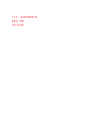 1
1
-
 2
2
-
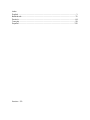 3
3
-
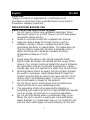 4
4
-
 5
5
-
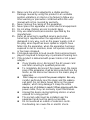 6
6
-
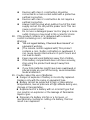 7
7
-
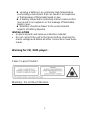 8
8
-
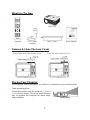 9
9
-
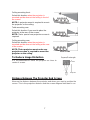 10
10
-
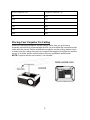 11
11
-
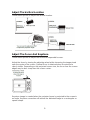 12
12
-
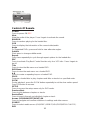 13
13
-
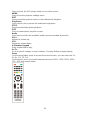 14
14
-
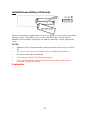 15
15
-
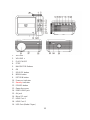 16
16
-
 17
17
-
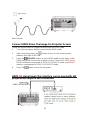 18
18
-
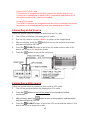 19
19
-
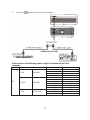 20
20
-
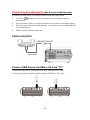 21
21
-
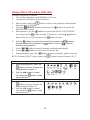 22
22
-
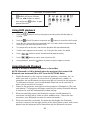 23
23
-
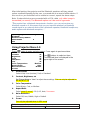 24
24
-
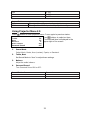 25
25
-
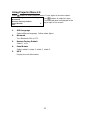 26
26
-
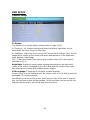 27
27
-
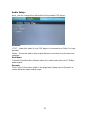 28
28
-
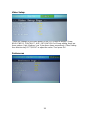 29
29
-
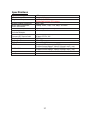 30
30
-
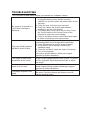 31
31
-
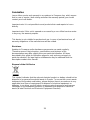 32
32
-
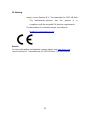 33
33
-
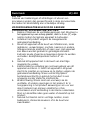 34
34
-
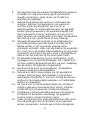 35
35
-
 36
36
-
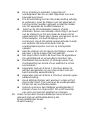 37
37
-
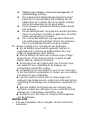 38
38
-
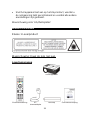 39
39
-
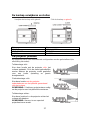 40
40
-
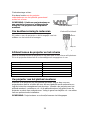 41
41
-
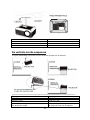 42
42
-
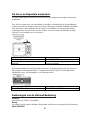 43
43
-
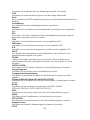 44
44
-
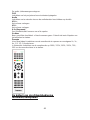 45
45
-
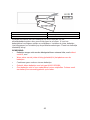 46
46
-
 47
47
-
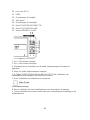 48
48
-
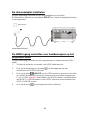 49
49
-
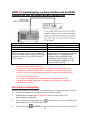 50
50
-
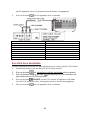 51
51
-
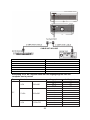 52
52
-
 53
53
-
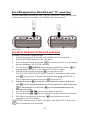 54
54
-
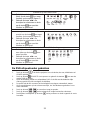 55
55
-
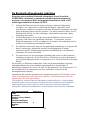 56
56
-
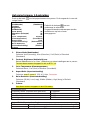 57
57
-
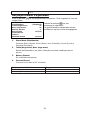 58
58
-
 59
59
-
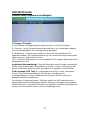 60
60
-
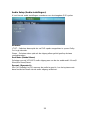 61
61
-
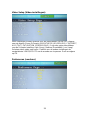 62
62
-
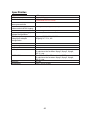 63
63
-
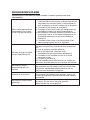 64
64
-
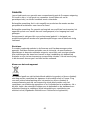 65
65
-
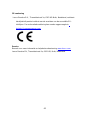 66
66
-
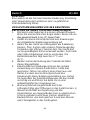 67
67
-
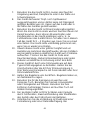 68
68
-
 69
69
-
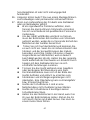 70
70
-
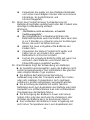 71
71
-
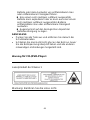 72
72
-
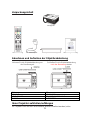 73
73
-
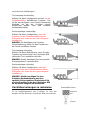 74
74
-
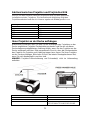 75
75
-
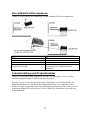 76
76
-
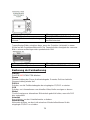 77
77
-
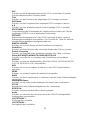 78
78
-
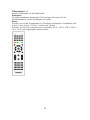 79
79
-
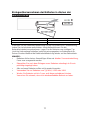 80
80
-
 81
81
-
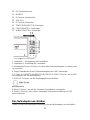 82
82
-
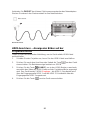 83
83
-
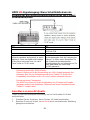 84
84
-
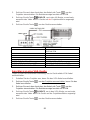 85
85
-
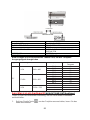 86
86
-
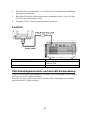 87
87
-
 88
88
-
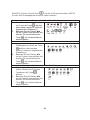 89
89
-
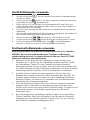 90
90
-
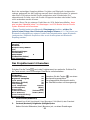 91
91
-
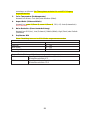 92
92
-
 93
93
-
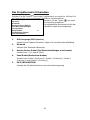 94
94
-
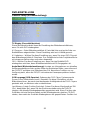 95
95
-
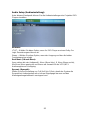 96
96
-
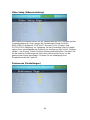 97
97
-
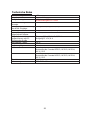 98
98
-
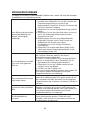 99
99
-
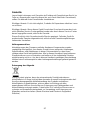 100
100
-
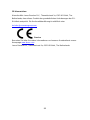 101
101
-
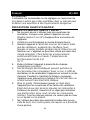 102
102
-
 103
103
-
 104
104
-
 105
105
-
 106
106
-
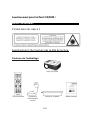 107
107
-
 108
108
-
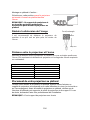 109
109
-
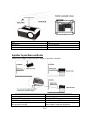 110
110
-
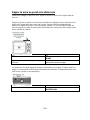 111
111
-
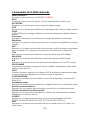 112
112
-
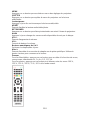 113
113
-
 114
114
-
 115
115
-
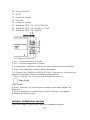 116
116
-
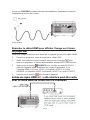 117
117
-
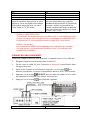 118
118
-
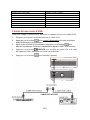 119
119
-
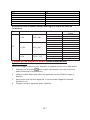 120
120
-
 121
121
-
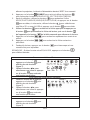 122
122
-
 123
123
-
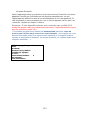 124
124
-
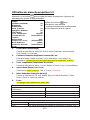 125
125
-
 126
126
-
 127
127
-
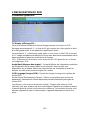 128
128
-
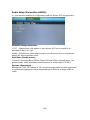 129
129
-
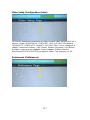 130
130
-
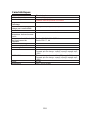 131
131
-
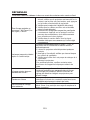 132
132
-
 133
133
-
 134
134
-
 135
135
-
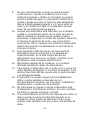 136
136
-
 137
137
-
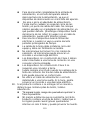 138
138
-
 139
139
-
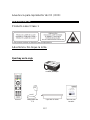 140
140
-
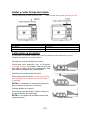 141
141
-
 142
142
-
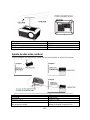 143
143
-
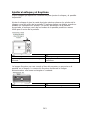 144
144
-
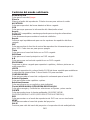 145
145
-
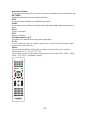 146
146
-
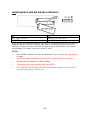 147
147
-
 148
148
-
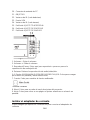 149
149
-
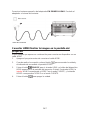 150
150
-
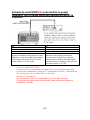 151
151
-
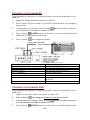 152
152
-
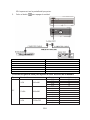 153
153
-
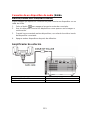 154
154
-
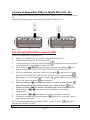 155
155
-
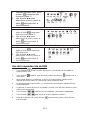 156
156
-
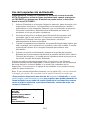 157
157
-
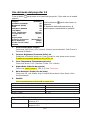 158
158
-
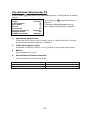 159
159
-
 160
160
-
 161
161
-
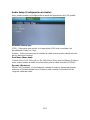 162
162
-
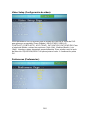 163
163
-
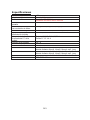 164
164
-
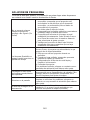 165
165
-
 166
166
-
 167
167
Lenco LPJ-500BU El manual del propietario
- Categoría
- Proyectores de datos
- Tipo
- El manual del propietario
En otros idiomas
- français: Lenco LPJ-500BU Le manuel du propriétaire
- English: Lenco LPJ-500BU Owner's manual
- Deutsch: Lenco LPJ-500BU Bedienungsanleitung
- Nederlands: Lenco LPJ-500BU de handleiding
Documentos relacionados
-
Lenco LPJ-500BU El manual del propietario
-
Lenco LPJ-300WH El manual del propietario
-
Lenco LPJ-700BKGY Manual de usuario
-
Lenco DVD-120 Manual de usuario
-
Lenco DVD-120 Manual de usuario
-
Lenco SB-080 BK Manual de usuario
-
Lenco SB-040 Manual de usuario
-
Lenco Bluetooth Manual de usuario
-
Lenco SB-01 El manual del propietario
-
Lenco PMX-150 Manual de usuario
Otros documentos
-
iON Projector Plus Manual de usuario
-
iON Projector PA Guía de inicio rápido
-
AIPTEK V10 El manual del propietario
-
Sony VPLHS20 - Cineza Digital Home Entertainment LCD Projector El manual del propietario
-
Sony Cineza VPL-HS20 Manual de usuario
-
Yamaha YSP-5600 Manual de usuario
-
Yamaha YSP-5600 El manual del propietario
-
Yamaha DPX-1100 El manual del propietario
-
Yamaha DPX-1200 El manual del propietario
-
YABER E1 Manual de usuario